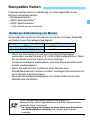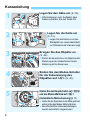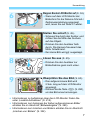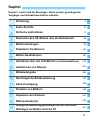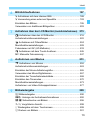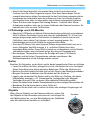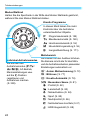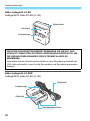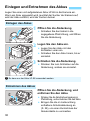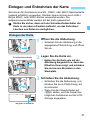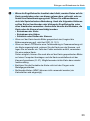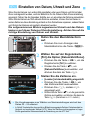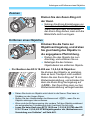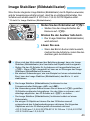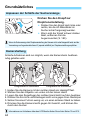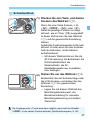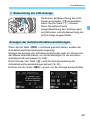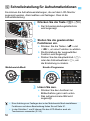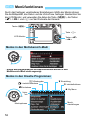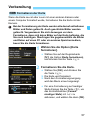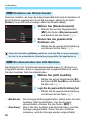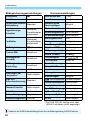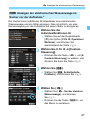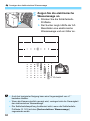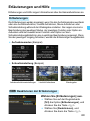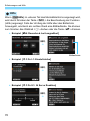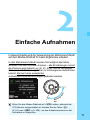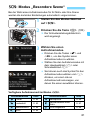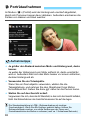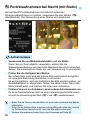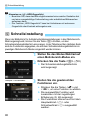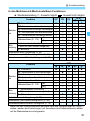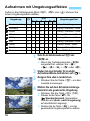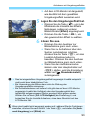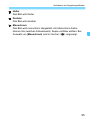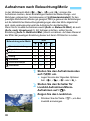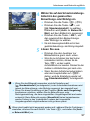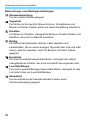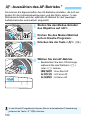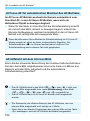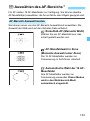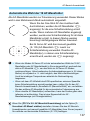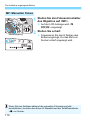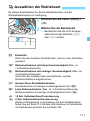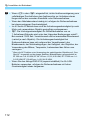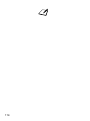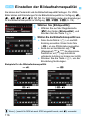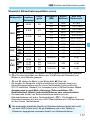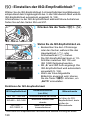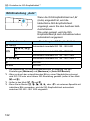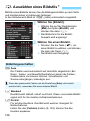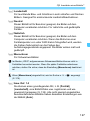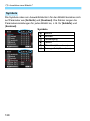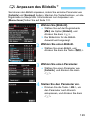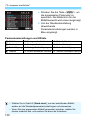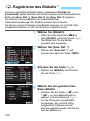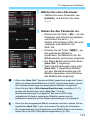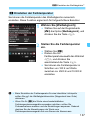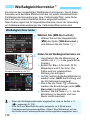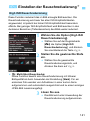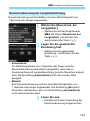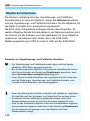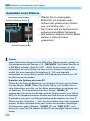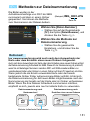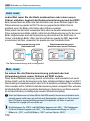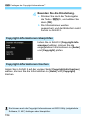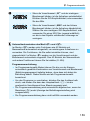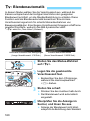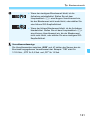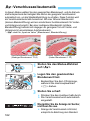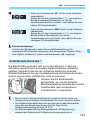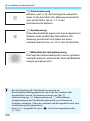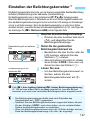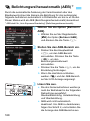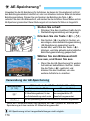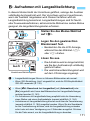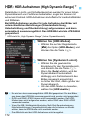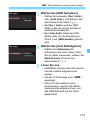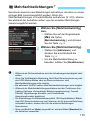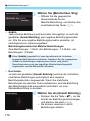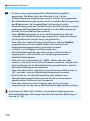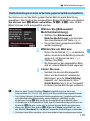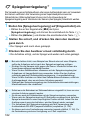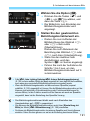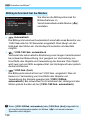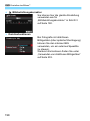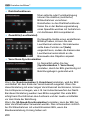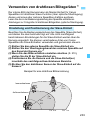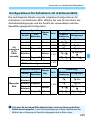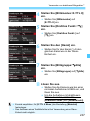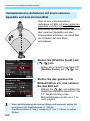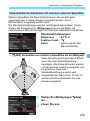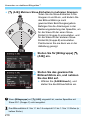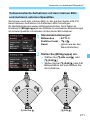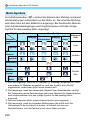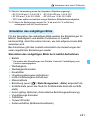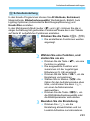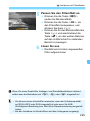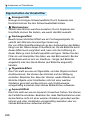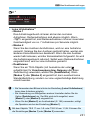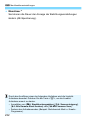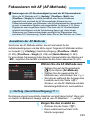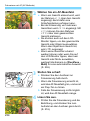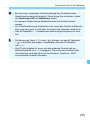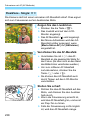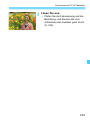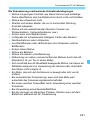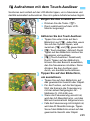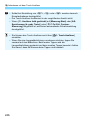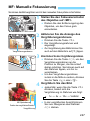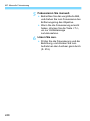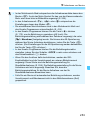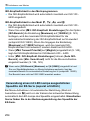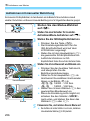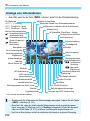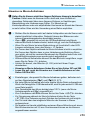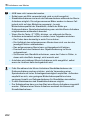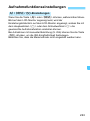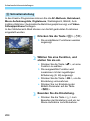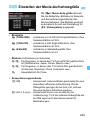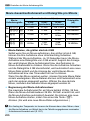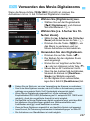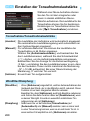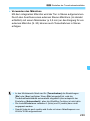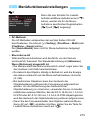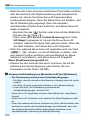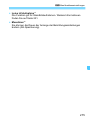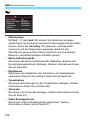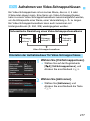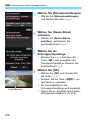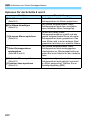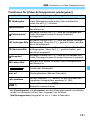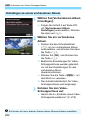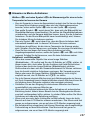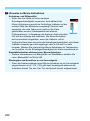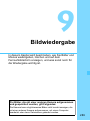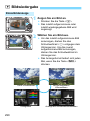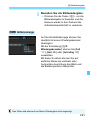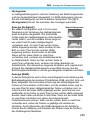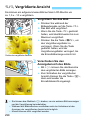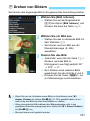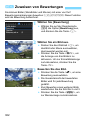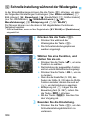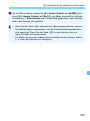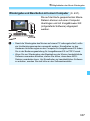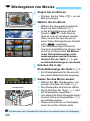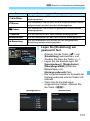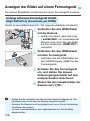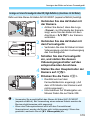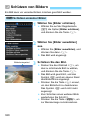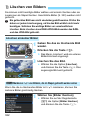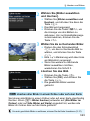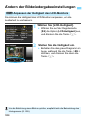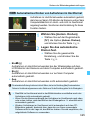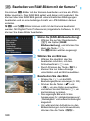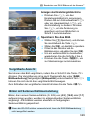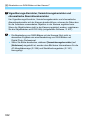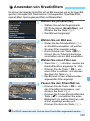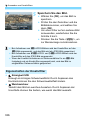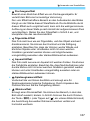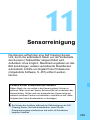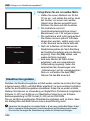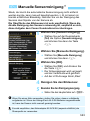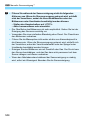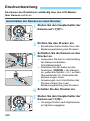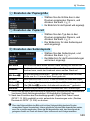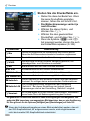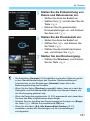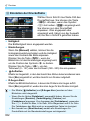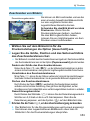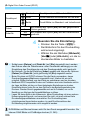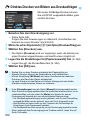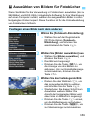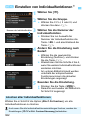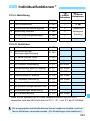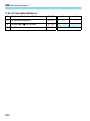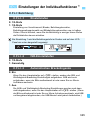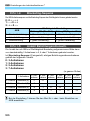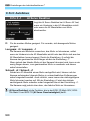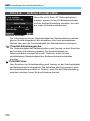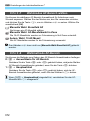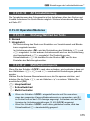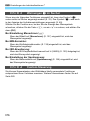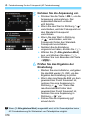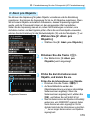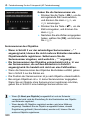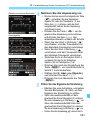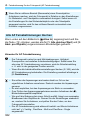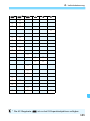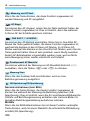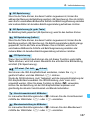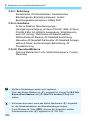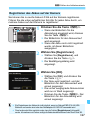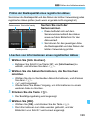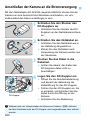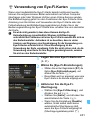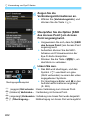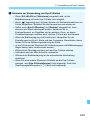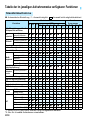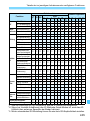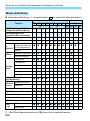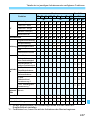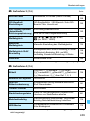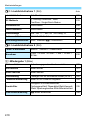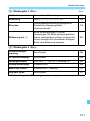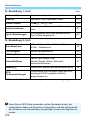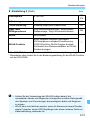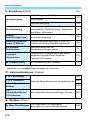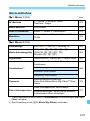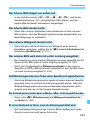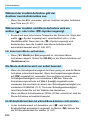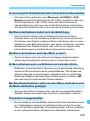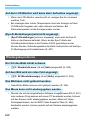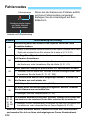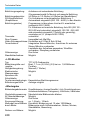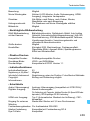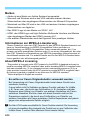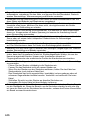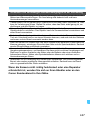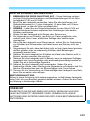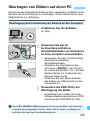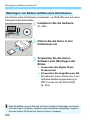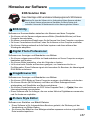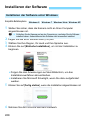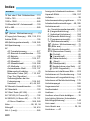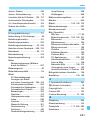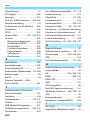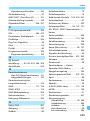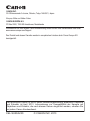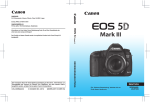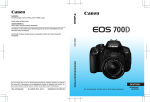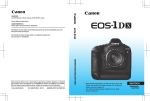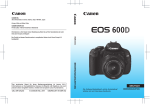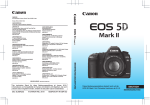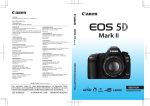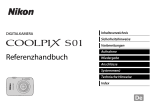Download EOS 70D (W) EOS 70D (N)
Transcript
EOS 70D (W) EOS 70D (N) DEUTSCH Die EOS 70D (N) verfügt nicht über die in dieser Bedienungsanleitung beschriebenen WLAN-Funktionen. BEDIENUNGSANLEITUNG Einleitung Die EOS 70D (W/N) ist eine leistungsstarke, digitale Spiegelreflexkamera. Sie zeichnet sich durch einen CMOS-Sensor für Detailschärfe mit ca. 20,2 effektiven Megapixeln, DIGIC 5+, einen hochpräzisen und schnellen 19-Messfeld-Autofokus (alle Kreuz-Fokussierung), ca. 7 Aufnahmen pro Sekunde bei Reihenaufnahmen, Livebild-Aufnahmen, Movie-Aufnahmen in Full HD (Full High-Definition) sowie eine WLAN-Funktion* aus. Die Kamera kann sich schnell an jede Aufnahmesituation anpassen, bietet zahlreiche Funktionen für anspruchsvolle Aufnahmen und ist mit verschiedenem Systemzubehör ausgestattet. * Die EOS 70D (N) verfügt nicht über WLAN-Funktionen. Konsultieren Sie diese Bedienungsanleitung während der Kameranutzung, um sich mit den Funktionen der Kamera besser vertraut zu machen. Bei einer Digitalkamera können Sie das aufgenommene Bild sofort ansehen. Machen Sie während der Lektüre dieser Bedienungsanleitung einige Testaufnahmen, um die Ergebnisse zu überprüfen. Dies ermöglicht Ihnen ein besseres Verständnis der Kamera. Lesen Sie zunächst die „Sicherheitshinweise“ (S. 445 – 447) und „Maßnahmen zur Vermeidung von Schäden“ (S. 18 – 19), um misslungene Bilder oder Unfälle zu vermeiden. Testen der Kamera vor der erstmaligen Verwendung/ Haftungsausschluss Zeigen Sie gemachte Aufnahmen sofort an, um zu überprüfen, ob sie einwandfrei aufgezeichnet wurden. Wenn die Kamera bzw. die Speicherkarte fehlerhaft ist und Bilder nicht aufgenommen oder auf einen Computer heruntergeladen werden können, haftet Canon nicht für etwaige Verluste oder Unannehmlichkeiten. Urheberrechte Die Urheberrechtsbestimmungen mancher Länder schränken die Verwendung von Aufnahmen oder urheberrechtlich geschützter Musik und Aufnahmen mit Musik auf der Speicherkarte ausschließlich auf private Zwecke ein. Achten Sie darüber hinaus darauf, dass das Fotografieren bei manchen öffentlichen Veranstaltungen oder Ausstellungen auch für private Zwecke nicht erlaubt sein kann. 2 Kompatible Karten Folgende Karten können unabhängig von ihrer Kapazität mit der Kamera verwendet werden: • SD-Speicherkarten • SDHC-Speicherkarten* • SDXC-Speicherkarten* * UHS-I-Karten werden unterstützt. Karten zur Aufzeichnung von Movies Verwenden Sie bei Movie-Aufnahmen eine Karte mit hoher Kapazität und hoher Lese-/Schreibgeschwindigkeit. Komprimierungsmethode (S. 265) Karte IPB 6 MB/s oder schneller ALL-I (I-only) 20 MB/s oder schneller Wenn Sie eine Karte mit niedriger Schreibgeschwindigkeit verwenden, werden Movies u. U. nicht korrekt aufgezeichnet. Wenn Sie ein Movie auf einer Karte mit einer niedrigen Lesegeschwindigkeit wiedergeben, wird das Movie eventuell nicht korrekt wiedergegeben. Wenn Sie während der Aufnahme eines Movies auch Standbildaufnahmen machen möchten, benötigen Sie eine Karte mit noch höherer Geschwindigkeit. Die Lese-/Schreibgeschwindigkeit Ihrer Karte finden Sie auf der Website des Herstellers. In der vorliegenden Bedienungsanleitung werden SDSpeicherkarten, SDHC-Speicherkarten und SDXC-Speicherkarten global als „Karte“ bezeichnet. * Im Lieferumfang der Kamera ist keine Karte zum Aufnehmen von Bildern/Movies enthalten. Sie müssen diese separat erwerben. 3 Komponentenprüfliste Überprüfen Sie zunächst, ob folgende Komponenten im Lieferumfang Ihrer Kamera enthalten sind. Wenden Sie sich an Ihren Händler, wenn Komponenten fehlen. Kamera (mit Gehäuseschutzkappe) Akku LP-E6 (mit Schutzabdeckung) Breiter Trageriemen EW-EOS70D Akkuladegerät LC-E6/LC-E6E* Schnittstellenkabel * Akku-Ladegerät LC-E6 oder LC-E6E verfügbar. (Das LC-E6E wird mit Netzkabel geliefert.) Die bereitgestellten Bedienungsanleitungen und DVD/CD-ROMs sind auf der nächsten Seite aufgeführt. Stellen Sie beim Kauf einer Objektivgarnitur sicher, dass die Objektive enthalten sind. Je nach Typ der Objektivgarnitur kann außerdem eine Bedienungsanleitung für das Objektiv enthalten sein. Achten Sie darauf, dass Sie keine der oben beschriebenen Komponenten verlieren. 4 Bedienungsanleitungen und DVD/CD-ROMs Die Bedienungsanleitung besteht aus gedruckter Dokumentation sowie Bedienungsanleitungen in elektronischem Format (PDF-Dateien werden auf der DVD-ROM bereitgestellt). In der gedruckten Dokumentation werden die wichtigsten Funktionen erläutert. Genaue Anleitungen für alle Funktionen und Vorgänge finden Sie in den detaillierten Bedienungsanleitungen für jede Version auf der DVD-ROM. Kurze Bedienungsanleitung WLANBedienungsanleitung* (Grundfunktionen) Hinweise zu WLAN* * Nicht erhältlich mit der EOS 70D (N). EOS Camera Instruction Manuals Disk (DVD-ROM) EOS Camera Instruction Manuals Disk XXX CEL-XXX XXX XXXXX XXXXX XXXXX XXXXX XXXXX © CA . e EU NON IN C. 20XX. Made in th Beinhaltet die folgenden Bedienungsanleitungen im PDFFormat: • Bedienungsanleitung (Ausführliche Version) • Bedienungsanleitung zur WLAN-Funktion (Detaillierte Version) • Software-Bedienungsanleitungen Anleitungen zum Anzeigen der Bedienungsanleitungen im PDFFormat auf der DVD-ROM finden Sie auf den Seiten 453 - 454. EOS Solution Disk (CD-ROM) EOS Solution Disk XXX CEL-XXX XXX XXXXX XXXXX XXXXX XXXXX XXXXX Windows XXX XXX Mac OS X XXX XXX © CA Enthält verschiedene Softwareprogramme. Kurzanleitungen und Informationsverfahren für die Software finden Sie auf den Seiten 457 - 459. U. the E NON INC . 20XX. Made in 5 Kurzanleitung 1 Legen Sie den Akku ein (S. 30). Informationen zum Aufladen des Akkus erhalten Sie auf Seite 28. 2 3 Legen Sie die Karte ein (S. 31). Legen Sie die Karte so in den Steckplatz ein, dass das Etikett zur Rückseite der Kamera zeigt. Weiße Markierung Rote Markierung Bringen Sie das Objektiv an (S. 40). Richten Sie die weiße bzw. rote ObjektivansetzMarkierung an der entsprechenden AnsetzMarkierung auf der Kamera aus. 4 Stellen Sie den Modus-Schalter für die Fokussierung des Objektivs auf <f> (S. 40). 5 Stellen Sie den Hauptschalter auf <1> und das Modus-Wahlrad auf <A> (Automatische Motiverkennung) (S. 72). Halten Sie die Sperrtaste in der Mitte gedrückt, während Sie das Modus-Wahlrad drehen. Alle erforderlichen Kameraeinstellungen werden automatisch vorgenommen. 6 Kurzanleitung 6 Klappen Sie den LCD-Monitor auf (S. 34). 7 Stellen Sie scharf (S. 45). 8 Lösen Sie aus (S. 45). 9 Überprüfen Sie das Bild (S. 60). Wenn auf dem LCD-Monitor der Bildschirm für die Datums-/Uhrzeit-/ Zeitzoneneinstellung angezeigt wird, lesen Sie auf Seite 37 weiter. Schauen Sie durch den Sucher, und richten Sie die Mitte des Suchers auf das Objekt. Drücken Sie den Auslöser halb durch. Die Kamera fokussiert das Motiv fortwährend. Der interne Blitz wird ggf. ausgeklappt. Drücken Sie den Auslöser zur Bildaufnahme ganz nach unten. Das aufgenommene Bild wird 2 Sek. lang auf dem LCD-Monitor angezeigt. Drücken Sie die Taste <x> (S. 290), um das Bild erneut anzuzeigen. Informationen zu Aufnahmen über den LCD-Monitor finden Sie unter „Livebild-Aufnahmen“ (S. 215). Informationen zum Anzeigen der bisher aufgenommenen Bilder erhalten Sie im Abschnitt „Bildwiedergabe“ (S. 290). Informationen zum Löschen von Bildern erhalten Sie im Abschnitt „Löschen von Bildern“ (S. 322). 7 In dieser Bedienungsanleitung verwendete Piktogramme Symbole in dieser Bedienungsanleitung <6> <5> <9> <V> <U> <0> 0, 9, 7, 8 : Symbolisiert das Hauptwahlrad : Symbolisiert das Schnellwahlrad : Symbolisiert den Multi-Controller und die Betätigungsrichtung : Symbolisiert die SET-Taste : Symbolisieren, dass die entsprechenden Funktionen jeweils 4 Sekunden, 6 Sekunden, 10 Sekunden oder 16 Sekunden lang aktiviert bleiben, nachdem die Taste losgelassen wird * Die in dieser Bedienungsanleitung verwendeten Symbole und Abkürzungen für Tasten, Wählräder und Einstellungen sind mit den tatsächlichen Symbolen und Abkürzungen auf der Kamera und dem LCD-Monitor identisch. 3 : Symbolisiert eine Funktion, die nach Drücken der Taste <M> geändert werden kann. M : Symbolisiert, falls rechts oben auf der Seite angezeigt, dass die betreffende Funktion nur in den Kreativ-Programmen verfügbar ist (S. 24) (S. **) : Verweis auf Seitennummer für weitere Informationen : Warnhinweis zur Vermeidung möglicher Aufnahmeprobleme : Zusätzliche Informationen : Tipp oder Hinweis für bessere Aufnahmen : Hinweis zur Problembehebung Grundsätzliches Bei allen in dieser Bedienungsanleitung beschriebenen Vorgängen wird vorausgesetzt, dass der Hauptschalter auf <1> gestellt ist und dass sich der Schalter <R> in der unteren Position befindet (Multifunktionssperre gelöst) (S. 35, 48). Es wird vorausgesetzt, dass sich alle Menüeinstellungen und Individualfunktionen in der Standardeinstellungen befinden. In den Beispielabbildungen wird die Kamera mit dem EF-S 18-135 mm 1:3,5-5,6 IS STM Objektiv gezeigt. 8 Kapitel Kapitel 1 und 2 sind für Einsteiger. Darin werden grundlegende Vorgänge und Aufnahmeverfahren erläutert. Einleitung 1 2 3 4 5 6 7 8 9 10 11 12 13 14 15 2 Erste Schritte 27 Einfache Aufnahmen 71 Einstellen des AF-Modus und der Betriebsart 99 Bildeinstellungen 115 Erweiterte Funktionen 157 Blitzlichtaufnahmen 187 Aufnahmen über den LCD-Monitor (Livebild-Aufnahmen) 215 Aufnehmen von Movies 251 Bildwiedergabe 289 Nachträgliche Bildbearbeitung 327 Sensorreinigung 339 Drucken von Bildern 345 Anpassen der Kamera 361 Referenzmaterial 393 Anzeige der Bedienungsanleitungen auf der DVD-ROM / Übertragen von Bildern auf einen PC 451 9 Inhalt Einleitung 2 Kompatible Karten............................................................................ 3 Komponentenprüfliste ...................................................................... 4 Bedienungsanleitung und DVD/CD-ROMs....................................... 5 Kurzanleitung ................................................................................... 6 In dieser Bedienungsanleitung verwendete Piktogramme ............... 8 Kapitel .............................................................................................. 9 Index für die Funktionen................................................................. 16 Maßnahmen zur Vermeidung von Schäden ................................... 18 Teilebezeichnungen ....................................................................... 20 1 Erste Schritte 27 Aufladen des Akkus........................................................................ 28 Einlegen und Entnehmen des Akkus ............................................. 30 Einlegen und Entnehmen der Karte ............................................... 31 Verwenden des LCD-Monitors ....................................................... 34 Einschalten der Kamera ................................................................. 35 Einstellen von Datum, Uhrzeit und Zone........................................ 37 Auswählen der Sprache für die Benutzeroberfläche ...................... 39 Anbringen und Entfernen eines Objektivs ...................................... 40 Image Stabilizer (Bildstabilisator) ................................................... 43 Grundsätzliches.............................................................................. 44 Q Schnelleinstellung für Aufnahmefunktionen.............................. 50 3 Menüfunktionen.................................................................... 52 d Verwenden des Touchscreens................................................... 54 Vorbereitung................................................................................... 57 Formatieren der Karte.................................................................. 57 Ausschalten des Signaltons......................................................... 59 Einstellen der Zeitdauer für die Abschaltung/Automatische Abschaltung .... 59 Einstellen der Rückschauzeit....................................................... 60 Ein-/Ausschalten des LCD-Monitors............................................ 60 Zurücksetzen der Kamera auf die Standardeinstellungen ........... 61 Anzeigen des Gitters ...................................................................... 64 Q Anzeigen der elektronischen Wasserwaage .......................... 65 Erläuterungen und Hilfe.................................................................. 69 10 Inhalt 2 Einfache Aufnahmen 71 A Vollautomatische Aufnahmen (Automatische Motiverkennung)... 72 A Aufnahmetechniken im Vollautomatik-Modus (Automatische Motiverkennung)... 75 7 Deaktivieren des Blitzgeräts ..................................................... 77 C Kreativ-Automatik ..................................................................... 78 8: Modus „Besondere Szene“ ...................................................81 2 Porträtaufnahmen ...................................................................... 82 3 Landschaftsaufnahmen ............................................................ 83 4 Nahaufnahmen .......................................................................... 84 5 Aufnahmen von Motiven in Bewegung .....................................85 6 Porträtaufnahmen bei Nacht (mit Stativ)....................................86 F Nachtaufnahmen (ohne Stativ) ..................................................87 G Gegenlichtaufnahmen ............................................................... 88 Q Schnelleinstellung ..................................................................... 90 Aufnahmen mit Umgebungseffekten...............................................92 Aufnahmen nach Beleuchtung/Motiv .............................................. 96 3 Einstellen des AF-Modus und der Betriebsart 99 f: Auswählen des AF-Betriebs .................................................. 100 S Auswählen des AF-Bereichs................................................... 103 AF-Bereich-Auswahlmodi ............................................................. 106 Für Autofokus ungeeignete Motive ............................................... 109 MF: Manueller Fokus ................................................................. 110 i Auswählen der Betriebsart...................................................... 111 j Verwenden des Selbstauslösers .............................................113 4 Bildeinstellungen 115 Einstellen der Bildaufnahmequalität.............................................. 116 i: Einstellen der ISO-Empfindlichkeit ....................................... 120 A Auswählen eines Bildstils ..................................................... 126 A Anpassen des Bildstils.......................................................... 129 A Registrieren des Bildstils ...................................................... 132 11 Inhalt Einstellen des Weißabgleichs ...................................................... 134 O Benutzerdefinierter Weißabgleich ....................................... 135 P Einstellen der Farbtemperatur ............................................ 137 Weißabgleichkorrektur ................................................................. 138 Automatische Korrektur von Helligkeit und Kontrast .................... 140 Einstellen der Rauschreduzierung ............................................... 141 Tonwert Priorität ........................................................................... 145 Vignettierungs-/Farbfehler-Korrektur............................................ 146 Erstellen und Auswählen eines Ordners ...................................... 149 Methoden zur Dateinummerierung............................................... 151 Festlegen der Copyright-Informationen........................................ 153 Einstellen des Farbraums............................................................. 155 5 Erweiterte Funktionen 157 d: Programmautomatik ............................................................... 158 s: Blendenautomatik................................................................. 160 f: Verschlusszeitautomatik ...................................................... 162 Schärfentiefe-Kontrolle .............................................................. 163 a: Manuelle Belichtung............................................................... 164 q Auswählen der Messmethode ................................................ 165 Einstellen der Belichtungskorrektur.............................................. 167 h Belichtungsreihenautomatik (AEB) ........................................ 168 A AE-Speicherung...................................................................... 170 F: Aufnahmen mit Langzeitbelichtung......................................... 171 w: HDR-Aufnahmen (High Dynamic Range).......................... 172 P Mehrfachbelichtungen ............................................................ 175 2 Spiegelverriegelung............................................................... 182 Verwenden der Okularabdeckung................................................ 183 F Verwenden eines Auslösekabels ............................................. 184 R Aufnahmen mit Fernsteuerung.................................................. 184 12 Inhalt 6 Blitzlichtaufnahmen 187 D Aufnahmen mit dem internen Blitz ............................................ 188 D Verwendung eines externen Speedlite ..................................... 193 Einstellen des Blitzes .................................................................... 195 Verwenden von drahtlosen Blitzgeräten ....................................... 203 7 Aufnahmen über den LCD-Monitor (Livebild-Aufnahmen) 215 A Aufnahmen über den LCD-Monitor.........................................216 Aufnahmefunktionseinstellungen .................................................. 222 U Aufnahmen mit Filtereffekten .................................................. 224 Menüfunktionseinstellungen ......................................................... 228 Fokussieren mit AF (AF-Methode)................................................233 x Aufnahmen mit dem Touch-Auslöser......................................245 MF: Manuelle Fokussierung.......................................................... 247 8 Aufnehmen von Movies 251 k Aufnehmen von Movies .......................................................... 252 Aufnahmefunktionseinstellungen .................................................. 263 Einstellen der Movie-Aufnahmegröße........................................... 265 Verwenden des Movie-Digitalzooms.............................................267 Einstellen der Tonaufnahmelautstärke .........................................268 Einstellen des Timecodes ............................................................. 270 Menüfunktionseinstellungen ......................................................... 273 Aufnehmen von Video-Schnappschüssen .................................... 277 9 Bildwiedergabe 289 x Bildwiedergabe ....................................................................... 290 B: Anzeige der Aufnahmeinformationen ................................ 292 H I Schnellsuche von Bildern .................................................. 296 u/y Vergrößerte Ansicht............................................................ 298 d Wiedergabe mit dem Touchscreen ........................................... 299 b Drehen von Bildern ..................................................................301 13 Inhalt Zuweisen von Bewertungen ......................................................... 302 Q Schnelleinstellung während der Wiedergabe ......................... 304 k Möglichkeiten der Movie-Wiedergabe .................................... 306 k Wiedergeben von Movies....................................................... 308 X Bearbeiten der Szenen am Anfang und Ende eines Movies... 310 Diaschau (Automatische Wiedergabe)......................................... 312 Anzeigen der Bilder auf einem Fernsehgerät............................... 316 K Schützen von Bildern.............................................................. 320 L Löschen von Bildern ................................................................ 322 Ändern der Bildwiedergabeeinstellungen..................................... 324 Anpassen der Helligkeit des LCD-Monitors ............................... 324 Automatisches Drehen von Aufnahmen im Hochformat............ 325 10 Nachträgliche Bildbearbeitung 327 R Bearbeiten von RAW-Bildern mit der Kamera ...................... 328 S Ändern der Größe von JPEG-Bildern ..................................... 333 U Anwenden von Kreativfiltern ................................................... 335 11 Sensorreinigung 339 f Automatische Sensorreinigung............................................. 340 Anfügen von Staublöschungsdaten.............................................. 341 Manuelle Sensorreinigung............................................................ 343 12 Drucken von Bildern 345 Druckvorbereitung ........................................................................ 346 w Drucken.................................................................................. 348 W Digital Print Order Format (DPOF) ......................................... 355 W Direktes Drucken von Bildern aus Druckaufträgen................. 358 p Auswählen von Bildern für Fotobücher.................................... 359 13 Anpassen der Kamera 361 Einstellen von Individualfunktionen .............................................. 362 Individualfunktionen...................................................................... 363 14 Inhalt Einstellungen der Individualfunktionen .........................................365 C.Fn I: Belichtung....................................................................... 365 C.Fn II: Autofokus ......................................................................368 C.Fn III: Operation/Weiteres.......................................................375 8: Feinabstimmung für den Fokuspunkt (AF Feinabstimmung) ..... 377 8: Individualsteuerung ................................................................ 383 Registrieren von My Menu-Elementen..........................................389 w: Registrieren von Individual-Aufnahmemodi............................. 390 14 Referenzmaterial 393 B Tastenfunktionen ................................................................ 394 Prüfen des Aufladezustands ......................................................... 396 Anschließen der Kamera an die Stromversorgung ....................... 400 H Verwendung von Eye-Fi-Karten .............................................. 401 Tabelle der im jeweiligen Aufnahmemodus verfügbaren Funktionen .... 404 Menüeinstellungen........................................................................ 408 Systemübersicht ........................................................................... 416 Fehlerbehebung............................................................................418 Fehlercodes .................................................................................. 432 Technische Daten .........................................................................433 Maßnahmen zur Vermeidung von Schäden: EF-S 18-55 mm 1:3,5-5,6 IS STM, EF-S 18-135 mm 1:3,5-5,6 IS STM .................443 Sicherheitshinweise ......................................................................445 15 Anzeige der Bedienungsanleitungen auf der DVD-ROM/ Übertragen von Bildern auf einen PC 451 Anzeige der EOS Camera Instruction Manuals Disk (DVD-ROM)...452 Übertragen von Bildern auf einen PC ........................................... 455 Hinweise zur Software ..................................................................457 Installieren der Software ...............................................................458 Index ............................................................................................. 460 15 Index für die Funktionen Stromversorgung Aufladen des Akkus Akkuprüfung Überprüfen der Akkuladung Stromversorgung Automatische Abschaltung S. 28 S. 36 S. 396 S. 400 S. 59 Karte Formatierung S. 57 Auslöser ohne Karte betätigen S. 32 Objektiv Anbringen/Entfernen S. 40 Zoom S. 41 Image Stabilizer (Bildstabilisator) S. 43 Standardeinstellungen Sprache S. 39 Datum/Uhrzeit/Zeitzone S. 37 Signalton S. 59 Copyright-Informationen S. 153 Alle Kamera-Einst.löschen S. 61 Sucher Dioptrieneinstellung S. 44 Okularabdeckung S. 183 Elektronische Wasserwaage (während der Aufnahme) S. 66 Elektronische Wasserwaage (vor der Aufnahme) S. 67 LCD-Monitor Helligkeitsregelung Touchscreen Elektronische Wasserwaage Erläuterungen Hilfe S. 324 S. 54 S. 65 S. 69 S. 70 AF AF-Betrieb S. 100 Auswahlmodus für AF-Bereich S. 103 16 AF-Messfeldwahl AF-Feinabstimmung Manueller Fokus S. 105 S. 377 S. 110 Messung Messmethode S. 165 Betriebsart Betriebsart Selbstauslöser Maximale Anzahl von Reihenaufnahmen S. 111 S. 113 S. 119 Aufnahme von Bildern Erstellen/Auswählen eines Ordners Datei-Nr. S. 149 S. 151 Bildqualität Bildaufnahmequalität S. 116 ISO-Empfindlichkeit S. 120 Bildstil S. 126 Weißabgleichkorrektur S. 134 Auto Lighting Optimizer (Automatische Belichtungsoptimierung) S. 140 Rauschreduzierung bei hoher ISO-Empfindlichkeit S. 141 Rauschreduzierung bei Langzeitbelichtung S. 143 Tonwert Priorität S. 145 Vignettierungs-Korrektur S. 146 Chromat. Aberrationskorrektur S. 147 Farbraum S. 155 Aufnahme Aufnahmemodus HDR Mehrfachbelichtungen Spiegelverriegelung Schärfentiefe-Kontrolle S. 24 S. 172 S. 175 S. 182 S. 163 Index für die Funktionen Fernbedienung Schnelleinstellung S. 184 S. 50 Belichtungsanpassung Belichtungskorrektur AEB AE-Speicherung Safety Shift S. 167 S. 168 S. 170 S. 367 Blitz Interner Blitz Externer Blitz Blitzfunktionseinstellungen Drahtlosblitz S. 188 S. 193 S. 195 S. 203 Livebild-Aufnahmen Livebild-Aufnahmen Fokussierung Kontinuierl.AF Seitenverhältnis Kreativfilter Touch-Auslöser S. 215 S. 233 S. 228 S. 229 S. 224 S. 245 Movie-Aufnahme Movie-Aufnahme Movie-Servo-AF Movie-Aufnahmegröße Digitalzoom Tonaufnahme Timecode Standbildaufnahmen Video-Schnappschuss S. 251 S. 273 S. 265 S. 267 S. 268 S. 270 S. 261 S. 277 Bildbearbeitung Bearbeiten von RAW-Bildern S. 328 Größe ändern S. 333 Kreativfilter S. 335 Drucken PictBridge Druckauftrag (DPOF) Fotobuch-Einstellung S. 345 S. 355 S. 359 Individuelle Anpassung Individualfunktionen (C.Fn) S. 362 Custom-Steuerung S. 383 My Menu S. 389 Individual-Aufnahmemodus S. 390 Sensorreinigung und Staubentfernung Sensorreinigung Hinzufügen von Staublöschungsdaten S. 340 S. 341 Software Wiedergabe Bildanzeigezeit Einzelbildanzeige Anzeige der Aufnahmeinformationen Übersichtsanzeige Blättern durch die Bilder (Bildwechselanzeige) Vergrößerte Ansicht S. 298 Bilddrehung S. 301 Bewertung S. 302 Movie-Wiedergabe S. 308 Diaschau S. 312 Anzeigen der Bilder auf einem Fernsehgerät S. 316 Schützen S. 320 Löschen S. 322 Wiedergabe mit dem Touchscreen S. 299 S. 457 S. 458 S. 60 S. 290 Überblick Installation S. 292 S. 296 WLAN S. 297 * Die EOS 70D (N) verfügt nicht über WLAN-Funktionen. WLAN* Separates Dokument 17 Maßnahmen zur Vermeidung von Schäden Kamerapflege Diese Kamera ist ein Präzisionsgerät. Lassen Sie sie nicht fallen, und setzen Sie sie keinen physischen Belastungen aus. Die Kamera ist nicht wasserdicht und kann deshalb nicht unter Wasser eingesetzt werden. Wenn die Kamera ins Wasser gefallen ist, bringen Sie sie umgehend zum Canon Kundendienst in Ihrer Nähe. Wischen Sie Wassertropfen mit einem trockenen, sauberen Tuch ab. Wenn die Kamera salzhaltiger Meeresluft ausgesetzt war, wischen Sie sie mit einem feuchten, gut ausgewrungenen Tuch ab. Bewahren Sie die Kamera nicht in der Nähe von Geräten auf, die ein starkes magnetisches Feld erzeugen, wie Magneten oder Elektromotoren. Bewahren Sie die Kamera auch nicht in der Nähe von Geräten auf, die starke Funkwellen ausstrahlen, wie einer großen Antenne. Starke magnetische Felder können zu Fehlfunktionen der Kamera führen oder Bilddaten zerstören. Lassen Sie die Kamera nicht an stark aufgeheizten Orten, wie in einem direkt in der Sonne geparkten Fahrzeug, liegen. Hohe Temperaturen können zu Fehlfunktionen der Kamera führen. Die Kamera enthält hochpräzise elektronische Schaltungen. Versuchen Sie auf keinen Fall, die Kamera selbst zu zerlegen. Behindern Sie die Bewegung des Spiegels nicht mit Ihren Fingern oder Ähnlichem. Andernfalls kann es zu Fehlfunktionen kommen. Staub auf den Glasflächen des Objektivs, dem Sucher, dem Schwingspiegel, der Mattscheibe usw. kann mit einem Blasebalg entfernt werden. Wischen Sie das Kameragehäuse oder das Objektiv nicht mit Reinigungsmitteln ab, die organische Lösungsmittel enthalten. Bringen Sie die Kamera zur Entfernung hartnäckiger Verunreinigungen zu einem Canon Kundendienst in Ihrer Nähe. Berühren Sie die elektrischen Kontakte der Kamera nicht mit den Händen. Dadurch werden Korrosionserscheinungen der Kontakte vermieden. Korrodierte Kontakte können zu Fehlfunktionen der Kamera führen. Wenn die Kamera plötzlich von einer kalten Umgebung in einen warmen Raum gebracht wird, kann es auf und in der Kamera zur Kondensationsbildung kommen. Um eine Kondensationsbildung zu vermeiden, legen Sie die Kamera zunächst für einige Zeit in einen verschlossenen Plastikbeutel, um eine allmähliche Anpassung an die wärmere Temperatur zu ermöglichen. Wenn sich Kondensation auf der Kamera bildet, verwenden Sie die Kamera nicht. Dadurch wird Schäden an der Kamera vorgebeugt. Nehmen Sie bei Kondensationsbildung das Objektiv ab, entfernen Sie die Karte und den Akku aus der Kamera, und warten Sie, bis das Kondenswasser verdunstet ist. Wenn Sie die Kamera längere Zeit nicht verwenden, nehmen Sie den Akku heraus, und bewahren Sie die Kamera an einem kühlen, trockenen und gut belüfteten Ort auf. Drücken Sie auch während der Zeit, in der die Kamera nicht verwendet wird, in gewissen Abständen wiederholt auf den Auslöser, um die ordnungsgemäße Funktion der Kamera zu überprüfen. Bewahren Sie die Kamera nicht an Orten auf, an denen korrodierende Chemikalien verwendet werden, zum Beispiel in einem Chemielabor. 18 Maßnahmen zur Vermeidung von Schäden Wenn Sie die Kamera längere Zeit nicht verwendet haben, prüfen Sie zuerst die einzelnen Funktionen, bevor Sie mit dem Fotografieren beginnen. Wenn Sie die Kamera längere Zeit nicht verwendet haben oder ein wichtiger Termin bevorsteht, bei dem Sie die Kamera verwenden möchten, beispielsweise eine Auslandsreise, lassen Sie die Kamera von Ihrem Canon Händler überprüfen, oder überprüfen Sie sie selbst, um sicherzustellen, dass die Kamera ordnungsgemäß funktioniert. Wenn Sie über eine längere Zeit hinweg Reihen-, Livebild- oder MovieAufnahmen machen, kann es zu einem Aufheizen der Kamera kommen. Es handelt sich nicht um eine Fehlfunktion. LCD-Anzeige und LCD-Monitor Obwohl der LCD-Monitor mit höchster Präzisionstechnologie gefertigt ist und mindestens 99,99 % effektive Pixel besitzt, können sich unter den verbleibenden 0,01 % Pixel (oder weniger) einige wenige inaktive Pixel befinden. Es handelt sich jedoch nicht um eine Fehlfunktion, wenn inaktive Pixel (schwarz, rot usw.) angezeigt werden. Sie beeinträchtigen auch nicht die Qualität der aufgenommenen Bilder. Wenn der LCD-Monitor über einen längeren Zeitraum eingeschaltet bleibt, kann es zu einem „Einbrennen“ des Bilds kommen, d. h., es bleiben Schatten des zuletzt angezeigten Bilds sichtbar. Dieser Effekt ist jedoch nur vorübergehend, und die Schatten verschwinden wieder, wenn die Kamera einige Tage lang nicht verwendet wird. Bei niedrigen Temperaturen kann die Anzeige auf dem LCD-Monitor langsam und bei hohen Temperaturen schwarz erscheinen. Bei Zimmertemperatur ist die Anzeige wieder normal. Karten Beachten Sie Folgendes, um die Karte und die darauf gespeicherten Daten zu schützen: Lassen Sie die Karte nicht fallen, verbiegen Sie sie nicht, und schützen Sie sie vor Feuchtigkeit. Setzen Sie die Karte keinen starken physischen Belastungen, Stößen oder Vibrationen aus. Berühren Sie die Kontakte der Karte nicht mit den Fingern oder Metallgegenständen. Bringen Sie keine Aufkleber oder Ähnliches auf der Karte an. Lagern oder verwenden Sie Karten nicht in der Nähe von Geräten, die starke Magnetfelder erzeugen, z. B. Fernsehgeräte, Lautsprecher oder Magnete. Vermeiden Sie auch Orte, an denen hohe statische Elektrizität herrscht. Setzen Sie Karten keiner direkten Sonneneinstrahlung oder sonstigen Wärmequellen aus. Bewahren Sie die Karte stets in einer Hülle auf. Bewahren Sie die Karte nicht in heißen, feuchten oder staubigen Umgebungen auf. Objektiv Wenn Sie ein Objektiv von der Kamera entfernen, setzen Sie das Objektiv mit der Rückseite nach oben ab, und bringen Sie die Objektivdeckel an, um eine Beschädigung der Glasfläche oder der elektrischen Kontakte zu verhindern. Kontakte 19 Teilebezeichnungen LCD-Anzeige (S. 22) <R> Auswahltaste für Betriebsart (S. 111) <f> Auswahltaste für AF-Modus (S. 100) <i> Taste für ISOEmpfindlichkeit (S. 120) EF-Objektivbajonett-Markierung (S. 40) <q> Auswahltaste für Messmethode (S. 165) Interner Blitz/AF-Hilfslicht (S. 188/203) <B> Auswahltaste für AF-Bereich (S. 104) Blitzsynchronisationskontakte Zubehörschuh (S. 193) <D> Blitztaste (S. 188) <6> Hauptwahlrad (S. 46) Mikrofon (S. 269) <U> Taste für LCDBeleuchtung (S. 49) Sperrtaste für Modus-Wahlrad (S. 46) Modus-Wahlrad (S. 24) Auslöser (S. 45) Befestigung für Schlaufe (S. 27) Lampe zur Verringerung roter Augen/ SelbstauslöserLampe (S. 190/113) Sensor der Fernbedienung (S. 184) Griff (Akkufach) Lautsprecher (S. 308) Objektiventriegelungstaste (S. 41) Kabelöffnung für DC-Kuppler (S. 400) Stift der Objektivverriegelung Schärfentiefe-Prüftaste (S. 163) Kamerabajonett Spiegel (S. 182, 343) Kontakte (S. 19) <Y> Eingang für externes Mikrofon (S. 269) <F> Fernbedienungsbuchse (S. 184) <D> HDMI mini-Ausgang (S. 316) Gehäuseschutzkappe (S. 40) 20 <q/C> Audio-/Videoausgang/Digital-Anschluss (S. 319/346, 455) Teilebezeichnungen <V> Markierung der Bildebene <p> AF-Start-Taste (S. 45, 100, 217, 259) <A/k> Taste für Livebild-Aufnahmen/ Movie-Aufnahmen (S. 215/251) <0> Start-/Stopptaste (S. 216, 252) <A> Taste für AE-Speicherung/ FE-Blitzbelichtungsspeicherung/ <y> Taste für Index/ Verkleinerung (S. 170, 192/ 296, 298) Knopf zur Dioptrieneinstellung (S. 44) Augenmuschel (S. 183) <S> AF-Messfeldwahl/ <u> Taste für Vergrößerung (S. 105/298) Sucherokular Zugriffsleuchte (S. 33) Hauptschalter (S. 35) Befestigung für Schlaufe (S. 27) <M> Menütaste (S. 52) <B> Infotaste (S. 49, 65, 70, 218, 258, 290, 394) Abdeckung des KartenSteckplatzes (S. 31) Akkufachentriegelung (S. 30) LCD-Monitor (S. 52, 324) Stativbuchse Akkufachabdeckung (S. 30) <Q> Schnelleinstellungstaste (S. 50) <5> Schnellwahlrad (S. 47) <x> Wiedergabetaste (S. 290) <9> <V> <U> Multi-Controller (S. 48) Schalter für Multifunktionssperre (S. 48) <0> SET-Taste (S. 52) <L> Löschtaste (S. 322) Kartensteckplatz (S. 31) 21 Teilebezeichnungen LCD-Anzeige Betriebsart (S. 111) u Einzelbild o Reihenaufnahme mit hoher Geschwindigkeit i Reihenaufnahme mit geringer Geschwindigkeit B Geräuschlose Einzelbildaufnahme M Geräuschlose Reihenaufnahme Q Selbstauslöser: 10 Sek./Fernbedienung k Selbstauslöser: 2 Sek./Fernbedienung <A> Tonwert Priorität (S. 145) <g> ISO-Empfindlichkeit (S. 120) ISO-Empfindlichkeit (S. 120) Mögliche Aufnahmen Ablauf des Selbstauslösers Belichtungszeit Fehlernummer/Fehlercode (Err) Verbleibende Aufnahmen AF-Betrieb (S. 100) X One-Shot AF 9 AI Focus AF Z AI Servo AF 4L Manueller Fokus Messmethode (S. 165) q Mehrfeldmessung w Selektivmessung r Spotmessung e Mittenbetonte Integralmessung <M> Multi-ShotRauschreduzierung (S. 141) WLAN-Funktion* <k/l> 12 <w> HDR-Aufnahmen (S. 172) <P> Aufnahmen mit Mehrfachbelichtung (S. 175) Verschlusszeit FE-Speicherung (FEL) Daten werden bearbeitet (buSY) Interner Blitz wird aufgeladen (buSY) Warnhinweis für Multifunktionssperre (L) Warnung: Keine Speicherkarte (Card) Warnung: Speicherkarte voll (FuLL) Fehlercode (Err) Reinigung des Bildsensors (CLn) Akkuprüfung (S. 36) <h> AEB (S. 168) Belichtungsstufenanzeige Belichtungskorrekturwert (S. 167) AEB-Bereich (S. 168) Blende AF-Messfeldwahl ([ -- -- -- ] AF, SEL [ ], SEL AF) * Die EOS 70D (N) verfügt nicht über WLAN-Funktionen (nicht angezeigt). * Angezeigt werden nur die jeweils relevanten Einstellungen. 22 Teilebezeichnungen Sucheranzeige Spotmesskreis (S. 165) Einzelfeld AF (Manuelle Wahl) (S. 103) AF-Zonenmessfelder (S. 103) AF-Messfeldwahl in Zone (Manuelle Auswahl einer Zone) (S. 103) Automatische Wahl der 19 AF-Felder (S. 103) AF-Messfelder (S. 103) Mattscheibe Gitter (S. 64) Elektronische Wasserwaage (S. 66) Warnsymbol (S. 376) <z> Akkuprüfung (S. 36) <g> ISOEmpfindlichkeit (S. 120) <A> AE-Speicherung (S. 170)/ AEB aktiv (S. 168) <D> Blitzbereitschaft (S. 188, 193) FE-Speicherungswarnung <d> FE-Speicherung (S. 192)/ FEB aktiv (S. 201) <e> Kurzzeitsynchronisation (S. 200) <y> Blitzbelichtungskorrektur (S. 190, 193) <o> Schärfenindikator (S. 73) Maximale Anzahl von Reihenaufnahmen (S. 119) Anzahl der verbleibenden Mehrfachbelichtungen (S. 177) ISO-Empfindlichkeit (S. 120) <A> Tonwert Priorität (S. 145) Belichtungsstufenanzeige Belichtungskorrekturwert (S. 167) AEB-Bereich (S. 168) Statusanzeige für Lampe zur Verringerung roter Augen AF-Messfeldwahl Verschlusszeit (S. 160) FE-Speicherung (FEL) ([ -- -- -- ] AF, SEL [ ], SEL AF) Daten werden bearbeitet (buSY) Blende (S. 162) Interner Blitz wird aufgeladen (buSY) Warnhinweis für Multifunktionssperre (L) Warnung: Keine Speicherkarte/Kartenfehler (Card) Warnung: Speicherkarte voll (FuLL) Fehlercode (Err) Angezeigt werden nur die jeweils relevanten Einstellungen. 23 Teilebezeichnungen Modus-Wahlrad Halten Sie die Sperrtaste in der Mitte des Modus-Wahlrads gedrückt, während Sie das Modus-Wahlrad drehen. Kreativ-Programme In diesen Modi haben Sie mehr Kontrolle über die Aufnahme unterschiedlicher Objekte. d :Programmautomatik (S. 158) s :Blendenautomatik (S. 160) f :Verschlusszeitautomatik (S. 162) a :Manuelle Belichtungseinstellung (S. 164) F :Langzeitbelichtung (S. 171) Motivbereich Individual-Aufnahmemodus Sie können den Aufnahmemodus (d/s/ f/a/F), AF-Betrieb, Menüeinstellungen usw. auf die w-Position registrieren und Aufnahmen machen (S. 390). Sie müssen nur den Auslöser drücken. Die Kamera nimmt alle für das Motiv und die Aufnahmesituation passenden Einstellungen automatisch vor. A : Autom. Motiverkennung (S. 72) 7 : Blitz aus (S. 77) C : Kreativ-Automatik (S. 78) 8 : Besondere Szene (S. 81) 2 : Porträt (S. 82) 3 : Landschaft (S. 83) 4 : Nahaufnahme (S. 84) 5 : Sport (S. 85) 6 : Nachtporträt (S. 86) F : Nachtaufnahmen ohne Stativ (S. 87) G : HDR-Gegenlicht (S. 88) 24 Teilebezeichnungen Objektiv Objektiv ohne Entfernungsskala Entfernungsring (S. 110, 247) Fokussierschalter (S. 40) Blendenhalterung (S. 42) Index für Zoomposition Filtergewinde (Vorderseite des Objektivs) Zoom-Ring (S. 41) Schalter für Image Stabilizer (Bildstabilisator) (S. 43) Kontakte (S. 19) Objektivbajonett-Markierung (S. 40) 25 Teilebezeichnungen Akku-Ladegerät LC-E6 Ladegerät für Akku LP-E6 (S. 28). Netzstecker Akkufach Ladeanzeige WICHTIGE SICHERHEITSHINWEISE! BEWAHREN SIE SIE GUT AUF. VORSICHT! BEACHTEN SIE DIESE ANWEISUNGEN SORGFÄLTIG, UM DIE GEFAHR EINES BRANDES ODER STROMSCHLAGES ZU MINIMIEREN. Verwenden Sie bei Anschluss des Geräts an eine Steckdose außerhalb der USA, falls erforderlich, einen für die Stromstärke und Steckdose passenden Adapter. Akku-Ladegerät LC-E6E Ladegerät für Akku LP-E6 (S. 28). Netzkabel Ladeanzeige Akkufach Netzkabelanschluss 26 1 Erste Schritte In diesem Kapitel werden vorbereitende Schritte zu den Aufnahmen sowie die Grundfunktionen der Kamera beschrieben. Anbringen des Trageriemens Führen Sie das Riemenende von unten durch die Öse der Riemenhalterung hindurch und dann in die Riemenschnalle hinein. Anschließend ziehen Sie den Riemen, wie in der Abbildung gezeigt, durch die Riemenöse. Ziehen Sie den Riemen straff, damit er sich nicht aus der Öse löst. Die Okularabdeckung befindet sich ebenfalls am Riemen (S. 183). Okularabdeckung 27 Aufladen des Akkus 1 Nehmen Sie die Schutzabdeckung ab. Nehmen Sie die am Akku angebrachte Schutzabdeckung ab. Sie den Akku ein. 2 Legen Legen Sie den Akku wie in der Abbildung dargestellt in das Ladegerät ein. Zum Entnehmen des Akkus führen Sie diese Schritte in umgekehrter Reihenfolge aus. LC-E6 Sie den Akku auf. 3 Laden Bei LC-E6 Klappen Sie die Stifte des AkkuLadegeräts in Pfeilrichtung heraus, und stecken Sie die Stifte in eine Steckdose. Bei LC-E6E LC-E6E Ladezustand 0 - 49 % 50 - 74 % 75 % oder höher Voll aufgeladen Schließen Sie das Netzkabel an das Ladegerät an, und stecken Sie den Stecker in die Steckdose. Der Aufladevorgang beginnt automatisch, und die Ladelampe beginnt orange zu blinken. Farbe Orange Grün Ladeanzeige Anzeige Blinkt einmal pro Sekunde Blinkt zweimal pro Sekunde Blinkt dreimal pro Sekunde Leuchtet auf Das vollständige Laden eines komplett entladenen Akkus dauert bei Zimmertemperatur (23 °C) ca. 2,5 Stunden. Die tatsächliche Ladedauer des Akkus hängt stark von der Umgebungstemperatur und dem Ladezustand des Akkus ab. Aus Sicherheitsgründen dauert das Laden bei geringen Temperaturen (5 °C – 10 °C) länger (bis zu ca. 4 Stunden). 28 Aufladen des Akkus Tipps zur Verwendung von Akku und Ladegerät Beim Kauf ist der Akku nicht vollständig geladen. Deshalb sollten Sie ihn vor der ersten Verwendung vollständig laden. Laden Sie den Akku am Tag oder Vortag der Verwendung auf. Akkus entladen sich auch während der Aufbewahrung im Lauf der Zeit. Nehmen Sie den Akku nach dem Aufladen heraus, und trennen Sie das Ladegerät von der Steckdose. Sie können durch die Richtung der aufgesetzten Schutzabdeckung anzeigen, ob der Akku aufgeladen ist. Setzen Sie die Schutzabdeckung des Akkus nach dem Aufladen so auf, dass sich die batterieförmige Aussparung < > über dem blauen Siegel des Akkus befindet. Setzen Sie die Abdeckung in umgekehrter Richtung auf, wenn der Akku entladen ist. Nehmen Sie den Akku heraus, wenn Sie die Kamera nicht verwenden. Wenn der Akku über einen längeren Zeitraum hinweg in der Kamera eingelegt ist, wird ein schwacher elektrischer Strom abgegeben. Dadurch lässt die Akkuleistung nach, und die Lebensdauer des Akkus wird beeinträchtigt. Bringen Sie vor der Aufbewahrung des Akkus die Schutzabdeckung an. Wenn Sie den Akku voll aufgeladen lagern, kann dies die Akkuleistung beeinträchtigen. Das Akku-Ladegerät ist auch im Ausland verwendbar. Das Akku-Ladegerät kann an Spannungsquellen mit 100 bis 240 V Wechselstrom und 50/60 Hz angeschlossen werden. Schließen Sie ggf. einen handelsüblichen Steckdosenadapter für das entsprechende Land bzw. die entsprechende Region an. Schließen Sie keine tragbaren Spannungswandler an das Akku-Ladegerät an. Dadurch könnte das Akku-Ladegerät beschädigt werden. Wenn sich der Akku nach vollständigem Laden schnell entlädt, sollte er durch einen neuen Akku ausgewechselt werden. Prüfen Sie die Aufladeleistung des Akkus (S. 396), und erwerben Sie einen neuen Akku. Nachdem Sie das Netzkabel des Akku-Ladegeräts aus der Steckdose gezogen haben, warten Sie ca. 10 Sekunden, bevor Sie die Stifte berühren. Wenn die Restkapazität des Akkus (S. 396) 94 % oder mehr beträgt, wird der Akku nicht aufgeladen. Das Akku-Ladegerät kann nur zum Aufladen des Akkus LP-E6 verwendet werden. 29 Einlegen und Entnehmen des Akkus Legen Sie einen voll aufgeladenen Akku LP-E6 in die Kamera ein. Wenn ein Akku eingesetzt wird, leuchtet der Sucher der Kamera auf; wird der Akku entfernt, wird der Sucher dunkel. Einlegen des Akkus 1 Öffnen Sie die Abdeckung. Schieben Sie den Hebel in die angegebene Pfeilrichtung, und öffnen Sie die Abdeckung. Sie den Akku ein. 2 Legen Legen Sie den Akku mit den Kontakten voran ein. Schieben Sie den Akku hinein, bis er einrastet. Sie die Abdeckung. 3 Schließen Drücken Sie zum Schließen auf die Abdeckung, sodass sie einrastet. Es kann nur der Akku LP-E6 verwendet werden. Entnehmen des Akkus Öffnen Sie die Abdeckung, und entfernen Sie den Akku. Drücken Sie die Akkufachverriegelung in Pfeilrichtung, und entnehmen Sie den Akku. Bringen Sie die im Lieferumfang enthaltene Schutzabdeckung an (S. 28), um einen Kurzschluss der Akkukontakte zu vermeiden. 30 Einlegen und Entnehmen der Karte Sie können für die Kamera eine SD-, SDHC- oder SDXC-Speicherkarte (separat erhältlich) verwenden. Darüber hinaus können auch UHS-Ifähige SDHC- oder SDXC-Karten verwendet werden. Die aufgenommenen Bilder werden auf der Karte gespeichert. Stellen Sie sicher, dass sich der Schreibschutzschalter der Karte in der oberen Position befindet, um das Schreiben/ Löschen von Daten zu ermöglichen. Einlegen der Karte 1 Schreibschutzschalter Öffnen Sie die Abdeckung. Schieben Sie die Abdeckung in die angegebene Pfeilrichtung, und öffnen Sie sie. Sie die Karte ein. 2 Legen Halten Sie die Karte wie auf der Abbildung dargestellt so, dass das Etikett zu Ihnen zeigt, und schieben Sie sie bis zum Einrasten in den Steckplatz. Sie die Abdeckung. 3 Schließen Schließen Sie die Abdeckung, und drücken Sie sie in Pfeilrichtung, bis sie einrastet. Wenn Sie den Hauptschalter auf <1> stellen, wird die Anzahl der möglichen Aufnahmen auf der LCDAnzeige angegeben. Mögliche Aufnahmen 31 Einlegen und Entnehmen der Karte Die Anzahl der möglichen Aufnahmen hängt von der Restkapazität der Karte, der Bildaufnahmequalität, der ISO-Empfindlichkeit usw. ab. Indem Sie die Menüoption [z1: Auslöser ohne Karte betätigen] auf [Deaktivieren] einstellen, wird verhindert, dass Sie die Kamera Entnehmen der Karte Zugriffsleuchte 1 Öffnen Sie die Abdeckung. Stellen Sie den Hauptschalter auf <2>. Stellen Sie sicher, dass die Zugriffsleuchte nicht leuchtet, und öffnen Sie die Abdeckung. Wenn der Hinweis [Aufzeichnung...] angezeigt wird, schließen Sie die Abdeckung erneut. Sie die Karte. 2 Entnehmen Um die Karte auszuwerfen, drücken Sie kurz leicht darauf. Ziehen Sie die Karte gerade heraus, und schließen Sie dann die Abdeckung. 32 Einlegen und Entnehmen der Karte Wenn die Zugriffsleuchte leuchtet oder blinkt, werden Daten auf die Karte geschrieben oder von dieser gelesen bzw. gelöscht, oder es findet eine Datenübertragung statt. Öffnen Sie währenddessen nicht die Speicherkarten-Abdeckung. Auch die folgenden Aktionen sollten Sie bei leuchtender oder blinkender Zugriffsleuchte unter allen Umständen vermeiden. Andernfalls können die Bilddaten, die Karte oder die Kamera beschädigt werden. • Entnehmen der Karte • Entnehmen des Akkus • Schütteln oder Stoßen der Kamera Wenn auf der Karte bereits Bilder gespeichert sind, beginnt die Bildnummerierung ggf. nicht bei 0001 (S. 151). Wenn auf dem LCD-Monitor eine Fehlermeldung in Zusammenhang mit der Karte angezeigt wird, nehmen Sie die Karte aus der Kamera, und legen Sie sie wieder ein. Falls der Fehler weiterhin auftritt, verwenden Sie eine andere Karte. Sofern möglich, können Sie auch alle auf der Karte gespeicherten Bilder auf einen Computer übertragen und die Karte anschließend mit der Kamera formatieren (S. 57). Möglicherweise ist die Karte dann wieder funktionsfähig. Berühren Sie die Kontakte der Karte nicht mit den Fingern oder Metallgegenständen. Multimedia-Karten (MMC) können nicht verwendet werden (ein Kartenfehler wird angezeigt). 33 Verwenden des LCD-Monitors Wenn Sie den LCD-Monitor aufgeklappt haben, können Sie Menüfunktionen festlegen, Livebild-Aufnahmen machen, Movies aufnehmen sowie Bilder und Movies wiedergeben. Sie können Ausrichtung und Winkel des LCD-Monitors ändern. 1 Klappen Sie den LCD-Monitor auf. Sie den LCD-Monitor. 2 Drehen Wenn der LCD-Monitor ausgeklappt 180° 90° 175° ist, können Sie ihn nach oben oder unten richten oder ganz zum Objekt hin umdrehen. Die angegebenen Winkel sind nur Näherungswerte. Sie den Monitor zu sich 3 Richten selbst aus. Normalerweise richten Sie den LCDMonitor zu sich selbst aus. Achten Sie beim Drehen des LCD-Monitors darauf, das Gelenk nicht zu stark zu belasten oder gar zu beschädigen. Wenn Sie die Kamera nicht verwenden, sollten Sie den LCD-Monitor mit nach innen gerichtetem Bildschirm schließen, um den Bildschirm zu schützen. Wenn Sie den LCD-Monitor bei Livebild-Aufnahmen oder beim Erstellen eines Movies zum Objekt ausrichten, wird das Bild auf dem Monitorbildschirm spiegelverkehrt dargestellt. 34 Einschalten der Kamera Wenn Sie die Kamera über den Hauptschalter einschalten, können Sie auf dem daraufhin angezeigten Datum/Zeit/Zone-Bildschirm anhand der Anleitung auf S. 37 das Datum, die Zeit und die Zone einstellen. <1> : Die Kamera wird eingeschaltet. <2> : Die Kamera ist ausgeschaltet und kann nicht verwendet werden. Stellen Sie diese Position ein, wenn Sie die Kamera nicht verwenden. Automatische Sensorreinigung Jedes Mal, wenn Sie den Hauptschalter auf <1> oder <2> stellen, wird automatisch die Sensorreinigung durchgeführt. (währenddessen kann ein leises Geräusch zu hören sein.) Während der Sensorreinigung wird auf dem LCD-Monitor <f> angezeigt. Sie können auch während der Sensorreinigung Aufnahmen machen, indem Sie den Auslöser halb durchdrücken (S. 45). Auf diese Weise wird die Sensorreinigung angehalten und die Aufnahme durchgeführt. Wenn Sie den Hauptschalter kurz hintereinander auf <1> und <2> schalten, wird das Symbol <f> eventuell nicht angezeigt. Dies ist normal und stellt keinen Fehler dar. 3 Automatische Abschaltung Um den Akku zu schonen, schaltet sich die Kamera automatisch aus, wenn sie 1 Minute lang nicht bedient wurde. Tippen Sie einfach den Auslöser an, um die Kamera wieder einzuschalten (S. 45). Sie können die Zeitdauer bis zur automatischen Abschaltung mit der Menüoption [52: Auto.Absch.aus] (S. 59). Wenn Sie während eines Speichervorgangs auf der Karte den Hauptschalter auf <2> stellen, wird die Meldung [Aufzeichnung...] angezeigt. Die Kamera wird in diesem Fall erst ausgeschaltet, wenn der Speichervorgang abgeschlossen ist. 35 Einschalten der Kamera z Prüfen des Aufladezustands Wenn der Hauptschalter auf <1> gestellt ist, wird der Aufladezustand des Akkus in sechs Stufen angezeigt. Ein blinkendes Akkusymbol (b) zeigt an, dass der Akku bald leer ist. Anzeige Stufe (%) 100 - 70 69 - 50 49 - 20 19 - 10 9-1 0 Anzahl möglicher Aufnahmen Temperatur Zimmertemperatur (23 °C) Niedrige Temperatur (0 °C) kein Blitz ca. 1300 Aufnahmen ca. 1200 Aufnahmen 50 % Blitz ca. 920 Aufnahmen ca. 850 Aufnahmen Die oben aufgeführten Angaben basieren auf der Verwendung des vollständig aufgeladenen Akkus LP-E6 ohne Livebild-Aufnahmen bzw. auf den Teststandards der CIPA (Camera & Imaging Products Association). Mögliche Aufnahmen mit dem Akkugriff BG-E14 • Mit dem Akku LP-E6 x 2: Ohne Akkugriff können etwa doppelt so viele Aufnahmen gemacht werden. • Mit AA-/LR6-Batterien bei Raumtemperatur (23 °C): ungefähr 490 Aufnahmen ohne Blitz, ungefähr 320 Aufnahmen mit 50-prozentiger Blitznutzung. Die Anzahl möglicher Aufnahmen nimmt unter den folgenden Bedingungen ab: • Halbes Durchdrücken des Auslösers und in dieser Stellung halten • Häufiges Aktivieren der Autofokussierung, ohne Aufnahmen zu machen • Verwenden des Objektiv-Image Stabilizer (Bildstabilisators) • Häufiges Verwenden des LCD-Monitors Die tatsächlichen Aufnahmebedingungen können dazu führen, dass die Anzahl der möglichen Aufnahmen geringer ist. Das Objektiv wird durch den Akku mit Strom versorgt. Die Anzahl der möglichen Aufnahmen kann je nach verwendetem Objektiv variieren. Die Anzahl möglicher Livebild-Aufnahmen ist auf S. 217 angegeben. Im Menü [54: Info Akkuladung] finden Sie weitere Informationen zum Stand des Akkus (S. 396). Wenn AA-/LR6-Batterien im Akkugriff BG-E14 verwendet werden, wird der Aufladezustand in vier Stufen angezeigt. ([x/m] wird nicht angezeigt.) 36 3 Einstellen von Datum, Uhrzeit und Zone Wenn Sie die Kamera zum ersten Mal einschalten oder wenn Datum und Uhrzeit oder Zone zurückgesetzt wurden, wird der Bildschirm für die Datums-/Zeit-/Zoneneinstellung angezeigt. Führen Sie die folgenden Schritte aus, um als erstes die Zeitzone einzustellen. Wenn Sie die Kamera auf Ihre aktuelle Zeitzone einstellen, können Sie bei Reisen in andere Zeitzonen diese Einstellung einfach an Ihre Zielzeitzone anpassen, sodass Datum und Uhrzeit der Kamera automatisch aktualisiert werden. Die aufgenommenen Bildern zugewiesene Uhrzeit und das Datum basieren auf dieser Datums-/Uhrzeiteinstellung. Achten Sie auf die richtige Einstellung von Datum und Uhrzeit. 1 Rufen Sie den Menübildschirm auf. Drücken Sie zum Anzeigen des Menübildschirms die Taste <M>. Sie auf der Registerkarte 2 Wählen [52] die Option [Datum/Zeit/Zone]. Drücken Sie die Taste <U>, um die Registerkarte [52] zu wählen. Drücken Sie die Taste <V>, um [Datum/Zeit/Zone] auszuwählen, und drücken Sie dann die Taste <0>. Sie die Zeitzone ein. 3 Stellen [London] ist standardmäßig eingestellt. Drücken Sie die Taste <U>, um das Zeitzonenfeld auszuwählen. Drücken Sie <0>, sodass <r> angezeigt wird. Drücken Sie die Taste <V>, um die gewünschte Zeitzone auszuwählen, und drücken Sie dann die Taste <0>. (Sie kehren zu <s> zurück.) Die Vorgehensweise zum Wählen von Menüeinstellungen wird auf den Seiten 52 – 53 erläutert. In Schritt 3 bedeutet die oben rechts im Bildschirm angezeigte Zeit den Zeitunterschied im Vergleich zur koordinierten Weltzeit (UTC). Wenn Ihre Zeitzone nicht angegeben ist, legen Sie die gewünschte Zeitzone anhand der Abweichung von der UTC fest. 37 3 Einstellen von Datum, Uhrzeit und Zone Sie das Datum und die Uhrzeit ein. 4 Stellen Drücken Sie die Taste <U>, um die Zahl auszuwählen. Drücken Sie <0>, sodass <r> angezeigt wird. Drücken Sie die Taste <V>, um die Zahl festzulegen, und drücken Sie dann <0>. (Sie kehren zu <s> zurück.) Sie die Sommerzeit ein. 5 Stellen Stellen Sie diese bei Bedarf ein. Drücken Sie die Taste <U>, um die Option [Y] zu wählen. Drücken Sie <0>, sodass <r> angezeigt wird. Drücken Sie die Taste <V>, um [Z] auszuwählen, und drücken Sie dann die Taste <0>. Wenn Sie [Z] einstellen, um die Sommerzeit zu aktivieren, wird die in Schritt 4 eingestellte Uhrzeit um eine Stunde vorgestellt. Wenn Sie hingegen [Y] einstellen, wird die Sommerzeit deaktiviert, und die Uhrzeit wird wieder um eine Stunde zurückgestellt. Sie die Einstellung. 6 Beenden Drücken Sie die Taste <U>, um [OK] zu wählen, und drücken Sie dann <0>. Datum, Uhrzeit, Zeitzone und Sommerzeit sind nun festgelegt, und das Menü wird erneut angezeigt. Wenn Sie die Kamera ohne Akku aufbewahren oder der Akku leer ist, können Datum, Uhrzeit und Zeitzone zurückgesetzt werden. Stellen Sie in diesem Fall Zeitzone und Datum/Uhrzeit erneut ein. Sobald Sie in Schritt 6 die Taste <0> drücken, tritt die Einstellung von Datum und Uhrzeit in Kraft. Überprüfen Sie nach einer Änderung der Zeitzone, ob das richtige Datum und die korrekte Uhrzeit angezeigt werden. 38 3 Auswählen der Sprache für die Benutzeroberfläche 1 Rufen Sie den Menübildschirm auf. Drücken Sie zum Anzeigen des Menübildschirms die Taste <M>. Sie auf der Registerkarte 2 Wählen [52] die Option [SpracheK]. Drücken Sie die Taste <U>, um die Registerkarte [52] zu wählen. Drücken Sie die Taste <V>, um [SpracheK] auszuwählen, und drücken Sie dann die Taste <0>. Sie die gewünschte 3 Stellen Sprache ein. Drücken Sie die Tasten <V> und <U>, um die gewünschte Sprache zu wählen, und dann die Taste <0>. Die Sprache der Benutzeroberfläche wird geändert. 39 Anbringen und Entfernen eines Objektivs Die Kamera ist mit allen EF- und EF-S-Objektiven von Canon kompatibel. Die Kamera kann nicht mit EF-M-Objektiven verwendet werden. Anbringen eines Objektivs 1 Nehmen Sie die Objektiv- und die Gehäuseschutzkappe ab. Nehmen Sie den hinteren Objektivdeckel und die Gehäuseschutzkappe der Kamera ab, indem Sie beide, wie in der Abbildung gezeigt, in Pfeilrichtung drehen. Weiße Markierung Sie das Objektiv an. 2 Bringen Richten Sie die rote bzw. weiße Objektivansetz-Markierung an der entsprechenden Ansetz-Markierung auf der Kamera aus. Drehen Sie das Objektiv in Pfeilrichtung, bis es einrastet. Rote Markierung Sie den Fokussierschalter 3 Stellen des Objektivs auf <AF>. <AF> steht für Autofokus. Wenn <MF> (manueller Fokus) eingestellt ist, ist keine automatische Fokussierung möglich. Sie den vorderen 4 Nehmen Objektivdeckel ab. Minimieren von Staub Wechseln Sie Objektive zügig in einer staubfreien Umgebung. Wenn Sie die Kamera ohne Objektiv aufbewahren, bringen Sie die Gehäuseschutzkappe an der Kamera an. Entfernen Sie Staub von der Gehäuseschutzkappe, bevor Sie sie anbringen. 40 Anbringen und Entfernen eines Objektivs Zoomen Drehen Sie den Zoom-Ring mit der Hand. Nehmen Sie Zoom-Einstellungen vor, bevor Sie auf ein Motiv scharf stellen. Wenn Sie nach dem Scharfstellen den Zoom-Ring drehen, kann sich die Bildschärfe leicht verringern. Entfernen eines Objektivs Drücken Sie die Taste zur Objektiventriegelung, und drehen Sie gleichzeitig das Objektiv in die angegebene Pfeilrichtung. Drehen Sie das Objektiv bis zum Anschlag, und entfernen Sie es. Befestigen Sie den hinteren Objektivdeckel am entfernten Objektiv. Für Besitzer des EF-S 18-200 mm 1:3,5-5,6 IS Objektivs: Sie können das Objektiv so einstellen, dass es beim Transport nicht ausfährt. Stellen Sie den Zoom-Ring auf 18 mm Weitwinkeleinstellung, und schieben Sie dann die Zoom-Ring-Verriegelung auf <LOCK>. Der Zoom-Ring kann nur bei Weitwinkeleinstellung verriegelt werden. Sehen Sie durch ein Objektiv nicht direkt in die Sonne. Dies kann zu Schäden an den Augen führen. Stellen Sie den Hauptschalter der Kamera auf <2>, wenn Sie ein Objektiv anbringen oder entfernen. Wenn sich der Entfernungsring (der vordere Teil) des Objektivs während der automatischen Fokussierung dreht, berühren Sie ihn nicht. Lesen Sie beim Kauf einer EF-S 18-55 mm 1:3,5-5,6 IS STM oder EFS 18-135 mm 1:3,5-5,6 IS STM-Objektivgarnitur die „Maßnahmen zur Vermeidung von Schäden“ auf Seite 443. 41 Anbringen und Entfernen eines Objektivs Bildkonvertierungsfaktor Da die Größe des Bildsensors kleiner als das 35-mmFilmformat ist, wird die äquivalente Objektiv-Brennweite um das ca. 1,6-fache erhöht. Größe des Bildsensors (ca.) (22,5 x 15,0 mm) 35 mm Bildgröße (36 x 24 mm) Anbringen einer Gegenlichtblende Eine Gegenlichtblende kann unerwünschtes Licht blockieren und das Objektiv vor Regen, Schnee, Staub usw. schützen. Bei Aufbewahrung des Objektivs in einer Tasche usw. können Sie die Gegenlichtblende auch umgekehrt anbringen. Wenn Objektiv und Gegenlichtblende eine Ansetz-Markierung aufweisen 1 Richten Sie die roten Punkte von Gegenlichtblende und Objektiv aneinander aus, und drehen Sie die Gegenlichtblende in Pfeilrichtung. Sie die Gegenlichtblende 2 Drehen wie in der Abbildung gezeigt. Drehen Sie die Gegenlichtblende im Uhrzeigersinn, bis sie sicher befestigt ist. Wenn die Gegenlichtblende nicht korrekt angebracht ist, kann sie den Bildrand abschatten, sodass er dunkel aussieht. Wenn Sie eine Gegenlichtblende anbringen oder entfernen, fassen Sie zum Drehen das untere Ende an. Wenn Sie stattdessen den äußeren Rand greifen, kann sich die Blende verformen, sodass sie nicht mehr gedreht werden kann. 42 Image Stabilizer (Bildstabilisator) Wenn Sie den integrierten Image Stabilizer (Bildstabilisator) des IS-Objektivs verwenden, wird die Verwacklungsunschärfe korrigiert, damit Sie ein schärferes Bild erhalten. Das Verfahren wird anhand eines EF-S 18-135 mm 1:3,5-5,6 IS STM Objektivs erklärt. * IS steht für Image Stabilizer (Bildstabilisator). 1 Stellen Sie den IS-Schalter auf <1>. Stellen Sie den Hauptschalter der Kamera auf <1>. Sie den Auslöser halb durch. 2 Drücken Der Image Stabilizer (Bildstabilisator) wird aktiviert. Sie aus. 3 Lösen Wenn das Bild im Sucher stabil aussieht, machen Sie die Aufnahme, indem Sie den Auslöser ganz durchdrücken. Wenn sich das Motiv während der Belichtung bewegt, kann der Image Stabilizer (Bildstabilisator) die Unschärfe des Objekts nicht korrigieren. Stellen Sie den IS-Schalter für Aufnahmen mit Langzeitbelichtung auf <2>. Wenn <1> eingestellt ist, kann es zu Störungen des Image Stabilizers (Bildstabilisators) kommen. Bei starken Schwankungen, wie zum Beispiel auf einem schaukelnden Boot, kann der Image Stabilizer (Bildstabilisator) das Bild u. U. nicht stabilisieren. Der Image Stabilizer (Bildstabilisator) funktioniert in den Fokussierschalter-Stellungen <AF> und <MF>. Bei Verwendung eines Stativs können Sie mit dem auf <1> gestellten IS-Schalter problemlos fotografieren. Um den Akku zu schonen, wird allerdings empfohlen, den IS-Schalter auf <2> zu stellen. Der Image Stabilizer (Bildstabilisator) funktioniert selbst auf einem Einbeinstativ. Bei einigen IS-Objektiven können Sie den IS-Modus manuell entsprechend den Aufnahmebedingungen aktivieren. Bei folgenden Objektiven wird der IS-Modus jedoch automatisch aktiviert: • EF-S 18-55 mm 1:3,5-5,6 IS STM•EF-S 18-135 mm 1:3,5-5,6 IS STM • EF-S 18-200 mm 1:3,5-5,6 IS 43 Grundsätzliches Anpassen der Schärfe der Sucheranzeige Drehen Sie den Knopf zur Dioptrieneinstellung. Drehen Sie den Knopf nach links oder rechts, bis die AF-Messfelder im Sucher scharf angezeigt werden. Wenn sich der Knopf schwer drehen lässt, entfernen Sie die Augenmuschel (S. 183). Wenn die Sucheranzeige trotz Dioptrieneinstellung der Kamera nicht scharf dargestellt wird, wird die Verwendung von Augenkorrekturlinsen E (separat erhältlich) zur Dioptrieneinstellung empfohlen. Kamerahaltung Scharfe Aufnahmen sind nur möglich, wenn die Kamera beim Auslösen ruhig gehalten wird. Fotografieren im Querformat Fotografieren im Hochformat 1. Halten Sie die Kamera mit der rechten Hand am Handgriff fest. 2. Stützen Sie das Objektiv von unten mit der linken Hand. 3. Legen Sie den Zeigefinger der rechten Hand leicht auf den Auslöser. 4. Drücken Sie Ihre Arme und Ellenbogen leicht vorne gegen Ihren Oberkörper. 5. Setzen Sie einen Fuß ein wenig vor, um einen sicheren Stand zu haben. 6. Drücken Sie die Kamera leicht gegen Ihr Gesicht, und blicken Sie durch den Sucher. Informationen zu Aufnahmen über den LCD-Monitor finden Sie auf den Seiten 76 und 215. 44 Grundsätzliches Auslöser Der Auslöser hat zwei Funktionsstufen: Sie können den Auslöser halb durchdrücken, und Sie können den Auslöser vollständig durchdrücken. Halbes Durchdrücken des Auslösers Dadurch werden die automatische Fokussierung und das automatische Belichtungssystem aktiviert, durch die die Verschlusszeit und der Blendenwert festgelegt werden. Die Belichtungseinstellung (Verschlusszeit und Blendenwert) wird im Sucher und auf der LCD-Anzeige angezeigt (0). Vollständiges Durchdrücken des Auslösers Der Auslöser wird betätigt, und das Bild wird aufgenommen. Vermeiden von Verwacklung Bewegungen der Kamera in freier Handhaltung während des Belichtungsmoments werden als Verwacklung bezeichnet. Solche Verwacklungen können zu unscharfen Bildern führen. Beachten Sie Folgendes, um Verwacklungen zu vermeiden: • Halten Sie die Kamera, wie auf der vorhergehenden Seite gezeigt, ruhig. • Drücken Sie den Auslöser zunächst für die automatische Fokussierung halb und anschließend langsam ganz durch. In den Kreativ-Programmen hat das Drücken der Taste <p> und das halbe Durchdrücken des Auslösers dieselbe Funktion. Wenn Sie den Auslöser ganz durchdrücken, ohne ihn zunächst halb durchzudrücken, oder wenn Sie den Auslöser halb durchdrücken und dann unmittelbar danach ganz durchdrücken, nimmt die Kamera das Bild erst nach einer kurzen Verzögerung auf. Auch bei Anzeige des Menüs, der Bildwiedergabe oder der Bildaufnahme können Sie sofort zur Aufnahmebereitschaft zurückkehren, indem Sie den Auslöser halb durchdrücken. 45 Grundsätzliches Modus-Wahlrad Halten Sie die Sperrtaste in der Mitte des Wahlrads gedrückt, während Sie das Wahlrad drehen. 6 Hauptwahlrad (1) Drücken Sie eine Taste, und drehen Sie dann das Wahlrad <6>. Wenn Sie eine Taste drücken, z. B. <f>, <R>, <i> oder <q>, bleibt die jeweilige Funktion so lange aktiviert, wie im Timer (9) ausgewählt. In dieser Zeit können Sie das Wahlrad <6> auf die gewünschte Einstellung drehen. Sobald die Funktionsauswahl nicht mehr aktiviert ist oder wenn Sie den Auslöser halb durchdrücken, ist die Kamera aufnahmebereit. Mit diesem Wahlrad können Sie die AFFokussierung, die Betriebsart, die ISOEmpfindlichkeit, die Messmethode, die AFMessfeldauswahl usw. auswählen bzw. festlegen. (2) Drehen Sie nur das Wahlrad <6>. Beobachten Sie die Sucheranzeige oder die LCD-Anzeige, und drehen Sie das Wahlrad <6> zur gewünschten Einstellung. Mit diesem Wahlrad können Sie Verschlusszeit, Blende usw. einstellen. Die Vorgänge unter (1) sind auch dann möglich, wenn sich der Schalter <R> in der oberen Position befindet, (Multifunktionssperre, S. 48). 46 Grundsätzliches 5 Schnellwahlrad (1) Drücken Sie eine Taste, und drehen Sie dann das Wahlrad <5>. Wenn Sie eine Taste drücken, z. B. <f>, <R>, <i> oder <q>, bleibt die jeweilige Funktion so lange aktiviert, wie im Timer (9) ausgewählt. In dieser Zeit können Sie das Wahlrad <5> auf die gewünschte Einstellung drehen. Sobald die Funktionsauswahl nicht mehr aktiviert ist oder wenn Sie den Auslöser halb durchdrücken, ist die Kamera aufnahmebereit. Mit diesem Wahlrad können Sie die AF-Fokussierung, die Betriebsart, die ISO-Empfindlichkeit, die Messmethode, die AFMessfeldauswahl usw. auswählen bzw. festlegen. (2) Drehen Sie nur das Wahlrad <5>. Beobachten Sie die Sucheranzeige oder die LCD-Anzeige, und drehen Sie das Wahlrad <5> zur gewünschten Einstellung. Legen Sie mit diesem Wahlrad den Belichtungskorrekturwert, die Blendeneinstellung für manuelle Belichtungssteuerung und andere Werte fest. Die Vorgänge unter (1) sind auch dann möglich, wenn sich der Schalter <R> in der oberen Position befindet, (Multifunktionssperre, S. 48). 47 Grundsätzliches 9 Multicontroller Der Multi-Controller <9> verfügt über acht Tasten, die sich in Richtung der Pfeile neigen. Mit den acht Tasten können Sie das AF-Messfeld auswählen, den Weißabgleich korrigieren, das AFMessfeld bzw. den Vergrößerungsrahmen bei LivebildAufnahmen verschieben, während der Wiedergabe durch vergrößerte Bilder navigieren usw. In Menüs und bei der Schnelleinstellung funktioniert der Multi-Controller nur in waagerechter und senkrechter Ausrichtung <V> <U>. Er funktioniert nicht in diagonaler Ausrichtung. R Multifunktionssperre Wenn die Option [8C.Fn III-2: Multifunktionssperre] ausgewählt (S. 375) und der Schalter <R> in der oberen Position ist, wird verhindert, dass das Hauptwahlrad, das Schnellwahlrad und der MultiController sich bewegen und Einstellungen unbeabsichtigt geändert werden. Schalter <R> befindet sich in der unteren Position: Sperre gelöst Schalter <R> befindet sich in der oberen Position: Sperre aktiviert Wenn sich der Schalter <R> in der oberen Position befindet und Sie versuchen, eines der gesperrten Kamera-Bedienelemente zu verwenden, wird <L> im Sucher und auf der LCD-Anzeige angezeigt. Auf der Anzeige der Aufnahmefunktionseinstellungen (S. 49) wird [LOCK] angezeigt. 48 Grundsätzliches U Beleuchtung der LCD-Anzeige Sie können die Beleuchtung des LCDPanels einschalten (9)/ausschalten, indem Sie die Taste <U> drücken. Wenn Sie während einer Langzeitbelichtung den Auslöser ganz durchdrücken, wird die Beleuchtung der LCD-Anzeige ausgeschaltet. Anzeigen der Aufnahmefunktionseinstellungen Wenn Sie die Taste <B> mehrmals gedrückt haben, werden die Aufnahmefunktionseinstellungen angezeigt. Solange die Anzeige der Aufnahmeeinstellungen aktiv ist, können Sie das Modus-Wahlrad drehen, um die Einstellungen für die einzelnen Aufnahmemodi anzuzeigen (S. 395). Durch Drücken der Taste <Q> wird die Schnelleinstellung der Aufnahmefunktionseinstellungen aktiviert (S. 50). Drücken Sie die Taste <B> erneut, um die Anzeige auszuschalten. 49 Q Schnelleinstellung für Aufnahmefunktionen Sie können die Aufnahmeeinstellungen, die auf dem LCD-Monitor angezeigt werden, direkt wählen und festlegen. Dies ist die Schnelleinstellung. 1 Drücken Sie die Taste <Q>. (7) Der Schnelleinstellungsbildschirm wird angezeigt. Sie die gewünschten 2 Stellen Funktionen ein. Drücken Sie die Tasten <V> und <U>, um eine Funktion zu wählen. Die Einstellung der ausgewählten Funktion wird angezeigt. Drehen Sie das Hauptwahlrad <6> oder das Schnellwahlrad <5>, um die Einstellung zu ändern. Motivbereich-Modi Kreativ-Programme Sie aus. 3 Lösen Drücken Sie den Auslöser zur Bildaufnahme ganz nach unten. Das aufgenommene Bild wird angezeigt. Eine Anleitung zum Festlegen der in den Motivbereich-Modi einstellbaren Funktionen und deren Beschreibung finden Sie auf Seite 91. In den Schritten 1 und 2 können Sie den LCD-Monitor auch als Touchscreen verwenden (S. 54). 50 Q Schnelleinstellung für Aufnahmefunktionen Auf dem Schnelleinstellungsbildschirm einstellbare Funktionen Blende (S. 162) Blitzbelichtungskorrektur (S. 193) AE-Speicherung*2 (S. 170) Verschlusszeit (S. 160) Aufnahmemodus*1 (S. 24) Tonwert Priorität*2 (S. 145) Belichtungskorrektur/ AEB-Einstellung (S. 167/168) ISO-Empfindlichkeit (S. 120) Bildstil (S. 126) Custom-Steuerung (S. 383) WLAN-Funktion*3 AF-Betrieb (S. 100) Bildaufnahmequalität (S. 116) Zurück Auto Lighting Optimizer (Automatische Belichtungsoptimierung) (S. 140) Messmethode (S. 165) Weißabgleich (S. 134) AF-Bereich-Auswahlmodus (S. 104) Weißabgleichkorrektur (S. 138) Betriebsart (S. 111) Weißabgleich-Bracketing (S. 139) *1: Diese Funktion kann nicht über den Schnelleinstellungsbildschirm eingestellt werden, wenn das Modus-Wahlrad nicht auf <8> eingestellt ist. *2: Diese Funktionen können nicht über den Schnelleinstellungsbildschirm eingestellt werden. *3: Informationen dazu finden Sie in der Bedienungsanleitung für die WLAN-Funktion. Bildschirm für Funktionseinstellungen <0> Wählen Sie die gewünschte Funktion aus, und drücken Sie <0>. Der Bildschirm für die Funktionseinstellungen wird angezeigt. Drehen Sie das Wahlrad <6> oder <5>, oder drücken Sie die Taste <U>, um die Einstellungen zu ändern. Manche Funktionen werden durch Drücken der Tasten <B>, <B> oder <L> eingestellt. Drücken Sie die Taste <0>, um die Einstellung zu speichern und zum Schnelleinstellungsbildschirm zurückzukehren. Wenn Sie < > (S. 383) oder < > (S. 103) auswählen und die Taste <M> drücken, wird die Anzeige der Aufnahmeeinstellungen erneut angezeigt. 51 3 Menüfunktionen Durch das Festlegen verschiedener Einstellungen mithilfe der Menüs können Sie die Bildqualität, das Datum und die Uhrzeit usw. festlegen. Beobachten Sie den LCD-Monitor, und verwenden Sie dabei die Taste <M>, die Tasten <V> <U> und <0> auf der Rückseite der Kamera. Taste <M> Taste <0> LCD-Monitor Tasten <V> <U> Menüs in den Motivbereich-Modi * Einige Menüregisterkarten und Menüelemente werden in den Motivbereich-Modi nicht angezeigt. Menüs in den Kreativ-Programmen 3 Wiedergabe A Livebild-Aufnahme z Aufnahme 5 Einstellung 8 Individualfunktionen 9 My Menu Registerkarte Menüoptionen 52 Menüeinstellungen 3 Menüfunktionen Wählen von Menüeinstellungen 1 Rufen Sie den Menübildschirm auf. Drücken Sie zum Anzeigen des Menübildschirms die Taste <M>. Sie eine Registerkarte aus. 2 Wählen Drücken Sie die Taste <U>, um eine Menüregisterkarte auszuwählen. In diesem Handbuch bezieht sich die Registerkarte [z4] beispielsweise auf den Bildschirm, der angezeigt wird, wenn die vierte z-Registerkarte (Aufnahme) von links [ ] ausgewählt wird. Sie das gewünschte Element. 3 Wählen Drücken Sie die Taste <V>, um das Element zu wählen, und drücken Sie dann die Taste <0>. 4 Drücken Sie die Tasten <V> und <U>, um Wählen Sie die Einstellung. die gewünschte Einstellung zu wählen. (Zur Auswahl einiger Einstellungen müssen Sie entweder die Taste <V> oder <U> drücken.) Die aktuelle Einstellung ist blau gekennzeichnet. Sie die Einstellung an. 5 Passen Drücken Sie <0>, um Ihre Änderungen zu speichern. Sie die Einstellung. 6 Beenden Drücken Sie die Taste <M>, um zur Anzeige der Aufnahmefunktionseinstellungen zurückzukehren. In Schritt 2 können Sie stattdessen auch das Hauptwahlrad <6> drehen, um eine Menüregisterkarte auszuwählen. In Schritt 4 können Sie stattdessen auch das Schnellwahlrad <5> drehen, um bestimmte Einstellungen auszuwählen. In den Schritten 2 bis 5 können Sie den LCD-Monitor auch als Touchscreen verwenden (S. 54). Bei den folgenden Erläuterungen zu den Menüfunktionen wird davon ausgegangen, dass Sie die Menüanzeige durch Drücken der Taste <M> anzeigen. Um diesen Vorgang abzubrechen, drücken Sie die Taste <M>. Informationen zu diesen Menüelementen finden Sie auf Seite 408. 53 d Verwenden des Touchscreens Der LCD-Monitor ist ein Touchscreen, den Sie mit den Fingern bedienen können. Tippen Schnelleinstellung (Anzeigebeispiel) Tippen Sie mit dem Finger kurz auf den LCD-Monitor. Durch Tippen können Sie die auf dem LCD-Monitor angezeigten Menüs, Symbole usw. auswählen. Wenn eine Bedienung über den Touchscreen möglich ist, wird ein Rahmen um das Symbol angezeigt (außer auf Menübildschirmen). Wenn Sie beispielsweise auf [Q] tippen, wird der Schnelleinstellungsbildschirm angezeigt. Sie können zum vorherigen Bildschirm zurückkehren, indem Sie auf [2] tippen. Durch Tippen auf den Bildschirm verfügbare Funktionen Einstellen von Menüfunktionen nach dem Drücken der Taste <M> Schnelleinstellung Einstellen von Funktionen nach dem Drücken der Taste <f>, <R>, <i>, <q>, <S> oder <B> Touch-Auslöser während Livebild-Aufnahmen Einstellen von Funktionen bei Livebild-Aufnahmen Einstellen von Funktionen bei Movie-Aufnahmen Wiedergabefunktionen 54 d Verwenden des Touchscreens Ziehen Menübildschirm (Anzeigebeispiel) Streichen Sie mit dem Finger über die Oberfläche des LCD-Monitors. Skalenanzeige (Anzeigebeispiel) Durch Ziehen des Fingers über den Bildschirm verfügbare Funktionen Auswählen von Menüregisterkarten oder -elementen nach dem Drücken der Taste <M> Einstellen einer Skalensteuerung Schnelleinstellung Einstellen von Funktionen bei Livebild-Aufnahmen Einstellen von Funktionen bei Movie-Aufnahmen Wiedergabefunktionen 3 Stummschalten des Piep-Tons bei Touch-Befehlen Wenn [z1: Piep-Ton] auf [Touch auf ] einstellen, ist der Piep-Ton bei TouchBefehlen ausgeschaltet. 55 d Verwenden des Touchscreens 3 Einstellungen für die Touch-Steuerung 1 Wählen Sie [Touch-Steuerung]. Wählen Sie auf der Registerkarte [53] die Option [Touch-Steuerung], und drücken Sie dann die Taste <0>. Sie die Einstellung für die 2 Legen Touch-Steuerung fest. Wählen Sie die gewünschte Einstellung, und drücken Sie die Taste <0>. Die normale Einstellung lautet [Standard]. Die Einstellung [Empfindlich] bietet ein besseres Ansprechverhalten auf Touch-Befehle als die Einstellung [Standard]. Probieren Sie beide Einstellungen aus, und wählen Sie diejenige, die Ihnen am meisten zusagt. Um die Touch-Steuerung zu deaktivieren, wählen Sie [Nicht aktiv]. Hinweise zu Touch-Befehlen Da der LCD-Monitor nicht druckempfindlich ist, dürfen die Touch-Befehle nicht mit scharfkantigen oder spitzen Objekten wie Fingernägeln, Kugelschreiberminen und Ähnlichem ausgeführt werden. Ihre Finger dürfen beim Verwenden von Touch-Befehlen nicht nass sein. Feuchtigkeit auf dem LCD-Monitor oder nasse Finger können dazu führen, dass Touch-Befehle fehlerhaft ausgeführt werden oder der Bildschirm gar nicht reagiert. Schalten Sie in einem solchen Fall die Kamera aus, und reinigen Sie den LCD-Monitor mit einem Tuch. Bringen Sie keine Schutzfolie (im Handel erhältlich) oder Aufkleber auf dem LCD-Monitor an. Dies kann das Ansprechverhalten bei TouchBefehlen verschlechtern. Wenn Sie Touch-Befehle schnell ausführen, wenn [Empfindlich] eingestellt ist, kann das Ansprechverhalten auf Touchbefehle langsamer sein. 56 Vorbereitung 3 Formatieren der Karte Wenn die Karte neu ist oder zuvor mit einer anderen Kamera oder einem Computer formatiert wurde, formatieren Sie die Karte mit der Kamera. Bei der Formatierung der Karte werden alle darauf enthaltenen Bilder und Daten gelöscht. Auch geschützte Bilder werden gelöscht. Vergewissern Sie sich deswegen vor dem Formatieren, dass sich keine Bilder auf der Karte befinden, die Sie noch benötigen. Übertragen Sie gegebenenfalls die Bilder und Daten auf einen PC oder ein anderes Speichermedium, bevor Sie die Karte formatieren. 1 Wählen Sie die Option [Karte formatieren]. Wählen Sie auf der Registerkarte [51] die Option [Karte formatieren], und drücken Sie die Taste <0>. Sie die Karte. 2 Formatieren Wählen Sie [OK], und drücken Sie die Taste <0>. Die Karte wird formatiert. Nach dem Formatierungsvorgang wird das Menü erneut angezeigt. Für eine Formatierung auf niedriger Stufe drücken Sie die Taste <L>, um das Kontrollkästchen [Format niedriger Stufe] mit <X> zu aktivieren, und wählen Sie dann [OK]. 57 Vorbereitung Formatieren Sie die Karte in den folgenden Fällen: Die Karte ist neu. Die Karte wurde von einer anderen Kamera oder einem Computer formatiert. Die Karte ist voll mit Bildern oder Daten. Es wird ein kartenbezogener Fehler angezeigt (S. 432). Formatierung niedriger Stufe Die Formatierung auf niedriger Stufe wird empfohlen, wenn die Aufnahmeoder Lesegeschwindigkeit der Karte langsam erscheint oder alle Daten auf der Karte gelöscht werden sollen. Da bei der Formatierung auf niedriger Stufe alle aufnahmefähigen Sektoren der Karte neu formatiert werden, dauert die Formatierung etwas länger als eine herkömmliche Formatierung. Sie können die Formatierung niedriger Stufe durch Auswahl von [Abbruch] stoppen. Die herkömmliche Formatierung wird dennoch abgeschlossen, und Sie können die Karte wie gewohnt verwenden. Wenn die Karte formatiert oder gelöscht wird, werden nur die Daten zur Dateiverwaltung geändert. Die eigentlichen Daten werden nicht vollständig gelöscht. Vergessen Sie dies nicht, wenn Sie die Karte verkaufen oder entsorgen. Führen Sie vor dem Entsorgen der Karte eine Formatierung niedriger Stufe durch, oder zerstören Sie die Karte physisch, um zu verhindern, dass persönliche Daten gelesen werden können. Vor der Verwendung einer neuen Eye-Fi-Karte muss die Software der Karte auf dem Computer installiert werden. Anschließend muss die Karte mit der Kamera formatiert werden. Die auf dem Formatierbildschirm angezeigte Kapazität der Karte kann geringer sein als auf der Karte angegeben. Für dieses Gerät wird die von Microsoft lizenzierte exFAT-Technologie verwendet. 58 Vorbereitung 3 Ausschalten des Signaltons Sie können die Kamera auch so einstellen, dass bei Erreichen der Fokussierung bzw. im Selbstauslöser- und Touchscreenbetrieb kein Signalton ausgegeben wird. 1 Wählen Sie [Piep-Ton]. Wählen Sie auf der Registerkarte [z1] die Option [Piep-Ton], und drücken Sie die Taste <0>. Sie [Deaktivieren]. 2 Wählen Wählen Sie [Nicht aktiv], und drücken Sie dann die Taste <0>. Der Signalton ist bei allen Vorgängen lautlos. Wenn [Touch auf ] ausgewählt wurde, ist der Signalton nur bei Touch-Befehlen lautlos. 3 Einstellen der Zeitdauer für die Abschaltung/Automatische Abschaltung Um den Akku zu schonen, schaltet sich die Kamera automatisch aus, wenn sie eine bestimmte Zeit lang nicht bedient wurde. Wenn die Kamera nicht automatisch abgeschaltet werden soll, wählen Sie die Einstellung [Deaktivieren]. Nachdem die Kamera abgeschaltet wurde, können Sie die Kamera erneut einschalten, indem Sie auf den Auslöser oder eine beliebige andere Taste drücken. 1 Wählen Sie [Auto.Absch.aus]. Wählen Sie auf der Registerkarte [52] die Option [Auto.Absch.aus], und drücken Sie <0>. Sie die gewünschte Zeitdauer ein. 2 Stellen Wählen Sie die gewünschte Einstellung, und drücken Sie die Taste <0>. Selbst wenn [Deaktivieren] eingestellt ist, wird der LCD-Monitor nach 30 Min. automatisch abgeschaltet, um Energie zu sparen. (Jedoch wird der POWER-Schalter der Kamera nicht ausgeschaltet.) 59 Vorbereitung 3 Einstellen der Rückschauzeit Sie können einstellen, wie lange das aufgenommene Bild direkt nach der Aufnahme auf dem LCD-Monitor angezeigt wird. Um ein Bild anzuzeigen, wählen Sie die Option [Halten]. Um ein Bild nicht anzuzeigen, wählen Sie die Option [Aus]. 1 Wählen Sie [Rückschauzeit]. Wählen Sie auf der Registerkarte [z1] die Option [Rückschauzeit], und drücken Sie die Taste <0>. Sie die gewünschte 2 Stellen Zeitdauer ein. Wählen Sie die gewünschte Einstellung, und drücken Sie die Taste <0>. Wenn die Einstellung [Halten] gewählt ist, wird das Bild so lange angezeigt, bis die für die automatische Abschaltung eingestellte Zeit abgelaufen ist. 3 Ein-/Ausschalten des LCD-Monitors Der Bildschirm für Aufnahmefunktionseinstellungen (S. 49) kann so eingestellt werden, dass er angezeigt oder ausgeschaltet wird, wenn Sie den Auslöser halb herunterdrücken. 1 Wählen Sie [LCD Aus/Ein]. Wählen Sie auf der Registerkarte [52] die Option [LCD Aus/Ein], und drücken Sie dann auf <0>. Sie die gewünschte Einstellung fest. 2 Legen Wählen Sie die gewünschte Einstellung, und drücken Sie die Taste <0>. [Bleibt an]: Die Anzeige bleibt eingeschaltet, selbst wenn Sie den Auslöser halb durchdrücken. Um die Anzeige abzuschalten, drücken Sie die Taste <B>. [Auslöser]: Wenn Sie den Auslöser halb durchdrücken, wird die Anzeige ausgeschaltet. Wenn Sie den Auslöser loslassen, wird die Anzeige wieder eingeschaltet. 60 Vorbereitung 3 Zurücksetzen der Kamera auf die StandardeinstellungenN Es ist möglich, die Standardeinstellungen der Kamera für Aufnahmen und Menüs wiederherzustellen. 1 Wählen Sie [Alle KameraEinst.löschen]. Wählen Sie auf der Registerkarte [54] die Option [Alle KameraEinst.löschen], und drücken Sie anschließend die Taste <0>. Sie [OK]. 2 Wählen Wählen Sie [OK], und drücken Sie die Taste <0>. Bei Auswahl der Option [Alle Kamera-Einst.löschen] wird die Kamera auf die folgenden Einstellungen zurückgesetzt: Aufnahmefunktionseinstellungen AF-Betrieb One-Shot AF AF-Bereich-Auswahlmodus Autom. Wahl:19 AF-Messf. Messmethode q (Mehrfeldmessung) ISO-Empfindlichkeit Automatisch ISO-Bereich Untergrenze: 100 Obergrenze: 12800 R.Aug. Ein/Aus Nicht möglich Mehrfachbelichtg. Nicht möglich HDR-Modus HDR deaktiv. Spiegelverriegelung Nicht möglich Gitter im Sucher Nicht möglich Untergrenze: 100 Auto ISO-Bereich Obergrenze: 6400 Wasserwaage Ausblenden Mindestverschlusszeit Automatisch Blitzsteuerung Betriebsart u (Einzelbild) Beli.korr./AEB Deaktiviert Blitzbelichtungskorrektur 0 (Null) Individualfunktionen Unverändert Blitzzündung Möglich Blitzsynchronzeit bei Av Automatisch 61 Vorbereitung Bildspeicherungseinstellungen Kameraeinstellungen Bildqualität 73 Auto.Absch.aus 1 Min. Bildstil Automatisch Piep-Ton Möglich Auslöser ohne Karte betätigen Möglich Aktivieren/ Korrekturdaten gespeichert Rückschauzeit 2 Sek. Überbelichtungswarnung Nicht möglich AF-Messfeldanzeige Nicht möglich Aus Farbfehler Aktivieren/ Korrekturdaten gespeichert Wiedergaberaster Weißabgleich Q (Automatisch) Strg über HDMI Nicht möglich Bildsprung mit 6 e (10 Bilder) Autom. Drehen EinzD Auto Lighting Optimizer (Automatische Standard Belichtungsoptimierung) VignettierungsKorrektur Custom WB Weißabgleichkorrektur Deaktiviert Deaktiviert WeißabgleichBracketing Deaktiviert Farbraum sRGB Rauschred. bei Langzeitbel Nicht möglich High ISO Standard Rauschreduzierung Histogrammanzeige Helligkeit Movie-Wiedergabe-Zähler Unverändert LCD-Helligkeit LCD Aus/Ein Bleibt an Touch-Steuerung Standard Datum/Zeit/Zone Unverändert Sprache Unverändert Videosystem Unverändert Erläuterungen Möglich z-Taste Anzeigeoptionen Alle Elemente ausgewählt Individual-Aufnahmemodus Unverändert Copyright-Informationen Unverändert Tonwert Priorität Nicht möglich Datei-Nummer Reihenauf. My Menu Einstellungen Unverändert Autom.Reinigung Möglich Anzeigen aus My Menu Nicht möglich WLAN* Nicht möglich Staublöschungsdaten Löschen Eye-Fi-Übertragung Nicht möglich * Die EOS 70D (N) verfügt nicht über WLAN-Funktionen (nicht angezeigt). Hinweise zu den WLAN-Funktionseinstellungen finden Sie in der Bedienungsanleitung für WLAN-Funktionen. 62 Vorbereitung LivebildAufnahmeeinstellungen Movie-Aufnahmeeinstellungen LivebildAufnahme AF-Methode u+Verfolg. Möglich Movie-ServoAF Möglich AF-Methode u+Verfolg. Kontinuierl.AF Möglich Leise LVAufnahme Modus 1 Touch-Auslöser Nicht möglich Messtimer 16 Sek. Gitteranzeige Aus Gitteranzeige Aus Seitenverhältnis 3:2 Belichtungssimulation 1920 x 1080/IPB Möglich MovieAufnahmegröße Digitalzoom Nicht möglich Leise LVAufnahme Modus 1 Tonaufnahme Automatisch Messtimer 16 Sek. Timecode Zählung Unverändert StartzeitEinstellung Unverändert MovieUnverändert Aufnahmezähler MovieWiedergabeZähler Unverändert Drop Frame Unverändert VideoNicht möglich Schnappschuss 63 Anzeigen des Gitters Sie können im Sucher ein Gitter anzeigen, das Ihnen hilft, die Aufnahme gerade auszurichten und den gewünschten Bildausschnitt zu wählen. 1 Wählen Sie [Gitter im Sucher]. Wählen Sie auf der Registerkarte [z1] die Option [Gitter im Sucher], und drücken Sie anschließend die Taste <0>. Sie [Aktivieren]. 2 Wählen Wählen Sie [Aktivieren], und drücken Sie anschließend die Taste <0>. Wenn Sie das Menü schließen, wird das Gitter im Sucher angezeigt. Ein Gitter kann auch während der Livebild- und Movie-Aufnahme auf dem LCD-Monitor angezeigt werden (S. 229, 276). 64 Q Anzeigen der elektronischen Wasserwaage Sie können auf dem LCD-Monitor und im Sucher eine elektronische Wasserwaage anzeigen, die bei der Korrektur der Kameraneigung hilfreich ist. Sie können allerdings nur die horizontale Neigung prüfen, nicht die Neigung nach vorn oder hinten. Anzeigen der elektronischen Wasserwaage auf dem LCD-Monitor 1 Drücken Sie die Taste <B>. Jedes Mal, wenn Sie die Taste <B> drücken, ändert sich die Bildschirmanzeige. Zeigen Sie die elektronische Wasserwaage an. Falls die elektronische Wasserwaage nicht erscheint, stellen Sie [53: z -Taste Anzeigeoptionen] so ein, dass die elektronische Wasserwaage angezeigt werden kann (S. 394). Sie die Neigung der Kamera. 2 Überprüfen Die horizontale Neigung wird in 1°- Horizontale Ebene Schritten angezeigt. Die Neigungsskala ist mit 5°-Schritten gekennzeichnet. Wenn die rote Linie grün wird, bedeutet dies, dass die Neigung beinahe korrigiert wurde. Auch bei korrigierter Neigung kann eine Ungenauigkeit von ±1 ° bestehen bleiben. Wenn die Kamera deutlich geneigt wird, verringert sich die Genauigkeit der elektronischen Wasserwaage. Während der Livebild- und vor der Movie-Aufnahme (außer bei u+Verfolg.), können Sie auch wie oben beschrieben eine Wasserwaage anzeigen (S. 218, 258). Es ist zu beachten, dass die elektronische Wasserwaage nicht während Movie-Aufnahmen angezeigt werden kann. (Die elektronische Wasserwaage verschwindet, wenn Sie eine Movie-Aufnahme beginnen.) 65 Q Anzeigen der elektronischen Wasserwaage 3 Anzeigen der elektronischen Wasserwaage im Sucher während der Aufnahme Eine einfache elektronische Wasserwaage kann als Kamerasymbol in der unteren Mitte des Suchers angezeigt werden. Da das Symbol während der Aufnahme angezeigt werden kann, können Sie während Aufnahmen aus freier Hand jede Neigung korrigieren. 1 Wählen Sie [Wasserwaage]. Wählen Sie auf der Registerkarte [z1] die Option [Wasserwaage], und drücken Sie die Taste <0>. Sie [Einblenden]. 2 Wählen Wählen Sie [Einblenden], und drücken Sie dann die Taste <0>. Sie den Auslöser halb 3 Drücken durch. Die elektronische Wasserwaage wird wie auf der Abbildung dargestellt angezeigt. Horizontal Elektronische Wasserwaage 1°-Neigung 2°-Neigung oder höher Dies funktioniert auch bei Aufnahmen im Hochformat. Auch bei korrigierter Neigung kann eine Ungenauigkeit von ±1 ° bestehen bleiben. 66 Q Anzeigen der elektronischen Wasserwaage 3 Anzeigen der elektronischen Wasserwaage im Sucher vor der AufnahmeN Der Sucher kann mithilfe der AF-Messfelder eine elektronische Wasserwaage und ein Gitter anzeigen. Dies ist nützlich, um eine Kameraneigung vor der Aufnahme mit einem Stativ zu korrigieren. 1 Wählen Sie die Individualfunktionen III. Wählen Sie auf der Registerkarte [8] die Option [C.Fn III: Operation/ Weiteres], und drücken Sie anschließend die Taste <0>. Sie C.Fn III -4 [Custom2 Wählen Steuerung]. Drücken Sie die Taste <U>, um [4: Custom-Steuerung] zu wählen, und drücken Sie dann die Taste <0>. Sie [e]. 3 Wählen Wählen Sie [e: SchärfentiefePrüftaste], und drücken Sie <0>. Sie [Q]. 4 Wählen Wählen Sie [Q: Sucher elektron. Wasserwaage], und drücken Sie <0>. Drücken Sie die Taste <M>, um das Menü zu verlassen. 67 Q Anzeigen der elektronischen Wasserwaage Sie die elektronische 5 Zeigen Wasserwaage an. Drücken Sie die SchärfentiefePrüftaste. Der Sucher zeigt mithilfe der AFMessfelder eine elektronische Wasserwaage und ein Gitter an. 1° 6° Zu hoch Auch bei korrigierter Neigung kann eine Ungenauigkeit von ±1 ° bestehen bleiben. Wenn die Kamera deutlich geneigt wird, verringert sich die Genauigkeit der elektronischen Wasserwaage. Die Schärfentiefenprüfung funktioniert nicht, wenn die SchärfentiefePrüftaste (S. 163) mit dem [Sucher elektron. Wasserwaage] zugewiesen wurde. 68 Erläuterungen und Hilfe Erläuterungen und Hilfe zeigen Informationen über die Kamerafunktionen an. Erläuterungen Die Erläuterungen werden angezeigt, wenn Sie den Aufnahmemodus wechseln oder eine Aufnahmefunktion, Livebild-Aufnahmen, Movie-Aufnahmen oder Schnelleinstellung während der Wiedergabe einstellen. Sie zeigen eine kurze Beschreibung des jeweiligen Modus, der jeweiligen Funktion oder Option an. Außerdem wird bei Auswahl einer Funktion oder Option auf dem Schnelleinstellungsbildschirm eine zugehörige Beschreibung angezeigt. Wenn Sie den jeweiligen Vorgang fortsetzen, werden die Erläuterungen ausgeblendet. Aufnahmemodus (Beispiel) Schnelleinstellung (Beispiel) Aufnahmefunktionseinstellungen Livebild-Aufnahme Wiedergabe 3 Deaktivieren der Erläuterungen Wählen Sie [Erläuterungen] aus. Wählen Sie auf der Registerkarte [53] die Option [Erläuterungen], und drücken Sie die Taste <0>. Wählen Sie [Deaktivieren], und drücken Sie dann die Taste <0>. 69 Erläuterungen und Hilfe Hilfe Wenn [zHilfe] im unteren Teil des Menübildschirms angezeigt wird, wird durch Drücken der Taste <B> die Beschreibung der Funktion (Hilfe) angezeigt. Falls der Umfang der Hilfe über den Bildschirm hinausgeht, erscheint am rechten Rand eine Bildlaufleiste. Sie können zum Scrollen das Wahlrad <5> drehen oder die Taste <V> drücken. Beispiel: [z4: Rauschred. bei Langzeitbel.] B Bildlaufleiste Beispiel: [8C.Fn I-1: Einstellstufen] B Beispiel: [8C.Fn II-1: AI Servo Reaktion] B 70 2 Einfache Aufnahmen In diesem Kapitel wird die Verwendung der Motivbereich-Modi auf dem Modus-Wahlrad für beste Ergebnisse erläutert. ei ei chch In den Motivbereich-Modi müssen Sie lediglich das Motiv erfassen und den Auslöser drücken – alle Einstellungen nimmt die Kamera automatisch vor (S. 91, 404). Um zu vermeiden, dass es durch Bedienungsfehler zu misslungenen Aufnahmen kommt, können keine erweiterten Aufnahmefunktionseinstellungen geändert werden. er ivb r Motivbe t Mo Wenn Sie das Modus-Wahlrad auf <8> stellen, während der LCD-Monitor ausgeschaltet ist, drücken Sie die Taste <Q> (S. 81) oder <B> (S. 394), um den Aufnahmemodus vor der Aufnahme zu überprüfen. 71 A Vollautomatische Aufnahmen (Automatische Motiverkennung) <A> ist ein Vollautomatikmodus. Die Kamera analysiert das Motiv und legt die optimalen Einstellungen dafür automatisch fest. Auch die Scharfeinstellung wird automatisch vorgenommen, indem die Kamera erkennt, ob das Motiv still steht oder sich bewegt (S. 75). 1 Stellen Sie das Modus-Wahlrad auf <A>. Halten Sie die Sperrtaste in der Mitte gedrückt, während Sie das ModusWahlrad drehen. Rahmen des Bereichs-AF Sie den Rahmen des 2 Richten Bereichs-AF auf das Motiv. Alle AF-Messfelder werden zur Fokussierung verwendet. Im Allgemeinen wird das am nächsten gelegene Objekt fokussiert. Wenn Sie die Mitte des Rahmens des Bereichs-AFs auf den Aufnahmegegenstand richten, erleichtert Ihnen das die Fokussierung. Sie scharf. 3 Stellen Drücken Sie den Auslöser halb durch. Schärfenindikator 72 Der Entfernungsring des Objektivs dreht sich, um das Bild scharf zu stellen. Das bzw. die AF-Messfelder, mit denen eine Scharfeinstellung erzielt wurde, werden angezeigt. Gleichzeitig ertönt ein Signalton, und der Schärfenindikator <o> leuchtet im Sucher auf. Bei geringem Licht leuchten die AFMessfelder kurz rot auf. Der interne Blitz wird ggf. automatisch ausgeklappt. A Vollautomatische Aufnahmen (Automatische Motiverkennung) Sie aus. 4 Lösen Drücken Sie den Auslöser zur Bildaufnahme ganz nach unten. Das aufgenommene Bild wird 2 Sek. lang auf dem LCD-Monitor angezeigt. Drücken Sie den internen Blitz nach Beendigung der Aufnahme mit den Fingern nach unten. Im Modus <A> haben die Farben bei Natur-, Außen- und Abendlichtaufnahmen eine intensivere Wirkung. Wenn der gewünschte Farbton nicht erzielt werden kann, verwenden Sie ein Kreativ-Programm, wählen Sie einen anderen Bildstil als <D> aus, und drücken Sie den Auslöser (S. 126). Häufig gestellte Fragen Der Schärfenindikator <o> blinkt, und das Bild wird nicht scharf gestellt (keine Fokussierung). Richten Sie den Rahmen des Bereichs-AF auf einen Bildbereich mit gutem Kontrast, und drücken Sie den Auslöser halb durch (S. 45). Wenn Sie sich zu nahe am Objekt befinden, entfernen Sie sich etwas, und versuchen Sie es erneut. Mehrere AF-Messfelder leuchten gleichzeitig auf. Die Fokussierung ist in allen diesen Messfeldern gelungen. Sie können die Aufnahme machen, solange das AF-Messfeld, in dem sich das gewünschte Objekt befindet, leuchtet. Ein leiser Signalton ertönt fortlaufend. (Der Schärfenindikator <o> leuchtet nicht auf.) Dies zeigt an, dass die Kamera kontinuierlich ein sich bewegendes Objekt fokussiert. (Der Schärfenindikator <o> leuchtet nicht auf.) Sie können von einem sich bewegenden Objekt scharfe Bilder aufnehmen. Beachten Sie, dass der „Schärfenspeicher“ (S. 75) in diesem Fall nicht funktioniert. Wenn der Auslöser halb durchgedrückt wird, wird das Motiv nicht scharf gestellt. Falls der Fokussierschalter des Objektivs auf <MF> (manuelle Fokussierung) gestellt ist, stellen Sie ihn auf <AF> (Autofokus). 73 A Vollautomatische Aufnahmen (Automatische Motiverkennung) Der Blitz wurde trotz Tageslichts ausgelöst. Bei Motiven im Gegenlicht wird der Blitz u. U. ausgelöst, um zu starke Schatten auf dem Motiv besser auszuleuchten. Wenn der Blitz nicht ausgelöst werden soll, stellen Sie [Blitzzündung] über den Schnelleinstellungsbildschirm auf [b] (S. 90), oder stellen Sie den Modus <7> (Blitz aus) ein und machen Sie die Aufnahme (S. 77). Der Blitz wurde ausgelöst, und das Bild kam zu hell heraus. Bewegen Sie sich weiter vom Motiv weg, und machen Sie dann die Aufnahme. Beim Durchführen von Aufnahmen mit Blitz kann das Bild, wenn das Motiv zu nahe an der Kamera ist, zu hell herauskommen (Überbelichtung). Bei schwachem Licht hat der interne Blitz mehrmals hintereinander geblitzt. Wenn Sie den Auslöser halb durchdrücken, zündet der interne Blitz ggf. eine kurze Serie von Blitzen, um die automatische Scharfeinstellung zu erleichtern. Diese Funktion wird als AFHilfslicht bezeichnet. Die Reichweite (der effektive Bereich) des Blitzes beträgt ca. 4 Meter. Bei Verwendung des Blitzlichts war der untere Bildteil unnatürlich dunkel. Der Schatten des Objektivzylinders wurde im Bild aufgenommen, da sich das Objekt zu nahe an der Kamera befand. Bewegen Sie sich weiter vom Motiv weg, und machen Sie dann die Aufnahme. Wenn eine Gegenlichtblende am Objektiv befestigt ist, entfernen Sie diese vor Blitzlichtaufnahmen. 74 A Aufnahmetechniken im Vollautomatik-Modus (Automatische Motiverkennung) Verändern des Bildausschnitts Je nach Situation können Sie den Aufnahmegegenstand weiter rechts oder links im Bild positionieren, um eine schöne und ausgewogene Bildkomposition zu erreichen. Wenn Sie im Modus <A> den Auslöser halb durchdrücken, um ein still stehendes Motiv scharf zu stellen, wird die eingestellte Bildschärfe gespeichert. So können Sie den Bildausschnitt noch einmal verändern, bevor Sie den Auslöser ganz durchdrücken. Diese Funktion wird als „Schärfenspeicherung“ bezeichnet. Die Schärfenspeicherung ist auch bei Verwendung anderer Motivbereich-Modi verfügbar (mit Ausnahme von <5>). Aufnehmen eines Objekts in Bewegung Wenn der Modus <A> eingeschaltet ist und sich das Objekt bei oder nach dem Fokussieren bewegt (Entfernung zur Kamera ändert sich), wird die Funktion „AI Servo AF“ aktiviert, sodass das Objekt fortlaufend fokussiert wird. (Währenddessen ertönt ein leises Signal.) Die Fokussierung findet so lange statt, wie Sie den Rahmen des Bereichs-AF auf das Objekt gerichtet und den Auslöser halb durchgedrückt halten. Wenn Sie das Bild dann aufnehmen möchten, drücken Sie den Auslöser ganz durch. 75 A Aufnahmetechniken im Vollautomatik-Modus (Automatische Motiverkennung) A Livebild-Aufnahme Es ist möglich, Aufnahmen zu machen, während das Bild am LCDMonitor der Kamera angezeigt wird. Dies wird als „Livebild-Aufnahme“ bezeichnet. Weitere Informationen finden Sie auf Seite 215. Sie den Schalter für Livebild1 Stellen Aufnahmen/Movie-Aufnahmen auf <A>. Sie das Livebild auf dem 2 Zeigen LCD-Monitor an. Drücken Sie die Taste <0>. Das Livebild wird auf dem LCD-Monitor angezeigt. Sie scharf. 3 Stellen Drücken Sie den Auslöser zur Fokussierung halb durch. Wenn die Fokussierung erreicht ist, wird das AF-Messfeld grün, und es ist ein Piep-Ton zu hören. Sie aus. 4 Lösen Drücken Sie den Auslöser ganz durch. Die Aufnahme wird ausgeführt, und das erfasste Bild wird auf dem LCD-Monitor angezeigt. Nachdem die Bildüberprüfung abgeschlossen wurde, kehrt die Kamera automatisch zur Livebild-Aufnahme zurück. Drücken Sie die Taste <0>, um die Livebild-Aufnahme zu beenden. Sie können den LCD-Monitor auch in andere Richtungen drehen (S. 34). Normaler Winkel 76 Niedriger Winkel Hoher Winkel 7 Deaktivieren des Blitzgeräts <7> ist ein vollautomatischer Aufnahmemodus, der keinen Blitz verwendet. Dies ist nützlich im Museum oder Aquarium bzw. an anderen Orten, an denen die Verwendung von Blitzlicht untersagt ist. Dieser Modus ist auch dafür geeignet, das besondere Umgebungslicht einer Szene einzufangen, z. B. für Aufnahmen bei Kerzenlicht. Aufnahmetipps Achten Sie darauf, eine Verwacklung zu vermeiden, während die Ziffernanzeige im Sucher blinkt. Bei schwachem Licht, wenn die Gefahr einer Verwacklungsunschärfe besonders hoch ist, blinkt die Verschlusszeitanzeige im Sucher. Halten Sie die Kamera äußerst ruhig, oder verwenden Sie ein Stativ. Wählen Sie bei Verwendung eines Zoomobjektivs die Weitwinkeleinstellung, um eine Verwacklungsunschärfe auch mit der Kamera in der Hand zu vermeiden. Nehmen Sie Porträts ohne Blitzlicht auf. Bitten Sie die aufzunehmende Person bei schwacher Beleuchtung stillzuhalten, bis die Aufnahme des Bildes erfolgt ist. Bewegt sich das Motiv während der Aufnahme, kann es zu Verwacklungen im Bild kommen. 77 C Kreativ-Automatik Im Modus <C> können Sie den Hintergrund auf einfache Weise unscharf stellen sowie die Betriebsart und die Blitzzündung ändern. In diesem Fall können Sie auch den Umgebungseffekt auswählen, den Sie in dem Bild darstellen möchten. Die Standardeinstellungen sind die gleichen wie im Modus <A>. * „CA“ steht für „Creative Auto“ (Kreativ-Automatik). 1 Stellen Sie das Modus-Wahlrad auf <C>. Sie die Taste <Q>. (7) 2 Drücken Der Schnelleinstellungsbildschirm wird angezeigt. Sie die gewünschte 3 Stellen Funktion ein. Drücken Sie die Tasten <V> und <U>, um eine Funktion zu wählen. Die ausgewählte Funktion wird zusammen mit der zugehörigen Erläuterung (S. 69) angezeigt. Informationen zur Vorgehensweise beim Auswählen der Einstellung und zur Funktion selbst finden Sie auf den Seiten 79 – 80. Sie aus. 4 Lösen Drücken Sie den Auslöser zur Bildaufnahme ganz nach unten. 78 C Kreativ-Automatik Verschlusszeit Blende ISOEmpfindlichkeit (1) (2) (4) (3) Akkuprüfung Bildaufnahmequalität Mögliche Aufnahmen Wenn Sie die Taste <Q> drücken, können Sie folgende Einstellungen vornehmen: (1) Aufnahmen nach Umgebung Sie können den Umgebungseffekt auswählen, den Sie in dem Bild darstellen möchten. Wählen Sie den gewünschten Umgebungseffekt mit dem Wahlrad <6> oder <5>. Sie können sie auch in einer Liste auswählen, die Sie durch Drücken der Taste <0> aufrufen. Weitere Informationen finden Sie auf Seite 92. (2) Verschwommener/Scharfer Hintergrund Wenn Sie die Markierung nach links verschieben, wirkt der Hintergrund verschwommener. Wenn Sie sie nach rechts verschieben, wirkt der Hintergrund schärfer. Drücken Sie die Taste <U>, um die Einstellung vorzunehmen. Sie können die Markierung auch mit dem Wahlrad <6> oder <5> verschieben. Weitere Informationen zum Erzielen eines verschwommenen Hintergrunds erhalten Sie unter „Porträtaufnahmen“ auf Seite 82. Je nach Objektiv und Aufnahmebedingungen kann der Hintergrund weniger verschwommen wirken. Diese Funktion ist nicht verfügbar (ausgegraut), wenn der interne Blitz im Modus <a> oder <D> ausgeklappt ist. Bei Verwendung des Blitzgeräts wird diese Einstellung nicht angewendet. 79 C Kreativ-Automatik (3) Betriebsart: Drehen Sie das Wahlrad <6> oder <5>, um die gewünschte Betriebsart auszuwählen. Sie können sie auch in einer Liste auswählen, die Sie durch Drücken der Taste <0> aufrufen. <u> Einzelbild: Beim Drücken des Auslösers wird nur eine Aufnahme gemacht. <o> Reihenaufnahme mit hoher Geschwindigkeit: Wenn Sie den Auslöser ganz durchdrücken, werden Reihenaufnahmen aufgenommen. Es sind etwa 7 Aufnahmen pro Sekunde möglich. <i> Reihenaufnahme mit niedriger Geschwindigkeit: Wenn Sie den Auslöser ganz durchdrücken, werden Reihenaufnahmen aufgenommen. Es sind etwa 3 Aufnahmen pro Sekunde möglich. <B> Leise Einzelbildaufnahme: Einzelaufnahme mit weniger Auslösergeräusch als <u>. <M> Leise Reihenaufnahme: Reihenaufnahme (max. ca. 3 Aufnahmen pro Sekunde) mit weniger Auslösergeräusch als <i>. < > Selbstauslöser: 10 Sek./Fernsteuerung: < > Selbstauslöser: 2 Sek./Fernsteuerung: Das Bild wird 10 oder 2 Sekunden nach dem Drücken des Auslösers aufgenommen. Die Fernbedienung kann ebenfalls verwendet werden. (4) Blitzzündung: Drehen Sie das Wahlrad <6> oder <5>, um die gewünschte Einstellung auszuwählen. Sie können sie auch in einer Liste auswählen, die Sie durch Drücken der Taste <0> aufrufen. <a> Automatischer Blitz: Der Blitz wird automatisch ausgelöst, falls notwendig. <I> Blitz ein : Der Blitz wird immer ausgelöst. <b> Blitz aus : Der Blitz wird deaktiviert. Weitere Informationen zum Verwenden des Selbstauslösers finden Sie in den Hinweisen auf Seite 113. Weitere Informationen zur Einstellung <b> finden Sie unter „Deaktivieren des Blitzgeräts“ auf Seite 77. 80 8: Modus „Besondere Szene“ Bei der Wahl eines Aufnahmemodus für Ihr Motiv oder Ihre Szene werden die korrekten Einstellungen automatisch vorgenommen. 1 Stellen Sie das Modus-Wahlrad auf <8>. Sie die Taste <Q>. (7) 2 Drücken Der Schnelleinstellungsbildschirm wird angezeigt. Sie einen 3 Wählen Aufnahmemodus. Drücken Sie die Tasten <V> und <U>, um das Symbol eines Aufnahmemodus zu wählen. Wählen Sie den Aufnahmemodus mit dem Hauptwahlrad <6> oder Schnellwahlrad <5>. Sie können auch das Symbol für den Aufnahmemodus wählen und <0> drücken, um eine Liste an Aufnahmemodi anzuzeigen, von denen Sie einen auswählen können. Verfügbare Aufnahmemodi im Modus <8> Aufnahmemodus Aufnahmemodus 2 Porträt Seite S. 82 6 Nachtporträt Seite S. 86 3 Landschaft S. 83 F Nachtaufnahme ohne Stativ S. 87 4 Nahaufnahme S. 84 G HDR-Gegenlicht S. 88 5 Sport S. 85 81 2 Porträtaufnahmen Im Modus <2> (Porträt) wird der Hintergrund unscharf abgebildet, damit sich Personen besser davor abheben. Außerdem erscheinen die Farben von Haaren und Haut weicher. Aufnahmetipps Je größer der Abstand zwischen Motiv und Hintergrund, desto besser. Je weiter der Hintergrund vom Motiv entfernt ist, desto unschärfer wird er. Außerdem hebt sich das Motiv besser vor einem einfachen, dunklen Hintergrund ab. Verwenden Sie ein Teleobjektiv. Wenn Sie ein Zoomobjektiv verwenden, wählen Sie die Teleeinstellung, und nehmen Sie den Oberkörper Ihres Motivs formatfüllend auf. Gehen Sie dazu ggf. näher an die Person heran. Stellen Sie auf das Gesicht scharf. Vergewissern Sie sich, dass das AF-Messfeld, in dem sich das Gesicht befindet, blinkt. Bei Nahaufnahmen des Gesichts fokussieren Sie auf die Augen. Die Standardeinstellung ist <i> (Reihenaufnahme mit niedriger Geschwindigkeit). Wenn Sie den Auslöser gedrückt halten, können Sie Reihenaufnahmen machen, um subtile Änderungen der Posen und Gesichtsausdrücke des Motivs zu erfassen (max. ca. 3 Aufnahmen/Sekunde). 82 3 Landschaftsaufnahmen Verwenden Sie den Modus <3> (Landschaft) für Landschaften oder wenn sowohl der Vorder- als auch der Hintergrund scharf sein sollen. Für leuchtende Blau- und Grüntöne in sehr scharfen und frischen Bildern. Aufnahmetipps Wenn Sie ein Zoomobjektiv verwenden, wählen Sie die Weitwinkeleinstellung. Wenn Sie die Weitwinkeleinstellung eines Zoomobjektivs verwenden, sind die Objekte im Vorder- und Hintergrund schärfer als bei Verwendung der Teleeinstellung. Außerdem wirkt dadurch die Landschaft weitläufiger. Verwenden Sie diesen Modus für Nachtaufnahmen. Der Modus <3> eignet sich auch gut für Nachtaufnahmen, da der interne Blitz deaktiviert ist. Verwenden Sie bei Nachtaufnahmen ein Stativ, um Verwacklung zu vermeiden. Der interne Blitz wird selbst bei Gegenlicht oder schwacher Beleuchtung nicht ausgelöst. Wenn Sie ein externes Speedlite verwenden, wird das Speedlite gezündet. 83 4 Nahaufnahmen Wenn Sie Blumen oder kleine Gegenstände aus der Nähe aufnehmen möchten, verwenden Sie den Modus <4> (Nahaufnahme). Verwenden Sie ggf. ein Makroobjektiv (separat erhältlich), um kleine Gegenstände größer erscheinen zu lassen. Aufnahmetipps Wählen Sie einen einfachen Hintergrund. Vor einem einfachen Hintergrund heben sich kleine Motive wie z. B. Blumen besser ab. Gehen Sie so nah wie möglich an das Motiv heran. Überprüfen Sie, welcher Mindestabstand für das verwendete Objektiv gilt. Auf einigen Objektiven ist dies angegeben, beispielsweise <MACRO 0.39 m/1.3ft>. Der Mindestabstand des Objektivs wird von der Markierung <V> (Brennebene) oben an der Kamera bis zum Objekt gemessen. Wenn Sie sich zu nahe am Objekt befinden, blinkt der Schärfenindikator <o>. Wenn Sie den Blitz verwenden und der untere Teil des Bilds ungewöhnlich dunkel ist, vergrößern Sie den Abstand zum Motiv. Nutzen Sie bei Verwendung eines Zoomobjektivs die Teleeinstellung. Durch Verwenden der Teleeinstellung eines Zoomobjektivs erscheint das Motiv größer. 84 5 Aufnahmen von Motiven in Bewegung Verwenden Sie zum Aufnehmen von bewegten Motiven, beispielsweise einem rennenden Kind oder einem fahrenden Auto, den Modus <5> (Sport). Aufnahmetipps Verwenden Sie ein Teleobjektiv. Die Verwendung eines Teleobjektivs wird für Aufnahmen aus größerer Entfernung empfohlen. Verfolgen Sie das Motiv mit dem Rahmen des Bereichs-AF nach. Richten Sie das mittlere AF-Messfeld auf das Motiv und drücken Sie dann den Auslöser halb herunter, um die automatische Fokussierung im Rahmen des BereichsAF zu starten. Während der Fokussierung ertönt ein leises Signal. Wenn eine Scharfeinstellung nicht möglich ist, blinkt der Schärfenindikator <o>. Die Standardeinstellung ist <o> (Reihenaufnahme mit hoher Geschwindigkeit). Wenn Sie das Bild dann aufnehmen möchten, drücken Sie den Auslöser ganz durch. Solange Sie den Auslöser gedrückt halten, wird die automatische Fokussierung bei Reihenaufnahmen des sich bewegenden Motivs (max. ca. 7 Aufnahmen/Sekunde) aufrechterhalten. Bei schwachem Licht, wenn die Gefahr einer Verwacklungsunschärfe besonders hoch ist, blinkt die Verschlusszeitanzeige im Sucher. Halten Sie die Kamera ruhig, und drücken Sie den Auslöser. Wenn Sie ein externes Speedlite verwenden, wird das Speedlite gezündet. 85 6 Porträtaufnahmen bei Nacht (mit Stativ) Um bei Nacht Porträtaufnahmen mit natürlich wirkender Hintergrundbelichtung zu machen, verwenden Sie den Modus <6> (Nachtporträt). Die Verwendung eines Stativs wird empfohlen. Aufnahmetipps Verwenden Sie ein Weitwinkelobjektiv und ein Stativ. Wenn Sie ein Zoomobjektiv verwenden, wählen Sie die Weitwinkeleinstellung, um szenische Nachtaufnahmen zu erreichen. Setzen Sie außerdem ein Stativ ein, um Verwacklung zu vermeiden. Prüfen Sie die Helligkeit des Motivs. Bei schwachem Licht wird der interne Blitz automatisch ausgelöst, um eine gute Belichtung des Motivs zu erreichen. Es wird empfohlen, nach der Aufnahme das Bild wiederzugeben, um die Bildhelligkeit zu überprüfen. Gehen Sie näher heran, wenn das Motiv dunkel wirkt, und machen Sie eine neue Aufnahme. Probieren Sie auch eine Aufnahme in einem anderen Aufnahmemodus aus. Da es bei Nachtaufnahmen leicht zu einer Verwacklungsunschärfe kommt, ist auch die Verwendung der Modi <A> und <F> empfehlenswert. Bitten Sie die Person, die das Motiv ist, auch nach Auslösen des Blitzes stillzuhalten. Wenn Sie den Selbstauslöser zusammen mit dem Blitzgerät verwenden, leuchtet die Selbstauslöser-Lampe kurz auf, wenn das Bild aufgenommen wird. Weitere Informationen finden Sie in den Hinweisen auf Seite 89. 86 F Nachtaufnahmen (ohne Stativ) Die besten Ergebnisse bei Nachtaufnahmen erzielen Sie, indem Sie ein Stativ einsetzen. Mit dem Modus <F> (Nachtaufnahmen ohne Stativ) können Sie mit der Kamera jedoch auch ohne Stativ Nachtaufnahmen machen. In diesem Modus werden für jedes Bild vier Aufnahmen gemacht. So entsteht ein helles Bild mit reduzierter Verwacklungsunschärfe. Aufnahmetipps Halten Sie die Kamera fest. Halten Sie die Kamera während der Aufnahme fest und ruhig. In diesem Modus werden vier Aufnahmen ausgerichtet und zu einem einzigen Bild zusammengefügt. Wenn jedoch eine der vier Aufnahmen wegen Verwacklungsunschärfe oder anderer Gründe uneinheitlich ausgerichtet ist, können die Bilder im endgültigen Bild möglicherweise nicht exakt ausgerichtet werden. Für Porträtaufnahmen schalten Sie das Blitzlicht ein. Wenn Sie auch Personen aufnehmen möchten, drücken Sie die Taste <Q> und stellen Sie <D> (Blitz ein) ein. Zur besseren Ausleuchtung des Porträts wird bei der ersten Aufnahme das Blitzlicht ausgelöst. Bitten Sie die Person, sich so lange nicht zu bewegen, bis alle vier Aufnahmen gemacht wurden. Weitere Informationen finden Sie in den Hinweisen auf Seite 89. 87 G Gegenlichtaufnahmen Wenn Sie eine Aufnahme machen möchten, in der es sowohl helle als auch dunkle Bereiche gibt, verwenden Sie den Modus <G> (HDR-Gegenlicht). Wenn Sie in diesem Modus ein Bild aufnehmen, werden drei Aufnahmen mit unterschiedlicher Belichtung gemacht. Dadurch entsteht ein Bild mit einem breiten Farbtonbereich, in dem die durch das Gegenlicht verursachten Schatten auf ein Minimum beschränkt werden. Aufnahmetipps Halten Sie die Kamera fest. Halten Sie die Kamera während der Aufnahme fest und ruhig. In diesem Modus werden drei Aufnahmen ausgerichtet und zu einem einzigen Bild zusammengefügt. Wenn jedoch eine der drei Aufnahmen wegen Verwacklungsunschärfe uneinheitlich ausgerichtet ist, können die Bilder im endgültigen Bild möglicherweise nicht exakt ausgerichtet werden. Blitzaufnahmen sind nicht möglich. Bei schwachem Licht wird möglicherweise das AF-Hilfslicht ausgelöst (S. 102). Weitere Informationen finden Sie in den Hinweisen auf den Seiten 89-90. HDR steht für „High Dynamic Range“ (hoher Dynamikbereich). 88 Hinweis zu <6> Nachtporträt und <F> Nachtaufnahme ohne Stativ Bei Livebild-Aufnahmen kann es schwierig sein, Lichtpunkte zu fokussieren, etwa bei einer Nachtaufnahme. Stellen Sie in diesem Fall den Fokussierschalter des Objektivs auf <MF> und stellen Sie den Fokus manuell ein. Hinweise zu <F> Nachtaufnahmen ohne Stativ und <G> HDR-Gegenlicht Der Bildbereich ist kleiner als bei anderen Aufnahmemodi. Sie können nicht RAW und RAW+JPEG auswählen. Wenn RAW eingestellt ist, wird das Bild in 73-Qualität aufgenommen. Außerdem wird das Bild bei der Einstellung auf RAW+JPEG mit der eingestellten JPEG-Qualität aufgenommen. Wenn Sie ein sich bewegendes Motiv aufnehmen, kann die Bewegung des Motivs zu Nachbildern führen oder die Umgebung des Motivs kann dunkel dargestellt werden. Die Bildausrichtung funktioniert bei sich wiederholenden Mustern (Gitter, Streifen usw.), bei einfarbigen Bildern ohne Struktur oder bei Aufnahmen mit stark abweichender Ausrichtung wegen Verwacklungsunschärfe möglicherweise nicht. Das Speichern des Bilds auf der Karte dauert länger als bei normalen Aufnahmen. Während der Verarbeitung der Bilder wird im Sucher und auf der LCD-Anzeige „buSY“ angezeigt. Erst nach Beendigung der Verarbeitung können Sie die nächste Aufnahme machen. Wenn der Aufnahmemodus auf <F> oder <G> eingestellt ist, ist ein direktes Drucken (S. 346) nicht möglich. Hinweis zu <6> Nachtporträt Während Livebild-Aufnahmen kann die Fokussierung schwierig sein, wenn das Gesicht des Motivs dunkel wirkt. Stellen Sie in diesem Fall den Fokussierschalter des Objektivs auf <MF> und stellen Sie den Fokus manuell ein. Hinweise zu <F> Nachtaufnahmen ohne Stativ Beim Durchführen von Aufnahmen mit Blitz kann das Bild, wenn das Motiv zu nahe an der Kamera ist, zu hell herauskommen (Überbelichtung). Wenn Sie den Blitz verwenden, um eine Nachtaufnahme mit wenigen Lichtern zu machen, werden die Aufnahmen möglicherweise nicht richtig ausgerichtet. Das endgültige Bild kann dann verschwommen aussehen. Wenn Sie den Blitz verwenden und sich die Person nahe am Hintergrund befindet, der ebenfalls mit dem Blitz ausgeleuchtet wird, werden die Aufnahmen möglicherweise nicht richtig ausgerichtet. Das endgültige Bild kann dann verschwommen aussehen. Es können auch unnatürliche Schatten und Farben zu sehen sein. Leuchtwinkel des externen Speedlite • Wenn Sie ein Speedlite mit den automatischen Einstellungen für den Leuchtwinkel verwenden, wird die Zoomposition unabhängig von der Zoomposition des Objektivs auf die Weiteinstellung eingestellt. • Wenn Sie ein Speedlite mit manuellen Einstellungen für den Leuchtwinkel verwenden, stellen Sie den Blitzkopf auf die Weitposition (normale Position). 89 Q Schnelleinstellung Hinweise zu <G> HDR-Gegenlicht Beachten Sie, dass das Bild möglicherweise keine weiche Gradation hat und eine unregelmäßige Farbverteilung oder erhebliches Bildrauschen aufweisen kann. Die Funktion „HDR-Gegenlicht“ kann bei Aufnahmen mit extremem Gegenlicht oder Kontrast wirkungslos sein. Q Schnelleinstellung Wenn der Bildschirm für Aufnahmefunktionseinstellungen in den MotivbereichModi angezeigt wird, können Sie die Taste <Q> drücken, um den Schnelleinstellungsbildschirm anzuzeigen. In der Tabelle auf der nächsten Seite sind die Funktionen angegeben, die auf dem Schnelleinstellungsbildschirm im jeweiligen Motivbereich-Modus eingestellt werden können. Sie das Modus-Wahlrad auf 1 Stellen einen Motivbereich-Modus ein. Sie die Taste <Q>. (7) 2 Drücken Der Schnelleinstellungsbildschirm wird angezeigt. Beispiel: Porträtmodus Sie die gewünschten 3 Stellen Funktionen ein. Drücken Sie die Tasten <V> und <U>, um eine Funktion zu wählen. Die ausgewählte Funktion wird zusammen mit der zugehörigen Erläuterung (S. 69) angezeigt. Die Funktionen können auch mit dem Hauptwahlrad <6> oder Schnellwahlrad <5> ausgewählt werden. 90 Q Schnelleinstellung In den Motivbereich-Modi einstellbare Funktionen o: Standardeinstellung k: Auswahl möglich : Auswahl nicht möglich Funktion A 7 C u: Einzelbild o: Reihenaufnahme mit hoher Geschwindigkeit i: Reihenaufnahme mit niedriger Geschwindigkeit BetriebsB: Geräuschlose Einzelbildaufnahme art M: Geräuschlose Reihenaufnahme Q Selbstauslöser (S. 113) k a: Automatische Auslösung BlitzD: Blitz ein (wird immer ausgelöst) zündung b: Blitz aus Aufnahmen nach Umgebung (S. 92) Aufnahmen nach Beleuchtung/Motiv (S. 96) Verschwommener/Scharfer Hintergrund (S. 79) o k k k k k k o k k o k k k k k k o k k k k k k o k k k Funktion o 8 2 3 k o k k o k k k k k k k k k o k k o k k k k k 4 o k k k k k k o k k k k 5 k o k k k k k 8 6 o k k k k k k o F G u: Einzelbild o o o: Reihenaufnahme mit hoher Geschwindigkeit k k i: Reihenaufnahme mit niedriger Geschwindigkeit k k BetriebsB: Geräuschlose Einzelbildaufnahme k k art M: Geräuschlose Reihenaufnahme k k Q k k Selbstauslöser (S. 113) k k k a: Automatische Auslösung BlitzD: Blitz ein (wird immer ausgelöst) k zündung b: Blitz aus o o o Aufnahmen nach Umgebung (S. 92) k k k Aufnahmen nach Beleuchtung/Motiv (S. 96) k Verschwommener/Scharfer Hintergrund (S. 79) * Wenn Sie den Aufnahmemodus wechseln oder den Hauptschalter auf <2> stellen, werden die Einstellungen (mit Ausnahme des Selbstauslösers) wieder auf die Standardwerte zurückgesetzt. 91 Aufnahmen mit Umgebungseffekten Außer in den Motivbereich-Modi <A>, <7> und <G> können Sie einen Umgebungseffekt wählen. C 8 2 3 4 5 6 F Standardeinstellung k k k k k k k Keine Einstellung Lebendig k k k k k k k Gering / Standard / Stark Weich k k k k k k k Gering / Standard / Stark Warm k k k k k k k Gering / Standard / Stark Kräftig k k k k k k k Gering / Standard / Stark Kalt k k k k k k k Gering / Standard / Stark Heller k k k k k k k Gering / Mittel / Stark Dunkler k k k k k k k Gering / Mittel / Stark Monochrom k k k k k k k Blau / S/W / Sepia Umgebung 1 Umgebungseffekt Stellen Sie den Aufnahmemodus auf <C> oder <8> ein. Wenn der Aufnahmemodus <8> eingestellt ist, wählen Sie: <2>, <3>, <4>, <5>, <6> oder <F>. Sie den Schalter für Livebild2 Stellen Aufnahmen/Movie-Aufnahmen auf <A>. Sie das Livebild an. 3 Zeigen Drücken Sie die Taste <0>, um das 4 Livebild anzuzeigen. Wählen Sie auf dem Schnelleinstellungsbildschirm die gewünschte Umgebung. Drücken Sie die Taste <Q> (7). Drücken Sie die Taste <V>, um Standardeinstell.] auszuwählen. [ Daraufhin wird [Aufn. nach Umgebung] auf dem Bildschirm angezeigt. Drücken Sie die Taste <U>, um den gewünschten Umgebungseffekt zu wählen. 92 Aufnahmen mit Umgebungseffekten Auf dem LCD-Monitor ist dargestellt, wie das Bild mit dem gewählten Umgebungseffekt aussehen wird. Sie den Umgebungseffekt fest. 5 Legen Drücken Sie die Taste <V>, um in der Effektskala die Intensität des Effekts festzulegen, sodass am unteren Bildschirmrand [Effekt] angezeigt wird. Drücken Sie die Taste <U>, um den gewünschten Effekt zu wählen. Sie aus. 6 Lösen Drücken Sie den Auslöser zur Bildaufnahme ganz nach unten. Wenn Sie zu Aufnahmen über den Sucher zurückkehren möchten, drücken Sie die Taste <0>, um den Livebild-Aufnahmemodus zu beenden. Drücken Sie den Auslöser zur Bildaufnahme ganz nach unten. Wenn Sie den Aufnahmemodus ändern oder den Hauptschalter auf <2> stellen, wird die Einstellung wieder auf [ Standardeinstell.] zurückgesetzt. Das bei eingestelltem Umgebungseffekt angezeigte Livebild entspricht nicht exakt dem tatsächlichen Foto. Bei Verwendung des Blitzes kann sich die Wirkung des Umgebungseffekts minimieren. Bei Außenaufnahmen mit hellem Licht gibt das auf dem LCD-Monitor angezeigte Livebild die Helligkeit oder das Umgebungslicht des tatsächlich aufgenommenen Motivs eventuell nicht getreu wieder. Wählen Sie im Menü [52: LCD-Helligkeit] die Einstellung 4, und betrachten Sie die Livebild-Aufnahme, ohne dass Streulicht auf den LCD-Monitor fällt. Wenn das Livebild nicht angezeigt werden soll, während Sie die Funktionen einstellen, drücken Sie nach Schritt 1 die Taste <Q>, und stellen Sie [Aufn. nach Umgebung] und [Effekt] ein. 93 Aufnahmen mit Umgebungseffekten Umgebungseffekteinstellungen Standardeinstellung Standardbildeigenschaften für den jeweiligen Aufnahmemodus. Dem Modus <2> sind für Porträts geeignete Bildeigenschaften zugeordnet, während sich die Bildeigenschaften des Modus <3> besonders für Landschaften eignen. Jeder Umgebungseffekt stellt eine Modifizierung der Bildeigenschaften des jeweiligen Aufnahmemodus dar. Lebendig Das Motiv sieht gestochen scharf und lebendig aus. Dadurch wirkt das Foto eindrucksvoller als bei [ Standardeinstell.]. Weich Das Motiv wirkt weicher und anmutiger. Geeignet für Porträts, Haustiere, Blumen usw. Warm Das Motiv wirkt weicher und hat wärmere Farben. Geeignet für Porträts, Haustiere und andere Motive, denen Sie ein warmes Aussehen verleihen möchten. Kräftig Während die Gesamthelligkeit leicht verringert ist, wird das Motiv selbst hervorgehoben, um einen intensiveren Eindruck zu hinterlassen. Lässt eine Person oder ein anderes Lebewesen stärker in den Vordergrund treten. Kalt Die Gesamthelligkeit ist verringert und der Farbton etwas kühler. Ein Motiv im Schatten wirkt dadurch ruhiger und beeindruckender. 94 Aufnahmen mit Umgebungseffekten Heller Das Bild wirkt heller. Dunkler Das Bild wirkt dunkler. Monochrom Das Bild wird monochrom dargestellt. Als Monochrom-Farbe können Sie zwischen Schwarzweiß, Sepia und Blau wählen. Bei Auswahl von [Monochrom] wird im Sucher <z> angezeigt. 95 Aufnahmen nach Beleuchtung/Motiv In den Motivbereich-Modi <2>, <3>, <4> und <5> können Sie Aufnahmen machen, deren Einstellungen bestimmten Beleuchtungs- und Motivtypen entsprechen. Normalerweise ist [ Standardeinstell.] für den jeweiligen Motivbereich-Modus gut geeignet, doch je genauer die Einstellungen auf die tatsächlichen Beleuchtungsbedingungen oder das Motiv abgestimmt sind, desto eindrucksvoller wirkt die Aufnahme für den Betrachter. Wenn Sie für Livebild-Aufnahmen sowohl [Aufn. n. Beleucht./Mot.] als auch [Aufn. nach Umgebung] (S. 92) festlegen möchten, sollten Sie die Einstellung [Aufn. n. Beleucht./Mot.] zuerst vornehmen. Auf diese Weise ist der Effekt der jeweiligen Einstellung besser auf dem LCD-Monitor zu sehen. Beleuchtung oder Motiv 8 2 3 4 5 Standardeinstellung k k k k Tageslicht k k k k Schatten k k k k Wolkig k k k k Kunstlicht k k k Leuchtstofflampe k k k Abendlicht k k k 1 k Stellen Sie den Aufnahmemodus auf <8> ein. Legen Sie eine der folgenden Optionen fest: <2>, <3>, <4> oder <5>. Sie den Schalter für 2 Stellen Livebild-Aufnahmen/MovieAufnahmen auf <A>. Sie das Livebild an. 3 Zeigen Drücken Sie die Taste <0>, um das Livebild anzuzeigen. 96 Aufnahmen nach Beleuchtung/Motiv Sie auf dem Schnelleinstellungs4 Wählen bildschirm den gewünschten Beleuchtungs- oder Motivtyp ein. Drücken Sie die Taste <Q> (7). Drücken Sie die Taste <V>, um [ Standardeinstell.] zu wählen. Daraufhin wird [Aufn. n. Beleucht./ Mot.] auf dem Bildschirm angezeigt. Drücken Sie die Taste <U>, um den gewünschten Beleuchtungsoder Motivtyp zu wählen. Das sich daraus ergebende Bild wird mit dem gewählten Beleuchtungs- oder Motivtyp dargestellt. Sie aus. 5 Lösen Drücken Sie den Auslöser zur Bildaufnahme ganz nach unten. Wenn Sie zu Aufnahmen über den Sucher zurückkehren möchten, drücken Sie die Taste <0>, um den LivebildAufnahmemodus zu beenden. Drücken Sie den Auslöser zur Bildaufnahme ganz nach unten. Wenn Sie den Aufnahmemodus ändern oder den Hauptschalter auf <2> stellen, wird die Einstellung wieder auf Standardeinstell.] zurückgesetzt. [ Wenn Sie das Blitzgerät verwenden, wird die Einstellung auf Standardeinstell.] zurückgesetzt. (in den Aufnahmeinformationen wird [ jedoch der Beleuchtungs- oder Motivtyp angezeigt, der eingestellt war). Wenn Sie diese Einstellung mit der Funktion [Aufn. nach Umgebung] kombinieren möchten, wählen Sie die Beleuchtungs- oder Motivtypeinstellung, die dem eingestellten Umgebungseffekt am besten entspricht. Beim Beleuchtungstyp [Abendlicht] treten beispielsweise warme Farben in den Vordergrund, sodass der eingestellte Umgebungseffekt möglicherweise nicht gut dazu passt. Wenn das Livebild nicht angezeigt werden soll, während Sie die Funktionen einstellen, drücken Sie nach Schritt 1 die Taste <Q>, und stellen Sie [Aufn. n. Beleucht./Mot.] ein. 97 Aufnahmen nach Beleuchtung/Motiv Beleuchtungs- oder Motivtypeinstellungen Standardeinstellung Für die meisten Motive geeignet. Tageslicht Für Motive im Sonnenlicht. Blauer Himmel, Grünpflanzen und Blumen mit hellen Farben wirken bei dieser Einstellung natürlicher. Schatten Für Motive im Schatten. Geeignet für Blumen mit hellen Farben und Hauttöne, die sonst zu bläulich aussehen. Wolkig Für Motive bei bedecktem Himmel. Lässt Hauttöne und Landschaften, die an einem wolkigen Tag sonst eher trüb und matt wirken, wärmer aussehen. Auch für Blumen mit hellen Farben geeignet. Kunstlicht Für durch Kunstlicht beleuchtete Motive. Verringert den rötlichorangefarbenen Farbton, der durch Kunstlicht hervorgerufen wird. Leuchtstofflampe Für durch Leuchtstofflampen beleuchtete Motive. Geeignet für das Licht aller Arten von Leuchtstofflampen. Abendlicht Für die Aufnahme der beeindruckenden Farben eines Sonnenuntergangs geeignet. 98 3 Einstellen des AF-Modus und der Betriebsart Mit den 19 AF-Messfeldern im Sucher ist die AF-Aufnahme für die unterschiedlichsten Motive und Szenen geeignet. Außerdem können Sie AF-Betrieb und Betriebsart je nach Aufnahmebedingungen und Motiv anpassen. Das Symbol M rechts oben neben dem Seitentitel zeigt an, dass diese Funktion nur in den Kreativ-Programmen (d/ s/f/a/F) verfügbar ist. In den Motivbereich-Modi werden der AF-Betrieb und das AF-Messfeld (AF-Bereich-Auswahlmodus) automatisch eingestellt. <AF> steht für Autofokus. <MF> steht für manuellen Fokus. 99 f: Auswählen des AF-BetriebsN Sie können die Eigenschaften des AF-Betriebs einstellen, die sich am besten für die Aufnahmebedingungen und das Motiv eignen. In den Motivbereich-Modi wird der optimale AF-Betrieb für den jeweiligen Aufnahmemodus automatisch eingestellt. 1 Stellen Sie den Modus-Schalter des Objektivs auf <AF>. Sie das Modus-Wahlrad 2 Drehen auf ein Kreativ-Programm. 3 Drücken Sie die Taste <f>. (9) Sie den AF-Betrieb. 4 Wählen Beobachten Sie die LCD-Anzeige, während Sie das Wahlrad <6> oder <5> drehen. X : One-Shot AF 9 : AI Focus AF Z : AI Servo AF In den Kreativ-Programmen können Sie zur automatischen Fokussierung jederzeit die Taste <p> drücken. 100 f: Auswählen des AF-BetriebsN One-Shot AF für unbewegliche Motive AF-Messfeld Schärfenindikator Geeignet für alle unbeweglichen Motiven. Wenn Sie den Auslöser halb durchdrücken, fokussiert die Kamera nur einmal. Wenn eine Scharfeinstellung erreicht wurde, wird das scharf gestellte AFMessfeld angezeigt, und im Sucher leuchtet der Schärfenindikator <o> auf. Bei der Mehrfeldmessung wird die Belichtungseinstellung in dem Moment festgelegt, in dem eine Scharfeinstellung vorgenommen wurde. Diese Scharfeinstellung bleibt bestehen, solange Sie den Auslöser halb durchgedrückt halten. Sie können den Bildausschnitt dann bei Bedarf noch einmal ändern. Wenn eine Scharfeinstellung nicht möglich ist, blinkt der Schärfenindikator <o> im Sucher. In diesem Fall ist keine Aufnahme möglich, selbst wenn der Auslöser vollständig durchgedrückt wird. Wählen Sie den Bildausschnitt neu aus, und versuchen Sie erneut, scharf zu stellen, oder schlagen Sie unter „Für Autofokus ungeeignete Motive“ nach (S. 109). Wenn [z1: Piep-Ton] auf [Deaktivieren] eingestellt ist, ertönt bei der Scharfeinstellung kein akustisches Signal. Nach dem Erreichen der Scharfeinstellung mit One-Shot AF können Sie den Fokus für ein Motiv festhalten und den Bildausschnitt verändern. Diese Funktion wird als „Schärfenspeicherung“ bezeichnet. Diese Funktion ist sehr praktisch, wenn Sie auf ein Motiv fokussieren möchten, das nicht vom Rahmen des Bereichs-AF abgedeckt wird. AI Servo AF für sich bewegende Motive Dieser AF-Betrieb eignet sich für sich bewegende Motive bei sich ändernder Entfernung. Der Fokus bleibt auf das Motiv gerichtet, solange Sie den Auslöser halb durchgedrückt halten. Die Belichtung wird unmittelbar vor der Bildaufnahme eingestellt. Wenn der AF-Bereich-Auswahlmodus auf automatische Wahl der 19 AF-Messfelder eingestellt ist (S. 103), verwendet die Kamera zuerst das manuell ausgewählte AF-Messfeld zur Fokussierung. Wenn sich das Motiv während der automatischen Scharfeinstellung aus dem manuell ausgewählten AF-Messfeld entfernt, wird es von den jeweils benachbarten Messfeldern „verfolgt“, solange es vom Bereich AF-Messfeld abgedeckt ist. Bei der Verwendung von Al Servo AF ertönt kein Piep-Ton, selbst wenn eine Scharfeinstellung erreicht ist. Auch der Schärfenindikator <o> im Sucher leuchtet nicht auf. 101 f: Auswählen des AF-BetriebsN AI Focus AF für automatischen Wechsel des AF-Betriebs Im AI Focus AF-Betrieb wechselt die Kamera automatisch vom One-Shot AF- in den AI Servo AF-Betrieb, wenn sich ein stationäres Objekt zu bewegen beginnt. Wenn für das Motiv im One-Shot AF die Scharfeinstellung erreicht ist und sich das Motiv danach zu bewegen beginnt, erkennt die Kamera die Bewegung, wechselt automatisch in den AI Servo AFBetrieb und verfolgt das sich bewegende Motiv. Wenn bei aktiviertem Servo-Betrieb die Scharfeinstellung im AI Focus AFModus erreicht ist, ertönt ein leiser, kontinuierlicher Signalton. Der Schärfenindikator <o> im Sucher leuchtet jedoch nicht auf. Die Scharfeinstellung wird in diesem Fall nicht gespeichert. AF-Hilfslicht mit dem internen Blitz Wenn Sie bei schwacher Beleuchtung den Auslöser halb durchdrücken, löst der interne Blitz möglicherweise eine kurze Serie von Blitzen aus. Dadurch wird das Motiv aufgehellt und die automatische Scharfeinstellung erleichtert. Das AF-Hilfslicht wird in den Modi <7>, <3> oder <5> nicht vom internen Blitz ausgestrahlt, bzw. wenn [Blitzzündung] in den Modi <A>, <C>, <2>, <4> oder <F> auf <b> eingestellt ist. Das AF-Hilfslicht kann im AI Servo AF-Betrieb nicht ausgestrahlt werden. Die Reichweite (der effektive Bereich) des AF-Hilfslichts, das vom internen Blitz ausgestrahlt wird, beträgt ca. 4 Meter. Wenn Sie in den Kreativ-Programmen den internen Blitz mit der Taste <I> ausklappen, wird das AF-Hilfslicht bei Bedarf ausgestrahlt. 102 S Auswählen des AF-BereichsN Für AF stehen 19 AF-Messfelder zur Verfügung. Sie können das/die AF-Messfeld(er) auswählen, die für ein Motiv oder Objekt geeignet sind. AF-Bereich-Auswahlmodus Sie können einen von drei AF-Bereich-Auswahlmodi auswählen. Die Auswahl der Modi wird auf der nächsten Seite erläutert. : Einzelfeld-AF (Manuelle Wahl) Wählen Sie ein AF-Messfeld aus, das scharf gestellt werden soll. : AF-Messfeldwahl in Zone (Manuelle Auswahl einer Zone) Die 19 AF-Messfelder werden zur Fokussierung in fünf Zonen unterteilt. : Automatische Wahl der 19 AFMessfelder Alle AF-Messfelder werden zur Fokussierung verwendet. Dieser Modus wird in den Motivbereich-Modi automatisch eingestellt. 103 S Auswählen des AF-BereichsN Wählen des AF-Bereich-Auswahlmodus 1 Drücken Sie auf die Taste <S> oder <B>. (9) Schauen Sie durch den Sucher, und drücken Sie die Taste <S> oder <B>. Sie die Taste <B>. 2 Drücken Bei jedem Drücken von <B> ändert AF-Bereich-Auswahlmodus sich der AF-Bereich-Auswahlmodus. Der aktuell eingestellte AF-BereichAuswahlmodus wird oben im Sucher angezeigt. : Einzelfeld-AF (Manuelle Wahl) : AF-Messfeldwahl in Zone (Manuelle Auswahl einer Zone) : Automatische Wahl der 19 AF-Messfelder Mit [8C.Fn II-7: Wahlmodus AF-Bereich wählen] können Sie die wählbaren AF-Bereich-Auswahlmodi (S. 372) eingrenzen. Wenn Sie [8C.Fn II-8: Wahlmethode AF-Bereich] auf die Option [ 9Hauptwahlrad] einstellen, können Sie den AF-BereichAuswahlmodus auswählen, indem Sie die Taste <S> oder <B> drücken und anschließend das Wahlrad <6> drehen (S. 372). 104 S Auswählen des AF-BereichsN Manuelles Auswählen der AF-Messfelder Sie können das AF-Messfeld oder die -Zone manuell auswählen. Wenn die automatische Wahl der 19 AF-Messfelder und AI Servo AF eingestellt wurde, können Sie eine beliebige Position auswählen, bei der AI Servo AF beginnen soll. 1 Drücken Sie auf die Taste <S> oder <B>. (9) Im Sucher werden die AF-Messfelder angezeigt. Im Modus „Zonen-AF“ wird die ausgewählte Zone angezeigt. Sie ein AF-Messfeld. 2 Wählen Je nachdem, in welche Richtung Sie die Taste <9> kippen, verändert sich die AF-Messfeldwahl. Wenn Sie die Taste <0> drücken, wird das mittlere AF-Messfeld (oder die mittlere Zone) ausgewählt. Sie können zudem ein horizontales AF-Messfeld auswählen, indem Sie das Wahlrad <6> drehen. Drehen Sie zum Auswählen eines vertikalen AF-Messfelds das Wahlrad <5>. Wenn Sie im Modus „AF-Messfeldw in Zone“ das Wahlrad <6> oder <5> drehen, wird reihum eine andere Zone ausgewählt. Wenn Sie die Taste <Q> gedrückt halten und das Hauptwahlrad <6> drehen, können Sie ein vertikales AF-Messfeld auswählen. Wenn Sie die Taste <S> oder <B> drücken, erscheint auf der LCDAnzeige Folgendes: • Automatische Wahl der 19 AF-Messfelder und Zonen-AF (Manuelle Auswahl einer Zone): AF • Einzelfeld-AF (Manuelle Wahl) SEL (Mitte)/SEL AF (außerhalb der Mitte) Mit [8C.Fn II-10: Manuelles AF-Messfeld Wahlmuster] können Sie [Stoppt am Rand v. AF-Ber.] oder [Kontinuierlich] einstellen (S. 373). 105 AF-Bereich-Auswahlmodi Einzelfeld-AF (Manuelle Wahl) Wählen Sie ein AF-Messfeld <S> aus, das zur Fokussierung verwendet werden soll. AF-Messfeldwahl in Zone (Manuelle Auswahl einer Zone) Die 19 AF-Messfelder werden zur Fokussierung in fünf Zonen unterteilt. Für die automatische Fokussierung werden alle AF-Messfelder in der ausgewählten Zone verwendet. Dadurch ist die Scharfeinstellung leichter als mit Einzelfeld-AF. Die Einstellung eignet sich für Objekte in Bewegung. Da hierbei jedoch bevorzugt in der Nähe befindliche Objekte fokussiert werden, ist es schwieriger als mit Einzelfeld-AF, ein bestimmtes Motiv scharf zu stellen. Das/die AF-Messfeld(er), in denen eine Scharfeinstellung erreicht wird, werden als <S> angezeigt. 106 AF-Bereich-Auswahlmodi Automatische Wahl der 19 AF-Messfelder Alle AF-Messfelder werden zur Fokussierung verwendet. Dieser Modus wird in den Motivbereich-Modi automatisch eingestellt. Wenn Sie bei One-Shot AF den Auslöser halb durchdrücken, werden die AF-Messfelder <S> angezeigt, für die eine Scharfeinstellung erzielt wurde. Wenn mehrere AF-Messfelder angezeigt werden, wurde eine Scharfeinstellung für all diese Messfelder erzielt. In diesem Modus werden bevorzugt nächstgelegene Motive fokussiert. Bei AI Servo AF wird das manuell gewählte (S. 105) AF-Messfeld <S> zuerst zur Scharfeinstellung verwendet. Das/die AFMessfeld(er), in denen eine Scharfeinstellung erreicht wird, werden als <S> angezeigt. Wenn der Modus AI Servo AF mit der automatischen Wahl der 19 AFMessfelder oder AF-Messfeldwahl in Zone eingestellt ist, wechselt das aktive AF-Messfeld <S>, um das Motiv im AI Servo AF-Modus nachzuverfolgen. Unter bestimmten Aufnahmebedingungen (z. B. kleine Motive) ist es jedoch u. U. nicht möglich, das Motiv nachzuverfolgen. Auch bei niedrigen Temperaturen arbeitet die Nachverfolgung langsamer. Wenn mit dem AF-Hilfslicht des EOS-spezifischen externen Speedlite keine Scharfeinstellung erreicht werden kann, stellen Sie für den AFBereich-Auswahlmodus „Einzelfeld-AF (Manuelle Wahl)“ ein, und wählen Sie das mittlere AF-Messfeld für die automatische Fokussierung aus. Wenn das/die AF-Messfeld(er) aufleuchten, kann der Sucher ganz oder teilweise rot aufleuchten. Das ist eine Eigenschaft der AFMessfeldanzeige (mit Flüssigkristallen). Wenn Sie [8C.Fn II-9: AF-Messfeld Ausrichtung] auf die Option [1: Verschied. AF-Messf. wählen] einstellen, können Sie den AF-BereichAuswahlmodus und manuell gewählte AF-Messfelder (bzw. Zonen) separat für vertikale und horizontale Aufnahmen (S. 373) festlegen. 107 AF-Bereich-Auswahlmodi AF-Betrieb und maximaler Blendenwert des Objektivs Maximaler Objektivblendenwert: 1:3,2 - 1:5,6 Bei allen AF-Messfeldern lässt sich ein AF-Kreuzsensorpunkt umsetzen, der sowohl auf waagerechte als auch auf senkrechte Linien reagiert. Für folgende Objektive erkennen die AF-Messfelder am Rand nur vertikale oder horizontale Linien (keine Kreuz-Fokussierung). Objektive, die Kreuz-Fokussierung mit AF-Messfeldern am Rand nicht unterstützen Kreuz-Fokussierung Fokussierung, die auf vertikale Linien reagiert Fokussierung, die auf horizontale Linien reagiert Die Kreuz-Fokussierung der AF-Messfelder < > und < > ist mit den folgenden Objektiven nicht möglich: EF 35-80 mm 1:4-5,6, EF 35-80 mm 1:4-5,6 II, EF 35-80 mm 1:4-5,6 III, EF 35-80 mm 1:4-5,6 USM, EF 35-105 mm 1:4,5-5,6, EF 35-105 mm 1:4,5-5,6 USM, EF 80-200 mm 1:4,5-5,6 II, EF 80-200 mm 1:4,5-5,6 USM Maximaler Objektivblendenwert: 1:1,0 - 1:2,8 Neben der Kreuz-Fokussierung (senkrechte und waagerechte Linien werden gleichzeitig erkannt) kann mit dem mittleren AF-Messfeld auch eine hochpräzise Autofokussierung senkrechter Linien erfolgen.* Die übrigen 18 AF-Messfelder führen eine Kreuz-Fokussierung durch, wie wenn der maximale Objektivblendenwert 1:3,2 - 1:5,6 ist. * Außer bei den Objektiven EF 28-80 mm 1:2,8-4,0L USM und EF 50 mm 1:2,5 Compact Macro. 108 Für Autofokus ungeeignete Motive Bei folgenden Motiven kann die automatische Scharfeinstellung fehlschlagen (der Schärfenindikator <o> im Sucher blinkt): Motive, die sich nur schwer scharf stellen lassen Motive mit sehr geringem Kontrast (Beispiel: Blauer Himmel, einfarbige Wände usw.) Motive bei sehr schwachem Licht Motive mit extremem Gegenlicht und starker Reflektierung (Beispiel: Autolack usw.) Nahe und weit entfernte Objekte, die von einem AF-Messfeld abgedeckt werden (Beispiel: Tier in einem Käfig usw.) Sich wiederholende Muster (Beispiel: Fenster von Wolkenkratzern, Computertastaturen usw.) Wählen Sie in einem solchen Fall eine der folgenden Vorgehensweisen: (1) Fokussieren Sie mit „One-Shot AF“ ein anderes Motiv in gleicher Entfernung, und speichern Sie die Schärfe, bevor Sie auf den endgültigen Bildausschnitt schwenken (S. 75). (2) Stellen Sie den Fokussierschalter des Objektivs auf <MF>, und stellen Sie manuell scharf (S. 110). Hinweise zu Motiven, die sich bei Livebild-Aufnahmen oder MovieAufnahmen mit [u+Verfolg.], [FlexiZone - Multi] oder [FlexiZone - Single] nur schwer scharf stellen lassen, finden Sie auf Seite 241. 109 Für Autofokus ungeeignete Motive MF: Manueller Fokus 1 Stellen Sie den Fokussierschalter des Objektivs auf <MF>. Auf der LCD-Anzeige wird <4 L> angezeigt. Entfernungsring Sie scharf. 2 Stellen Fokussieren Sie durch Drehen des Entfernungsrings, bis das Motiv im Sucher scharf angezeigt wird. Wenn Sie den Auslöser während der manuellen Fokussierung halb durchdrücken, leuchten das aktive AF-Messfeld und der Schärfenindikator <o> im Sucher. 110 i Auswählen der Betriebsart Es stehen Betriebsarten für die Einzelbildaufnahme und die Reihenbildaufnahme zur Verfügung. 1 Drücken Sie die Taste <R>. (9) Sie die Betriebsart. 2 Wählen Beobachten Sie die LCD-Anzeige, während Sie das Wahlrad <6> oder <5> drehen. u : Einzelbild Wenn Sie den Auslöser durchdrücken, wird nur eine Aufnahme gemacht. o : Reihenaufnahmen mit hoher Geschwindigkeit (Max. ca. 7 Aufnahmen/Sekunde) i : Reihenaufnahmen mit niedriger Geschwindigkeit (Max. ca. 3 Aufnahmen/Sekunde) Wenn Sie den Auslöser ganz durchdrücken, werden Reihenaufnahmen aufgenommen. B : Geräuschlose Einzelbildaufnahme Einzelaufnahme mit weniger Auslösergeräusch als <u>. M : Leise Reihenaufnahme (Max. ca. 3 Aufnahmen/Sekunde) Reihenaufnahme mit weniger Auslösergeräusch als <i>. Q : 10 Sek. Selbstauslöser/Fernsteuerung k : 2 Sek. Selbstauslöser/Fernsteuerung Weitere Informationen zu Aufnahmen mit dem Selbstauslöser finden Sie auf Seite 113. Weitere Informationen zu Aufnahmen mit Fernsteuerung finden Sie auf Seite 184. 111 i Auswählen der Betriebsart Wenn <B> oder <M> eingestellt ist, ist die Auslöseverzögerung vom vollständigen Durchdrücken des Auslösers bis zur Aufnahme etwas länger als bei der normalen Einzelbild- oder Reihenaufnahme. Wenn der Akkuladezustand niedrig ist, erfolgen die Reihenaufnahmen bei etwas geringerer Geschwindigkeit. Im AI Servo AF-Betrieb kann sich die Aufnahmegeschwindigkeit je nach Motiv und verwendetem Objektiv geringfügig verlangsamen. o: Die Höchstgeschwindigkeit für Reihenaufnahmen von ca. 7 Aufnahmen/Sekunde wird unter den folgenden Bedingungen erzielt*: Bei maximal 1/500 Sek. Verschlusszeit und bei maximalem Blendenwert (variiert je nach Objektiv). Die Aufnahmegeschwindigkeit bei Reihenaufnahmen kann sich aufgrund der Verschlusszeit, des Blendenwerts, der Motivbedingungen, der Helligkeit, des Objektivs, der Verwendung des Blitzes, Temperatur, Ladezustand des Akkus usw. verringern. * Wenn die AF-Funktion unter Verwendung der nachfolgenden Objektive auf „OneShot AF“ eingestellt und der Image Stabilizer (Bildstabilisator) ausgeschaltet ist: EF 300 mm 1:4L IS USM, EF 28-135 mm 1:3,5-5,6 IS USM, EF 75-300 mm 1:45,6 IS USM, EF 100-400 mm 1:4,5-5,6L IS USM. Wenn Sie den Akkugriff BG-E14 (separat erhältlich) für AA-/LR6Batterien verwenden, erfolgen die Reihenaufnahmen mit hoher Geschwindigkeit etwas langsamer. 112 j Verwenden des Selbstauslösers Verwenden Sie den Selbstauslöser, wenn Sie selbst mit auf dem Bild sein möchten. 1 Drücken Sie die Taste <R>. (9) Sie den Selbstauslöser. 2 Wählen Betrachten Sie die LCD-Anzeige, und drehen Sie das Hauptwahlrad <6> oder das Schnellwahlrad <5>, um die Verzögerung des Selbstauslösers zu wählen. Q : 10 Sek. Selbstauslöser k : 2 Sek. Selbstauslöser Sie aus. 3 Lösen Blicken Sie durch den Sucher, und stellen Sie scharf. Drücken Sie den Auslöser anschließend ganz durch. Sie können den Selbstauslöserbetrieb auf der LCD-Anzeige anhand der Selbstauslöser-Lampe, des Signaltons und des Timers (Anzeige in Sekunden) überprüfen. Zwei Sekunden vor der Aufnahme leuchtet die Selbstauslöser-Lampe auf, und der Signalton wird schneller. Wenn Sie beim Drücken des Auslösers nicht durch den Sucher sehen, bringen Sie die Okularabdeckung an (S. 183). Wenn bei der Aufnahme des Bilds Streulicht in den Sucher einfällt, kann dies die Belichtung beeinflussen. Mit der Taste <k> können Sie Aufnahmen machen, ohne die Kamera auf dem Stativ anzufassen. Dadurch wird die Verwacklung bei der Aufnahme von Stillleben oder bei Langzeitbelichtungen vermieden. Nach dem Aufnehmen von Bildern mit Selbstauslöser wird die Wiedergabe der Bilder (S. 290) empfohlen, um die Scharfeinstellung und die Belichtung zu überprüfen. Wenn Sie mit dem Selbstauslöser nur sich selbst aufnehmen möchten, verwenden Sie für die Schärfenspeicherung (S. 75) ein Objekt, das sich etwa im selben Abstand zur Kamera befindet. Zum Ausschalten des aktivierten Selbstauslösers drücken Sie die Taste <R>. 113 114 4 Bildeinstellungen In diesem Kapitel werden die bildbezogenen Funktionseinstellungen beschrieben: Bildaufnahmequalität, ISO-Empfindlichkeit, Bildstil, Weißabgleich, Auto Lighting Optimizer (Automatische Belichtungsoptimierung), Vignettierungs-Korrektur, Chromatische Aberrationskorrektur und weitere Funktionen. In den Motivbereich-Modi können nur die folgenden Funktionen wie in diesem Kapitel beschrieben eingestellt werden: Bildaufnahmequalität, Vignettierungs-Korrektur, Chromatische Aberrationskorrektur des Objektivs, Erstellen und Auswählen eines Ordners sowie Bilddateinummerierung. Das Symbol M rechts oben neben dem Seitentitel zeigt an, dass diese Funktion nur in den Kreativ-Programmen (d/ s/f/a/F) verfügbar ist. 115 3 Einstellen der Bildaufnahmequalität Sie können die Pixelanzahl und die Bildaufnahmequalität festlegen. Für JPEGBilder stehen acht Einstellungen für die Bildaufnahmequalität zur Verfügung: 73, 83, 74, 84, 7a, 8a, b, c. Für RAW-Bilder stehen drei Einstellungen für die Bildaufnahmequalität zur Verfügung: 1, 41, 61 (S. 118). 1 Wählen Sie [Bildqualität]. Wählen Sie auf der Registerkarte [z1] die Option [Bildqualität], und drücken Sie die Taste <0>. Sie die Bildaufnahmequalität aus. 2 Wählen Drehen Sie das Wahlrad <6>, um eine RAWEinstellung auszuwählen. Drücken Sie die Taste <U>, um eine JPEG-Einstellung auszuwählen. Rechts oben auf dem Bildschirm zeigt „***M (Megapixel) **** x ****“ die aufgenommene Pixelanzahl an, und [***] zeigt die Anzahl der verbleibenden Aufnahmen an (Anzeige max. bis 999). Drücken Sie die Taste <0>, um die Einstellung festzulegen. Beispiele für die Bildaufnahmequalität nur 73 nur 1 1+73 61+74 Wenn [–] sowohl für RAW als auch JPEG eingestellt wurde, wird 73 verwendet. 116 3 Einstellen der Bildaufnahmequalität Übersicht: Bildaufnahmequalitäten (circa) Aufgenommene Pixelanzahl Druckgröße 20 M A2 8,9 M A3 5,0 M A4 b*1 2,5 M 9x13 cm 1,3 4990 4990 (4990) c*2 0,3 M - 0,3 19380 19380 (19380) 1 15 (16) Bildqualität 73 83 74 JPEG 84 7a 8a Dateigröße (MB) Mögliche Aufnahmen Max. Anz. Reihenaufn. 6,6 1000 40 (65) 3,5 1920 130 (1920) 3,6 1840 100 (1840) 1,8 3410 3410 (3410) 2,3 2790 430 (2790) 1,2 5200 5200 (5200) 20 M A2 24,0 260 RAW 41 11 M A3 19,3 370 9 (10) 61 5,0 M A4 13,3 470 11 (13) 1 73 20 M 20 M A2 A2 24,0+6,6 200 8 (8) 11 M 20 M A3 A2 19,3+6,6 270 8 (8) 5,0 M 20 M A4 A2 13,3+6,6 320 8 (8) RAW 41 + 73 JPEG 61 73 *1: b ist für die Wiedergabe von Bildern in einem digitalen Bilderrahmen geeignet. *2: c ist für das Versenden von Bildern per E-Mail oder das Einbinden von Bildern in eine Website geeignet. b und c stellen die Bilder in der Bildqualität 7 (Fein) dar. Die Angaben für Dateigröße, mögliche Aufnahmen und maximale Anzahl von Reihenaufnahmen basieren auf den Canon Teststandards (Seitenverhältnis3:2, ISO 100 und Bildstil „Standard“) bei Verwendung einer 8-GB-Speicherkarte. Diese Angaben sind je nach Motiv, Kartentyp, Seitenverhältnis, ISOEmpfindlichkeit, Bildstil, Individualfunktionen usw. unterschiedlich. Die maximale Anzahl von Reihenaufnahmen bezieht sich auf Reihenaufnahmen mit hoher Geschwindigkeit <o>. Die Angaben in Klammern beziehen sich auf eine UHS-I-Speicherkarte mit 8 GB und basieren auf den Canon Teststandards. Die angezeigte maximale Anzahl von Reihenaufnahmen ändert sich auch mit einer UHS-I-Karte nicht. Es gilt stattdessen die in der Tabelle in Klammern angegebene maximale Anzahl von Reihenaufnahmen. 117 3 Einstellen der Bildaufnahmequalität Wenn Sie sowohl RAW als auch JPEG auswählen, wird dasselbe Bild in den eingestellten Bildaufnahmequalitäten gleichzeitig in RAW und JPEG auf der Karte aufgezeichnet. Die beiden Bilder werden mit derselben Datei-Nummer aufgezeichnet (Dateierweiterung: „.JPG“ für JPEG und „.CR2“ für RAW). Die Symbole für die Bildaufnahmequalität haben folgende Bezeichnungen: 1 (RAW), 41 (RAW, mittel), 61 (RAW, klein), JPEG, 7 (Fein), 8 (Normal), 3 (Groß), 4 (Mittel), 6 (Klein). RAW-Bilder Ein RAW-Bild besteht aus den vom Bildsensor erfassten und in Digitalform umgewandelten Daten, die in ihrem ursprünglichen Zustand auf der Karte aufgezeichnet werden. Sie können folgende Qualitätseinstellungen wählen: 1, 41 oder 61. Ein 1-Bild kann mit [31: RAW-Bildverarbeitung] (S. 328) bearbeitet und als JPEG-Bild gespeichert werden. (41- und 61Bilder können nicht mit der Kamera bearbeitet werden.) Sie können ein RAW-Bild für unterschiedliche Bedingungen bearbeiten und eine beliebige Anzahl von JPEG-Bildern auf dessen Grundlage erstellen, ohne dass sich das RAW-Bild selbst verändert. Mit Digital Photo Professional (mitgelieferte Software, S. 457) können Sie bei RAW-Bildern verschiedene Anpassungen vornehmen und danach ein JPEG-Bild, TIFF-Bild usw. generieren, das diese Anpassungen enthält. Um RAW-Bilder auf einem Computer anzuzeigen, sollten Sie die mitgelieferte Software verwenden (S. 457). Manche im Handel erhältliche Software kann möglicherweise RAWBilder, die mit der Kamera aufgenommen wurden, nicht korrekt anzeigen. Um Einzelheiten zu handelsüblicher Software zu erhalten, wenden Sie sich bitte an den Softwarehersteller. 118 3 Einstellen der Bildaufnahmequalität Maximale Anzahl von Reihenaufnahmen Die ungefähre maximale Anzahl von Reihenaufnahmen wird rechts unten im Sucher und in den Aufnahmefunktionseinstellungen angezeigt. Für alle Werte über 99 für Reihenaufnahmen wird als maximale Anzahl „99“ angezeigt. Die maximale Anzahl der Reihenaufnahmen wird angezeigt, auch wenn sich keine Karte in der Kamera befindet. Vergewissern Sie sich vor einer Aufnahme, dass eine Karte in die Kamera eingesetzt ist. Wenn als maximale Anzahl von Reihenaufnahmen „99“ angegeben ist, können Sie mindestens 99 Aufnahmen hintereinander machen. Wenn die maximale Anzahl der Reihenaufnahmen auf 98 oder einen niedrigeren Wert sinkt und der interne Pufferspeicher voll ist, wird auf der LCD-Anzeige und im Sucher „buSY“ angezeigt und die Aufnahme vorübergehend blockiert. Wenn Sie die Reihenaufnahme unterbrechen, erhöht sich die maximale Anzahl der Reihenaufnahmen. Nachdem alle aufgenommenen Bilder auf der Karte aufgezeichnet wurden, können Sie die Aufnahme fortsetzen und maximal so viele Reihenaufnahmen machen, wie in der Tabelle auf Seite 117 angegebenen sind. 119 i: Einstellen der ISO-EmpfindlichkeitN Wählen Sie die ISO-Empfindlichkeit (Lichtempfindlichkeit des Bildsensors) entsprechend dem Umgebungslicht aus. In den Motivbereich-Modi wird die ISO-Empfindlichkeit automatisch eingestellt (S. 122). Informationen zu der ISO-Empfindlichkeit während Movie-Aufnahmen finden Sie auf den Seiten 254 und 257. 1 Drücken Sie die Taste <i>. (9) Sie die ISO-Empfindlichkeit ein. 2 Stellen Beobachten Sie die LCD-Anzeige oder den Sucher, während Sie das Hauptwahlrad <6> oder Schnellwahlrad <5> drehen. Die ISO-Empfindlichkeit kann in 1/3Schritten zwischen ISO 100 und ISO 12800 festgelegt werden. Mit „A“ wird ISO Auto angezeigt. Die ISO-Empfindlichkeit wird automatisch eingestellt (S. 122). Wenn der links dargestellte Bildschirm angezeigt wird, können Sie die Taste <B> drücken, um „AUTO“ einzustellen. Richtlinien für ISO-Empfindlichkeit ISO-Empfindlichkeit Aufnahmesituation (kein Blitz) ISO 100 – ISO 400 Außenaufnahmen bei Sonne ISO 400 – ISO 1600 Bedeckter Himmel oder abends ISO 1600 – ISO 12800, H Nacht oder dunkle Innenaufnahmen Blitzreichweite Je höher die ISOEmpfindlichkeit, desto größer die Blitzreichweite. * Eine hohe ISO-Empfindlichkeit verursacht eine stärkere Körnung der Bilder. 120 i: Einstellen der ISO-EmpfindlichkeitN Wenn [z4: Tonwert Priorität] auf [Möglich] eingestellt ist, können „ISO 100/125/160“ und „H“ (entspricht ISO 25600) nicht festgelegt werden (S. 145). Aufnahmen bei hohen Temperaturen können eine stärkere Körnung der Bilder verursachen. Langzeitbelichtungen können ebenfalls zu unregelmäßiger Farbverteilung führen. Bei Aufnahmen mit hoher ISO-Empfindlichkeit kann es zu sichtbarem Bildrauschen (Streifen, Lichtpunkten usw.) kommen. Wenn Sie unter Bedingungen Aufnahmen machen, bei denen starkes Bildrauschen entsteht, etwa eine Kombination aus hoher ISOEmpfindlichkeit, hoher Temperatur und Langzeitbelichtung, werden die Bilder u. U. nicht richtig aufgenommen. Da „H“ (entspricht ISO 25600) eine erweiterte ISOEmpfindlichkeitseinstellung darstellt, ist die Auflösung geringer als normal. Außerdem können Bildrauschen (z. B. Lichtpunkte und Streifen) und eine unregelmäßige Farbverteilung deutlicher sichtbar sein. Wenn Sie eine hohe ISO-Empfindlichkeit und den Blitz zum Aufnehmen eines nahen Objekts verwenden, kann es zu Überbelichtung kommen. Wenn Sie eine Movie-Aufnahme machen, während „H“ (entspricht ISO 25600) eingestellt ist, ändert sich die Einstellung in ISO 12800 (während der Movie-Aufnahme mit manueller Belichtung). Selbst wenn Sie auf Standbildaufnahmen zurückschalten, wird die ISOEmpfindlichkeit nicht auf die ursprüngliche Einstellung zurückgesetzt. Unter [z3: ISO-Empfindl. Einstellungen] können Sie mit der Einstellung [ISO-Bereich] den einstellbaren ISO-Bereich auf ISO 25600 (H) erweitern (S. 123). <z> kann im Sucher angezeigt werden, wenn Sie die erweiterte ISOEmpfindlichkeit „H“ verwenden (S. 376). 121 i: Einstellen der ISO-EmpfindlichkeitN ISO-Einstellung „Auto“ Wenn die ISO-Empfindlichkeit auf „A“ (Auto) eingestellt ist, wird die tatsächliche ISO-Empfindlichkeit angezeigt, wenn Sie den Auslöser halb durchdrücken. Wie unten gezeigt, wird die ISOEmpfindlichkeit je nach Aufnahmemodus automatisch angepasst. Aufnahmemodus A/7/C 2/4/5/6/G 8 Einstellung der ISO-Empfindlichkeit Automatisch innerhalb ISO 100 - ISO 6400 3 Automatisch innerhalb ISO 100 - ISO 1600 F Automatisch innerhalb ISO 100 - ISO 12800 d/s/f/a Automatisch innerhalb ISO 100 - ISO 12800*1 F ISO 400*1 Mit Blitz ISO 400*1*2*3*4 *1 : Der tatsächliche ISO-Empfindlichkeitsbereich ist abhängig von den Einstellungen [Minimum] und [Maximum] in [Auto ISO-Bereich]. *2 : Wenn es durch den unterstützenden Blitz zu einer Überbelichtung kommt, wird ISO 100 oder eine höhere ISO-Einstellung gewählt (außer in den Modi a und F). *3 : Außer in den Modi A, 6 und F. *4 : Wenn Sie im Modus C, 2, 3, 4, 5 oder <d> ein externes Speedlite mit indirektem Blitz verwenden, wird die ISO-Empfindlichkeit automatisch zwischen ISO 400 - ISO 1600 eingestellt. 122 i: Einstellen der ISO-EmpfindlichkeitN 3 ISO-Empfindlichkeitsbereich einstellen Sie können den manuell einstellbaren ISO-Empfindlichkeitsbereich einstellen (Mindest- und Höchstwerte). Sie können für den Mindestwert ISO 100 - 12800 und für den Höchstwert ISO 200 - H (entspricht ISO 25600) einstellen. 1 Wählen Sie [ISO-Empfindl. Einstellungen]. Wählen Sie auf der Registerkarte [z3] die Option [ISO-Empfindl. Einstellungen], und drücken Sie dann die Taste <0>. Sie [ISO-Bereich]. 2 Wählen Wählen Sie [ISO-Bereich], und drücken Sie die Taste <0>. Sie den Mindestwert ein. 3 Stellen Wählen Sie das Feld für den Mindestwert aus, und drücken Sie die Taste <0>. Drücken Sie die Taste <V>, um eine ISO-Empfindlichkeit auszuwählen, und drücken Sie dann die Taste <0>. Sie den Höchstwert ein. 4 Stellen Wählen Sie das Feld für den Höchstwert aus, und drücken Sie die Taste <0>. Drücken Sie die Taste <V>, um eine ISO-Empfindlichkeit auszuwählen, und drücken Sie dann die Taste <0>. Sie die Einstellung. 5 Beenden Drücken Sie die Taste <U>, um [OK] zu wählen, und drücken Sie dann <0>. Das Menü wird wieder angezeigt. 123 i: Einstellen der ISO-EmpfindlichkeitN 3 ISO-Empfindlichkeit für Auto ISO einstellen Sie können für den automatischen ISO-Empfindlichkeitsbereich für Auto ISO Werte zwischen ISO 100 und ISO 12800 einstellen. Sie können in ganzstufigen Inkrementen für den Mindestwert ISO 100 6400 und für den Höchstwert ISO 200 - 12800 einstellen. 1 Wählen Sie [Auto ISO-Bereich]. Wählen Sie [Auto ISO-Bereich], und drücken Sie die Taste <0>. Sie den Mindestwert ein. 2 Stellen Wählen Sie das Feld für den Mindestwert aus, und drücken Sie die Taste <0>. Drücken Sie die Taste <V>, um eine ISO-Empfindlichkeit auszuwählen, und drücken Sie dann die Taste <0>. Sie den Höchstwert ein. 3 Stellen Wählen Sie das Feld für den Höchstwert aus, und drücken Sie die Taste <0>. Drücken Sie die Taste <V>, um eine ISO-Empfindlichkeit auszuwählen, und drücken Sie dann die Taste <0>. Sie die Einstellung. 4 Beenden Drücken Sie die Taste <U>, um [OK] zu wählen, und drücken Sie dann <0>. Das Menü wird wieder angezeigt. Die Einstellungen [Minimum] und [Maximum] gelten außerdem für die minimale und maximale ISO-Empfindlichkeit der Safety Shift-Funktion der ISO-Empfindlichkeiten (S. 367). 124 i: Einstellen der ISO-EmpfindlichkeitN 3 Mindest-Verschlusszeit für Auto ISO einstellen Wenn Auto ISO eingestellt ist, können Sie die Mindest-Verschlusszeit auswählen (1/250 Sek. bis 1 Sek.), sodass die automatisch eingestellte Verschlusszeit nicht zu lang ist. Das ist in den Modi <d> und <f> nützlich, wenn Sie mit einem Weitwinkelobjektiv Aufnahmen von einem sich bewegenden Motiv machen. Sie können sowohl Verwacklungen der Kamera als auch Unschärfen des Motivs minimieren. 1 Wählen Sie [Min. Verschl.zeit]. Wählen Sie [Min. Verschl.zeit], und drücken Sie die Taste <0>. Sie die gewünschte 2 Legen Mindest-Verschlusszeit fest. Drücken Sie die Taste <U>, um die gewünschte Verschlusszeit zu wählen, und drücken Sie dann <0>. Das Menü wird wieder angezeigt. Wenn mit der Einstellung [Auto ISO-Bereich] für die maximale ISOEmpfindlichkeit keine korrekte Belichtung erzielt werden kann, wird eine längere Verschlusszeit als [Min. Verschl.zeit] eingestellt, um eine Standardbelichtung zu erhalten. Bei Blitzlichtaufnahmen wird [Min. Verschl.zeit.] nicht angewendet. 125 A Auswählen eines BildstilsN Mithilfe eines Bildstils können Sie die Bildeigenschaften je nach Motiv und künstlerischen Vorstellungen festlegen. In den Motivbereich-Modi ist <D> (Auto) automatisch eingestellt. 1 Wählen Sie [Bildstil]. Wählen Sie auf der Registerkarte [z4] die Option [Bildstil], und drücken Sie dann <0>. Der Bildschirm für die BildstilAuswahl wird angezeigt. Sie einen Bildstil. 2 Wählen Drücken Sie die Taste <V>, um einen Bildstil zu wählen, und drücken Sie dann die Taste <0>. Der Bildstil wird festgelegt. Bildstileigenschaften D Auto Der Farbton wird automatisch auf das Motiv abgestimmt. Bei Natur-, Außen- und Abendlichtaufnahmen sehen die Farben, insbesondere von blauem Himmel, Grünpflanzen und Sonnenuntergängen, lebendiger aus. Wenn der gewünschte Farbton mit der Einstellung [Auto] nicht erzielt werden kann, verwenden Sie einen anderen Bildstil. P Standard Das Bild wirkt lebhaft, scharf und frisch. Dieser universelle Bildstil eignet sich für die meisten Aufnahmesituationen. Q Porträt Für schöne Hauttöne. Das Bild wirkt weicher. Geeignet für Nahaufnahmen. Indem Sie den [Farbton] ändern (S. 129), können Sie den Hautton anpassen. 126 A Auswählen eines BildstilsN R Landschaft Für leuchtende Blau- und Grüntöne in sehr scharfen und frischen Bildern. Geeignet für eindrucksvolle Landschaftsaufnahmen. S Neutral Dieser Bildstil ist für Benutzer geeignet, die Bilder auf dem Computer verarbeiten möchten. Für natürliche und gedämpfte Farben. U Natürlich Dieser Bildstil ist für Benutzer geeignet, die Bilder auf dem Computer verarbeiten möchten. Wenn das Motiv bei einer Farbtemperatur von unter 5200 Kelvin fotografiert wird, werden die Farben farbmetrisch an die Farben des Aufnahmegegenstands angepasst. Die Bilder wirken matt und gedämpft. V Monochrom Für Schwarzweißbilder. Im Modus „JPEG“ aufgenommene Schwarzweißbilder können nicht in Farbbilder konvertiert werden. Wenn Sie später Farbbilder aufnehmen möchten, stellen Sie sicher, dass die Einstellung [Monochrom] deaktiviert ist. Wenn [Monochrom] eingestellt ist, wird im Sucher u. U. <z> angezeigt (S. 376). W Anw. Def. 1-3 Sie können einen grundlegenden Stil, z. B. [Porträt], [Landschaft], eine Bildstil-Datei usw. registrieren und wie gewünscht anpassen (S. 132). Alle nicht speziell eingestellten benutzerdefinierten Bildstile haben dieselben Einstellungen wie der Bildstil [Auto]. 127 A Auswählen eines BildstilsN Symbole Die Symbole oben am Auswahlbildschirm für den Bildstil beziehen sich auf Parameter wie [Schärfe] und [Kontrast]. Die Zahlen zeigen die Parametereinstellungen für jeden Bildstil an, z. B. für [Schärfe] und [Kontrast]. Symbole g 128 Schärfe h Kontrast i Farbsättigung j Farbton k Filtereffekt (Monochrom) l Tonungseffekt (Monochrom) A Anpassen des BildstilsN Sie können den Bildstil anpassen, indem Sie einzelne Parameter wie [Schärfe] und [Kontrast] ändern. Machen Sie Testaufnahmen, um die Ergebnisse zu überprüfen. Informationen zum Anpassen von [Monochrom] finden Sie auf Seite 131. 1 Wählen Sie [Bildstil]. Wählen Sie auf der Registerkarte [z4] die Option [Bildstil], und drücken Sie dann <0>. Der Bildschirm für die BildstilAuswahl wird angezeigt. Sie einen Bildstil. 2 Wählen Wählen Sie einen Bildstil, und drücken Sie dann die Taste <B>. Sie einen Parameter. 3 Wählen Wählen Sie einen Parameter wie [Schärfe], und drücken Sie dann <0>. Sie den Parameter ein. 4 Stellen Drücken Sie die Taste <U>, um den Parameter nach Wunsch anzupassen, und drücken Sie dann <0>. 129 A Anpassen des BildstilsN Drücken Sie die Taste <M>, um die angepassten Parameter zu speichern. Der Bildschirm für die Bildstilauswahl wird erneut angezeigt. Von der Standardeinstellung abweichende Parametereinstellungen werden in Blau angezeigt. Parametereinstellungen und Effekte g Schärfe 0: Weniger scharfe Umrisse +7: Scharfe Umrisse h Kontrast -4: Geringer Kontrast +4: Hoher Kontrast i Farbsättigung -4: Geringe Farbsättigung j Farbton +4: Hohe Farbsättigung -4: Rötlich wirkender Hautton +4: Gelblich wirkender Hautton Wählen Sie in Schritt 3 [Stand.einst.], um den betreffenden Bildstil wieder auf die Standardparametereinstellungen zurückzusetzen. Wenn Sie den angepassten Bildstil verwenden möchten, wählen Sie diesen zunächst aus, und machen Sie dann die Aufnahme. 130 A Anpassen des BildstilsN V Schwarzweißeinstellung Für Monochromaufnahmen können Sie zusätzlich zu [Schärfe] und [Kontrast] (siehe vorherige Seite) auch einen [Filtereffekt] und einen [Tonungseffekt] einstellen. kFiltereffekt Durch die Anwendung eines Filtereffekts auf ein Monochrom-Bild können Sie beispielsweise weiße Wolken oder grüne Bäume klarer hervortreten lassen. Filter Wirkung N: Keiner Normales Schwarzweißbild ohne Filtereffekte. Ye: Gelb Blauer Himmel wirkt natürlicher, weiße Wolken wirken frischer. Or: Orange Blauer Himmel wirkt etwas dunkler. Sonnenuntergänge wirken leuchtender. R: Rot Blauer Himmel wirkt deutlich dunkler. Herbstlaub wirkt frischer und leuchtender. G: Grün Hauttöne und Lippen wirken gedeckt. Grünes Laub wirkt frischer und leuchtender. Durch eine Erhöhung der Option [Kontrast] werden Filtereffekte deutlicher hervorgehoben. lTonungseffekt Durch die Anwendung eines Tonungseffekts können Sie ein Monochrom-Bild in der entsprechenden Farbe schaffen. Dadurch können Bilder eindrucksvoller gestaltet werden. Sie können zwischen den folgenden Farbtönen wählen: [N:Kein], [S:Sepia], [B:Blau], [P:Violett] oder [G:Grün]. 131 A Registrieren des BildstilsN Sie können einen Bildstil als Basisstil wählen, beispielsweise [Porträt] oder [Landschaft], dessen Parameter nach Wunsch anpassen und als benutzerdefinierten Bildstil unter [Anw. Def. 1], [Anw. Def. 2] oder [Anw. Def. 3] registrieren. Sie können mehrere Bildstile mit unterschiedlichen Parametereinstellungen für Schärfe und Kontrast erstellen. Sie können auch die Parameter eines Bildstils anpassen, der mit EOS Utility (mitgelieferte Software, S. 457) auf der Kamera registriert wurde. 1 Wählen Sie [Bildstil]. Wählen Sie auf der Registerkarte [z4] die Option [Bildstil], und drücken Sie dann <0>. Der Bildschirm für die BildstilAuswahl wird angezeigt. Sie [Anw. Def. *]. 2 Wählen Wählen Sie [Anw. Def. *], und drücken Sie dann die Taste <B>. Sie die Taste <0>. 3 Drücken Wählen Sie [Bildstil], und drücken Sie die Taste <0>. Sie den gewünschten 4 Wählen Basis-Bildstil. Drücken Sie die Tasten <V> und <U>, um den Basis-Bildstil zu wählen, und anschließend <0>. Um die Parameter eines Bildstils anzupassen, der mit EOS Utility (mitgelieferte Software) auf der Kamera registriert wurde, wählen Sie hier den Bildstil aus. 132 A Registrieren des BildstilsN Sie einen Parameter. 5 Wählen Wählen Sie einen Parameter wie [Schärfe], und drücken Sie dann <0>. Sie den Parameter ein. 6 Stellen Drücken Sie die Taste <U>, um den Parameter nach Wunsch anzupassen, und drücken Sie dann <0>. Weitere Informationen finden Sie unter „Anpassen eines Bildstils“ auf Seite 129. Drücken Sie die Taste <M>, um den geänderten Bildstil zu registrieren. Der Bildschirm für die Bildstilauswahl wird erneut angezeigt. Der Basis-Bildstil wird rechts neben [Anw. Def. *] angezeigt. Wenn die Einstellungen eines unter [Anw. Def. *] registrierten Bildstils von den Standardeinstellungen für Bildstile abweichen, wird der Name des Bildstils blau angezeigt. Wenn unter [Anw. Def. *] bereits ein Bildstil gespeichert wurde und Sie den dafür verwendeten Basis-Bildstil wie in Schritt 4 beschrieben ändern, werden die Parametereinstellungen des gespeicherten Bildstils zurückgesetzt. Wenn Sie die Option [Alle Kamera-Einst.löschen] auswählen (S. 61), werden alle Einstellungen unter [Anw. Def. *] auf die Standardeinstellungen zurückgesetzt. Bei den mit EOS Utility (mitgelieferte Software) registrierten Bildstilen werden nur die geänderten Parameter auf die Standardeinstellungen zurückgesetzt. Wenn Sie den angepassten Bildstil verwenden möchten, wählen Sie die registrierten [Anw. Def. *] aus, und machen Sie dann die Aufnahmen. Die Vorgehensweise zum Registrieren einer Bildstil-Datei in der Kamera finden Sie in der EOS Utility Bedienungsanleitung (S. 453). 133 3 Einstellen des WeißabgleichsN Der Weißabgleich dient dazu, weiße Bereiche auch weiß erscheinen zu lassen. Normalerweise wird mit der Einstellung <Q> (Automatisch) der korrekte Weißabgleich erzeugt. Wenn mit <Q> keine natürlich wirkenden Farben erzielt werden können, können Sie den passenden Weißabgleich für die Lichtquelle auswählen oder ihn manuell einstellen, indem Sie ein weißes Objekt aufnehmen. In den Motivbereich-Modi wird <Q> automatisch eingestellt. 1 Wählen Sie [Weißabgleich]. Wählen Sie auf der Registerkarte [z3] die Option [Weißabgleich], und drücken Sie die Taste <0>. Sie eine Einstellung für 2 Wählen den Weißabgleich. Wählen Sie die gewünschte Einstellung, und drücken Sie die Taste <0>. Anzeige Q W E R Y U D O P Modus Automatisch Tageslicht Schatten Wolkig Kunstlicht Leuchtstoff Blitz Manuell (S. 135) Farbtemperatur (S. 137) Farbtemperatur (ca. in Kelvin) 3000-7000 5200 7000 6000 3200 4000 Automatische Einstellung* 2000-10000 2500-10000 * Gilt für Speedlites mit einer Funktion zur Übertragung der Farbtemperaturdaten. Andernfalls wird die Farbtemperatur auf ca. 6000 K eingestellt. Weißabgleich Das menschliche Auge sieht weiße Objekte unabhängig von der Art der Beleuchtung immer weiß. Bei Verwendung einer Digitalkamera kann die Farbtemperatur mithilfe der entsprechenden Software so angepasst werden, dass weiße Bereiche tatsächlich weiß erscheinen. Diese Anpassung dient als Grundlage für die Farbkorrektur. Mit dieser Funktion können Bilder mit natürlichen Farbtönen aufgenommen werden. 134 3 Einstellen des WeißabgleichsN O Custom WB Mithilfe des manuellen Weißabgleichs (Custom WB) können Sie den Weißabgleich besser an bestimmte Lichtverhältnisse anpassen. Nehmen Sie die Anpassung unter der tatsächlich zu verwendenden Lichtquelle vor. 1 Nehmen Sie ein weißes Motiv auf. Schauen Sie durch den Sucher, und richten Sie das gesamte Feld mit der gestrichelten Linie (wie in der Abbildung dargestellt) auf ein einfaches, weißes Objekt. Stellen Sie manuell scharf, und wählen Sie die Standardbelichtung für das weiße Objekt. Sie können eine beliebige Einstellung für den Weißabgleich festlegen. Sie die Option [Custom WB]. 2 Wählen Wählen Sie auf der Registerkarte [z3] die Option [Custom WB], und drücken Sie die Taste <0>. Der Bildschirm für die Auswahl des manuellen Weißabgleichs wird angezeigt. Sie die 3 Importieren Weißabgleichdaten. Drehen Sie zur Auswahl des in Schritt 1 aufgenommenen Bilds das Wahlrad <5>, und drücken Sie dann <0>. Wählen Sie im angezeigten Dialogfeld [OK]. Die Daten werden importiert. 135 3 Einstellen des WeißabgleichsN Sie [Weißabgleich]. 4 Wählen Wählen Sie auf der Registerkarte [z3] die Option [Weißabgleich], und drücken Sie die Taste <0>. Sie den manuellen 5 Wählen Weißabgleich. Wählen Sie [O], und drücken Sie dann <0>. Falls die Belichtung des in Schritt 1 aufgenommenen Bilds stark von der Standardbelichtung abweicht, ist eventuell kein korrekter Weißabgleich möglich. In Schritt 3 können die folgenden Bilder nicht ausgewählt werden: Bilder, die aufgenommen wurden, während [Monochrom] als Bildstil eingestellt war, mehrfach belichtete Aufnahmen sowie Bilder, die mit einer anderen Kamera aufgenommen wurden. Anstelle eines weißen Motivs können Sie mit einem im Handel erhältlichen grauen Diagramm oder einem grauen Reflektor von 18 % einen exakteren Weißabgleich erzielen. Der mit der mitgelieferten Software registrierte manuelle Weißabgleich wird unter [O] registriert. Wenn Sie Schritt 3 ausführen, werden die Daten für den registrierten manuellen Weißabgleich gelöscht. 136 3 Einstellen des WeißabgleichsN P Einstellen der Farbtemperatur Sie können die Farbtemperatur des Weißabgleichs numerisch einstellen. Diese Funktion eignet sich für fortgeschrittene Benutzer. 1 Wählen Sie [Weißabgleich]. Wählen Sie auf der Registerkarte [z3] die Option [Weißabgleich], und drücken Sie die Taste <0>. Sie die Farbtemperatur 2 Stellen ein. Wählen Sie [P]. Drehen Sie zur Farbtemperaturauswahl das Wahlrad <6>, und drücken Sie anschließend die Taste <0>. Sie können die Farbtemperatur in Schritten von 100 K auf Werte zwischen ca. 2500 K und 10.000 K einstellen. Beim Einstellen der Farbtemperatur für eine künstliche Lichtquelle sollten Sie ggf. die Weißabgleichkorrektur (Magentarot bzw. Grün) aktivieren. Wenn Sie für [P] die Werte eines handelsüblichen Farbtemperaturmessgeräts verwenden möchten, sollten Sie Probeaufnahmen machen und die Einstellungen anpassen. Dadurch gleichen Sie die Abweichungen der Werte vom Farbtemperaturmessgerät und vom Sensor der Kamera aus. 137 3 WeißabgleichkorrekturN Sie können den eingestellten Weißabgleich korrigieren. Durch diese Korrektur wird derselbe Effekt erzielt wie mit einem handelsüblichen Farbtemperaturkonvertierungs- bzw. Farbkorrekturfilter. Jede Farbe kann auf neun unterschiedliche Stufen eingestellt werden. Diese Funktion eignet sich für fortgeschrittene Benutzer, die mit der Verwendung von Farbtemperaturkonvertierungs- bzw. Farbkorrekturfiltern vertraut sind. Weißabgleichkorrektur 1 Wählen Sie [WB-Korr.einst.]. Wählen Sie auf der Registerkarte [z3] die Option [WB-Korr.einst.], und drücken Sie die Taste <0>. Sie die Weißabgleichkorrektur ein. 2 Stellen Verschieben Sie die Markierung „ “ Beispiel-Einstellung: A2, G1 mithilfe von <9> in die gewünschte Position. B steht für Blau, A für Gelb, M für Magentarot und G für Grün. Die Farbe wird zur gewünschten Richtung hin korrigiert. Auf der rechten Seite des Bildschirms werden unter „Shift“ die Richtung und der Korrekturwert angezeigt. Wenn Sie die Taste <L> drücken, werden alle Einstellungen unter [WBKorr.einst.] aufgehoben. Drücken Sie die Taste <0>, um die Einstellung zu beenden und zum Menü zurückzukehren. Wenn die Weißabgleichkorrektur eingestellt ist, wird im Sucher u. U. <z> angezeigt (S. 376). Eine Stufe der Blau/Gelb-Korrektur entspricht ca. 5 Mired eines Farbtemperaturkonvertierungsfilters. (Mired: Eine Maßeinheit, mit der die Dichte eines Farbtemperaturkonvertierungsfilters angegeben wird.) 138 3 WeißabgleichkorrekturN Automatisches Weißabgleich-Bracketing Sie können mit nur einer Aufnahme gleichzeitig drei Bilder mit unterschiedlichen Farbtönen aufnehmen. Das Bild wird auf Grundlage der Farbtemperatur des aktuellen Weißabgleichs mit einer blau/gelben bzw. magentarot/grünen Verfärbung gestreut. Dies wird als Weißabgleich-Bracketing (WB-BKT) bezeichnet. Ein Weißabgleich-Bracketing kann in einzelnen Schritten im Bereich von ±3 Stufen festgelegt werden. Legen Sie den Wert für das Weißabgleich-Bracketing fest. Blau/Gelb-Verfärbung, ±3 Stufen Wenn Sie in Schritt 2 zur Weißabgleichkorrektur das Schnellwahlrad <5> drehen, wird anstelle der Markierung „ “ auf dem Bildschirm die Markierung „ “ (3 Punkte) angezeigt. Durch Drehen des Wahlrads können Sie nach rechts die blau/gelbe Streuung bzw. nach links die magentarot/grüne Streuung festlegen. Am rechten Rand werden unter „BKT“ die Richtung und der Korrekturwert angezeigt. Wenn Sie die Taste <L> drücken, werden alle Einstellungen unter [WBKorr.einst.] aufgehoben. Drücken Sie die Taste <0>, um die Einstellung zu beenden und zum Menü zurückzukehren. Abgleichreihenfolge Die Aufnahmen werden in folgender Reihenfolge belichtet: 1. Standardweißabgleich, 2. blaue Verfärbung (B) und 3. gelbe Verfärbung (A) oder 1. Standardweißabgleich, 2. magentarote Verfärbung (M), und 3. grüne Verfärbung (G). Bei der Verwendung eines Weißabgleich-Bracketings ist die maximale Anzahl von Reihenaufnahmen geringer, und die Anzahl möglicher Aufnahmen nimmt ebenfalls um etwa ein Drittel im Vergleich zur normalen Anzahl ab. Sie können die Weißabgleichkorrektur und AEB zusammen mit dem Weißabgleich-Bracketing verwenden. Wenn Sie die AEB-Aufnahme in Kombination mit dem Weißabgleich-Bracketing einstellen, werden insgesamt neun Bilder pro Aufnahme gespeichert. Da für eine Aufnahme drei Bilder gespeichert werden, dauert das Speichern der Aufnahme auf der Karte länger als sonst. Sie können die Anzahl der Aufnahmen für Weißabgleich-Bracketing ändern (S. 366). „Bkt.“ steht für Bracketing. 139 3 Automatische Korrektur von Helligkeit und KontrastN Wenn das Bild zu dunkel oder der Kontrast zu gering ist, werden Bildhelligkeit und Kontrast automatisch korrigiert. Diese Funktion wird als Auto Lighting Optimizer (Automatische Belichtungsoptimierung) bezeichnet. Die Standardeinstellung ist [Standard]. Bei JPEG-Bildern wird die Korrektur bei der Aufnahme des Bilds angewandt. In den Motivbereich-Modi wird automatisch [Standard] eingestellt. 1 Wählen Sie [Auto Lighting Optimizer/ Autom. Belichtungsoptimierung]. Wählen Sie auf der Registerkarte [z3] die Option [Auto Lighting Optimizer/Autom. Belichtungsoptimierung], und drücken Sie dann die Taste <0>. Sie die Einstellung. 2 Wählen Wählen Sie die gewünschte Einstellung, und drücken Sie die Taste <0>. 3 Das Bild wird mit korrigierter Helligkeit Lösen Sie aus. und korrigiertem Kontrast aufgenommen. Wenn [z4: Tonwert Priorität] die Option [Möglich] eingestellt ist, wird Auto Lighting Optimizer (Automatische Belichtungsoptimierung) automatisch auf [Aus] eingestellt. Diese Einstellung kann nicht geändert werden. Je nach Aufnahmebedingungen kann sich das Bildrauschen verstärken. Wenn eine andere Option als [Aus] eingestellt ist und Sie die Belichtungskorrektur oder Blitzbelichtungskorrektur zum Abdunkeln der Belichtung verwenden, wird das Bild eventuell trotzdem hell. Wenn Sie eine dunklere Belichtung erzielen möchten, stellen Sie die Option auf [Aus] ein. Wenn der HDR-Modus (S. 172) oder Aufnahmen mit mehreren Belichtungen (S. 175) eingestellt ist, wird Auto Lighting Optimizer (Automatische Belichtungsoptimierung) automatisch auf [Deaktiviert] eingestellt. Wenn der HDR-Modus oder Aufnahmen mit mehreren Belichtungen deaktiviert sind, kehrt Auto Lighting Optimizer (Automatische Belichtungsoptimierung) zur ursprünglichen Einstellung zurück. Wenn Sie in Schritt 2 die Taste <B> drücken und das Häkchen <X> bei [Deakt. im Modus: M o. B] entfernen, kann im Modus <a> und <F> auch Auto Lighting Optimizer (Automatische Belichtungsoptimierung) eingestellt werden. 140 3 Einstellen der RauschreduzierungN High ISO Rauschreduzierung Diese Funktion reduziert das im Bild erzeugte Bildrauschen. Die Rauschreduzierung wird zwar bei allen ISO-Empfindlichkeiten angewendet, ist jedoch bei hoher ISO-Empfindlichkeit besonders effektiv. Bei geringer ISO-Empfindlichkeit wird Bildrauschen in den dunkleren Bereichen (Tiefenbereichen) des Bilds weiter reduziert. 1 Wählen Sie die Option [High ISO Rauschreduzierung]. Wählen Sie auf der Registerkarte [z4] die Option [High ISO Rauschreduzierung], und drücken Sie anschließend die Taste <0>. Sie die gewünschte Stufe 2 Stellen ein. Wählen Sie die gewünschte Rauschreduzierungsstufe, und drücken Sie dann auf <0>. M: Multi-Shot-Rauschreduz. Diese Funktion bewirkt eine Rauschreduzierung mit höherer Bildqualität als beim Anwenden der Einstellung [Stark]. Für ein einzelnes Foto werden vier Aufnahmen in einer kurzen Serie aufgenommen und automatisch ausgerichtet und zu einem einzigen JPEG-Bild zusammengefügt. Sie aus. 3 Lösen Das Bild wird unter Anwendung der Rauschreduzierung aufgenommen. 141 3 Einstellen der RauschreduzierungN Hinweise zur Einstellung von Multi-Shot-Rauschreduzierung Wenn die Bilder wegen Verwacklungsunschärfe stark uneinheitlich ausgerichtet sind, kann die Wirkung der Rauschreduzierung minimal sein. Wenn Sie die Kamera in der Hand halten, halten Sie sie ruhig, um eine Verwacklung zu verhindern. Die Verwendung eines Stativs wird empfohlen. Wenn Sie ein sich bewegendes Motiv aufnehmen, kann die Bewegung des Motivs zu Nachbildern führen oder die Umgebung des Motivs kann dunkel dargestellt werden. Die Bildausrichtung funktioniert bei sich wiederholenden Mustern (Gitter, Streifen usw.) oder bei einfarbigen Bildern ohne Struktur möglicherweise nicht. Das Speichern des Bilds auf der Karte dauert länger als bei normalen Aufnahmen. Während der Verarbeitung der Bilder wird im Sucher und auf der LCD-Anzeige „buSY“ angezeigt. Erst nach Beendigung der Verarbeitung können Sie die nächste Aufnahme machen. RAW-Bilder können nicht ausgewählt werden. Sie können AEB und Weißabgleich-Bracketing nicht verwenden. [z4: Rauschred. bei Langzeitbel.], [z4: Staublöschungsdaten], [z4: Mehrfachbelichtung] und [z4: HDR-Modus] können nicht eingestellt werden. Wenn eine dieser Einstellungen zuvor bereits ausgewählt oder festgelegt wurde, kann stattdessen [Multi-Shot-Rauschreduz.] nicht eingestellt werden. Blitzaufnahmen sind nicht möglich. Das AF-Hilfslicht wird entsprechend der Einstellung [8C.Fn II-5: AF-Hilfslicht Aussendung] nicht ausgesendet. Sie können [Multi-Shot-Rauschreduz.] nicht für Aufnahmen mit Langzeitbelichtung einstellen. Wenn Sie die Kamera ausschalten, als Aufnahmemodus einen Motivbereich-Modus oder Langzeitbelichtung wählen oder zu MovieAufnahmen wechseln, wechselt die Rauschreduzierungsoption automatisch zur Einstellung [Standard]. Direktes Drucken ist nicht möglich (S. 346). Wenn Sie ein 1-Bild mit der Kamera wiedergeben oder ein Bild direkt drucken, fällt die Wirkung der High ISO Rauschreduzierung möglicherweise kaum auf. Mit Digital Photo Professional (mitgelieferte Software, S. 457) können Sie die Wirkung der Rauschreduzierung prüfen oder rauschreduzierte Bilder ausdrucken. 142 3 Einstellen der RauschreduzierungN Rauschreduzierung bei Langzeitbelichtung Rauschreduzierung wird bei Bildern mit einer Belichtungszeit von 1 Sekunde oder länger angewendet. 1 Wählen Sie [Rauschred. bei Langzeitbel.]. Wählen Sie auf der Registerkarte [z4] die Option [Rauschred. bei Langzeitbel.], und drücken Sie anschließend die Taste <0>. Sie die gewünschte 2 Legen Einstellung fest. Wählen Sie die gewünschte Einstellung, und drücken Sie die Taste <0>. Automatisch Für Belichtungszeiten von 1 Sekunde oder länger wird die Rauschreduzierung automatisch ausgeführt, wenn das im Zusammenhang mit Langzeitbelichtung typische Rauschen erkannt wird. Die Einstellung [Automatisch] ist für die meisten Fälle geeignet. Möglich Eine Rauschreduzierung wird bei allen Belichtungszeiten von 1 Sekunde oder länger angewendet. Die Einstellung [Ein] kann Rauschen unterdrücken, das mit der Einstellung [Automatisch] nicht erkannt werden kann. Sie aus. 3 Lösen Das Bild wird unter Anwendung der Rauschreduzierung aufgenommen. 143 3 Einstellen der RauschreduzierungN Bei den Einstellungen [Automatisch] und [Ein] kann die Rauschreduzierung nach der Aufnahme genauso lange dauern wie die Belichtung. Während der Rauschreduzierung sind weitere Aufnahmen möglich, solange die Anzeige für die maximale Anzahl von Reihenaufnahmen im Sucher mindestens „1“ beträgt. Bilder, die mit ISO 1600 oder höher aufgenommen werden, können bei der Einstellung [Ein] körniger aussehen als bei der Einstellung [Aus] oder [Automatisch]. Wenn bei der Einstellung [Ein] eine Aufnahme mit Langzeitbelichtung bei angezeigtem Livebild gemacht wird, wird während der Rauschunterdrückung „buSY“ angezeigt. Die Livebild-Anzeige wird erst nach Abschluss des Vorgangs angezeigt. (Sie können keine neuen Bilder aufnehmen.) 144 3 Tonwert PrioritätN Sie können überbelichtete Spitzlicht-Bereiche minimieren. 1 Wählen Sie [Tonwert Priorität]. Wählen Sie auf der Registerkarte [z4] die Option [Tonwert Priorität], und drücken Sie anschließend die Taste <0>. Sie [Möglich]. 2 Wählen Wählen Sie [Möglich], und drücken Sie anschließend die Taste <0>. Die Detailschärfe in hellen Bereichen wird verbessert. Der dynamische Bereich wird vom Standardwert von 18 % Grau auf helle Tonwerte erweitert. Die Gradation zwischen den Grautönen und den Lichtern wird weicher. Sie aus. 3 Lösen Das Bild wird mit Tonwert Priorität aufgenommen. Bei der Einstellung [Ein] wird Auto Lighting Optimizer (Automatische Belichtungsoptimierung) (S. 140) automatisch auf [Aus] festgelegt, und die Einstellung kann nicht geändert werden. Wenn für [Tonwert Priorität] die Option [Nicht möglich] eingestellt wird, kehrt Auto Lighting Optimizer (Automatische Belichtungsoptimierung) zu ihrer ursprünglichen Einstellung zurück. Bei der Einstellung [Möglich] ist das Bildrauschen u. U. stärker als bei der Einstellung [Nicht möglich]. Der einstellbare ISO-Empfindlichkeitsbereich liegt bei [Aktivieren] zwischen ISO 200 und ISO 12800 (bis zu ISO 6400 für Movies). Außerdem wird im Sucher und auf der LCD-Anzeige das Symbol <A> angezeigt, wenn „Tonwert Priorität“ aktiviert ist. 145 3 Vignettierungs-/Farbfehler-Korrektur Aufgrund der Eigenschaften mancher Objektive können in den Ecken des Bilds dunkle Bereiche zu sehen sein. Dieses Phänomen wird als Vignettierung bezeichnet. Farbabweichungen an den Konturen eines Motivs werden als Farbfehler bezeichnet. Beide durch das Objektiv verursachten Phänomene können korrigiert werden. Die Standardeinstellungen für beide Korrekturen lauten [Aktivieren]. Vignettierungs-Korrektur 1 Wählen Sie [ObjektivAberrationskorrektur]. Wählen Sie auf der Registerkarte [z2] die Option [ObjektivAberrationskorrektur], und drücken Sie anschließend die Taste <0>. Sie die Einstellung. 2 Wählen Überprüfen Sie, ob für das verwendete Objektiv [Korrekturdaten verfügbar] angezeigt wird. Wählen Sie [Vignettierung], und drücken Sie die Taste <0>. Wählen Sie [Aktivieren], und drücken Sie anschließend die Taste <0>. Wenn [Korrekturdaten nicht verfügbar] angezeigt wird, sehen Sie im Abschnitt „Objektivkorrekturdaten“ auf Seite 148 nach. Sie aus. 3 Lösen Das Bild wird mit korrigierter Vignettierung aufgenommen. Je nach Aufnahmebedingungen kann Bildrauschen am Bildrand auftreten. Der Korrekturwert ist geringer als der maximale Korrekturwert, den Sie mit Digital Photo Professional (mitgelieferte Software, S. 457) festlegen können. Je höher die ISO-Empfindlichkeit, desto geringer ist der Korrekturwert. 146 3 Vignettierungs-/Farbfehler-Korrektur Farbfehlerkorrektur 1 Wählen Sie die Einstellung. Überprüfen Sie, ob für das verwendete Objektiv [Korrekturdaten verfügbar] angezeigt wird. Wählen Sie [Farbfehler], und drücken Sie die Taste <0>. Wählen Sie [Aktivieren], und drücken Sie anschließend die Taste <0>. Wenn [Korrekturdaten nicht verfügbar] angezeigt wird, sehen Sie im Abschnitt „Objektivkorrekturdaten“ auf der folgenden Seite nach. Sie aus. 2 Lösen Das Bild wird mit korrigiertem Farbfehler aufgenommen. Wenn Sie ein 1-Bild mit korrigierter chromatischer Aberrationskorrektur wiedergeben, wird das Bild auf der Kamera ohne die Korrektur angezeigt. Sie können die Anwendung der Farbfehlerkorrektur mit Digital Photo Professional (mitgelieferte Software, S. 457) überprüfen. 147 3 Vignettierungs-/Farbfehler-Korrektur Objektivkorrekturdaten Die Kamera verfügt bereits über Vignettierungs- und FarbfehlerKorrekturdaten für etwa 25 Objektive. Wenn Sie [Aktivieren] wählen, wird die Vignettierungs- und Farbfehler-Korrektur für alle Objektive, für die Daten verfügbar sind, automatisch angewendet. Mit EOS Utility (mitgelieferte Software) können Sie überprüfen, für welche Objektive bereits Korrekturdaten in der Kamera registriert sind. Sie können mit der Software auch Korrekturdaten für neue Objektive registrieren. Einzelheiten dazu finden Sie in der EOS Utility Bedienungsanleitung im PDF-Format (S. 453) auf der DVD-ROM. Hinweise zur Vignettierungs- und Farbfehler-Korrektur Die Vignettierungs- und Farbfehlerkorrektur kann nicht auf bereits gemachte JPEG-Bilder angewandt werden. Bei Verwendung eines Objektivs eines anderen Herstellers als Canon wird für die Korrektur die Einstellung [Deaktivieren] empfohlen, auch wenn [Korrekturdaten verfügbar] angezeigt wird. Wenn Sie bei Livebild-Aufnahmen die vergrößerte Ansicht verwenden, wird die Wirkung der Vignettierungs- und Farbfehler-Korrektur vom Livebild auf dem Bildschirm nicht wiedergegeben. Wenn die Wirkung der Korrektur zunächst nicht sichtbar ist, vergrößern Sie das Bild nach der Aufnahme, und überprüfen Sie es dann erneut. Korrekturen können selbst dann angewandt werden, wenn eine Okularverlängerung oder ein Life-Size-Konverter angebracht wird. Sind für das verwendete Objektiv noch keine Korrekturdaten registriert, wird das gleiche Ergebnis erzielt wie mit der Einstellung [Deaktivieren]. Der Korrekturwert ist geringer, wenn das Objektiv nicht über Abstandsdaten verfügt. 148 3 Erstellen und Auswählen eines Ordners Sie können nach Bedarf Ordner erstellen und wählen, um die aufgenommenen Bilder dort zu speichern. Dieser Vorgang ist nicht zwingend erforderlich, da zum Speichern der aufgenommenen Bilder automatisch ein Ordner erstellt wird. Erstellen eines Ordners 1 Wählen Sie [Ordner wählen]. Wählen Sie auf der Registerkarte [51] die Option [Ordner wählen], und drücken Sie die Taste <0>. Sie [Ordner erstellen]. 2 Wählen Wählen Sie [Ordner erstellen], und drücken Sie dann <0>. Sie einen neuen Ordner. 3 Erstellen Wählen Sie [OK], und drücken Sie die Taste <0>. Ein neuer Ordner mit einer um eins erhöhten Ordnernummer wird erstellt. 149 3 Erstellen und Auswählen eines Ordners Auswählen eines Ordners Niedrigste Dateinummer Anzahl der Bilder im Ordner Ordnername Wählen Sie im angezeigten Bildschirm zur Auswahl eines Ordners den gewünschten Ordner aus, und drücken Sie <0>. Der Ordner wird als Speicherort für aufgenommene Bilder festgelegt. Alle weiteren aufgenommenen Bilder werden in diesem Ordner gespeichert. Höchste Dateinummer Ordner Jeder Ordnername beginnt mit drei Ziffern (der Ordnernummer), gefolgt von fünf alphanumerischen Zeichen, z. B. „100CANON“. Ein Ordner kann bis zu 9.999 Bilder enthalten (Datei-Nr. 0001 - 9999). Ist der Ordner voll, wird automatisch ein neuer Ordner mit einer um eins höheren Ordnernummer erstellt. Bei einer manuellen Rückstellung (S. 152) wird ebenfalls automatisch ein neuer Ordner erstellt. Die Ordnernamen können von 100 bis 999 nummeriert werden. Erstellen von Ordnern mit einem PC Öffnen Sie die Karte am Bildschirm, und erstellen Sie einen neuen Ordner mit dem Namen „DCIM“. Öffnen Sie diesen Ordner, und erstellen Sie so viele Unterordner wie nötig, um Ihre Bilder entsprechend zu sortieren und zu speichern. Der Ordnername muss dem Format „100ABC_D“ entsprechen. Die ersten drei Zeichen sind die Ordnernummer (von 100 bis 999). Die fünf alphanumerischen Zeichen am Ende können eine beliebige Kombination aus groß- und kleingeschriebenen Buchstaben von A bis Z, Ziffern und dem Unterstrich „_“ sein. Das Leerzeichen kann nicht verwendet werden. Es kann außerdem keine zwei Ordner mit derselben dreistelligen Ordnernummer geben (Beispiel: „100ABC_D“ und „100W_XYZ“), auch dann nicht, wenn die fünf anderen Zeichen in den jeweiligen Namen anders lauten. 150 3 Methoden zur Dateinummerierung Die Bilder werden in der Aufnahmereihenfolge von 0001 bis 9999 nummeriert und dann in einem Ordner gespeichert. Sie können die Methode zum Nummerieren der Dateien ändern. 1 (Beispiel) IMG_0001.JPG Datei-Nr. Wählen Sie [Datei-Nummer]. Wählen Sie auf der Registerkarte [51] die Option [Datei-Nummer], und drücken Sie die Taste <0>. Sie die Methode zur 2 Wählen Dateinummerierung. Wählen Sie die gewünschte Einstellung, und drücken Sie die Taste <0>. Reihenauf. Die Dateinummerierung wird auch nach dem Auswechseln der Karte oder dem Erstellen eines neuen Ordners fortgesetzt. Auch nach dem Auswechseln der Karte oder dem Erstellen eines neuen Ordners erfolgt die Dateinummerierung fortlaufend bis 9999. Diese Art der Nummerierung ist praktisch, wenn Sie mit beliebigen Nummern zwischen 0001 und 9999 versehene Bilder von verschiedenen Karten oder Ordnern in einem Ordner auf Ihrem PC speichern möchten. Wenn jedoch die als Ersatz verwendete Karte oder der bereits bestehende Ordner früher aufgenommene Bilder enthält, richtet sich die Dateinummerierung für die neuen Bilder möglicherweise nach der Nummerierung der bereits auf der Karte oder im Ordner vorhandenen Bilder. Wenn Sie Ihre Dateien fortlaufend nummerieren möchten, empfiehlt es sich, jeweils eine neu formatierte Karte zu verwenden. Dateinummerierung nach Kartenwechsel Karte-1 Dateinummerierung nach Erstellen eines neuen Ordners Karte-1 Karte-2 100 0051 0052 0051 101 0052 Nächste fortlaufende Dateinummer 151 3 Methoden zur Dateinummerierung Auto reset Jedes Mal, wenn Sie die Karte austauschen oder einen neuen Ordner erstellen, beginnt die Dateinummerierung erneut bei 0001. Beim Auswechseln der Karte oder dem Erstellen eines neuen Ordners beginnt die Dateinummerierung wieder ab 0001 für die neu gespeicherten Bilder. Dies ist praktisch, wenn Sie Bilder nach Karten oder Ordnern verwalten. Wenn jedoch die als Ersatz verwendete Karte oder der bereits bestehende Ordner früher aufgenommene Bilder enthält, richtet sich die Dateinummerierung für die neuen Bilder möglicherweise nach der Nummerierung der bereits auf der Karte oder im Ordner vorhandenen Bilder. Wenn Sie Ihre Aufnahmen jeweils bei 0001 beginnend nummerieren möchten, verwenden Sie jeweils eine neu formatierte Karte. Dateinummerierung nach Kartenwechsel Karte-1 Dateinummerierung nach Erstellen eines neuen Ordners Karte-2 Karte-1 100 0051 0001 0051 101 0001 Die Dateinummerierung wird zurückgesetzt Man. reset So setzen Sie die Dateinummerierung jederzeit oder bei Verwendung eines neuen Ordners auf 0001 zurück. Wenn Sie die Dateinummerierung manuell zurücksetzen, wird automatisch ein neuer Ordner erstellt, und die Nummerierung der darin enthaltenen Dateien beginnt mit 0001. Diese Einstellung ist beispielsweise praktisch, wenn Sie für die Aufnahmen verschiedener Tage verschiedene Ordner verwenden möchten. Nachdem Sie die Dateinummerierung manuell zurückgesetzt haben, wird wieder die fortlaufende Methode oder die automatische Zurücksetzung zur Nummerierung von Dateien verwendet. (Es wird keine Aufforderung zur Bestätigung des manuellen Zurücksetzens angezeigt.) Wenn die Dateinummer im Ordner 999 die Zahl 9999 erreicht, können keine Aufnahmen mehr gemacht werden, selbst wenn auf der Karte noch Speicherplatz vorhanden ist. Durch eine auf dem LCD-Monitor angezeigte Meldung werden Sie aufgefordert, die Karte zu wechseln. Tauschen Sie sie gegen eine neue Karte aus. Die Dateinamen für JPEG- und RAW-Bilder beginnen mit „IMG_“. Die Dateinamen für Movie-Dateien beginnen mit „MVI_“. Die Dateinamenerweiterung von JPEGBildern ist „.JPG“, von RAW-Bildern „.CR2“ und von Movies „.MOV“. 152 3 Festlegen der Copyright-InformationenN Wenn Sie Copyright-Informationen festlegen, werden diese mit den Exif-Daten des Bildes aufgezeichnet. 1 Wählen Sie [CopyrightInformationen]. Wählen Sie auf der Registerkarte [54] die Option [CopyrightInformationen], und drücken Sie dann auf <0>. Sie die einzustellende 2 Wählen Option aus. Wählen Sie [Name des Autors eingeben] oder [Copyright-Detail eingeben], und drücken Sie <0>. Sie den Text ein. 3 Geben Drücken Sie die Taste <Q>. Das Textfeld wird in einem Farbrahmen hervorgehoben, und der Text kann eingegeben werden. Drücken Sie die Tasten <V> und <U>, um den gelben Rahmen zu verschieben. Wenn Sie [ ] auswählen und dann auf <0> drücken, können Sie den Eingabemodus ändern. Wählen Sie das gewünschte Zeichen, und drücken Sie <0>. Sie können bis zu 63 Zeichen eingeben. Zum Löschen eines Zeichens drücken Sie die Taste <L>. Um die Texteingabe abzubrechen, drücken Sie die Taste <B>, und wählen Sie in der Aufforderung zur Bestätigung [OK]. 153 3 Festlegen der Copyright-InformationenN Sie die Einstellung. 4 Beenden Drücken Sie nach der Texteingabe die Taste <M>, und wählen Sie dann [OK]. Die Informationen werden gespeichert, und der Bildschirm kehrt zurück zu Schritt 2. Copyright-Informationen überprüfen Indem Sie in Schritt 2 [Copyright-Info anzeigen] wählen, können Sie die eingegebenen Informationen zu [Autor] und [Copyright] prüfen. Copyright-Informationen löschen Indem Sie in Schritt 2 auf der vorigen Seite [Copyright-Info löschen] wählen, können Sie die Informationen zu [Autor] und [Copyright] löschen. Sie können auch die Copyright-Informationen mit EOS Utility (mitgelieferte Software, S. 457) festlegen oder überprüfen. 154 3 Einstellen des FarbraumsN Die Palette der reproduzierbaren Farben wird als Farbraum bezeichnet. Sie können mit dieser Kamera den Farbraum für aufgenommene Bilder auf „sRGB“ oder „Adobe RGB“ einstellen. Für normale Aufnahmen wird die Einstellung „sRGB“ empfohlen. In den Motivbereich-Modi wird automatisch „sRGB“ eingestellt. 1 Wählen Sie die Option [Farbraum]. Wählen Sie auf der Registerkarte [z3] die Option [Farbraum], und drücken Sie die Taste <0>. Sie den gewünschten 2 Legen Farbraum fest. Wählen Sie die Option [sRGB] oder [Adobe RGB], und drücken Sie die Taste <0>. Adobe RGB Diese Einstellung wird hauptsächlich für den kommerziellen Druck und andere industrielle Anwendungsbereiche verwendet. Sie wird nur Benutzern empfohlen, die mit Bildbearbeitung, Adobe RGB und Design rule for Camera File System 2.0 (Exif 2.21 oder höher) vertraut sind. Da das Bild bei sRGB-PCs und Druckern, die nicht mit Design rule for Camera File System 2.0 (Exif 2.21 oder höher) kompatibel sind, sehr gedämpft aussieht, ist eine nachträgliche Bildbearbeitung mit einer geeigneten Computersoftware erforderlich. Wenn das erfasste Standbild im Farbraum Adobe RGB aufgenommen wurde, ist das erste Zeichen im Dateinamen ein Unterstrich „_“. Das ICC-Profil wird nicht angehängt. Erläuterungen zum ICC-Profil finden Sie in der Software-Bedienungsanleitung im PDF-Format (S. 453) auf der DVD-ROM. 155 156 5 Erweiterte Funktionen In den Kreativ-Programmen können Sie die gewünschte Verschlusszeit und/oder die Blende manuell einstellen, um die Belichtung entsprechend zu beeinflussen. Indem Sie die Kameraeinstellungen ändern, können Sie unterschiedliche Ergebnisse erzielen. Das Symbol M rechts oben neben dem Seitentitel zeigt an, dass diese Funktion nur in den Kreativ-Programmen (d/ s/f/a/F) verfügbar ist. Wenn Sie den Auslöser halb durchdrücken und ihn dann wieder loslassen, werden die Belichtungswerte im Sucher und auf der LCD-Anzeige 4 Sekunden lang angezeigt. (0). Welche Funktionen in den einzelnen Aufnahmemodi eingerichtet werden können, ist auf Seite 404 beschrieben. Schieben Sie den Schalter <R> nach unten. 157 d: Programmautomatik Die Kamera wählt Verschlusszeit und Blendenwert automatisch entsprechend der Helligkeit des Motivs. Dieser Modus wird als Programmautomatik bezeichnet. * <d> steht für „Programm“. * AE steht für „Auto Exposure“ (Belichtungsautomatik). 1 Stellen Sie das Modus-Wahlrad auf <d>. Sie scharf. 2 Stellen Blicken Sie in den Sucher, und richten Sie das AF-Messfeld auf das Motiv. Drücken Sie dann den Auslöser halb durch. Wenn eine Scharfeinstellung erreicht ist, leuchtet der Schärfenindikator <o> in der unteren rechten Ecke des Suchers (One-Shot AF-Modus) auf. Verschlusszeit und Blendenwert werden automatisch eingestellt und im Sucher und auf der LCD-Anzeige angezeigt. Sie die Anzeige. 3 Überprüfen Eine Standardbelichtung ist garantiert, solange die Anzeige für die Verschlusszeit oder den Blendenwert nicht blinkt. Sie aus. 4 Lösen Wählen Sie den gewünschten Bildausschnitt, und drücken Sie den Auslöser ganz durch. 158 d: Programmautomatik Wenn die Verschlusszeit „30"“ und der niedrigere Blendenwert blinken, ist die Aufnahme unterbelichtet. Erhöhen Sie die ISO-Empfindlichkeit, oder verwenden Sie den Blitz. Wenn die Verschlusszeit „8000“ und der höhere Blendenwert blinken, ist die Aufnahme überbelichtet. Wählen Sie eine niedrigere ISO-Empfindlichkeit, oder verwenden Sie einen ND-Filter (separat erhältlich), um die in das Objektiv einfallende Lichtmenge zu verringern. Unterschiede zwischen den Modi <d> und <A> Im Modus <A> werden viele Funktionen wie AF-Betrieb und Messmethode automatisch eingestellt, um misslungene Aufnahmen zu vermeiden. Die Funktionen, die Sie selbst einstellen können, sind eingeschränkt. Im Modus <d> werden nur die Verschlusszeit und der Blendenwert automatisch eingestellt. Den AF-Betrieb, die Messmethode und andere Funktionen können Sie frei wählen (S. 404). Programmverschiebung Im Programmautomatik-Modus können Sie die von der Kamera automatisch gewählte Kombination aus Verschlusszeit und Blendenwert (Belichtungsprogramm) beliebig ändern, ohne dass sich dabei die Belichtung ändert. Dieser Modus wird als Programmautomatik bezeichnet. Um das Programm zu verschieben, drücken Sie den Auslöser halb durch, und drehen Sie dann das Hauptwahlrad <6>, bis die gewünschte Verschlusszeit bzw. Blende angezeigt wird. Die Programmverschiebung wird automatisch abgebrochen, wenn der Messtimer (0) endet (Anzeige der Belichtungseinstellung wird ausgeschaltet). Die Programmverschiebung kann nicht mit Blitz verwendet werden. 159 s: Blendenautomatik In diesem Modus wählen Sie die Verschlusszeit aus, während die Kamera entsprechend der Helligkeit des Motivs den geeigneten Blendenwert ermittelt, um die Standardbelichtung zu erhalten. Diese Funktion wird als Blendenautomatik bezeichnet. Eine kürzere Verschlusszeit eignet sich für scharfe Momentaufnahmen von Bewegungsabläufen. Eine längere Verschlusszeit hingegen schafft eine gewisse Unschärfe, wodurch das Bild dynamischer wirkt. * <s> steht für „Time Value“ (Zeitwert). Unscharfe Aufnahme von Bewegungen Scharfe Momentaufnahme (Lange Verschlusszeit: 1/30 Sek.) (Kurze Verschlusszeit: 1/2000 Sek.) 1 Stellen Sie das Modus-Wahlrad auf <s>. Sie die gewünschte 2 Legen Verschlusszeit fest. Beobachten Sie die LCD-Anzeige, während Sie das Hauptwahlrad <6> drehen. Sie scharf. 3 Stellen Drücken Sie den Auslöser halb durch. Der Blendenwert wird automatisch eingestellt. Sie die Anzeige im 4 Überprüfen Sucher, und lösen Sie aus. Solange der Blendenwert nicht blinkt, entspricht die Belichtung dem Standard. 160 s: Blendenautomatik Wenn der niedrigere Blendenwert blinkt, ist die Aufnahme unterbelichtet. Stellen Sie mit dem Hauptwahlrad <6> eine längere Verschlusszeit ein, bis der Blendenwert nicht mehr blinkt, oder wählen Sie eine höhere ISO-Empfindlichkeit. Wenn der höhere Blendenwert blinkt, ist die Aufnahme überbelichtet. Stellen Sie mit dem Hauptwahlrad <6> eine kürzere Verschlusszeit ein, bis der Blendenwert nicht mehr blinkt, oder wählen Sie eine niedrigere ISOEmpfindlichkeit. Verschlusszeitanzeige Die Verschlusszeiten zwischen „8000“ und „4“ stellen den Nenner der als Bruchzahl angegebenen Verschlusszeit dar. Beispiel: “125” steht für 1/125 Sek., „0"5“ für 0,5 Sek. und „15"“ für 15 Sek. 161 f: Verschlusszeitautomatik In diesem Modus wählen Sie den gewünschten Blendenwert, und die Kamera stellt entsprechend der Helligkeit des Motivs die geeignete Verschlusszeit automatisch ein, um die Standardbelichtung zu erhalten. Diese Funktion wird als Verschlusszeitautomatik bezeichnet. Mit einer höheren Blendenzahl (kleinere Blendenöffnung) wird ein annehmbarer Autofokusbereich für Vorderund Hintergrund erreicht. Bei einer niedrigeren Blendenzahl (größere Blendenöffnung) befindet sich dagegen ein geringerer Teil von Vorder- und Hintergrund im annehmbaren Autofokusbereich. * <f> steht für „Aperture Value“ (Blendenwert, Blendenöffnung). Verschwommener Hintergrund (Niedriger Blendenwert: 1:5,6) 1 Scharfer Vorder- und Hintergrund (Hoher Blendenwert: 1:32) Stellen Sie das Modus-Wahlrad auf <f>. Sie den gewünschten 2 Legen Blendenwert fest. Beobachten Sie die LCD-Anzeige, während Sie das Hauptwahlrad <6> drehen. Sie scharf. 3 Stellen Drücken Sie den Auslöser halb durch. Die Verschlusszeit wird automatisch eingestellt. Sie die Anzeige im Sucher, 4 Überprüfen und lösen Sie aus. Solange die Verschlusszeit nicht blinkt, entspricht die Belichtung dem Standard. 162 f: Verschlusszeitautomatik Wenn die Verschlusszeit „30"“ blinkt, ist die Aufnahme unterbelichtet. Stellen Sie mit dem Hauptwahlrad <6> eine größere Blende (niedrigere Blendenzahl) ein, bis die Verschlusszeit aufhört zu blinken, oder wählen Sie eine höhere ISO-Empfindlichkeit. Wenn die Verschlusszeit „8000“ blinkt, ist die Aufnahme überbelichtet. Stellen Sie mit dem Hauptwahlrad <6> eine kleinere Blende (höherer Blendenwert) ein, bis die Verschlusszeit nicht mehr blinkt, oder wählen Sie eine niedrigere ISO-Empfindlichkeit. Blendenwertanzeige Je höher der Blendenwert, desto kleiner die Blendenöffnung. Die angezeigten Blendenwerte variieren je nach verwendetem Objektiv. Wenn kein Objektiv installiert ist, wird für den Blendenwert „00“ angezeigt. Schärfentiefe-KontrolleN Die Blendenöffnung ändert sich nur in dem Moment, in dem die Aufnahme gemacht wird. Ansonsten bleibt die Blende vollständig geöffnet. Deshalb ist der bei der Aufnahme tatsächlich erreichte Schärfentiefebereich bei der Vorabbetrachtung des Motivs durch den Sucher oder auf dem LCD-Monitor nicht zu erkennen. Drücken Sie die SchärfentiefeKontrolltaste, um mit der aktuellen Blendeneinstellung abzublenden und die Schärfentiefe (den annehmbaren Fokusbereich) zu überprüfen. Bei einer höheren Blendenzahl befindet sich ein größerer Teil des Vorder- und Hintergrunds im annehmbaren Autofokusbereich. Der Sucher wird jedoch dunkler. Der Schärfentiefeneffekt lässt sich gut über das Livebild beobachten, wenn Sie den Blendenwert ändern und die Taste für die Schärfentiefenprüfung drücken (S. 216). Die Belichtungseinstellung bleibt gespeichert (AE-Speicherung), während die Schärfentiefe-Prüftaste der Kamera gedrückt ist. 163 a: Manuelle Belichtung In diesem Modus wählen Sie die gewünschte Verschlusszeit und den gewünschten Blendenwert aus. Stellen Sie die Belichtung mithilfe der Belichtungsstufenanzeige im Sucher oder mit einem handelsüblichen Belichtungsmesser ein. Dieses Verfahren wird als manuelle Belichtungssteuerung bezeichnet. * <a> steht für „Manuell“. Sie das Modus-Wahlrad 1 Stellen auf <a>. Sie die ISO2 Stellen Empfindlichkeit ein (S. 120). Sie Verschlusszeit und Blende ein. 3 Stellen Wählen Sie mit dem Hauptwahlrad <6> die Verschlusszeit. Stellen Sie mit dem Wahlrad <5> den gewünschten Blendenwert ein. Wenn die Einstellung nicht möglich ist, schieben Sie den Schalter <R> nach unten, und drehen Sie dann das Wahlrad <6> oder <5>. Standardbelichtungsindex Belichtungswertmarkierung Sie scharf. 4 Stellen Drücken Sie den Auslöser halb durch. Auf der LCD-Anzeige und im Sucher werden die Belichtungsdaten angezeigt. An der Markierung des Belichtungsstufensymbols <h> können Sie die Abweichung von der Standardbelichtungsstufe erkennen. Sie die Belichtung ein, 5 Stellen und machen Sie die Aufnahme. Überprüfen Sie die Belichtungswertanzeige, und stellen Sie die gewünschte Verschlusszeit und den gewünschten Blendenwert ein. Wenn die Belichtungsstufe mehr als ±3 Stufen von der Standardbelichtung abweicht, wird am Ende der Belichtungsstufenanzeige im Sucher <I> oder <J> angezeigt. 164 q Auswählen der MessmethodeN Wenn ISO Auto eingestellt ist, wird die ISO-Empfindlichkeit an die Verschlusszeit und den Blendenwert angepasst, um eine Standardbelichtung zu erzielen. Es kann daher vorkommen, dass Sie nicht den gewünschten Belichtungseffekt erzielen. Wenn unter [z3: Auto Lighting Optimizer/z3: Autom. Belichtungsoptimierung] das Häkchen <X> für [Deakt. im Modus: M o. B] entfernt wird, kann der Auto Lighting Optimizer (Automatische Belichtungsoptimierung) in den Modi <a> und <F> eingestellt werden (S. 140). Wurde die ISO-Einstellung „Auto“ festgelegt, können Sie die Taste <A> drücken, um die ISO-Empfindlichkeit zu speichern. Wenn Sie die Taste <A> drücken und den Bildausschnitt neu auswählen, können Sie in der Belichtungsstufenanzeige (S. 22, 23) die Änderung der Belichtungsstufe gegenüber dem ersten Drücken der Taste <A> beobachten. q Auswählen der MessmethodeN Sie können aus einer von vier Methoden zur Messung der Helligkeit des Motivs auswählen. In den Motivbereich-Modi ist die Mehrfeldmessung 1 Drücken Sie die Taste <q>. (9) Sie die Messmethode. 2 Wählen Beobachten Sie die LCD-Anzeige, während Sie das Wahlrad <6> oder <5> drehen. q: Mehrfeldmessung w: Selektivmessung r: Spotmessung e: Mittenbetonte Integralmessung q Mehrfeldmessung Diese universelle Messmethode ist sogar für Aufnahmen bei Gegenlicht geeignet. Die Kamera wählt die Belichtung automatisch entsprechend der Aufnahmesituation. 165 q Auswählen der MessmethodeN w Selektivmessung Hilfreich, wenn z. B. der Hintergrund wesentlich heller ist als das Motiv. Die Messung konzentriert sich auf die Mitte, die ca. 7,7 % des Sucherbereichs abdeckt. r Spotmessung Diese Messmethode eignet sich hervorragend zum Messen eines bestimmten Motivdetails. Die Messung konzentriert sich dabei auf einen zentralen Bereich von ca. 3,0 % des Sucherfelds. e Mittenbetonte Integralmessung Hier liegt der Messschwerpunkt in einem größeren, zentralen Bereich, während der Rest des Bildfelds integral gemessen wird. Bei der Einstellung q (Mehrfeldmessung) wird die Belichtungseinstellung gespeichert, wenn Sie den Auslöser halb durchdrücken und die Fokussierung erreicht wird. Bei w (Selektivmessung), r (Spotmessung) und e (Mittenbetonte Integralmessung) wird die Belichtungseinstellung im Moment der Aufnahme festgelegt. (Wenn der Auslöser halb durchgedrückt wird, wird die Belichtung nicht gespeichert.) Wenn <r> eingestellt ist, kann <z> im Sucher angezeigt werden (S. 376). 166 Einstellen der BelichtungskorrekturN Die Belichtungskorrektur kann die von der Kamera eingestellte Standardbelichtung aufhellen (Überbelichtung) oder abdunkeln (Unterbelichtung). Die Belichtungskorrektur kann in den Aufnahmemodi d/s/f festgelegt werden. Obwohl die Belichtungskorrektur in Drittelstufen um bis zu ±5 Stufen eingestellt werden kann, kann die Belichtungskorrekturanzeige im Sucher und auf der LCD-Anzeige nur Einstellungen von bis zu ±3 Stufen anzeigen. Wenn Sie die Belichtungskorrektur um mehr als ±3 Stufen einstellen möchten, verwenden Sie den Schnelleinstellungsbildschirm (S. 50), oder folgen Sie den Anleitungen für [z3: Beli.korr./AEB] auf der folgenden Seite. 1 Überbelichtung für ein helleres Bild Überprüfen Sie die Belichtungsstufenanzeige. Drücken Sie den Auslöser halb durch (0), und überprüfen Sie die Belichtungsstufenanzeige. Sie den gewünschten 2 Stellen Belichtungskorrekturwert ein. Beobachten Sie den Sucher oder die LCD-Anzeige, während Sie das Wahlrad <5> drehen. Wenn die Einstellung nicht möglich ist, schieben Sie den Schalter <R> nach unten und drehen Sie dann das Wahlrad <5>. Unterbelichtung für ein dunkleres Bild Sie aus. 3 Lösen Um den Belichtungskorrekturwert zu löschen, setzen Sie den Belichtungskorrekturwert auf <E> zurück. Falls [z3: Auto Lighting Optimizer/z3: Autom. Belichtungsoptimierung] (S. 140) auf eine andere Option als [Aus] eingestellt ist, kann das Bild hell aussehen, auch wenn eine verminderte Belichtungskorrektur eingestellt wurde. Der Belichtungskorrekturwert bleibt auch nach Einstellen des Hauptschalters auf <2> gespeichert. Nachdem Sie den Belichtungskorrekturwert eingerichtet haben, können Sie den Schalter <R> nach oben stellen, um ein versehentliches Ändern der Belichtungskorrektur zu verhindern. Wenn der Belichtungskorrekturwert mehr als ±3 Stufen beträgt, wird am Ende der Belichtungsstufenanzeige <I> oder <J> angezeigt. 167 h Belichtungsreihenautomatik (AEB)N Durch die automatische Änderung der Verschlusszeit oder des Blendenwerts streut die Kamera die Belichtung für drei aufeinander folgende Aufnahmen automatisch in Drittelstufen um bis zu ±3 Stufen. Dieser Modus wird als AEB (Belichtungsreihenautomatik) bezeichnet. * AEB steht für „Auto Exposure Bracketing“ (Belichtungsreihenautomatik). 1 Wählen Sie die Option [Beli.korr./ AEB]. Wählen Sie auf der Registerkarte [z3] die Option [Beli.korr./AEB], und drücken Sie die Taste <0>. Sie den AEB-Bereich ein. 2 Stellen Drehen Sie das Hauptwahlrad AEB-Bereich <6>, um den AEB-Bereich einzustellen. Drücken Sie die Taste <U>, um den Belichtungskorrekturwert einzustellen. Drücken Sie die Taste <0>, um die Einstellung festzulegen. Wenn Sie das Menü schließen, werden <h> und der AEB-Bereich auf der LCD-Anzeige angezeigt. Sie aus. 3 Lösen Die drei Serienaufnahmen werden je nach der Betriebsart in der folgenden Reihenfolge ausgeführt: Standardbelichtung, Unterbelichtung und Überbelichtung. AEB wird nicht automatisch deaktiviert. Um AEB zu deaktivieren, folgen Sie Schritt 2, und schalten Sie die Anzeige des AEB-Bereichs aus. 168 h Belichtungsreihenautomatik (AEB)N Bei AEB-Aufnahmen blinken die Symbole <A> im Sucher und <h> in der LCD-Anzeige. Wenn die Betriebsart auf <u> oder <B> eingestellt ist, müssen Sie den Auslöser für jede Aufnahme dreimal drücken. Wenn <o>, <i>, oder <M> eingestellt ist und Sie den Auslöser ganz durchgedrückt halten, werden drei Serienaufnahmen in Folge ausgeführt, und danach unterbricht die Kamera automatisch die Aufnahme. Wenn <Q> oder <k> eingestellt sind, werden die drei Serienaufnahmen in Folge nach einer Verzögerung von 10 oder 2 Sek. ausgeführt. Sie können AEB zusammen mit der Belichtungskorrektur einrichten. Wenn der AEB-Bereich mehr als ±3 Stufen umfasst, wird am Ende der Belichtungsstufenanzeige <I> oder <J> angezeigt. AEB kann nicht mit Blitz, [Multi-Shot-Rauschreduz.], Kreativfiltern oder Aufnahmen mit Langzeitbelichtung verwendet werden. Wenn Sie den Hauptschalter auf <2> stellen oder der Blitz einsatzbereit ist, wird AEB automatisch zurückgesetzt. 169 A AE-SpeicherungN Verwenden Sie die AE-Speicherung für Aufnahmen, bei denen der Fokussierbereich nicht mit dem Belichtungsmessbereich identisch ist, oder zum Aufnehmen mehrerer Bilder mit derselben Belichtungseinstellung. Drücken Sie zum Speichern der Belichtung die Taste <A>, verändern Sie dann den Bildausschnitt, und machen Sie die Aufnahme. Dieser Modus wird als AE-Speicherung bezeichnet. Dieser Modus eignet sich am besten für Motive im Gegenlicht. 1 Stellen Sie scharf. Drücken Sie den Auslöser halb durch. Die Belichtungseinstellung wird angezeigt. Sie die Taste <A>. (0) 2 Drücken Das Symbol <A> leuchtet im Sucher, um anzuzeigen, dass die Belichtungseinstellung (AE-Speicherung) gespeichert wurde. Jedes Mal, wenn Sie die Taste <A> drücken, wird die aktuelle automatische Belichtungseinstellung gespeichert. Sie den Bildausschnitt 3 Wählen neu aus, und lösen Sie aus. Wenn Sie die AE-Speicherung für weitere Aufnahmen beibehalten möchten, halten Sie die Taste <A> gedrückt, und drücken Sie den Auslöser, um eine weitere Aufnahme zu machen. Verwendung der AE-Speicherung Messmethode (S. 165) q* wre Wahlmethode für AF-Messfeld (S. 103 – 105) Automatische Wahl Manuelle Wahl Die AE-Speicherung wird auf das Die AE-Speicherung wird auf AF-Messfeld angewendet, für das das ausgewählte AFeine Scharfeinstellung erzielt wurde. Messfeld angewendet. Die AE-Speicherung wird auf das zentrale AF-Messfeld angewendet. * Wenn der Fokussierschalter des Objektivs auf <MF> gestellt ist, wird die AESpeicherung auf das zentrale AF-Messfeld angewendet. AE-Speicherung ist bei Langzeitbelichtungen nicht möglich. 170 F: Aufnahmen mit Langzeitbelichtung In diesem Modus bleibt der Verschluss geöffnet, solange der Auslöser vollständig durchgedrückt wird. Der Verschluss wird erst geschlossen, wenn der Auslöser losgelassen wird. Dieses Verfahren wird als Langzeitbelichtung bezeichnet. Langzeitbelichtungen sind für Nachtoder Feuerwerksaufnahmen, astronomische Motive bzw. andere Motive geeignet, die lange Belichtungszeiten erfordern. 1 Stellen Sie das Modus-Wahlrad auf <F>. Sie den gewünschten 2 Legen Blendenwert fest. Beobachten Sie die LCD-Anzeige, während Sie das Wahlrad <6> oder <5> drehen. Sie aus. 3 Lösen Die Aufnahme wird so lange belichtet, Verstrichene Belichtungszeit wie Sie den Auslöseknopf vollständig gedrückt halten. Die verstrichene Belichtungszeit wird auf der LCD-Anzeige angezeigt. Langzeitbelichtungen führen zu höherem Bildrauschen als normal. Wenn ISO-Einstellung „Auto“ eingestellt ist, wird die ISO-Empfindlichkeit ISO 400 verwendet (S. 122). Wenn [z4: Rauschred. bei Langzeitbel.] auf [Automatisch] oder [Ein] eingestellt wird, kann das Bildrauschen bei Langzeitbelichtungen reduziert werden (S. 143). Für Aufnahmen mit Langzeitbelichtung empfiehlt sich die Verwendung eines Stativs und eines Auslösekabels (separat erhältlich, S. 184). Aufnahmen mit Langzeitbelichtung können auch über die Fernsteuerung (separat erhältlich, S. 184) ausgelöst werden. Wenn Sie die Sendetaste an der Fernbedienung drücken, wird die Langzeitbelichtung entweder sofort oder mit einer Verzögerung von 2 Sekunden ausgelöst. Drücken Sie die Taste erneut, um die Langzeitbelichtung zu beenden. 171 w: HDR-Aufnahmen (High Dynamic Range)N Detailstufen in Licht- und Schattenbereichen werden für einen hohen Dynamikbereich von Farbtönen beibehalten, sogar bei Szenen mit extremem Kontrast. HDR-Aufnahmen sind effektiv für Landschaftsbilder und Stillleben. Bei HDR-Aufnahmen werden für jede Aufnahme drei Bilder mit unterschiedlichen Belichtungen (Standardbelichtung, Unterbelichtung und Überbelichtung) aufgenommen und dann automatisch zusammengeführt. Das HDR-Bild wird als JPEG-Bild gespeichert. * HDR steht für „High Dynamic Range“ (hoher Dynamikbereich). 1 Wählen Sie [HDR-Modus]. Wählen Sie auf der Registerkarte [z4] die Option [HDR-Modus], und drücken Sie die Taste <0>. Sie [Dynbereich einst.]. 2 Wählen Wählen Sie die gewünschte Einstellung für den Dynamikbereich, und drücken Sie die Taste <0>. Wenn Sie [Auto] wählen, wird der Dynamikbereich automatisch abhängig vom Farbtonbereich des Bildes insgesamt eingerichtet. Je höher der Wert, desto größer der Dynamikbereich. Um den HDR-Modus zu beenden, wählen Sie [HDR deaktiv.]. Es wird nur das zusammengeführte HDR-Bild gespeichert. Die drei Bilder, aus denen das HDR-Bild zusammengesetzt wird, werden nicht gespeichert. RAW und RAW+JPEG können nicht ausgewählt werden. Der HDRModus kann nicht aufgerufen werden, wenn RAW oder RAW+JPEG verwendet werden. Wenn Sie AEB, Weißabgleich-Bracketing, Multi-Shot-Rauschreduzierung, Mehrfachbelichtungen, Langzeitbelichtung oder die Aufnahme von Movies wählen, kann der HDR-Modus nicht verwendet werden. Das Blitzlicht wird bei HDR-Aufnahmen nicht ausgelöst. 172 w: HDR-Aufnahmen (High Dynamic Range)N Sie [HDR fortsetzen]. 3 Wählen Wählen Sie entweder [Nur 1 Aufn.] oder [Jede Aufn.], und drücken Sie anschließend die Taste <0>. Bei [Nur 1 Aufn.] wird der HDRModus nach der ersten Aufnahme automatisch deaktiviert. Bei [Jede Aufn.] bleibt der HDRModus aktiv, bis die Einstellung in Schritt 2 auf [HDR deaktiv.] gesetzt wird. Sie [Auto Bildabgleich]. 4 Wählen Wählen Sie [Aktivieren] für Aufnahmen aus freier Hand. Wenn Sie ein Stativ verwenden, wählen Sie [Deaktivieren]. Drücken Sie anschließend <0>. Sie aus. 5 Lösen HDR-Bilder können über den Sucher und als Livebild aufgenommen werden. Auf der LCD-Anzeige wird <w> angezeigt. Wenn Sie den Auslöser ganz durchdrücken, werden drei Bilder nacheinander aufgenommen, und das HDR-Bild wird auf der Karte gespeichert. 173 w: HDR-Aufnahmen (High Dynamic Range)N Wenn Sie ein sich bewegendes Motiv aufnehmen, kann die Bewegung des Motivs zu Nachbildern führen oder die Umgebung des Motivs kann dunkel dargestellt werden. Um ein Verwackeln der Kamera zu vermeiden, kann die ISOGeschwindigkeit höher als normal gewählt werden. Bei ISO-Erweiterung sind keine HDR-Aufnahmen möglich. (HDRAufnahmen sind im Bereich von ISO 100 - ISO 12800 möglich.) Wenn Sie HDR-Bilder aufnehmen, während [Auto Bildabgleich] auf [Aktivieren] eingestellt ist, werden dem Bild keine Informationen für die AF-Messfeldanzeige (S. 294) und Staublöschungsdaten (S. 341) hinzugefügt. Wenn [Auto Bildabgleich] auf [Aktivieren] eingerichtet ist und das HDR-Bild mit freier Hand aufgenommen wird, werden die Ränder der Fotos beschnitten, was zu einer etwas niedrigeren Auflösung führt. Darüber hinaus kann es vorkommen, dass der automatische Bildabgleich aufgrund von Kameraverwacklung nicht angewendet werden kann. Beachten Sie, dass der automatische Bildabgleich bei extrem hellen oder dunklen Belichtungseinstellungen möglicherweise nicht korrekt funktioniert. Wenn Sie HDR-Bilder mit freier Hand aufnehmen, während [Auto Bildabgleich] auf [Deaktiviert] eingerichtet ist, kann es vorkommen, dass die 3 Bilder nicht korrekt ausgerichtet sind. Der HDR-Effekt wird in diesem Fall nur minimal sein. In diesem Fall sollte ein Stativ verwendet werden. Der automatische Bildabgleich kann bei sich wiederholenden Mustern (Gitter, Streifen usw.) oder bei flachen Bildern mit geringer Farbtonvariation unter Umständen nicht korrekt funktionieren. Die Farbgradation des Himmels oder von weißen Wänden wird möglicherweise nicht korrekt wiedergegeben. Unregelmäßige Farbverteilungen oder Bildrauschen können auftreten. HDR-Aufnahmen unter Leuchtstoff- oder LED-Lampen können zu unnatürlicher Farbwiedergabe in den beleuchteten Bereichen führen. Da bei HDR-Aufnahmen die Bilder zusammengeführt werden, dauert es etwas länger, das HDR-Bild auf der Karte zu speichern, als bei normalen Aufnahmen. Während der Verarbeitung der Bilder wird im Sucher und auf der LCD-Anzeige „buSY“ angezeigt. Erst nach Beendigung der Verarbeitung können Sie die nächste Aufnahme machen. Im HDR-Modus können die im Kameramenü abgeblendeten Optionen nicht gewählt werden. Beachten Sie, dass bei aktiviertem HDR-Modus die Einstellungen für Auto Lighting Optimizer (Automatische Belichtungsoptimierung), Tonwert Priorität und Belichtungssimulation vor der Aufnahme auf [Deaktiviert] gesetzt werden. 174 P MehrfachbelichtungenN Sie können zwei bis neun Belichtungen aufnehmen, die dann zu einem einzigen Bild zusammengeführt werden. Wenn Sie Mehrfachbelichtungen im Livebild-Modus aufnehmen (S. 215), können Sie während der Aufnahme sehen, wie die einzelnen Belichtungen zusammengeführt werden. 1 Wählen Sie [Mehrfachbelichtg.] aus. Wählen Sie auf der Registerkarte [z4] die Option [Mehrfachbelichtg.], und drücken Sie die Taste <0>. Sie [Mehrfachbelichtg.]. 2 Wählen Wählen Sie [Aktivieren], und drücken Sie anschließend die Taste <0>. Um die Mehrfachbelichtung zu beenden, wählen Sie [Deaktivieren]. Während der Reihenaufnahme wird die Aufnahmegeschwindigkeit stark sinken. Wenn Sie Weißabgleich-Bracketing, Multi-Shot-Rauschreduzierung oder den HDR-Modus wählen oder ein Movie aufnehmen, sind Mehrfachbelichtungen nicht möglich. Bei aktivierter WLAN-Funktion sind Mehrfachbelichtungen nicht möglich. Während der Mehrfachbelichtungsaufnahme sind die Funktionen Auto Lighting Optimizer (Automatische Belichtungsoptimierung), Tonwert Priorität, Vignettierungs-Korrektur und Chromatische Aberrationskorrektur deaktiviert. Die Einstellungen für Bildaufnahmequalität, ISO-Empfindlichkeit, Bildstil, High-ISO-Rauschreduzierung und Farbraum, die für die erste Belichtung verwendet wurden, werden auch für die weiteren Belichtungen übernommen. Wenn der Bildstil auf [Auto] eingestellt ist, wird der Bildstil [Standard] für die Aufnahme verwendet. 175 P MehrfachbelichtungenN Sie [Mehrfachbel. Strg]. 3 Wählen Wählen Sie die gewünschte Steuermethode für die Mehrfachbelichtung, und drücken Sie anschließend die Taste <0>. Additiv Jede einzelne Belichtung wird kumulativ hinzugefügt. Je nach der gewählten [Anzahl Belichtg.] eine negative Belichtungskorrektur ein. Wie Sie eine negative Belichtungskorrektur einstellen, ist nachfolgend kurz zusammengefasst. Belichtungskorrektur bei Mehrfachbelichtungen Zwei Belichtungen: -1 Stufe, drei Belichtungen: -1,5 Stufen, vier Belichtungen: -2 Stufen Wenn [Additiv] eingestellt ist, kann das während der Aufnahme angezeigte Bild Rauschen aufweisen. Nachdem Sie die vorgegebene Anzahl von Belichtungen aufgenommen haben, wird jedoch Rauschreduzierung auf das endgültige Mehrfachbelichtungsbild angewendet, was die Bildqualität verbessert. Durchschn. Je nach der gewählten [Anzahl Belichtg.] wird bei der Aufnahme mehrfacher Belichtungen automatisch eine negative Belichtungskorrektur angewendet. Wenn Sie mehrfache Belichtungen der gleichen Szene aufnehmen, wird die Belichtung des Motivhintergrunds automatisch kontrolliert, um eine Standardbelichtung zu erzielen. Sie die [Anzahl Belichtg.]. 4 Wählen Drücken Sie die Taste <V>, um die Anzahl der Belichtungen festzulegen, und drücken Sie dann <0>. Sie können zwischen 2 und 9 Belichtungen wählen. 176 P MehrfachbelichtungenN Sie [Mehrf.bel. forts.]. 5 Wählen Wählen Sie entweder [Nur 1 Aufn.] oder [Fortlaufend], und drücken Sie anschließend die Taste <0>. Bei [Nur 1 Aufn.] wird der Mehrfachbelichtungsmodus nach Abschluss der Aufnahme automatisch beendet. Bei [Fortlaufend] bleibt der Mehrfachbelichtungsmodus aktiv, bis Sie die Einstellung in Schritt 2 auf [Deaktivieren] setzen. Sie die erste Belichtung auf. 6 Nehmen Das aufgenommene Bild wird angezeigt. Verbleibende Anzahl von Belichtungen Das Symbol <P> blinkt. Die Anzahl der verbleibenden Belichtungen wird im Sucher oder auf dem Bildschirm in Klammern [ ] angezeigt. Durch Drücken der Taste <x> können Sie das aufgenommene Bild anzeigen (S. 180). Sie die weiteren 7 Nehmen Belichtungen auf. Die aufgenommenen Bilder werden über die vorangegangenen Bilder überlagert. Bei Aufnahmen im Livebild-Modus werden die bisher zusammengeführten Belichtungen angezeigt. Durch Drücken der Taste <B> können Sie nur das Livebild-Foto anzeigen. Nachdem Sie die angegebene Anzahl von Belichtungen aufgenommen haben, wird der Mehrfachbelichtungsmodus beendet. Bei fortlaufender Aufnahme wird die Aufnahme beendet, wenn Sie die festgelegte Anzahl von Belichtungen aufgenommen haben und Sie den Auslöser gedrückt halten. 177 P MehrfachbelichtungenN Es wird nur das zusammengeführte Mehrfachbelichtungsbild gespeichert. Die Bilder, die in den Schritten 6 und 7 für die Mehrfachbelichtung aufgenommen wurden, werden nicht gespeichert. Bei Mehrfachbelichtungen werden mit der Anzahl der Belichtungen auch das Bildrauschen, die unregelmäßige Farbverteilung und die Streifenbildung zunehmen. Darüber hinaus wird die Aufnahme mit einer niedrigeren ISO-Empfindlichkeit empfohlen, da das Bildrauschen bei höheren ISO-Empfindlichkeiten zunimmt. Wenn [Additiv] eingestellt ist, kann die Bildverarbeitung nach der Aufnahme der Mehrfachbelichtungen einige Zeit in Anspruch nehmen. (Die Zugriffsleuchte leuchtet länger als gewöhnlich.) Wenn Sie eine Livebild-Aufnahme durchführen, während [Additiv] eingestellt sind, wird der Livebild-Modus nach Abschluss der Mehrfachbelichtungsaufnahme automatisch beendet. In Schritt 7 sind Helligkeit und Bildrauschen des Mehrfachbelichtungsbilds, das während der Livebild-Aufnahme angezeigt wird, unterschiedlich vom endgültig gespeicherten Mehrfachbelichtungsbild. Wenn Sie den Hauptschalter auf <2> stellen oder den Akku ersetzen, oder wenn Sie zur Movie-Aufnahme wechseln, nachdem Sie die Einstellungen für die Mehrfachbelichtung gewählt haben, wird der Mehrfachbelichtungsmodus deaktiviert. Wenn Sie während der Aufnahme in den Motivbereich-Modus oder zu <w> wechseln, wird der Mehrfachbelichtungsmodus beendet. Beim Einrichten der Mehrfachbelichtung oder während einer Mehrfachbelichtungsaufnahme können Sie die im Kameramenü abgeblendeten Funktionen nicht verwenden. Wenn die Kamera an einen Computer oder an einen Drucker angeschlossen ist, kann keine Mehrfachbelichtungsaufnahme erfolgen. Sie können die Taste <x> drücken, um die bisher aufgenommenen Mehrfachbelichtungen anzuzeigen oder die letzte einzelne Belichtung zu löschen (S. 180). 178 P MehrfachbelichtungenN Mehrfachbelichtungen mit einem auf der Karte gespeicherten Bild zusammenführen Sie können ein auf der Karte gespeichertes Bild als erste Belichtung auswählen. Das Original des ausgewählten Bildes bleibt dabei unverändert. Sie können nur 1-Bilder auswählen. 41-/61- oder JPEGBilder können nicht ausgewählt werden. 1 Wählen Sie [Bildauswahl Mehrfachbelichtung]. Wählen Sie [Bildauswahl Mehrfachbelichtung], und drücken Sie anschließend die Taste <0>. Die auf der Karte gespeicherten Bilder werden angezeigt. Sie ein Bild aus. 2 Wählen Drehen Sie das Wahlrad <5>, um das Bild zu wählen, das als die erste Belichtung verwendet werden soll, und drücken Sie dann <0>. Wählen Sie [OK]. Die Dateinummer des ausgewählten Bilds wird am unteren Bildschirmrand angezeigt. Sie aus. 3 Lösen Nachdem Sie das erste Bild ausgewählt haben, wird die Anzahl der verbleibenden Belichtungen, wie unter [Anzahl Belichtg.] eingestellt, um 1 heruntergesetzt. Wenn [Anzahl Belichtg.] also z. B. auf 3 eingestellt ist, können Sie zwei Belichtungen aufnehmen. Bilder, bei denen Tonwert Priorität auf [Möglich] eingestellt ist oder bei denen das Seitenverhältnis nicht 3:2 ist (S. 229), können nicht als erste Belichtung ausgewählt werden. Auto Lighting Optimizer (Automatische Belichtungsoptimierung), Vignettierungs-Korrektur und chromatische Aberrationskorrektur werden deaktiviert, unabhängig von den Einstellungen für das 1-Bild, das Sie als die erste Belichtung ausgewählt haben. Die Einstellungen für ISO-Empfindlichkeit, Bildstil, High-ISO-Rauschreduzierung und Farbraum, die für das erste 1-Bild gelten, werden auch für die darauf folgenden Belichtungen übernommen. Wenn der Bildstil des ersten 1-Bildes auf [Auto] eingestellt ist, wird der Bildstil [Standard] für die darauf folgenden Belichtungen verwendet. Sie können keine Bilder auswählen, die mit einer anderen Kamera aufgenommen wurden. 179 P MehrfachbelichtungenN Sie können auch ein 1-Mehrfachbelichtungsbild als die erste Belichtung auswählen. Wenn Sie [Bild entf.] wählen, wird die Bildauswahl aufgehoben. Mehrfachbelichtungen während der Aufnahme prüfen und löschen Bevor Sie die Aufnahme der festgelegten Belichtungen beenden, können Sie die Taste <x> drücken, um das bisher zusammengefügte Bild anzuzeigen. Sie können die Belichtung und das Aussehen des Bildes prüfen. Wenn Sie die Taste <L> drücken, werden die Funktionen angezeigt, die während der Mehrfachbelichtungsaufnahme verfügbar sind. Funktion Beschreibung 2 Zum vorherigen Bildschirm zurück Die Funktionen werden ausgeblendet, und Sie kehren zu dem Bildschirm zurück, der vor dem Drücken der Taste <L> aktiv war. q Letztes Bild rückgängig machen Löscht das letzte Bild, das Sie aufgenommen haben (nehmen Sie ein neues Bild auf). Die Anzahl der verbleibenden Belichtungen wird um 1 erhöht. W Speichern und beenden Die bisher aufgenommenen Bilder werden zusammengeführt und als Mehrfachbelichtung gespeichert. r Beenden ohne Speichern Die Aufnahme von Mehrfachbelichtungen wird ohne Speichern der Aufnahmen beendet. Während einer Mehrfachbelichtungsaufnahme können Sie nur Mehrfachbelichtungsbilder wiedergeben. 180 P MehrfachbelichtungenN Häufig gestellte Fragen Gibt es irgendwelche Beschränkungen zur Bildaufnahmequalität? Alle Aufnahmequalitätseinstellungen für JPEG-Bilder können ausgewählt werden. Wenn 41 oder 61 eingestellt ist, handelt es sich bei der zusammengeführten Aufnahme um ein 1-Bild. Einstellung für die Bildaufnahmequalität Zusammengeführtes Mehrfachbelichtungsbild JPEG JPEG 1 1 41/61 1 1+JPEG 1+JPEG 41/61+JPEG 1+JPEG Kann ich auf der Karte gespeicherte Bilder zusammenführen? Über [Bildauswahl Mehrfachbelichtung], können Sie die erste Belichtung unter den auf der Karte gespeicherten Bildern auswählen (S. 179). Sie können jedoch nicht mehrere Bilder zusammenführen, die bereits auf der Karte gespeichert sind. Können Mehrfachbelichtungsaufnahmen im Livebild-Modus gemacht werden? Die Aufnahme von Mehrfachbelichtungen ist auch im LivebildModus möglich (S. 215). Beachten Sie, dass [A1: Seitenverhältnis] dabei auf [3:2] festgesetzt wird. Ist die automatische Abschaltung während einer Mehrfachbelichtungsaufnahme aktiv? Solange [52: Auto.Absch.aus] nicht auf [Deaktivieren] eingestellt ist, wird die Kamera nach 30 Minuten Nichtbedienung abgeschaltet. Wenn die automatische Abschaltung eintritt, wird die Mehrfachbelichtungsaufnahme beendet und alle Mehrfachbelichtungseinstellungen werden gelöscht. Bevor Sie mit Mehrfachbelichtungsaufnahmen beginnen, wird die automatische Abschaltung in der Art wirksam, wie sie in der Kamera eingestellt ist, und die Mehrfachbelichtungseinstellungen werden gelöscht. 181 2 SpiegelverriegelungN Die Verwendung eines Selbstauslösers oder eines Auslösekabels kann ein Verwackeln der Kamera verhindern. Bei Verwendung eines Superteleobjektivs sowie bei Nahaufnahmen (Makroaufnahmen) können durch die Verwendung der Spiegelverriegelung auch Vibrationen der Kamera (des Spiegels) unterdrückt werden. 1 Stellen Sie [Spiegelverriegelung] auf [Eingeschaltet] ein. Wählen Sie auf der Registerkarte [z2] die Option [Spiegelverriegelung], und drücken Sie anschließend die Taste <0>. Wählen Sie [Aktivier.], und drücken Sie anschließend die Taste <0>. 2 Stellen Sie scharf, und drücken Sie dann den Auslöser ganz durch. Der Spiegel wird nach oben geklappt. 3 Drücken Sie den Auslöser erneut vollständig durch. Die Aufnahme erfolgt, und der Spiegel wird wieder nach unten geklappt. Bei sehr hellem Licht, zum Beispiel am Strand oder auf einer Skipiste, sollte die Aufnahme sofort nach der Spiegelverriegelung erfolgen. Richten Sie die Kamera nicht gegen die Sonne. Hierdurch können die Verschlussvorhänge beschädigt werden. Wenn Sie den Selbstauslöser zusammen mit der Spiegelverriegelung bei Aufnahmen mit Langzeitbelichtung verwenden, halten Sie den Auslöser vollständig gedrückt (Selbstauslöserverzögerung + Langzeitbelichtung). Wenn Sie den Auslöser vor Ablauf des Selbstauslösers loslassen, ertönt ein Auslösegeräusch, aber es wird keine Aufnahme gemacht. Während der Spiegelverriegelung sind Aufnahmefunktionseinstellungen, Menüfunktionen usw. deaktiviert. Selbst wenn die Betriebsart auf Reihenaufnahmen eingestellt ist, kann nur eine einzelne Aufnahme gemacht werden. Sie können auch den Selbstauslöser mit der Spiegelverriegelung verwenden. Wenn nach der Spiegelverriegelung 30 Sekunden vergangen sind, kehrt der Spiegel automatisch in seine ursprüngliche Position zurück. Indem Sie den Auslöser erneut ganz durchdrücken, wird der Spiegel wieder verriegelt. Für Aufnahmen mit Spiegelverriegelung wird die Verwendung des Auslösekabels RS-60E3 (separat erhältlich) empfohlen (S. 184). Sie können auch eine Fernbedienung verwenden (separat erhältlich, S. 184). Für die Fernbedienung wird eine Verzögerung von 2 Sek. empfohlen. 182 Verwenden der Okularabdeckung Wenn Sie Selbstauslöser, Langzeitbelichtung oder Auslösekabel verwenden und nicht durch den Sucher sehen, kann in den Sucher einfallendes Streulicht das Bild dunkel erscheinen lassen. Setzen Sie daher vor der Aufnahme die am Schulterriemen angebrachte Okularabdeckung (S. 27) auf das Sucherokular. Während Livebild- und Movie-Aufnahmen ist das Verwenden der Okularabdeckung nicht notwendig. 1 Nehmen Sie die Augenmuschel ab. Drücken Sie von unten gegen die Augenmuschel, um sie abzunehmen. Sie die Okularabdeckung 2 Bringen an. Schieben Sie die Okularabdeckung nach unten, um sie zu befestigen. Entfernen Sie nach der Aufnahme die Okularabdeckung und befestigen Sie die Augenmuschel. 183 F Verwenden eines Auslösekabels Sie können für Aufnahmen das Auslösekabel RS-60E3 (separat erhältlich) an die Kamera anschließen und Aufnahmen tätigen (S. 416). Detaillierte Anweisungen finden Sie in der Bedienungsanleitung des Auslösekabels. 1 Öffnen Sie die Anschlussabdeckung der Kamera. Sie den Stecker mit der 2 Verbinden Fernbedienungsbuchse. R Aufnahmen mit Fernsteuerung Mit der Fernbedienung RC-6 (separat erhältlich) können Sie in einem Abstand von bis zu 5 m von der Kamera den Auslöser betätigen. Sie können die Aufnahme entweder sofort oder mit 2 Sek. Verzögerung ausführen. Sie können auch die Fernbedienung RC-1 und RC-5 verwenden. 1 Stellen Sie scharf. Sie den Fokussierschalter 2 Stellen des Objektivs auf <MF>. Sie können auch mit <f> aufnehmen. Sie die Taste <R>. 3 Drücken (9) 184 R Aufnahmen mit Fernsteuerung Sie den Selbstauslöser. 4 Wählen Beobachten Sie die LCD-Anzeige, und wählen Sie mit dem Hauptwahlrad <6> die Funktion <Q> oder <k>. Sie die Sendetaste der 5 Drücken Fernbedienung. Sensor der Fernbedienung Richten Sie die Fernbedienung auf den Sensor der Fernbedienung an der Kamera, und drücken Sie die Sendetaste. Die Selbstauslöser-Lampe leuchtet auf, und das Bild wird aufgenommen. Leuchtstoff- oder LED-Lampen können zu Fehlfunktionen der Kamera führen, wenn der Auslöser aus Versehen gedrückt wird. Versuchen Sie, die Kamera von Lichtquellen solcher Art fernzuhalten. Wenn Sie die Fernbedienung eines Fernsehgeräts auf die Kamera richten und betätigen, kann dies zu Fehlfunktionen der Kamera führen, wenn der Auslöser aus Versehen ausgelöst wird. Aufnahmen mit Fernsteuerung sind auch mit Geräten wie einem Speedlite der EX-Serie mit Fernauslöserfunktion möglich. 185 186 6 Blitzlichtaufnahmen In diesem Kapitel wird die Verwendung des internen Blitzes und der externen Speedlites erläutert (EX-Serie, separat erhältlich), sowie das Festlegen der Einstellungen der Blitzfunktion und die Verwendung des internen Blitzes für Aufnahmen mit drahtlosem Blitz. Bei Movie-Aufnahmen kann der Blitz nicht verwendet werden. (Er wird nicht ausgelöst.) 187 D Aufnahmen mit dem internen Blitz In den Kreativ-Programmen können Sie den internen Blitz einfach ausklappen, indem Sie die Taste <D> drücken, um Blitzlichtaufnahmen zu machen. Um den internen Blitz wieder einzuklappen, drücken Sie ihn mit den Fingern nach unten. In den Motivbereich-Modi (außer in den Modi <7>, <3>, <5> und <G>) wird der interne Blitz bei schwachem Licht oder Gegenlicht automatisch ausgeklappt und ausgelöst. In den Modi <A>, <C>, <2>, <4> und <F> können Sie wählen, ob Sie der Blitz ausgelöst werden soll oder nicht. Die nachfolgende Tabelle zeigt die Verschlusszeiten und die Blendeneinstellung, die mit dem Blitz verwendet werden. Aufnahmemodus Verschlusszeit Blende A C 2 4 6 F Automatische Einstellung Automatische Einstellung Automatische Einstellung (1/250 Sek. – 1/60 Sek.) Automatische Einstellung s Manuelle Einstellung (1/250 Sek. – 30 Sek.) Automatische Einstellung f Automatische Einstellung (1/250 Sek. – 30 Sek.) Manuelle Einstellung a Manuelle Einstellung (1/250 Sek. – 30 Sek.) Manuelle Einstellung F Die Aufnahme wird so lange belichtet, wie Sie den Auslöser gedrückt halten. Manuelle Einstellung d Blitzaufnahmen im Modus <f> Für eine optimale Blitzbelichtung wird die Blitzleistung automatisch an den manuell eingestellten Blendenwert angepasst (Automatikblitzbelichtung). Die Verschlusszeit wird je nach Umgebungshelligkeit automatisch auf einen Wert zwischen 1/250 und 30 Sek eingestellt. Dies hängt von der Helligkeit des Motivs ab. Bei schwachem Licht wird das Hauptmotiv durch den automatischen Blitz beleuchtet, während der Hintergrund durch eine automatisch eingestellte lange Verschlusszeit belichtet wird. Sowohl der Aufnahmegegenstand im Vordergrund als auch der Hintergrund werden richtig belichtet (automatische Langzeitsynchronisation). Wenn Sie die Kamera in der Hand halten, halten Sie sie ruhig, um eine Verwacklung zu verhindern. Die Verwendung eines Stativs wird empfohlen. Setzen Sie zur Vermeidung einer langen Verschlusszeit unter [z2: Blitzsteuerung] die Option [Blitzsynchronzeit bei Av] auf [1/250-1/60Sek. automatisch] oder [1/250 Sek. (fest)] (S. 196). 188 D Aufnahmen mit dem internen Blitz Effektiver Bereich des internen Blitzes ISO-Empfindlichkeit [ca. in Metern] EF-S 18-55 mm 1:3,5-5,6 IS STM EF-S 18-135 mm 1:3,5-5,6 IS STM EF-S 18-200 mm 1:3,5-5,6 IS Weitwinkel: 1:3,5 Teleobjektiv: 1:5,6 100 1-3,4 1-2,1 200 1-4,8 1-3,0 400 1-6,9 1-4,3 800 1,2-9,7 1-6,1 1600 1,7-13,7 1,1-8,6 3200 2,4-19,4 1,5-12,1 6400 3,4-27,4 2,1-17,1 12800 4,8-38,8 3,0-24,2 H (25600) 6,9-54,9 4,3-34,3 Wenn Sie den internen Blitz verwenden, nehmen Sie die Gegenlichtblende ab und halten Sie einen Abstand von mindestens einem Meter zum Motiv ein. Wenn die Gegenlichtblende angebracht ist oder Sie sich zu nah am Objekt befinden, kann der untere Teil der Aufnahme aufgrund des abgeschatteten Blitzes dunkel sein. Wenn bei Verwendung eines Superteleobjektivs oder einer großen Objektivblende das Bild dunkel wirkt, sollten Sie ein externes Speedlite verwenden (separat erhältlich, S. 193). 189 D Aufnahmen mit dem internen Blitz 3 Funktion zur Verringerung roter Augen Mit der Lampe zur Verringerung roter Augen kann der Rote-AugenEffekt bei Aufnahmen mit Blitzlicht vermindert werden. Die Funktion zur Verringerung roter Augen kann in allen Aufnahmemodi mit Ausnahme der Modi <7>, <3>, <5> und <G> verwendet werden. 1 Wählen Sie [R.Aug. Ein/Aus.]. Wählen Sie auf der Registerkarte [z2] die Option [R.Aug. Ein/Aus], und drücken Sie dann <0>. Sie [Aktivieren]. 2 Wählen Wählen Sie [Aktivieren], und drücken Sie anschließend die Taste <0>. Wenn Sie bei Blitzlichtaufnahmen den Auslöser halb durchdrücken, wird die Lampe zur Verringerung roter Augen eingeschaltet. Die Funktion zur Verringerung des Rote-Augen-Effekts wirkt am besten, wenn die fotografierte Person direkt in die Lampe zur Verringerung roter Augen blickt, der Raum gut beleuchtet ist oder Sie sich möglichst nah bei der fotografierten Person befinden. Wenn Sie den Auslöser halb durchdrücken, wird die Skalenanzeige am unteren Rand des Suchers zunächst minimiert und schließlich ausgeschaltet. Um ein optimales Ergebnis zu erzielen, machen Sie die Aufnahme erst, wenn diese Skalenanzeige ausgeschaltet ist. Die Wirksamkeit der Funktion ist je nach Objekt unterschiedlich. y BlitzbelichtungskorrekturN Stellen Sie die Blitzbelichtungskorrektur ein, wenn die Blitzbelichtung des Objekts nicht das gewünschte Ergebnis liefert. Sie können eine Blitzbelichtungskorrektur in Drittelstufen um bis zu ±3 Stufen einstellen. 1 190 Drücken Sie die Taste <Q>. (7) Der Schnelleinstellungsbildschirm wird angezeigt. D Aufnahmen mit dem internen Blitz Sie die Option [y]. 2 Wählen Drücken Sie die Tasten <V> und <U>, um [y*] zu wählen, und dann die Taste <0>. Der Bildschirm zum Einstellen der Blitzbelichtungskorrektur wird angezeigt. Sie den gewünschten 3 Stellen Belichtungskorrekturwert ein. Drehen Sie zum Aufhellen der Blitzbelichtung das Wahlrad <5> oder <6> nach rechts (Überbelichtung). Drehen Sie zum Abdunkeln der Belichtung das Wahlrad <5> oder <6> nach links (Unterbelichtung). Wenn Sie den Auslöser halb durchdrücken, wird das Symbol <y> im Sucher angezeigt. Führen Sie nach der Aufnahme die Schritte 1 bis 3 aus, um den Blitzbelichtungskorrekturwert auf 0 zurückzusetzen. Falls [z3: Auto Lighting Optimizer/z3: Autom. Belichtungsoptimierung] (S. 140) auf eine andere Option als [Aus] eingestellt ist, kann das Bild hell aussehen, auch wenn eine verminderte Blitzbelichtungskorrektur eingestellt wurde. Wenn die Blitzbelichtungskorrektur mit dem externen Speedlite (separat erhältlich, S. 193) eingestellt ist, können Sie die Blitzbelichtungskorrektur auf der Kamera nicht einrichten (Schnelleinstellung oder Funktionseinstellungen für externe Blitze). Ist die Funktion sowohl auf der Kamera als auch am Speedlite eingestellt, dann hat die Einstellung des Speedlite Vorrang. Der Belichtungskorrekturwert bleibt auch nach Einstellen des Hauptschalters auf <2> gespeichert. Sie können die Blitzbelichtungskorrektur auch über [Einstellung int. Blitz] im Menü [z2: Blitzsteuerung] (S. 195) einstellen. Sie können die Blitzbelichtungskorrektur des externen Speedlite auch über die Kamera einstellen. Gehen Sie dazu genauso vor wie bei der Einstellung des internen Blitzes. 191 D Aufnahmen mit dem internen Blitz A FE-BlitzbelichtungsspeicherungN Die FE-Speicherung (Blitzbelichtungsspeicherung) stellt den korrekten Blitzbelichtungswert für den gewünschten Teil des Motivs ein und speichert diesen. 1 Drücken Sie die Taste <D>. Der interne Blitz wird ausgeklappt. Drücken Sie den Auslöser halb durch, und vergewissern Sie sich, dass das Symbol <D> im Sucher leuchtet. 2 Stellen Sie scharf. Sie die Taste <A>. (8) 3 Drücken Richten Sie die Mitte des Suchers auf den Bereich des Motivs, für den die Blitzbelichtung gespeichert werden soll, und drücken Sie dann die Taste <A>. Das Blitzgerät ermittelt mit einem Messblitz die erforderliche Blitzleistung. Im Sucher wird einen Moment lang „FEL“ angezeigt, und <d> leuchtet auf. Bei jedem Druck auf die Taste <A> wird ein Messblitz gezündet sowie die erforderliche Blitzleistung ermittelt und gespeichert. Sie aus. 4 Lösen Wählen Sie den gewünschten Bildausschnitt, und drücken Sie den Auslöser ganz durch. Der Blitz wird gleichzeitig mit der Aufnahme ausgelöst. Wenn das Motiv zu weit entfernt ist und sich außerhalb des Wirkungsbereichs des Blitzgeräts befindet, blinkt das Symbol <D>. Treten Sie näher an das Motiv heran, und wiederholen Sie die Schritte 2 bis 4. Die FE-Speicherung kann bei Livebild-Aufnahmen nicht verwendet werden. 192 D Verwendung eines externen Speedlite EOS-kompatible Speedlites der EX-Serie Blitzlichtaufnahmen mit einem Speedlite der EX-Serie (separat erhältlich) sind so einfach wie mit dem internen Blitz. Detaillierte Anweisungen finden Sie in der Bedienungsanleitung des Speedlite der EX-Serie. Diese Digitalkamera ist eine Kamera des Typs A, die mit allen Speedlite-Blitzgeräten der EX-Serie kompatibel ist. Informationen zum Einstellen der Blitzlichtfunktionen und der Individualfunktionen für Blitzlicht über das Kameramenü finden Sie auf den Seiten 195 bis 202. Speedlite-Blitzgeräte zur Montage am Zubehörschuh Makro-Ringblitzleuchten Blitzbelichtungskorrektur Nehmen Sie die Einstellung im Schnelleinstellungsbildschirm (S. 50) oder [Funktionseinst. ext. Blitz] unter [z2: Blitzsteuerung] (S. 199) vor. Über den Schnelleinstellungsbildschirm können Sie die Blitzbelichtungskorrektur auf dieselbe Weise einstellen wie über den internen Blitz. Siehe Seite 190. FE-Speicherung Nehmen Sie die Einstellung hierfür auf dieselbe Weise vor wie über den internen Blitz. Siehe Schritte 2 bis 4 auf der vorangegangenen Seite. Wenn es schwierig ist, mit der automatischen Scharfeinstellung eine Fokussierung zu erzielen, kann das EOS-kompatible externe Speedlite bei Bedarf automatisch das AF-Hilfslicht aussenden. 193 D Verwendung eines externen Speedlite Andere Canon Speedlites neben der EX-Serie Der Blitz kann mit einem Speedlite der EZ/E/EG/ML/TL-Serie im Blitzautomatikmodus „A-TTL“ oder „TTL“ nur mit voller Leistung abgegeben werden. Stellen Sie den Aufnahmemodus der Kamera auf <a> (manuelle Belichtung) oder <f> (Verschlusszeitautomatik) ein, und passen Sie vor der Aufnahme die Blendeneinstellung an. Bei Verwendung eines Speedlite mit manuellem Blitzmodus machen Sie die Aufnahmen im manuellen Blitzmodus. Verwendung von Blitzgeräten anderer Hersteller Synchronzeit Die Digitalkamera ermöglicht die Synchronisierung mit kompakten Blitzgeräten anderer Hersteller von 1/250 Sekunde und länger. Bei großen Studio-Blitzanlagen sollten Sie die korrekte Synchronzeit überprüfen, bevor Sie mit einer Synchronzeit von ca. 1/60 Sek. bis 1/30 Sek. arbeiten, da die Blitzdauer solcher Anlagen länger ist als die von Kompaktblitzgeräten und je nach Modell variieren kann. Hinweise zu Livebild-Aufnahmen Wenn Sie bei Livebild-Aufnahmen ein Blitzgerät eines anderen Herstellers verwenden, wählen Sie für [A2: Leise LV-Aufnahme] die Einstellung [Deaktivieren] (S. 231). Der Blitz wird nicht ausgelöst, wenn [Modus 1] oder [Modus 2] eingestellt ist. Bei Verwendung der Kamera mit einem Blitzgerät oder Blitzzubehör eines anderen Herstellers sind Fehlfunktionen und Kameraschäden möglich. Schließen Sie kein Hochspannungsblitzgerät am Zubehörschuh der Kamera an, da es unter Umständen nicht ausgelöst werden kann. 194 3 Einstellen des BlitzesN Beim internen Blitz oder einem Speedlite der EX-Serie, welches mit den Blitzfunktionseinstellungen kompatibel ist, können Sie den Menübildschirm der Kamera verwenden, um die Blitzfunktionen und die Individualfunktionen des externen Speedlites einzustellen. Wenn Sie ein externes Speedlite verwenden, befestigen Sie das Speedlite an der Kamera und schalten Sie das Speedlite ein, bevor Sie die Blitzfunktionen festlegen. Einzelheiten zu den Blitzfunktionen des externen Speedlite finden Sie in der Bedienungsanleitung für das Gerät. 1 Wählen Sie [Blitzsteuerung]. Wählen Sie auf der Registerkarte [z2] die Option [Blitzsteuerung], und drücken Sie dann die Taste <0>. Der Bildschirm für die Blitzsteuerung wird angezeigt. Sie die gewünschte 2 Wählen Option. Wählen Sie die einzustellende Option, und drücken Sie die Taste <0>. Blitzzündung Wählen Sie [Aktiv], um Blitzlichtaufnahmen zu ermöglichen. Wenn nur das AF-Hilfslicht aktiviert werden soll, wählen Sie [Unterdrückt]. E-TTL II-Blitzmessung Bei normalen Blitzlichtaufnahmen wird hier [Mehrfeld] eingestellt. Wenn Sie [Integral] einstellen, wird die Blitzbelichtung für das gesamte Bildfeld integral ausgemessen. Deshalb kann eine Blitzbelichtungskorrektur erforderlich sein. Diese Einstellung eignet sich für fortgeschrittene Benutzer. 195 3 Einstellen des BlitzesN Blitzsynchronzeit bei Av-Modus Sie können die Blitzsynchronzeit für Blitzaufnahmen im Verschlusszeitautomatik-Modus (f) einstellen. : Automatisch Die Blitzsynchronzeit wird automatisch innerhalb eines Bereichs von 1/250 Sekunde bis 30 Sekunden eingestellt. Dies hängt von der Helligkeit des Motivs ab. Kurzzeitsynchronisation ist ebenfalls möglich. : 1/250-1/60 Sek. automatisch Verhindert die automatische Einstellung einer langen Verschlusszeit bei schwacher Beleuchtung. Gut geeignet zur Vermeidung von Unschärfe des Objekts und Verwacklung der Kamera. Das Objekt wird zwar gut vom Blitz ausgeleuchtet, der Hintergrund kann jedoch dunkel erscheinen. : 1/250 Sek. (fest) Die Blitzsynchronzeit ist fest auf 1/250 Sek. eingestellt. Dies ist besser zur Vermeidung von Unschärfe des Objekts und Verwacklung der Kamera geeignet als [1/250-1/60Sek. automatisch]. Bei schwachem Licht erscheint der Hintergrund des Motivs jedoch dunkler als bei [1/250-1/60 Sek. automatisch]. Wenn [1/250-1/60Sek. automatisch] oder [1/250 Sek. (fest)] eingestellt ist, ist eine Kurzzeitsynchronisation im Modus <f> mit einem externen Speedlite nicht möglich. 196 3 Einstellen des BlitzesN Einstellung interner Blitz Blitzmodus Diese Funktion sollten Sie normalerweise auf [E-TTL II] stellen. Dies aktiviert Aufnahmen mit automatischer Belichtung mit dem internen Blitz. Um die Blitzleistungsstufe manuell einzustellen, wählen Sie [Manueller Blitz]. Wählen Sie [2Blitzleistung] und stellen Sie dann die Blitzleistungsstufe zwischen 1/1 und 1/128 ein, (Drittelstufen) bevor Sie Aufnahmen machen. Verschluss-Synchronisation Im Normalfall sollten Sie hier [1.Verschluss] einstellen, damit der Blitz gleichzeitig mit Belichtungsbeginn ausgelöst wird. Wenn Sie [2.Verschluss] einstellen, wird der Blitz unmittelbar vor dem Ende der Verschlusszeit ausgelöst. Wenn Sie diese Einstellung mit einer langen Verschlusszeit kombinieren, können Sie Lichtspuren erzeugen, wie z. B. bei Autoscheinwerfern bei Nacht. Bei dieser Einstellung werden zwei Blitze ausgelöst: Der erste Blitz erfolgt beim Durchdrücken des Auslösers und der zweite unmittelbar vor dem Ende der Belichtung. Wenn Sie Synchronisation 2. Verschluss verwenden, stellen Sie die Verschlusszeit auf 1/25 Sek. oder länger. Bei einer Verschlusszeit von 1/30 Sek. oder kürzer wird Synchronisation 1. Verschluss automatisch angewendet, selbst wenn [2. Verschluss] eingestellt ist. 197 3 Einstellen des BlitzesN 2 Blitzbelichtungskorrektur Sie können hier die gleiche Einstellung verwenden wie für „Blitzbelichtungskorrektur“ in Schritt 3 auf Seite 190. Drahtlosfunktionen Bei Fotografie mit drahtlosen Blitzgeräten (über optische Übertragung) können Sie den internen Blitz verwenden, um ein externes Speedlite zu steuern. Weitere Informationen finden Sie unter „Verwenden von drahtlosen Blitzgeräten“ auf Seite 203. 198 3 Einstellen des BlitzesN Externe Blitzfunktionseinstellungen Die Anzeige- und Einstellungsoptionen sind je nach Modell des externen Speedlites, dem aktuellen Blitzmodus, den individuellen Blitzfunktionen des Speedlites usw. unterschiedlich. Einzelheiten zu den Blitzfunktionen des Speedlite finden Sie in der Bedienungsanleitung für das Gerät. Beispielanzeige Drahtlosfunktionen Blitzmodus VerschlussSynchronisation Zoomblitz (Leuchtwinkel) BlitzbelichtungsBracketing Blitzbelichtungskorrektur Blitzmodus Sie können den Blitzmodus Ihren Bedürfnissen entsprechend auswählen. [E-TTL II Blitzmessung] ist der Standardmodus für Aufnahmen mit automatischem Blitz bei Verwendung von Speedlite-Blitzgeräten der EX-Serie. Im Modus [Manueller Blitz] können Sie die [Blitzleistungsstufe] selbst einrichten. Informationen zu weiteren Blitzmodi finden Sie in der Bedienungsanleitung des mit den Funktionen kompatiblen Speedlite. 199 3 Einstellen des BlitzesN Drahtlosfunktionen Über optische oder Funkübertragung können Sie drahtlos (mehrfache) Blitzaufnahmen vornehmen. Einzelheiten zu den Drahtlosfunktionen finden Sie in der Bedienungsanleitung eines Speedlite welches mit Aufnahmen mit drahtlosem Blitz kompatibel ist. Zoomblitz (Leuchtwinkel) Da Speedlite-Geräte einen einstellbaren Blitzkopf haben, können Sie den Leuchtwinkel variieren. Normalerweise sollte diese Funktion auf [Auto] eingestellt sein, sodass die Kamera den Leuchtwinkel automatisch an die Brennweite des Objektivs anpasst. Verschluss-Synchronisation Im Normalfall sollten Sie hier [Synchronisation 1. Verschluss] einstellen, damit der Blitz gleichzeitig mit Belichtungsbeginn gezündet wird. Wenn Sie [Synchronisation 2. Verschluss] einstellen, wird der Blitz unmittelbar vor dem Ende der Verschlusszeit ausgelöst. Wenn Sie diese Einstellung mit einer langen Verschlusszeit kombinieren, können Sie Lichtspuren erzeugen, wie z. B. bei Autoscheinwerfern bei Nacht. Bei dieser Einstellung werden zwei Blitze ausgelöst: Der erste Blitz erfolgt beim Durchdrücken des Auslösers und der zweite unmittelbar vor dem Ende der Belichtung. Wenn Sie [Hi-Speed-Synchronisation] einstellen, kann der Blitz bei allen Verschlusszeiten verwendet werden. Dies ist besonders nützlich bei Porträtaufnahmen mit unterstützendem Blitz, wenn die Blendeneinstellung Vorrang haben soll. 200 3 Einstellen des BlitzesN Blitzbelichtungskorrektur Sie können hier die gleiche Einstellung verwenden wie für „Blitzbelichtungskorrektur“ in Schritt 3 auf Seite 190. Einzelheiten hierzu finden Sie in der Bedienungsanleitung des Speedlite. Blitzbelichtungs-Bracketing Es werden drei Aufnahmen gemacht, während sich die Blitzleistung automatisch ändert. Weitere Informationen hierzu finden Sie in der Bedienungsanleitung eines mit Blitzbelichtungs-Bracketing kompatiblen Speedlite. Wenn Sie Synchronisation 2. Verschluss verwenden, stellen Sie die Verschlusszeit auf 1/25 Sek. oder länger. Bei einer Verschlusszeit von 1/ 30 Sek. oder kürzer wird Synchronisation 1. Verschluss automatisch angewendet, selbst wenn [Synchronisation 2. Verschluss] eingestellt ist. Bei Speedlites der EX-Serie, die mit den Blitzfunktionseinstellungen nicht kompatibel sind, können nur die folgenden Optionen eingestellt werden: [Blitzzündung], [E-TTL II Mess.] und [Blitzbelichtungskorrektur] unter [Funktionseinst. ext. Blitz]. (Bei bestimmten Speedlites der EX-Serie können Sie darüber hinaus die [Verschluss-Synchronisation] einstellen.) Wenn die Blitzbelichtungskorrektur mit dem Speedlite eingestellt ist, können Sie die Blitzbelichtungskorrektur auf der Kamera nicht einrichten (Schnelleinstellung oder Funktionseinstellungen für externe Blitze). Ist die Funktion sowohl auf der Kamera als auch am externen Speedlite eingestellt, dann hat die Einstellung des Speedlite Vorrang. 201 3 Einstellen des BlitzesN Einstellungen für die Individualfunktionen des externen Speedlite Einzelheiten zu den Individualfunktionen des externen Speedlite finden Sie in der Bedienungsanleitung für das Gerät. 1 Wählen Sie [C.FnEinst. ext. Blitz]. Wählen Sie [C.Fn-Einst. ext. Blitz], und drücken Sie dann die Taste <0>. Sie die gewünschte Funktion ein. 2 Stellen Drücken Sie die Taste <U> und anschließend die Taste <0>. Wählen Sie diese Einstellung, und drücken Sie <0>. Einstellungen löschen 1 Wählen Sie [Einstell. löschen]. Wählen Sie [Einstellungen löschen], und drücken Sie dann <0>. Sie die zu löschenden 2 Wählen Einstellungen. Wählen Sie [Int. Blitzeinstell. löschen], [Ext. Blitzeinstell. löschen] oder [Ext.Blitz C.Fn-Einst löschen], und drücken Sie <0>. Wenn Sie [OK] wählen, werden die jeweiligen Einstellungen für den Blitz und die Einstellungen der Individualfunktionen gelöscht. Wenn bei einem Speedlite der EX-Serie die Individualfunktion [Blitzmessmethode] auf [TTL] (Blitzautomatik) eingestellt ist, wird der Blitz immer mit voller Leistung ausgelöst. Die persönlichen Funktionen (P.Fn) des Speedlite können nicht über die Option [Blitzsteuerung] der Kamera eingestellt oder deaktiviert werden. Stellen Sie diese auf dem Speedlite ein. 202 Verwenden von drahtlosen BlitzgerätenN Der interne Blitz der Kamera kann als Master-Einheit für Canon Speedlites mit drahtloser Slave-Funktion (über optische Übertragung) dienen und eines oder mehrere Speedlites drahtlos auslösen. Lesen Sie die in der Bedienungsanleitung des Speedlite enthaltenen Anleitungen zur Fotografie mit drahtlosen Blitzgeräten (optische Übertragung). Einstellung und Positionierung der Slave-Einheit Beachten Sie die Bedienungsanleitung des Speedlite (Slave-Einheit), und stellen Sie das Gerät wie folgt ein. Alle nicht nachfolgend beschriebenen Einstellungen für die Slave-Einheit werden über die Kamera eingestellt. Sie können verschiedene Arten von Canon Speedlites als Slave-Einheiten verwenden und gemeinsam steuern. (1) Stellen Sie das externe Speedlite als Slave-Einheit ein. (2) Stellen Sie den Übertragungskanal des externen Speedlite auf den Kanal der Kamera ein.*1 (3) Wenn Sie das Blitzverhältnis einstellen möchten (S. 210), stellen Sie die ID der Slave-Einheit ein. (4) Positionieren Sie die Kamera und die Slave-Einheit(en) innerhalb des nachfolgend beschriebenen Bereichs. (5) Richten Sie den drahtlosen Sensor der Slave-Einheit auf die Kamera.*2 Beispiel für eine drahtlose Blitzanordnung Innenaufnahmen Ca. 10 m Außenaufnahmen Ca. 7m Ca. 80° Ca. 5 m Ca. 7 m 203 Verwenden von drahtlosen BlitzgerätenN *1: Wenn das Speedlite über keine Einstellmöglichkeit für den Kanal verfügt, kann die Kamera einen beliebigen Kanal verwenden. *2: In kleinen Räumen funktioniert die Slave-Einheit eventuell auch dann, wenn der drahtlose Sensor nicht auf die Kamera gerichtet ist. Die von der Kamera drahtlos ausgesandten Signale können von den Wänden reflektiert und von der SlaveEinheit empfangen werden. Wenn Sie ein Speedlite der EX-Serie mit festem Blitzkopf und drahtlosem Sensor verwenden, nehmen Sie Fotos auf, und vergewissern Sie sich, dass es korrekt gezündet wird. Deaktivieren der automatischen Stromabschaltung der SlaveEinheit Drücken Sie an der Kamera die Taste <A>, um die automatische Stromabschaltung der Slave-Einheit zu deaktivieren. Drücken Sie bei manueller Blitzzündung an der Slave-Einheit die Testblitztaste, um die automatische Stromabschaltung zu deaktivieren. Dies bedeutet, dass die Master-Funktion der Kamera nicht für Aufnahmen mit drahtlosem Blitz mithilfe eines Funkauslösers verwendet werden kann. 204 Verwenden von drahtlosen BlitzgerätenN Konfigurationen für Aufnahmen mit drahtlosem Blitz Die nachfolgende Tabelle zeigt die möglichen Konfigurationen für Aufnahmen mit drahtlosem Blitz. Wählen Sie eine für das Motiv, die Aufnahmebedingungen und die Anzahl der verwendeten externen Speedlites geeignete Konfiguration. Externes Speedlite Anzahl A:B Blitzverhältnis Einzelbild - Einzelbild - Mehrfach - Interner Seite Blitz - S. 206 Aktiviert S. 208 - S. 209 VollS. 210 automatisch Mehrfach Eingestellt (E-TTL Mehrfach Aktiviert II-BlitzS. 211 automatik) Mehrfach Eingestellt Aktiviert • Blitzbelichtungskorrektur • FE-Speicherung Externes Speedlite Anzahl A:B Blitzverhältnis Einzeln/ Mehrfach - Blitzgruppe 0 1 Alle 0:3 - 0 1 Alle 0 1(A:B) 0+3 1 Alle und 2 0+3 1(A:B)2 S. 212 Interner Seite Blitz - Manueller Mehrfach Eingestellt S. 213 Blitz Einzeln/ Aktiviert Mehrfach Mehrfach Eingestellt Aktiviert Einstellung Drahtlosfunktionen Einstellung Drahtlosfunktionen Blitzgruppe 0 1 Alle 0 1(A:B) 0+3 1 Alle und 2 0+3 1(A:B)2 Auch wenn Sie den internen Blitz deaktiviert haben, wird er zur Steuerung der SlaveEinheit dennoch ausgelöst. Je nach Aufnahmebedingungen ist daher möglicherweise das Blitzlicht, das zur Steuerung der Slave-Einheit abgegeben wird, im Bild zu sehen. 205 Verwenden von drahtlosen BlitzgerätenN Vollautomatische Aufnahmen mit einem externen Speedlite Hier sehen Sie die grundlegende Anordnung für eine vollautomatische Aufnahme mit Blitz mit einem externen Speedlite. Die Schritte 1 bis 4 sowie 6 gelten für alle Aufnahmen mit drahtlosem Blitz. Sie sind daher in der Erklärung der anderen Blitzanordnungen auf den folgenden Seiten nicht enthalten. Die Symbole <0> und <1> auf den Menübildschirmen beziehen sich auf das externe Speedlite, und die Symbole <3> und <2> beziehen sich auf den internen Blitz. 1 Drücken Sie die Taste <I>, um den internen Blitz auszuklappen. Vergessen Sie bei Aufnahmen mit drahtlosem Blitz nicht, den internen Blitz auszufahren. Sie [Blitzsteuerung]. 2 Wählen Wählen Sie auf der Registerkarte [z2] die Option [Blitzsteuerung]. Sie [Einstellung int. Blitz]. 3 Wählen Wählen Sie [Einstellung int. Blitz]. 206 Verwenden von drahtlosen BlitzgerätenN Sie [Blitzmodus: E-TTL II] 4 Stellen ein. Stellen Sie [Blitzmodus] auf [E-TTL II] ein. Sie [Drahtlos Funkt.:0] 5 Stellen ein. Stellen Sie [Drahtlos Funkt.] auf [0] ein. Sie den [Kanal] ein. 6 Stellen Stellen Sie für den Kanal (1-4) den gleichen Kanal wie in der SlaveEinheit ein. Sie [Blitzgruppe:1Alle] 7 Stellen ein. Stellen Sie [Blitzgruppe] auf [1Alle] ein. Sie aus. 8 Lösen Stellen Sie die Kamera wie bei einer normalen Aufnahme mit Blitz ein, und lösen Sie aus. Um die Aufnahme mit drahtlosem Blitz zu beenden, stellen Sie [Drahtlos Funkt.] auf [Unterdrückt]. Es wird empfohlen, für [E-TTL II Mess.] die Einstellung [Mehrfeld] festzulegen. Das Auslösen eines Testblitzlichts ist bei Verwendung einer SlaveEinheit nicht möglich. 207 Verwenden von drahtlosen BlitzgerätenN Vollautomatische Aufnahmen mit einem externen Speedlite und dem internen Blitz Dies ist eine vollautomatische Aufnahme mit Blitz mit einem externen Speedlite und dem internen Blitz. Sie können das Blitzverhältnis zwischen dem externen Speedlite und dem internen Blitz einstellen, um den Effekt der Schatten auf dem Motiv anzupassen. 1 Stellen Sie [Drahtlos Funkt.] auf [0:3] ein. Stellen Sie in Schritt 5 auf Seite 207 [Drahtlos Funkt.] auf [0:3] ein. Sie das gewünschte 2 Stellen Blitzverhältnis ein, und nehmen Sie das Bild auf. Wählen Sie [1:2], und wählen Sie das Blitzverhältnis im Bereich 8:1 bis 1:1. Die Einstellung eines Blitzverhältnisses rechts von 1:1 ist nicht möglich. Wenn die Blitzleistung des internen Blitzes nicht ausreicht, stellen Sie eine höhere ISO-Empfindlichkeit (S. 120) ein. Das Blitzverhältnis 8:1 bis 1:1 entspricht 3:1 bis 1:1 Stufen (in halben Stufen). 208 Verwenden von drahtlosen BlitzgerätenN Vollautomatische Aufnahmen mit mehreren externen Speedlites Mehrere Speedlites als Slave-Einheit können als ein Blitzgerät verwendet oder in Slave-Gruppen eingeteilt werden, deren Blitzverhältnis eingestellt werden kann. Die Standardeinstellungen werden nachfolgend beschreiben. Durch Ändern der Einstellung für [Blitzgruppe] können Sie Bilder mit verschiedenen Blitzanordnungen mit mehreren Speedlites aufnehmen. Standardeinstellungen: Blitzmodus : E-TTL II Drahtlos Funkt. : 0 Kanal : (gleich wie bei den Slave-Einheiten) [1Alle] Verwenden von mehreren Speedlites als ein Blitzgerät Diese Anordnung ist besonders hilfreich, wenn Sie eine hohe Blitzleistung benötigen. Alle Slave-Einheiten werden mit der gleichen Leistung ausgelöst und so gesteuert, dass eine Standardbelichtung erreicht wird. Ungeachtet der Slave-ID (A, B oder C) werden alle Slave-Einheiten als eine Gruppe ausgelöst. Sie [Blitzgruppe:1Alle] 1 Stellen ein. 2 Lösen Sie aus. 209 Verwenden von drahtlosen BlitzgerätenN [1 (A:B)] Mehrere Slave-Einheiten in mehreren Gruppen A B 1 Teilen Sie die Slave-Einheiten in die Gruppen A und B ein, und ändern Sie das Blitzverhältnis je nach gewünschtem Belichtungsergebnis. Befolgen Sie die Anleitungen in der Bedienungsanleitung des Speedlite, um für die Slave-ID der einen SlaveEinheit A (Gruppe A) einzustellen, und für die Slave-ID der anderen SlaveEinheit B (Gruppe B) einzustellen. Positionieren Sie sie dann wie in der Abbildung gezeigt. Stellen Sie für [Blitzgruppe] [1 (A:B)] ein. Sie das gewünschte 2 Stellen Blitzverhältnis ein, und nehmen Sie das Bild auf. Wählen Sie [A:B Blitzverh.], und stellen Sie das Blitzverhältnis ein. Wenn [Blitzgruppe] auf [1 (A:B)] eingestellt ist, werden Speedlites mit Slave-ID:C (Gruppe C) nicht ausgelöst. Das Blitzverhältnis 8:1 bis 1:1 bis 1:8 entspricht 3:1 bis 1:1 bis 1:3 Stufen (in halben Stufen). 210 Verwenden von drahtlosen BlitzgerätenN Vollautomatische Aufnahmen mit dem internen Blitz und mehreren externen Speedlites Sie können auch den internen Blitz zu der auf den Seiten 209-210 beschriebenen Aufnahme mit drahtlosem Blitz hinzufügen. Die Standardeinstellungen werden nachfolgend beschreiben. Durch Ändern der Einstellung für [Blitzgruppe] können Sie Bilder mit verschiedenen Blitzanordnungen mit mehreren Speedlites in Kombination mit dem internen Blitz aufnehmen. 1 Standardeinstellungen: Blitzmodus : E-TTL II Drahtlos Funkt. : 0+3 Kanal : (gleich wie bei den Slave-Einheiten) Sie [Blitzgruppe] ein. 2 Stellen Wählen Sie [1Alle und2] oder [1(A:B)2]. Stellen Sie bei [1(A:B)2] das A:B Blitzverhältnis ein und machen Sie die Aufnahme. A 1 Alle und 2 B [1(A:B)2] 211 Verwenden von drahtlosen BlitzgerätenN Kreative Aufnahmen mit drahtlosem Blitz Blitzbelichtungskorrektur Wenn Sie für [Blitzmodus] [E-TTL II] einstellen, können Sie die Blitzbelichtungskorrektur einstellen. Die möglichen Einstellungen für die Blitzbelichtungskorrektur (siehe unten) können je nach den Einstellungen unter [Drahtlos Funkt.] und [Blitzgruppe] variieren. Blitzbelichtungskorrektur Die Blitzbelichtungskorrektur gilt für den internen Blitz sowie für alle externen Speedlites. 2 Bel.korrekt. Die Blitzbelichtungskorrektur gilt für den internen Blitz. 1 Bel.korrekt. Die Blitzbelichtungskorrektur gilt für alle externen Speedlites. FE-Speicherung Wenn für [Blitzmodus] die Einstellung [E-TTL II] gewählt wurde, können Sie durch Drücken der Taste <A> die FE-Speicherung aktivieren (S. 192). 212 Verwenden von drahtlosen BlitzgerätenN Manuelle Einstellung der Blitzleistung für Aufnahmen mit drahtlosem Blitz Wenn Sie für [Blitzmodus] [Man. Blitz] einstellen, können Sie die Blitzbelichtung manuell einstellen. Die wählbaren Einstellungen für die Blitzleistung ([1 Blitzleist.], [Leistung Grp. A] usw.) variieren je nach der gewählten Einstellung für [Drahtlos Funkt.] (siehe unten). Drahtlos Funkt.: 0 Blitzgruppe: 1Alle Die manuelle Einstellung der Blitzleistung wird für alle externen Speedlites angewendet. Blitzgruppe: 1(A:B) Sie können die Slave-Einheiten in Gruppen A und B unterteilen und die Blitzleistung für jede Gruppe separat festlegen. Drahtlos Funkt.: 0+3 Blitzgruppe: 1Alle und 2 Die Blitzleistung kann für die externen Speedlites und den internen Blitz getrennt eingestellt werden. Blitzgruppe: 1(A:B)2 Sie können die Slave-Einheiten in Gruppen A und B unterteilen und die Blitzleistung für jede Gruppe separat festlegen. Sie können darüber hinaus auch die Blitzleistung des internen Blitzes einstellen. 213 214 7 Aufnahmen über den LCDMonitor (Livebild-Aufnahmen) Es ist möglich, Aufnahmen zu machen, während ein Bild am LCD-Monitor der Kamera angezeigt wird. Dies wird als „Livebild-Aufnahme“ bezeichnet. Stellen Sie zum Aktivieren der Livebild-Aufnahme den Schalter für Livebild-Aufnahmen/MovieAufnahmen auf <A>. Wenn Sie die Kamera in der Hand halten und Aufnahmen machen, während Sie den LCD-Monitor anschauen, kann es zu Verwacklungen kommen. Die Verwendung eines Stativs wird empfohlen. Informationen zu Aufnahmen ohne Stativ finden Sie auf Seite 76. Remote Livebild-Aufnahmen Wenn Sie EOS Utility (mitgelieferte Software, S. 457) auf Ihrem Computer installieren, können Sie die Kamera an Ihren Computer anschließen und Aufnahmen per Fernbedienung auslösen, während Sie auf den Computerbildschirm schauen. Einzelheiten hierzu finden Sie in der Software-Bedienungsanleitung im PDFFormat (S. 453) auf der DVD-ROM. 215 A Aufnahmen über den LCD-Monitor 1 Stellen Sie den Schalter für Livebild-Aufnahmen/MovieAufnahmen auf <A>. Sie das Livebild an. 2 Zeigen Drücken Sie die Taste <0>. Das Livebild wird auf dem LCD-Monitor angezeigt. Das Livebild spiegelt den Helligkeitswert des tatsächlich aufgenommenen Bilds wider. Sie scharf. 3 Stellen Wenn Sie den Auslöser halb durchdrücken, erfolgt die Scharfeinstellung mit der eingestellten AF-Methode (S. 233). Sie aus. 4 Lösen Drücken Sie den Auslöser ganz durch. Die Aufnahme wird ausgeführt, und das erfasste Bild wird auf dem LCD-Monitor angezeigt. Nachdem die Bildüberprüfung abgeschlossen wurde, kehrt die Kamera automatisch zur LivebildAufnahme zurück. Drücken Sie die Taste <0>, um den Livebild-Aufnahmemodus zu beenden. Das Gesichtsfeld beträgt etwa 99 % (wenn die Bildaufnahmequalität auf JPEG 73 eingestellt ist). In den Kreativ-Programmen können Sie die Schärfentiefe überprüfen, indem Sie die Schärfentiefenprüfungstaste drücken. Bei Reihenaufnahmen wird die Belichtungseinstellung der ersten Aufnahme für alle weiteren Aufnahmen verwendet. Livebild-Aufnahmen können auch über die Fernbedienung (separat erhältlich, S. 184) ausgelöst werden. 216 A Aufnahmen über den LCD-Monitor Aktivieren von Livebild-Aufnahmen Stellen Sie [A1: Livebild-Aufnahme] auf [Aktiv] ein. Anzahl möglicher Livebild-Aufnahmen Temperatur Raumtemperatur (23 °C) Niedrige Temperaturen (0 °C) kein Blitz ca. 230 Aufnahmen ca. 210 Aufnahmen 50 % Blitz ca. 210 Aufnahmen ca. 200 Aufnahmen Die oben aufgeführten Angaben basieren auf der Verwendung des vollständig aufgeladenen Akkus LP-E6 bzw. den Teststandards der CIPA (Camera & Imaging Products Association). Mit voll aufgeladenem Akku LP-E6 sind kontinuierliche Livebild-Aufnahmen möglich für ca. 1 Stunde 50 Min. bei Zimmertemperatur (23 °C) getätigt werden. In den Modi <F> und <G> ist der Aufnahmebereich kleiner. Richten Sie die Kamera nicht auf starke Lichtquellen wie die Sonne oder starke künstliche Lichtquellen. Dadurch können der Bildsensor oder interne Kamerakomponenten beschädigt werden. Hinweise zur Verwendung der Livebild-Aufnahme finden Sie auf den Seiten 249 - 250. Sie können auch fokussieren, indem Sie die Taste <p> drücken. Bei Verwendung des Blitzlichts sind zwei Auslösegeräusche zu hören, obwohl nur eine Aufnahme gemacht wird. Auch die Verzögerung zwischen vollständigem Durchdrücken des Auslösers und dem tatsächlichen Aufnehmen des Bilds ist etwas länger als bei Aufnahmen über den Sucher. Wenn die Kamera über einen längeren Zeitraum nicht verwendet wird, wird sie nach der in [52: Auto.Absch.aus] (S. 59) festgelegten Zeit automatisch ausgeschaltet. Wenn [52: Auto.Absch.aus] auf [Deaktivieren] eingestellt ist, wird der Livebild-Aufnahmemodus automatisch nach 30 Minuten beendet. (Die Kamera bleibt eingeschaltet.) Mit einem HDMI-Kabel HTC-100 (separat erhältlich) oder einem Stereo-AVKabel AVC-DC400ST (separat erhältlich) können Sie Livebild-Aufnahmen auf dem Bildschirm eines Fernsehgeräts anzeigen (S. 316, 319). 217 A Aufnahmen über den LCD-Monitor Anzeige von Informationen Jedes Mal, wenn Sie die Taste <B> drücken, ändert sich die Informationsanzeige. AF-Methode •c : u+Verfolg. •o : FlexiZone - Multi •d : FlexiZone - Single •f : QuickModus Mögliche Aufnahmen Max. Anz. Reihenaufn./Anzahl von verbleibenden Mehrfachbelichtungen Akkuprüfung AF-Messfeld (FlexiZone - Single) Histogramm Schnelleinstellung Weißabgleich Aufnahmemodus Bildstil Betriebsart Auto Lighting Optimizer (Automatische Belichtungsoptimierung) Messmethode Bildaufnahmequalität Kreativfilter HDR-Aufnahmen/ Mehrfachbelichtungen/ Multi-ShotRauschreduzierung Wechsel zur automatischen Auswahl (AF-Messfeld) WLAN-Funktion Belichtungssimulation Vergrößerte Ansicht AEB/FEB Touch-Auslöser ISO-Empfindlichkeit AE-Speicherung Tonwert Priorität Blitzbereitschaft/Blitz aus Verschlusszeit Blitzbelichtungskorrektur Blende Übertragungsstatus der Eye-FiKarte 218 WLAN-Übertragungsstatus Anzeige der GPS-Verbindung Belichtungsstufenanzeige/AEBBereich Digitalkompass A Aufnahmen über den LCD-Monitor Halten Sie die Kamera nicht über längere Zeiträume hinweg in derselben Position. Selbst wenn die Kamera nicht zu heiß wird, kann Kontakt mit demselben Gehäuseteil über einen längeren Zeitraum zu Hautrötungen, Blasenbildung oder Verbrennungen führen. Für Menschen mit Kreislaufproblemen oder sehr empfindlicher Haut sowie bei Einsatz der Kamera an sehr heißen Orten wird die Verwendung eines Stativs empfohlen. Ein Histogramm kann angezeigt werden, wenn [A1: Belichtungssimul.: Aktiv] (S. 230) eingestellt ist. Sie können die elektronische Wasserwaage anzeigen, indem Sie die Taste <B> drücken (S. 65). Beachten Sie, dass die elektronische Wasserwaage nicht angezeigt werden kann, wenn die AF-Methode auf [u+Verfolg.] eingestellt ist oder die Kamera mit einem HDMI-Kabel an einem Fernsehgerät angeschlossen ist. Wenn <g> in Weiß angezeigt wird, entspricht die Livebild-Helligkeit in etwa der Helligkeit der späteren Aufnahme. Wenn <g> blinkt, zeigt dies an, dass das Livebild aufgrund von schwachem oder hellem Licht mit einer Helligkeit angezeigt wird, die sich vom tatsächlichen Aufnahmeergebnis unterscheidet. Das tatsächlich aufgenommene Bild stellt jedoch die Belichtungseinstellungen dar. Beachten Sie bitte, dass das Rauschen stärker auffallen kann als im tatsächlich aufgenommenen Bild. Das Symbol <g> und das Histogramm werden wenn die Modi <F> bzw. <G> oder Multi-Shot-Rauschreduzierung eingestellt sind sowie bei der Verwendung des Blitzes bzw. bei Langzeitbelichtungen ausgeblendet (zu Ihrer Information). Bei schwachem oder sehr hellem Licht wird das Histogramm möglicherweise nicht richtig angezeigt. 219 A Aufnahmen über den LCD-Monitor Motiv-Symbole Im Aufnahmemodus <A> erkennt die Kamera den Motivtyp und passt alle Einstellungen automatisch an das Motiv an. Der erkannte Motivtyp wird oben links auf dem Bildschirm angezeigt. Bei bestimmten Motiven oder Aufnahmebedingungen wird möglicherweise nicht das richtige Symbol für das jeweilige Motiv angezeigt. Objekt Porträt*1 Kein Porträt Natur- und NahBewegung Bewegung Außenaufnahmen aufnahme*2 Hintergrund Hintergrund farbe Hell Grau Gegenlicht Blauer Himmel Hellblau Gegenlicht Abendlicht *3 *3 Orange Punktstrahler Dunkelblau Dunkel Mit Stativ *4*5 *3 *4*5 *3 *1: Wird nur angezeigt, wenn als AF-Methode [u+Verfolg.] eingestellt ist. Wenn eine andere AF-Methode eingestellt ist, wird das Symbol „Kein Porträt“ eingeblendet, selbst wenn eine Person erkannt wird. *2: Wird angezeigt, wenn das verwendete Objektiv über Abstandsdaten verfügt. Bei Verwendung eines Zwischenrings oder eines Objektivs für Nahaufnahmen wird möglicherweise nicht das richtige Symbol für das jeweilige Motiv angezeigt. *3: Das dem erkannten Motiv entsprechende Symbol wird angezeigt. *4: Wird angezeigt, wenn die folgenden Bedingungen alle erfüllt sind: Der Hintergrund für die Aufnahme ist dunkel, es handelt sich um eine Nachtaufnahme, und die Kamera ist auf einem Stativ montiert. 220 A Aufnahmen über den LCD-Monitor *5: Wird bei Verwendung eines der folgenden Objektive angezeigt: • EF-S 18-55 mm 1:3,5-5,6 IS II • EF-S 55-250 mm 1:4-5,6 IS II • EF 300 mm 1:2,8L IS II USM • EF 400 mm 1:2,8L IS II USM • 2012 oder später vermarktete Image Stabilizer-/Bildstabilisatorobjektive. *4+*5:Wenn die Bedingungen sowohl für *4 als auch für *5 erfüllt sind, verlangsamt sich die Verschlusszeit. Simulation des endgültigen Bilds Für die Simulation des endgültigen Bilds werden die Einstellungen für Bildstil, Weißabgleich und weitere Funktionen im Livebild berücksichtigt, damit Sie sehen können, wie das aufgenommene Bild aussehen wird. Bei Aufnahmen gibt das Livebild automatisch die Auswirkungen der unten angeführten Einstellungen wieder. Simulation des endgültigen Bilds bei Livebild-Aufnahmen Bildstil * Es werden alle Einstellungen wie Schärfe, Kontrast, Farbsättigung und Farbton wiedergegeben. Weißabgleich Weißabgleichkorrektur Kreativfilter Umgebungsbezogene Aufnahmen Licht-/motivbezogene Aufnahmen Messmethode Belichtung (wenn [A1: Belichtungssimul.: Aktiv] eingestellt ist) Schärfentiefe (wenn die Taste für Schärfentiefe-Kontrolle auf EIN steht) Auto Lighting Optimizer (Automatische Belichtungsoptimierung) Vignettierungs-Korrektur Farbfehler Tonwert Priorität Seitenverhältnis (Bildbereichsindikator) 221 Aufnahmefunktionseinstellungen f / R / i / q / B Einstellungen Wenn Sie während der Anzeige des Livebilds die Taste <f>, <R>, <i> oder <q> drücken, wird der Einstellungsbildschirm auf dem LCD-Monitor angezeigt, sodass Sie mit dem Hauptwahlrad <6> oder dem Schnellwahlrad <5> die gewünschte Aufnahmefunktion einstellen können. Wenn der Quick-Modus eingestellt ist, können Sie die Taste <B> drücken, um den AF-Bereich-Auswahlmodus auszuwählen. Bei Einzelfeld-AF (manuelle Wahl) und AF-Messfeldwahl in Zone können Sie <6>, <5>, oder <9> verwenden, um das AF-Messfeld oder die Zone auszuwählen. Wenn Sie w (Selektivmessung) oder r (Spotmessung) einstellen, wird ein Messungskreis im Zentrum angezeigt. Bei der Livebild-Aufnahme wird die Belichtung unabhängig von der jeweiligen Messmethode unmittelbar vor der Bildaufnahme eingestellt. 222 Aufnahmefunktionseinstellungen Q Schnelleinstellung In den Kreativ-Programmen können Sie AF-Methode, Betriebsart, Messmethode, Bildaufnahmequalität, Weißabgleich, Bildstil, Auto Lighting Optimizer (Automatische Belichtungsoptimierung) und Kreativfilter einstellen. In den Motivbereich-Modi (außer <F> und <G>) können Sie die in obiger Aufzählung fett gedruckten Funktionen sowie die in der Tabelle auf Seite 91 aufgeführten Funktionen einstellen. Drücken Sie die Taste <Q>. (7) Die einstellbaren Funktionen werden angezeigt. 1 Sie eine Funktion, und 2 Wählen stellen Sie sie ein. Drücken Sie die Taste <V>, um eine Funktion zu wählen. Die ausgewählte Funktion wird zusammen mit der zugehörigen Erläuterung (S. 69) angezeigt. Drücken Sie die Taste <U>, um die Einstellung vorzunehmen. Wählen Sie im Modus <8> die Option für den Aufnahmemodus oben links, und drücken Sie dann <0>, um einen Aufnahmemodus auszuwählen. Drücken Sie die Taste <B>, um die RAW-Bildaufnahmequalität oder die Bildstilparameter einzustellen. Sie die Einstellung. 3 Beenden Drücken Sie <0>, um die Einstellung abzuschließen und zur Livebild-Aufnahme zurückzukehren. 223 U Aufnahmen mit Filtereffekten Bei der Anzeige der Livebild-Aufnahme können Sie vor der eigentlichen Aufnahme einen Filtereffekt anwenden (Körnigkeit S/W, Weichzeichner, Fischaugeneffekt, Ölgemälde-Effekt, Aquarell-Effekt, SpielzeugkameraEffekt oder Miniatureffekt). Diese werden als Kreativfilter bezeichnet. Wenn Sie das Bild aufnehmen, wird lediglich das Bild, auf das der Kreativfilter angewandt worden ist, gespeichert. Wenn Sie das Bild darüber hinaus auch ohne Kreativfilter speichern möchten, nehmen Sie das Bild ohne Kreativfilter auf. Wenden Sie dann einen Filtereffekt an, und speichern Sie das Bild als neues Bild ab (S. 335). 1 Stellen Sie einen beliebigen Aufnahmemodus mit Ausnahme von <F> oder <G> ein. Sie die Taste <Q>. (7) 2 Drücken Der Schnelleinstellungsbildschirm wird angezeigt. Sie [ ]. 3 Wählen Drücken Sie auf die Taste <V>, um [ ] (Kreativfilter) auf der rechten Seite des Bildschirms zu wählen. Sie einen Filter aus. 4 Wählen Drücken Sie die Taste <U>, um den gewünschten Filtereffekt zu wählen (S. 226). Das Bild wird mit dem gewählten angewandten Filter angezeigt. 224 U Aufnahmen mit Filtereffekten Sie den Filtereffekt an. 5 Passen Drücken Sie die Taste <B> (außer bei Miniatureffekt). Drücken Sie die Taste <U>, um den Filtereffekt anzupassen, und drücken Sie dann <0>. Drücken Sie für den Miniatureffekt die Taste <0> und anschließend die Taste <V>, um den weißen Rahmen auf den im Bild scharf zu stellenden Bereich zu bewegen. Sie aus. 6 Lösen Das Bild wird mit dem angewandten Filter aufgenommen. Wenn Sie einen Kreativfilter festlegen, sind Einzelbildaufnahmen aktiviert, selbst wenn die Betriebsart auf <o>, <i> oder <M> eingestellt ist. Sie können keinen Kreativfilter anwenden, wenn die Aufnahmequalität auf RAW+JPEG oder RAW eingestellt ist oder wenn Sie AEB, Weißabgleich-Bracketing bzw. Multi-Shot-Rauschreduzierung eingestellt haben. Bei der Aufnahme mit Kreativfiltern wird kein Histogramm angezeigt. 225 U Aufnahmen mit Filtereffekten Eigenschaften der Kreativfilter Körnigkeit S/W Erzeugt ein körniges Schwarzweißbild. Durch Anpassen des Kontrasts können Sie den Schwarzweißeffekt ändern. Weichzeichner Verleiht dem Bild ein weiches Aussehen. Durch Anpassen der Unschärfe können Sie ändern, wie weich das Bild aussieht. Fischaugeneffekt Bewirkt einen ähnlichen Effekt wie ein Fischaugenobjektiv. Er verleiht dem Bild eine tonnenartige Verzerrung. Der vom Effekt betroffene Bereich an den Außenkanten des Bildes hängt von der Stärke dieses Filtereffekts ab. Da die Bildmitte durch diesen Effekt auch vergrößert wird, kann sich die Auflösung an dieser Stelle je nach Aufnahmequalität verringern. Stellen Sie den Filter ein und überprüfen Sie dabei, wie das Bild aussieht. Bei der AF-Methode wird es sich um FlexiZone - Single (auf Bildmitte eingestellt) oder den Quick-Modus (auf Bildmitte eingestellt) handeln. Ölgemälde-Effekt Das Foto sieht aus wie ein Ölgemälde, und das Objekt erscheint dreidimensional. Sie können den Kontrast und die Sättigung einstellen. Beachten Sie, dass der Himmel, weiße Wände und ähnliche Objekte unter Umständen nicht mit einer weichen Gradation gerendert werden können und möglicherweise unregelmäßig aussehen oder starkes Bildrauschen aufweisen. Aquarell-Effekt Das Foto sieht aus wie ein Aquarell mit weichen Farben. Sie können die Farbdichte einstellen. Beachten Sie, dass Nachtaufnahmen oder dunkle Motive nicht mit einer weichen Gradation gerendert werden können und unter Umständen unregelmäßig aussehen oder ein starkes Bildrauschen aufweisen können. 226 U Aufnahmen mit Filtereffekten Spielzeugkamera-Effekt Verdunkelt die vier Ecken des Bilds und erzeugt eine für Spielzeugkameras typische Farbgebung. Durch Anpassen des Farbtons können Sie die Farbgebung ändern. Miniatureffekt Erzeugt einen Dioramaeffekt. Sie können den Bereich, in dem das Bild scharf aussieht, ändern. In Schritt 5 können Sie zwischen der vertikalen und horizontalen Ausrichtung des weißen Rahmens wechseln, indem Sie auf die Taste <u> drücken (oder auf dem Bildschirm auf [ ] tippen). Die AF-Methode wird FlexiZone - Single sein, wobei der Fokus auf der Mitte des weißen Rahmens liegt. Bei Körnigkeit S/W entspricht der Körnigkeitseffekt auf dem LCD-Monitor nicht exakt dem aufgenommenen Foto. Bei den Weichzeichner- und Miniatureffekten entspricht die auf dem LCD-Monitor angezeigte Unschärfe ggf. nicht exakt der Unschärfe im aufgenommenen Foto. Sie können die Unschärfe im Foto überprüfen, indem Sie die Schärfentiefe-Prüftaste drücken (nur in den KreativProgrammen). 227 3 Menüfunktionseinstellungen A1 Wenn Sie den Schalter für LivebildAufnahmen/Movie-Aufnahmen auf <A> stellen, werden die Menüoptionen für Livebild-Aufnahmen auf den Registerkarten [A1] und [A2] angezeigt. In den Motivbereich-Modi werden die Registerkarte [A2] und bestimmte Optionen auf der Registerkarte [A1] nicht angezeigt. Die in diesem Menübildschirm einstellbaren Funktionen gelten nur für Livebild-Aufnahmen. Bei Aufnahmen über den Sucher sind sie deaktiviert (die Einstellungen werden ungültig). Livebild-Aufnahme Stellen Sie die Livebild-Aufnahme auf [Aktiv] oder [Unterdrückt]. AF-Methode Sie können zwischen [u+Verfolg.], [FlexiZone - Multi], [FlexiZone - Single] oder [Quick-Modus] wählen. Informationen zur AFMethode finden Sie auf den Seiten 233 - 244. Kontinuierl.AF Die Standardeinstellung ist [Aktivieren]. Die Kamera stellt kontinuierlich einen groben Fokus auf das Motiv ein. Dadurch wird das Bild schneller scharfgestellt, wenn Sie den Auslöser halb durchdrücken. Bei der Einstellung [Aktivieren] wird das Objektiv kontinuierlich betätigt. Dies führt zu einem höheren Stromverbrauch und wegen der abnehmenden Akkuleistung zu einer geringeren Anzahl möglicher Aufnahmen. Wenn als AFMethode [Quick-Modus] eingestellt wird, wechselt die Option [Kontinuierl.AF] automatisch zur Einstellung [Deaktivieren]. Bei Auswahl einer anderen AF-Methode wechselt die Option zurück zur Standardeinstellung. Wenn Sie den Fokussierschalter des Objektivs während Kontinuierl.AF auf <MF> einstellen möchten, halten Sie zunächst die Livebild-Aufnahme an. 228 3 Menüfunktionseinstellungen Touch-Auslöser Sie können auch einfach auf den LCD-Monitor tippen, um zu fokussieren und das Bild automatisch aufzunehmen. Weitere Informationen finden Sie auf Seite 245. Gitteranzeige Mit [3x3 l] oder [6x4 m] können Sie Gitterlinien anzeigen, anhand derer Sie die Kamera senkrecht oder waagerecht ausrichten können. Wenn Sie [3x3+diag n] aktivieren, wird das Gitter zusammen mit den Diagonalen angezeigt, damit Sie den Schnittpunkt genau auf dem Motiv platzieren und eine bessere Balance in der Bildkomposition schaffen können. SeitenverhältnisM Das Seitenverhältnis des Bilds kann eingestellt werden auf [3:2], [4:3], [16:9] oder [1:1]. Bei Auswahl folgender Seitenverhältnisse wird der Bereich, der das Livebild umgibt, schwarz maskiert: [4:3] [16:9] [1:1]. JPEG-Bilder werden mit dem eingestellten Seitenverhältnis gespeichert. RAW-Bilder werden immer mit dem Seitenverhältnis [3:2] gespeichert. Die Angabe des Seitenverhältnisses wird an die RAW-Datei angefügt, sodass das RAW-Bild bei der Verarbeitung mit der Kamera und der mitgelieferten Software im entsprechenden Seitenverhältnis generiert werden kann. Seitenverhältnis und Pixelanzahl (ca.) 3:2 4:3 16:9 1:1 5472 x 3648 4864 x 3648 5472 x 3072* 3648 x 3648 3/1 (20,0 Megapixel) (17,7 Megapixel) (16,8 Megapixel) (13,3 Megapixel) 3648 x 2432 3248 x 2432* 3648 x 2048* 2432 x 2432 4 (8,9 Megapixel) (7,9 Megapixel) (7,5 Megapixel) (5,9 Megapixel) 4104 x 2736 3648 x 2736 4104 x 2310* 2736 x 2736 41 (11,2 Megapixel) (10,0 Megapixel) (9,5 Megapixel) (7,5 Megapixel) 2736 x 1824 2432 x 1824 2736 x 1536* 1824 x 1824 a/61 (5,0 Megapixel) (4,4 Megapixel) (4,2 Megapixel) (3,3 Megapixel) 1920 x 1280 1696 x 1280* 1920 x 1080 1280 x 1280 b (2,5 Megapixel) (2,2 Megapixel) (2,1 Megapixel) (1,6 Megapixel) 720 x 480 640 x 480 720 x 408* 480 x 480 c (350.000 Pixel) (310.000 Pixel) (290.000 Pixel) (230.000 Pixel) Bildqualität 229 3 Menüfunktionseinstellungen Die mit einem Stern gekennzeichneten Einstellungen der Bildaufnahmequalität entsprechen nicht exakt dem jeweiligen Seitenverhältnis. Der Bildbereich, der für das mit einem Stern gekennzeichnete Seitenverhältnis angezeigt wird, ist etwas größer als der aufgenommene Bereich. Überprüfen Sie die aufgenommenen Bilder auf dem LCDMonitor, während Sie auslösen. Wenn Sie eine andere Kamera zum direkten Drucken der mit dieser Kamera aufgenommenen Bilder mit einem Seitenverhältnis von 1:1 verwenden, werden die Bilder möglicherweise nicht korrekt gedruckt. BelichtungssimulationN Die Belichtungssimulation simuliert und zeigt an, wie die Helligkeit (Belichtung) des zu erfassenden Bilds aussehen wird. ・ Aktiv (g) Die Helligkeit des angezeigten Bilds entspricht in etwa der Helligkeit (Belichtung) der späteren Aufnahme. Wenn Sie Belichtungskorrektur einstellen, ändert sich die Bildhelligkeit entsprechend. ・ Während e (E/g) Normalerweise wird das Bild mit der Standardhelligkeit angezeigt, damit das Livebild gut zu sehen ist. Nur solange Sie die Taste für Schärfentiefe-Kontrolle gedrückt halten, wird das Bild mit annähernd der Helligkeit (Belichtung) der späteren Aufnahme angezeigt. ・ Unterdrückt (E) Das Bild wird mit der Standardhelligkeit angezeigt, damit das Livebild gut zu sehen ist. Selbst wenn Sie eine Belichtungskorrektur eingestellt haben, wird das Bild mit der Standardhelligkeit angezeigt. 230 3 Menüfunktionseinstellungen A2 N Leise LV-AufnahmeN • Modus 1 Das Aufnahmegeräusch ist leiser als bei den normalen Aufnahmen. Reihenaufnahmen sind ebenso möglich. Wenn <o> eingestellt ist, sind Reihenaufnahmen mit einer maximalen Geschwindigkeit von ca. 7 Aufnahmen pro Sekunde möglich. • Modus 2 Wenn Sie den Auslöser durchdrücken, wird nur eine Aufnahme gemacht. Solange Sie den Auslöser gedrückt halten, werden alle weiteren Kamerafunktionen deaktiviert. Wenn Sie den Auslöser wieder halb loslassen, wird der Kamerabetrieb fortgesetzt. So wird das Aufnahmegeräusch reduziert. Selbst wenn Reihenaufnahmen eingestellt sind, wird nur eine Aufnahme gemacht. • Deaktivieren Wenn Sie ein TS-E-Objektiv (mit Ausnahme der unter aufgeführten) für Verschwenkung bzw. Neigung oder einen Zwischenring verwenden, wählen Sie [Deaktivieren]. Wenn [Modus 1] oder [Modus 2] eingestellt ist, kann eventuell keine Standardbelichtung, sondern nur eine ungleichmäßige Belichtung erreicht werden. Bei Verwenden des Blitzes ist trotz der Einstellung [Leise LV-Aufnahme] keine leise Aufnahme möglich. Bei Verwendung von Blitzgeräten anderer Hersteller stellen Sie die Option [Deaktivieren] ein. Der Blitz wird nicht ausgelöst, wenn [Modus 1] oder [Modus 2] eingestellt ist. Wenn Sie bei [Modus 2] ein Auslösekabel (S. 184) verwenden, erfolgt die Operation wie bei der Einstellung [Modus 1]. Mit dem Objektiv TS-E 17 mm 1:4L oder TS-E 24 mm 1:3,5L II können Sie die Einstellungen [Modus 1] oder [Modus 2] verwenden. 231 3 Menüfunktionseinstellungen MesstimerN Sie können die Dauer der Anzeige der Belichtungseinstellungen ändern (AE-Speicherung). Durch das Ausführen einer der folgenden Verfahren wird die LivebildAufnahme beendet. Drücken Sie die Taste <0>, um die LivebildAufnahme erneut zu starten. • Auswählen von [z4: Staublöschungsdaten], [54: Sensorreinigung], [54: Alle Kamera-Einst.löschen] oder [54:z Firmware-Vers.]. • Ändern des Aufnahmemodus (Beispiel: Motivbereich-Modi ↔ KreativProgramme). 232 Fokussieren mit AF (AF-Methode) Änderungen der AF-Geschwindigkeit je nach der AF-Steuermethode Wenn die AF-Methode auf [u+Verfolg.], [FlexiZone - Multi] oder [FlexiZone - Single] für Livebild-Aufnahme oder Movie-Aufnahmen eingestellt wird, wechselt die AF-Steuermethode (Erkennung von Phasenunterschieden zum Bildsensor oder Kontrasterkennung) automatisch je nach verwendetem Objektiv und ausgewählten Funktionen, z. B. MovieDigitalzoom oder vergrößerte Ansicht. Dies kann die AF-Geschwindigkeit erheblich beeinflussen und die Fokussierung dauert ggf. etwas länger (Erkennung von Phasenunterschieden ermöglicht im Allgemeinen eine schnellere AF-Fokussierung). Details finden Sie auf der Website von Canon. Auswählen der AF-Methode Sie können die AF-Methode wählen, die sich am besten für die Aufnahmebedingungen und das Motiv eignet. Folgende AF-Methoden stehen zur Auswahl: [u+Verfolg.] (Gesichtsverfolgung), [FlexiZone - Multi] (S. 236), [FlexiZone - Single] (S. 238) und [Quick-Modus] (S. 243). Für eine präzise Fokussierung stellen Sie den Fokussierschalter des Objektivs auf <MF>, vergrößern Sie das Bild, und stellen Sie den Fokus manuell ein (S. 247). Wählen Sie die AF-Methode aus. Wählen Sie auf der Registerkarte [A1] die Option [AF-Methode]. Wählen Sie die gewünschte AFMethode aus, und drücken Sie <0>. Sie können während der Anzeige des Livebilds auch die Taste <f> drücken, um die AF-Methode auf dem Einstellungsbildschirm auszuwählen. u+Verfolg. (Gesichtsverfolgung):c Die Kamera erkennt menschliche Gesichter und stellt darauf scharf. Wenn sich ein Gesicht im Bildbereich bewegt, wird es vom AF-Messfeld <p> „verfolgt“. 1 Zeigen Sie das Livebild an. Drücken Sie die Taste <0>. Das Livebild wird auf dem LCDMonitor angezeigt. 233 Fokussieren mit AF (AF-Methode) Sie ein AF-Messfeld. 2 Wählen Wenn ein Gesicht erkannt wird, wird der Rahmen <p> über dem Gesicht angezeigt, damit dafür eine Scharfeinstellung erfolgen kann. Bei der Erkennung von mehreren Gesichtern wird <q> angezeigt. Mit <9> können Sie den Rahmen <q> über dem gewünschten Gesicht platzieren. Sie können auch auf den LCDMonitor tippen, um das gewünschte Gesicht oder Objekt auszuwählen. Wenn das Objekt kein Gesicht ist, wird < > angezeigt. Wenn keine Gesichter erkannt werden können oder wenn Sie auf den LCD-Monitor tippen, aber kein Gesicht oder Motiv auswählen, wechselt die Kamera zu [FlexiZone Multi] für eine automatische Auswahl (S. 236). Sie scharf. 3 Stellen Drücken Sie den Auslöser zur Fokussierung halb durch. Wenn die Fokussierung erreicht ist, wird das AF-Messfeld grün, und es ist ein Piep-Ton zu hören. Falls die Fokussierung nicht möglich ist, wird das AF-Messfeld orange. Sie aus. 4 Lösen Prüfen Sie die Fokussierung und die Belichtung, und drücken Sie zum Aufnehmen den Auslöser ganz durch (S. 216). 234 Fokussieren mit AF (AF-Methode) Bei einer sehr ungenauen Scharfeinstellung des Gesichts ist eine Gesichtserkennung nicht möglich. Dies können Sie verhindern, indem Sie [Kontinuierl.AF] auf [Aktivieren] setzen. Ein anderes Objekt könnte fälschlicherweise als Gesicht erkannt werden. Die Gesichtserkennung funktioniert nicht, wenn das Gesicht im Bild sehr klein oder sehr groß, zu hell oder zu dunkel oder teilweise verdeckt ist. Das AF-Messfeld <p> bedeckt das Gesicht möglicherweise nur zum Teil. Sie können die Taste <0> oder <L> drücken, um das AF-Messfeld < > in der Mitte anzuzeigen. Verschieben Sie das AF-Messfeld mit <9>. Da AF nicht möglich ist, wenn sich das erkannte Gesicht nah am Bildrand befindet, ist <p> ausgegraut. Wenn Sie den Auslöser halb durchdrücken, wird das Motiv mit der Methode „FlexiZone - Multi“ automatischer Auswahl fokussiert. 235 Fokussieren mit AF (AF-Methode) FlexiZone - Multi:o Sie können die Scharfstellung über einen größeren Bereich mit bis zu 31 AF-Messfeldern ausführen (Automatische Wahl). Dieser Bereich kann auch in 9 Fokussierungszonen (Zonenauswahl) unterteilt werden. 1 Zeigen Sie das Livebild an. Drücken Sie die Taste <0>. Das Livebild wird auf dem LCDMonitor angezeigt. Rahmen des Bereichs Sie das AF-Messfeld aus. N 2 Wählen Indem Sie die Taste <0> bzw. <L> drücken, können Sie zwischen automatischer Auswahl und Zonenauswahl wechseln. In den Motivbereich-Modi ist die automatische Auswahl automatisch eingestellt. Wählen Sie mit <9> die gewünschte Zone aus. Um zur mittleren Zone zurückzukehren, drücken Sie erneut die Taste <0> oder <L>. Sie können auch auf den LCDMonitor tippen, um eine Zone auszuwählen. 236 Fokussieren mit AF (AF-Methode) Sie scharf. 3 Stellen Richten Sie das AF-Messfeld auf das Motiv, und drücken Sie den Auslöser halb durch. Wenn die Fokussierung erreicht ist, wird das AF-Messfeld grün, und es ist ein Piep-Ton zu hören. Falls die Fokussierung nicht möglich ist, wird der Rahmen des Bereichs orange. Sie aus. 4 Lösen Prüfen Sie die Fokussierung und die Belichtung, und drücken Sie zum Aufnehmen den Auslöser ganz durch (S. 216). Wenn die Kamera das gewünschte Zielobjekt nicht mit der automatischen AF-Messfeldwahl fokussiert, stellen Sie die AF-Methode auf Zonenauswahl oder [FlexiZone - Single] ein, und führen Sie die Fokussierung erneut durch. Die Anzahl der AF-Messfelder hängt von der Einstellung unter [A1: Seitenverhältnis] ab. Bei [3:2] sind es 31 AF-Messfelder. Bei [4:3] und [1:1] sind es 25 AF-Messfelder und bei [16:9] 21 AF-Messfelder. Außerdem sind es bei [16:9] nur drei Zonen. Bei Movie-Aufnahmen werden 21 AF-Messfelder und 3 Zonen (bzw. 25 AF-Messfelder und 9 Zonen bei der Auflösung [640x480]) verwendet. 237 Fokussieren mit AF (AF-Methode) FlexiZone - Single: d Die Kamera stellt mit einem einzelnen AF-Messfeld scharf. Dies eignet sich zum Fokussieren auf ein bestimmtes Motiv. Sie das Livebild an. 1 Zeigen Drücken Sie die Taste <0>. AF-Messfeld Das Livebild wird auf dem LCDMonitor angezeigt. Das AF-Messfeld < > wird angezeigt. Bei Movie-Aufnahmen wird das AFMessfeld größer angezeigt, wenn [Movie-Servo-AF] auf [Aktivieren] eingestellt ist. Sie das AF-Messfeld. 2 Verschieben Verschieben Sie mit <9> das AFMessfeld an die gewünschte Stelle für den Fokus. (Es kann nicht an den Rand des Bildschirms verschoben werden.) Um zum mittleren AF-Messfeld zurückzukehren, drücken Sie die Taste <0> oder <L>. Sie können das AF-Messfeld auch durch Tippen auf den LCD-Monitor verschieben. Sie scharf. 3 Stellen Richten Sie das AF-Messfeld auf das Motiv, und drücken Sie den Auslöser halb durch. Wenn die Fokussierung erreicht ist, wird das AF-Messfeld grün, und es ist ein Piep-Ton zu hören. Falls die Fokussierung nicht möglich ist, wird das AF-Messfeld orange. 238 Fokussieren mit AF (AF-Methode) Sie aus. 4 Lösen Prüfen Sie die Fokussierung und die Belichtung, und drücken Sie zum Aufnehmen den Auslöser ganz durch (S. 216). 239 Fokussieren mit AF (AF-Methode) Hinweise zu u+Verfolg./FlexiZone - Multi/ FlexiZone - Single AF-Betrieb Selbst wenn die Fokussierung bereits erreicht wurde, wird erneut fokussiert, wenn Sie den Auslöser halb durchdrücken. Die Bildhelligkeit kann sich während und nach des AF-Betriebs ändern. Wenn sich die Lichtquelle ändert, während das Livebild angezeigt wird, kann der Bildschirm flackern und die Fokussierung schwierig sein. Beenden Sie in diesem Fall die Livebild-Aufnahme, und verwenden Sie den Autofokus unter der tatsächlichen Lichtquelle. Wenn [FlexiZone - Multi] eingestellt ist und Sie die Taste <u> drücken (oder auf dem Bildschirm auf < > tippen), wird die Mitte der ausgewählten Zone (oder die Bildmitte bei automatischer Auswahl) vergrößert. Wenn Sie den Auslöser halb durchdrücken, wird zurück zur Vollbildanzeige gewechselt und die Fokussierung durchgeführt. Wenn [FlexiZone - Single] eingestellt ist und Sie die Taste <u> drücken (oder auf dem Bildschirm auf < > tippen), wird der vom AF-Messfeld bedeckte Bereich vergrößert. Drücken Sie den Auslöser bei vergrößerter Ansicht halb durch, um zu fokussieren. Dies ist nützlich, wenn die Kamera auf einem Stativ montiert ist und die Fokussierung äußerst präzise ausgeführt werden soll. Falls eine Fokussierung in der vergrößerten Ansicht schwierig ist, kehren Sie zur Vollbildanzeige zurück, und verwenden Sie den Autofokus. Die AF-Geschwindigkeit kann in der Vollbildanzeige und der vergrößerten Ansicht unterschiedlich sein. Wenn Sie die Ansicht nach der Fokussierung mit [FlexiZone - Multi] oder [FlexiZone - Single] in der Vollbildanzeige vergrößern, kann möglicherweise kein präziser Fokus erreicht werden. Bei der Einstellung [u+Verfolg.] ist keine vergrößerte Ansicht möglich. Bei bestimmten Objektiven wechselt die AF-Steuermethode (Erkennung von Phasenunterschieden zum Bildsensor oder Kontrasterkennung) automatisch. Dies kann die AF-Geschwindigkeit erheblich ändern und die Fokussierung dauert ggf. etwas länger. In der vergrößerten Ansicht wird die AF-Funktion zur Kontrasterkennung verwendet; unabhängig vom verwendeten Objektiv. Die AFGeschwindigkeit verlangsamt sich deshalb. In der vergrößerten Ansicht erfolgt Kontinuierl.AF (S. 228) nicht. 240 Fokussieren mit AF (AF-Methode) Die Fokussierung erschwerende Aufnahmebedingungen Motive mit geringem Kontrast, wie blauer Himmel und einfarbige flache Oberflächen oder bei Detailverlust durch Licht und Schatten Motive bei schwachem Licht Streifen und andere Muster, die nur in horizontaler Richtung Kontrast aufweisen Motive mit sich wiederholenden Mustern (Fenster von Wolkenkratzern, Computertastaturen usw.) Feine Linien und Objektkonturen Lichtquelle mit schwankender Helligkeit, Farbe oder Mustern Nachtaufnahmen oder Lichtpunkte Leuchtstofflampen oder LED-Lampen als Lichtquellen und bei Bildflackern Extrem kleine Motive Motive am Bildrand Motive mit starker Lichtreflektierung Abdeckung von nahen und weit entfernten Motiven durch das AFMessfeld (z. B. ein Tier in einem Käfig) Sich innerhalb des AF-Messfelds bewegende Motive, bei denen ein Stillhalten aufgrund von Verwacklung der Kamera oder Unschärfe des Motivs nicht möglich ist Ein Motiv, das sich auf die Kamera zu bewegt oder sich von ihr entfernt Bei automatischer Fokussierung, wenn sich das Motiv weit außerhalb des Fokussierungsbereichs befindet Bei einem weichen Fokuseffekt durch Anwendung einer weichen Fokuslinse Bei Verwendung eines Spezialeffektfilters Bei der Anzeige von Rauschen (Flecken, Streifen usw.) auf dem Bildschirm während der AF-Fokussierung 241 Fokussieren mit AF (AF-Methode) Wenn Sie unter den Aufnahmebedingungen, die auf der vorhergehenden Seite aufgelistet sind, keine Scharfeinstellung erzielen können, stellen Sie den Fokussierschalter des Objektivs auf <MF> und stellen Sie den Fokus manuell ein. Wenn Sie ein am Rand gelegenes Motiv aufnehmen möchten und dieses nicht scharf gestellt ist, dann richten Sie das mittlere AF-Messfeld zum Fokussieren auf das Motiv, und lösen Sie dann aus. Das AF-Hilfslicht wird nicht aktiviert. Bei Verwendung eines mit LEDLampe ausgestatteten Speedlite der EX-Serie (separat erhältlich) wird die LED-Lampe bei Bedarf jedoch als AF-Hilfslicht eingeschaltet. In der vergrößerten Ansicht erschwert die Verwacklungsunschärfe möglicherweise die Fokussierung. Die Verwendung eines Stativs wird empfohlen. 242 Fokussieren mit AF (AF-Methode) Quick-Modus: f Der speziell dafür entwickelte AF-Sensor fokussiert im One-Shot AF-Modus (S. 100) mit der gleichen AF-Methode wie bei Aufnahmen über den Sucher. Sie können den gewünschten Bereich zwar schnell fokussieren, das Livebild wird während der AF-Fokussierung jedoch kurzzeitig unterbrochen. In anderen AF-Bereich-Auswahlmodi als „Autom. Wahl: 19 AF-Messf.“ können Sie das AF-Messfeld manuell auswählen. In den Motivbereich-Modi wird die automatische Wahl der 19 AF-Messfelder automatisch eingestellt. Rahmen des Bereichs-AF 1 Zeigen Sie das Livebild an. Drücken Sie die Taste <0>. Das Livebild wird auf dem LCDMonitor angezeigt. Wenn der AF-Bereich-Auswahlmodus auf „Autom. Wahl: 19 AF-Messf.“ eingestellt ist, wird der Rahmen des Bereichs-AF angezeigt. Bei „FlexiZone - Single“ (manuelle Wahl) wird das AF-Messfeld als kleiner Rahmen angezeigt. Bei „AF-Messfeldw in Zone“ (manuelle Auswahl einer Zone) wird der Rahmen angezeigt, der den Bereich angibt. Sie den AF-Bereich2 Wählen Auswahlmodus und das AF-Messfeld. N Drücken Sie die Taste <B>, um den aktuellen AF-Bereich-Auswahlmodus anzuzeigen. Bei jedem Drücken von <B> ändert sich der AF-Bereich-Auswahlmodus. Wenn der AF-Bereich-Auswahlmodus auf „FlexiZone - Single“ (Manuelle Wahl) oder „AF-Messfeldw in Zone“ (manuelle Auswahl einer Zone) eingestellt ist, können Sie das AFMessfeld (oder die Zone) auswählen. 243 Fokussieren mit AF (AF-Methode) Je nachdem, in welche Richtung Sie die Taste <9> kippen, verändert sich die Wahl des AF-Messfelds (oder der Zone). Wenn Sie die Taste <0> drücken, wird das mittlere AF-Messfeld (oder die mittlere Zone) ausgewählt. Sie können die AF-Messfelder auch mit dem Hauptwahlrad <6> und dem Schnellwahlrad <5> auswählen. Sie scharf. 3 Stellen Richten Sie das AF-Messfeld auf das Motiv, und drücken Sie den Auslöser halb durch. Das Livebild wird ausgeschaltet, der Spiegel klappt wieder herunter, und AF wird ausgeführt. (Es wird kein Bild aufgenommen.) Sobald die Scharfeinstellung erfolgt ist, ertönt ein Signalton, und das Livebild wird wieder angezeigt. Das AF-Messfeld, mit dem eine Scharfeinstellung erzielt wurde, leuchtet grün. Falls keine Fokussierung möglich ist, blinkt das AF-Messfeld orange. Sie aus. 4 Lösen Prüfen Sie die Fokussierung und die Belichtung, und drücken Sie zum Aufnehmen den Auslöser ganz durch (S. 216). Wenn [Quick-Modus] festgelegt ist, wird [Kontinuierl.AF] automatisch auf [Deaktivieren] eingestellt. Der Quick-Modus kann nicht für Movie-Aufnahmen eingestellt werden. Während der automatischen Scharfeinstellung sind keine Aufnahmen möglich. Machen Sie die Aufnahme, wenn das Livebild angezeigt wird. 244 x Aufnahmen mit dem Touch-Auslöser Sie können auch einfach auf den LCD-Monitor tippen, um zu fokussieren und das Bild automatisch aufzunehmen. Dies ist in jedem Aufnahmemodus möglich. 1 Zeigen Sie das Livebild an. Drücken Sie die Taste <0>. Das Livebild wird auf dem LCDMonitor angezeigt. Sie den Touch-Auslöser. 2 Aktivieren Tippen Sie unten links auf dem Bildschirm auf [y]. Jedes Mal, wenn Sie auf das Symbol tippen, wird zwischen [y] und [x] gewechselt. [x] (Touch-Auslöser: Aktiviert) Durch Tippen auf den Bildschirm können Sie fokussieren und auslösen. [y] (Touch-Auslöser: Deaktiviert) Durch Tippen auf den Bildschirm können Sie den Bereich auswählen, den Sie fokussieren möchten. Dann drücken Sie den Auslöser ganz durch, um das Bild aufzunehmen. Sie auf den Bildschirm, 3 Tippen um auszulösen. Tippen Sie auf dem Bildschirm auf das gewünschte Gesicht oder Objekt. Für die Position, auf die Sie tippen, führt die Kamera die Fokussierung mit der aktuell festgelegten AFMethode (S. 233-244) aus. Wenn die Fokussierung erreicht ist, wird das AF-Messfeld grün, und das Bild wird automatisch aufgenommen. Falls die Fokussierung nicht möglich ist, wird das AF-Messfeld orange. Tippen Sie auf dem Bildschirm erneut auf das gewünschte Gesicht oder Objekt. 245 x Aufnahmen mit dem Touch-Auslöser Selbst bei Einstellung von <o>, <i> oder <M> werden dennoch Einzelaufnahmen durchgeführt. Der Touch-Auslöser funktioniert in der vergrößerten Ansicht nicht. Wenn [V Auslöser halb gedrückt] auf [Messung Start] oder [AESpeicherung (b. gedr. Taste)] unter [8 C.Fn III-4: CustomSteuerung] eingestellt ist, wird keine automatische Scharfeinstellung durchgeführt. Sie können den Touch-Auslöser auch über [A1: Touch-Auslöser] einstellen. Wenn Sie eine Langzeitbelichtung vornehmen möchten, tippen Sie zweimal auf den Bildschirm. Beim ersten Tippen wird die Langzeitbelichtung gestartet und beim zweiten Tippen beendet. Achten Sie darauf, dass die Kamera beim Tippen nicht wackelt. 246 MF: Manuelle Fokussierung Sie können das Bild vergrößern und mit dem manuellen Fokus präzise scharf stellen. 1 Stellen Sie den Fokussierschalter des Objektivs auf <MF>. Drehen Sie den Entfernungsring des Objektivs, um den Fokus grob einzustellen. Sie die Anzeige des 2 Aktivieren Vergrößerungsrahmens. Vergrößerungsrahmen Drücken Sie die Taste <u>. Der Vergrößerungsrahmen wird angezeigt. Zur Vergrößerung des Bilds können Sie auch auf dem Bildschirm auf [u] tippen. Sie den Vergrößerungsrahmen. 3 Verschieben Drücken Sie die Taste <9>, um den Vergrößerungsrahmen an die Position zu bringen, die Sie scharf stellen möchten. Sie können auch auf den Rahmen tippen, um ihn zu verschieben. Um den Vergrößerungsrahmen zurück in die Mitte zu setzen, drücken Sie die Taste <0> oder <L>. Sie das Bild. 4 Vergrößern Jedes Mal, wenn Sie die Taste <u> drücken, ändert sich die Vergrößerung im Rahmen wie folgt: 1x 9 5x 9 10x 9 Vollbild AE-Speicherung Position des vergrößerten Bereichs Vergrößerung In der vergrößerten Ansicht können Sie zum Navigieren das Wahlrad <9> drehen. 247 MF: Manuelle Fokussierung Sie manuell. 5 Fokussieren Betrachten Sie das vergrößerte Bild, und drehen Sie zum Fokussieren den Entfernungsring des Objektivs. Wenn Sie die Fokussierung erreicht haben, drücken Sie die Taste <u>, um zur Vollbildanzeige zurückzukehren. Sie aus. 6 Lösen Prüfen Sie die Fokussierung und die Belichtung, und drücken Sie zum Aufnehmen den Auslöser ganz durch (S. 216). 248 Hinweise zu Livebild-Aufnahmen Bildqualität Bei Aufnahmen mit hoher ISO-Empfindlichkeit kann es zu sichtbarem Bildrauschen (Streifen, Lichtpunkten usw.) kommen. Aufnahmen bei hohen Temperaturen können zu Bildrauschen und unregelmäßiger Farbverteilung im Bild führen. Wenn über einen längeren Zeitraum Livebild-Aufnahmen gemacht werden, kann sich die Temperatur im Inneren der Kamera erhöhen und damit die Bildqualität verschlechtern. Beenden Sie die LivebildAufnahmefunktion immer, wenn Sie keine Bilder aufnehmen. Wenn Sie bei hoher Temperatur im Innern der Kamera Langzeitbelichtungen vornehmen, kann sich die Bildqualität verschlechtern. Beenden Sie die LivebildAufnahmefunktion, und warten Sie vor der nächsten Aufnahme mehrere Minuten. Weißes Symbol <s> und rotes Symbol <E> als Warnanzeige für eine zu hohe Temperatur im Inneren der Kamera Wenn die Temperatur im Inneren der Kamera ansteigt, nachdem Sie über eine längere Zeit hinweg Livebild-Aufnahmen gemacht haben oder hohe Umgebungstemperaturen herrschen, wird ein weißes <s> oder rotes Symbol <E> angezeigt. Das weiße Symbol <s> weist darauf hin, dass sich die Bildqualität bei Standbildaufnahmen verschlechtert. Sie sollten die Livebild-Aufnahme beenden und die interne Temperatur der Kamera abkühlen lassen, bevor Sie weitere Aufnahmen machen. Das rote Symbol <E> weist darauf hin, dass die Livebild-Aufnahme in Kürze automatisch beendet wird. In diesem Fall können Sie keine weiteren Aufnahmen durchführen, bis die interne Temperatur der Kamera wieder sinkt. Beenden Sie die Livebild-Aufnahme oder schalten Sie die Kamera aus, und lassen Sie sie einige Zeit abkühlen. Wenn Sie über eine längere Zeit hinweg Livebild-Aufnahmen bei hohen Umgebungstemperaturen machen, werden die Symbole <s> oder <E> noch früher angezeigt. Schalten Sie die Kamera aus, wenn Sie keine Aufnahmen machen. Bei hohen Temperaturen im Innern der Kamera kann sich die Bildqualität von Aufnahmen mit hoher ISO-Empfindlichkeit und Langzeitbelichtungen bereits verschlechtern, bevor das weiße Symbol <s> angezeigt wird. Aufnahmeresultat Wenn Sie das Bild in vergrößerter Ansicht aufnehmen, liefert die Belichtung möglicherweise nicht das gewünschte Ergebnis. Kehren Sie vor der Aufnahme zur Vollbildanzeige zurück. In der vergrößerten Ansicht werden die Verschlusszeit und der Blendenwert orange angezeigt. Die Aufnahme spiegelt auch dann den Vollbildbereich wider, wenn sie in vergrößerter Ansicht aufgenommen wurde. Falls [z3: Auto Lighting Optimizer/z3:Autom. Belichtungsoptimierung] (S. 140) auf eine andere Option als [Aus] eingestellt ist, kann das Bild hell aussehen, auch wenn eine verminderte Belichtungskorrektur oder verminderte Blitzbelichtungskorrektur eingestellt wurde. 249 Hinweise zu Livebild-Aufnahmen Livebild Bei schwachem oder sehr hellem Licht kann es vorkommen, dass das Livebild nicht die Helligkeit des aufgenommenen Bilds widerspiegelt. Selbst wenn eine niedrige ISO-Empfindlichkeit eingestellt ist, kann es bei schwachem Licht zu sichtbarem Bildrauschen im Livebild kommen. Im tatsächlich aufgenommenen Bild wird jedoch kaum Bildrauschen zu sehen sein. (Das Livebild hat eine niedrigere Bildqualität als das aufgenommene Bild.) Wenn sich die Lichtquelle (Beleuchtung) innerhalb des Bilds ändert, kann es am Bildschirm zu Flackern kommen. Beenden Sie in diesem Fall die Livebild-Aufnahme, und beginnen Sie erneut mit der Aufnahme unter der tatsächlichen Lichtquelle. Wenn Sie während einer Livebild-Aufnahme die Kamera in eine andere Richtung schwenken, kann dadurch die Helligkeit verfälscht werden. Warten Sie mit weiteren Aufnahmen, bis sich die Bildhelligkeit stabilisiert hat. Wenn sich eine sehr helle Lichtquelle im Bild befindet, kann der helle Bereich auf dem LCD-Monitor schwarz erscheinen. Das tatsächlich erfasste Bild zeigt jedoch den hellen Bereich korrekt an. Wenn Sie die Einstellung [52: LCD-Helligkeit] bei schwachem Licht auf hell einstellen, kann Bildrauschen oder eine unregelmäßige Farbverteilung im Livebild auftreten. Das Bildrauschen bzw. die unregelmäßige Farbverteilung wird jedoch nicht in das aufgenommene Bild übernommen. Bei Vergrößerung des Bilds ist dessen Ansicht möglicherweise schärfer als das tatsächliche Bild. Individualfunktionen Bei Livebild-Aufnahmen sind die Einstellungen einiger Individualfunktionen deaktiviert (S. 363). Objektiv und Blitz Die Funktion zur Fokusvoreinstellung ist bei Livebild-Aufnahmen nur möglich, wenn ein (Super-)Teleobjektiv mit Fokusvoreinstellungsmodus verwendet wird. Diese sind seit dem zweiten Halbjahr 2011 erhältlich. FE-Speicherung funktioniert nicht, wenn der interne Blitz eingestellt ist. FE-Speicherung und Einstellblitze funktionieren bei Verwendung eines externen Speedlite nicht. 250 8 Aufnehmen von Movies Stellen Sie zum Aktivieren der Movie-Aufnahme den Schalter für Livebild-Aufnahmen/MovieAufnahmen auf <k>. MovieAufnahmen werden im Format MOV gespeichert. Informationen zu Karten zur Aufzeichnung von Movies finden Sie auf Seite 3. Wenn Sie die Kamera in der Hand halten und Movies aufnehmen, kann es zu Verwacklungen kommen. Die Verwendung eines Stativs wird empfohlen. Informationen zu Aufnahmen ohne Stativ finden Sie auf Seite 76. Wenn [53: WLAN] auf [Ein] eingestellt ist, sind keine MovieAufnahmen möglich. Stellen Sie [WLAN] vor der Movie-Aufnahme auf [Deaktivieren] ein. Full HD 1080 Full HD 1080 steht für die Kompatibilität mit HighDefinition mit 1080 vertikalen Pixel (Zeilenabtastung). 251 k Aufnehmen von Movies Aufnahmen mit automatischer Belichtung Wenn der Aufnahmemodus auf etwas anderes als <a> eingestellt ist, wird die geeignete Helligkeit für das jeweilige Motiv mittels automatischer Belichtungssteuerung korrigiert. Sie einen anderen 1 Stellen Aufnahmemodus als <a> ein. Sie den Schalter für 2 Stellen Livebild-Aufnahmen/MovieAufnahmen auf <k>. Der Schwingspiegel gibt einen Ton aus, dann wird das Bild auf dem LCDMonitor angezeigt. Sie scharf. 3 Stellen Fokussieren Sie vor der Aufnahme eines Movies mit AF oder manuell (S. 233 - 248). Wenn Sie den Auslöser halb durchdrücken, erfolgt die Scharfeinstellung mit der eingestellten AF-Methode. Sie ein Movie auf. 4 Nehmen Drücken Sie die Taste <0>, um Movie-Aufnahmen Mikrofon 252 eine Movie-Aufnahme zu starten. Während der Movie-Aufnahme wird oben rechts am Bildschirm das Symbol „o“ angezeigt. Um die Aufnahme des Movies zu beenden, drücken Sie die Taste <0> erneut. k Aufnehmen von Movies In den Motivbereich-Modi entsprechen die Aufnahmeresultate denen des Modus <A>. Auch das Motiv-Symbol für das von der Kamera erkannte Motiv wird oben links im Bildschirm angezeigt (S. 255). In den Aufnahmemodi <s>, <f> oder <F> entsprechen die Einstellungen denen des Modus <d>. Die einstellbaren Menüfunktionen sind in den Motivbereich-Modi und den Kreativ-Programmen unterschiedlich (S. 415). In den Kreativ-Programmen können Sie die Taste <A> drücken (S. 170), um die Belichtung zu speichern (AE Lock). Die Belichtungseinstellung wird während der Zeitdauer angezeigt, die unter [Z1: Messtimer] festgelegt wurde. Sie können die AE-Speicherung während der Movie-Aufnahme deaktivieren, indem Sie die Taste <S> drücken. (Die Einstellungen für die AE-Speicherung werden beibehalten, bis Sie die Taste <S> drücken.) In den Kreativ-Programmen können Sie die Belichtungskorrektur einstellen, indem Sie den Schalter <R> nach unten schieben und das Schnellwahlrad <5> drehen. Wenn Sie den Auslöser halb durchdrücken, werden die ISOEmpfindlichkeit und die Verschlusszeit am unteren Bildschirmrand angezeigt. Diese Werte sind die Belichtungseinstellung für Standbildaufnahmen (S. 258). Die Belichtungseinstellung für die MovieAufnahme wird nicht angezeigt. Beachten Sie, dass die Belichtungseinstellung für die Movie-Aufnahme von der für Standbildaufnahmen abweichen kann. Falls Sie ein Movie mit automatischer Belichtung aufnehmen, werden Verschlusszeit und Blendenwert nicht in den Bildinformationen (Exif) gespeichert. 253 k Aufnehmen von Movies ISO-Empfindlichkeit in den Motivprogrammen Die ISO-Empfindlichkeit wird automatisch innerhalb von ISO 100 6400 eingestellt. ISO-Empfindlichkeit in den Modi d, s, f und F Die ISO-Empfindlichkeit wird automatisch innerhalb von ISO 100 6400 eingestellt. Wenn Sie unter [z3: ISO-Empfindl. Einstellungen] für die Option [ISO-Bereich] die Einstellung [Maximum] auf [12800/H] (S. 123) festlegen, wird die maximale ISO-Empfindlichkeit für die automatische Einstellung der ISO-Empfindlichkeit auf H erweitert (entspricht ISO 12800). Wenn Sie hingegen die Einstellung [Maximum] auf [12800] festlegen, wird die maximale ISOEmpfindlichkeit nicht erweitert, sondern bleibt bei ISO 6400. Wenn [z4: Tonwert Priorität] auf [Möglich] eingestellt ist (S. 145), liegt die ISO-Empfindlichkeit im ISO-Bereich 200 – 6400. Unter [z3: ISO-Empfindl. Einstellungen] können [Auto ISOBereich] oder [Min. Verschl.zeit] nicht für die Movie-Aufnahme eingestellt werden (S. 124, 125). Wenn unter [ISO-Bereich] [Maximum] auf [H (25600)] eingestellt ist und Sie von Standbildaufnahme zu Movie-Aufnahme wechseln, liegt der maximale Bereich für automatische Einstellung bei H (entspricht 12800). Der Bereich kann nicht auf ISO 25600 erweitert werden. Verwendung eines mit LED-Lampe ausgestatteten Speedlite der EX-Serie (separat erhältlich) Bei Movie-Aufnahmen mit automatischer Belichtung (Modi mit Ausnahme von a) wird von der Kamera bei schwacher Beleuchtung automatisch die LED-Lampe des Speedlite eingeschaltet. Einzelheiten hierzu finden Sie in der Bedienungsanleitung des Speedlite der EX-Serie. 254 k Aufnehmen von Movies Motiv-Symbole Bei Movie-Aufnahmen in einem Motivprogramm wird ein Symbol für das von der Kamera erkannte Motiv angezeigt, und die Aufnahme wird an dieses Motiv angepasst. Bei bestimmten Motiven oder Aufnahmebedingungen wird möglicherweise nicht das richtige Symbol für das jeweilige Motiv angezeigt. Objekt Porträt*1 Hintergrund Kein Porträt Natur- und Außenaufnahmen Nahaufnahme*2 Hintergrundfarbe Hell Grau Gegenlicht Blauer Himmel Hellblau Gegenlicht Abendlicht *3 *3 Orange Punktstrahler Dunkelblau Dunkel *1: Wird nur angezeigt, wenn als AF-Methode [u+Verfolg.] eingestellt ist. Wenn eine andere AF-Methode eingestellt ist, wird das Symbol „Kein Porträt“ eingeblendet, selbst wenn eine Person erkannt wird. *2: Wird angezeigt, wenn das verwendete Objektiv über Abstandsdaten verfügt. Bei Verwendung eines Zwischenrings oder eines Objektivs für Nahaufnahmen wird möglicherweise nicht das richtige Symbol für das jeweilige Motiv angezeigt. *3: Das dem erkannten Motiv entsprechende Symbol wird angezeigt. 255 k Aufnehmen von Movies Aufnahmen mit manueller Belichtung Sie können die ISO-Empfindlichkeit, die Verschlusszeit und die Blende für Movie-Aufnahmen manuell einstellen. Die Aufnahme von Movies mit manueller Belichtung ist nur für fortgeschrittene Benutzer geeignet. Sie das Modus-Wahlrad 1 Stellen auf <a>. Sie den Schalter für Livebild2 Stellen Aufnahmen/Movie-Aufnahmen auf <k>. Sie die ISO-Empfindlichkeit ein. 3 Stellen Drücken Sie die Taste <i>. Der Einstellungsbildschirm für die ISO-Empfindlichkeit wird auf dem LCD-Monitor angezeigt. Stellen Sie mit dem Hauptwahlrad <6> die gewünschte ISO-Empfindlichkeit ein. Ausführliche Informationen zur ISOEmpfindlichkeit finden Sie auf der nächsten Seite. Sie Verschlusszeit und Blende ein. 4 Stellen Drücken Sie den Auslöser halb durch, Verschlusszeit Blende und überprüfen Sie die Belichtungsstufenanzeige. Wählen Sie mit dem Hauptwahlrad <6> die Verschlusszeit. Die einstellbaren Verschlusszeiten hängen von der Bildrate <9> ab. •6 5 4: 1/4000 - 1/30 Sek. •8, 7 : 1/4000 - 1/60 Sek. Stellen Sie mit dem Wahlrad <5> den gewünschten Blendenwert ein. Wenn die Einstellung nicht möglich ist, schieben Sie den Schalter <R> nach unten, und drehen Sie dann das Wahlrad <6> oder <5>. Sie, und nehmen Sie ein Movie auf. 5 Fokussieren Das Verfahren ist mit den Schritten 3 und 4 unter „Aufnahmen mit automatischer Belichtung“ (S. 252) identisch. 256 k Aufnehmen von Movies ISO-Empfindlichkeit bei Aufnahmen mit manueller Belichtung Wenn die Option [Auto] (A) ausgewählt ist, wird die ISO-Empfindlichkeit automatisch innerhalb von ISO 100 - 6400 eingestellt. Wenn Sie unter [z3: ISO-Empfindl. Einstellungen] für die Option [ISO-Bereich] die Einstellung [Maximum] auf [12800/H] (S. 123) festlegen, wird die maximale ISO-Empfindlichkeit erweitert, und die ISO-Empfindlichkeit wird automatisch zwischen ISO 100 und H eingestellt (entspricht ISO 12800). Sie können die maximale ISO-Empfindlichkeit im Bereich von ISO 100 - ISO 6400 in Drittelstufen festlegen. Wenn Sie unter [z3: ISO-Empfindl. Einstellungen] für die Option [ISO-Bereich] die Einstellung [Maximum] auf [12800/H] festlegen, wird die maximale ISO-Empfindlichkeit für die manuelle Einstellung der ISO-Empfindlichkeit auf H erweitert (entspricht ISO 12800). Wenn Sie hingegen die Einstellung [Maximum] auf [12800] festlegen, wird die maximale ISOEmpfindlichkeit nicht erweitert, sondern bleibt bei ISO 6400. Wenn [z4: Tonwert Priorität] auf [Möglich] eingestellt ist (S. 145), ist die ISO-Empfindlichkeit im ISO-Bereich 200 – 6400 eingestellt (je nach der Einstellung für [ISO-Bereich]). Setzen Sie unter [z3: ISO-Empfindl. Einstellungen] können [Auto ISO-Bereich] oder [Min. Verschl.zeit] nicht für die MovieAufnahme eingestellt werden (S. 124, 125). Da eine Movie-Aufnahme mit ISO 8000/10000/12800 zu starkem Bildrauschen führen kann, wird dies als erweiterte ISO-Empfindlichkeit (angezeigt durch [H]) bezeichnet. Wenn unter [ISO-Bereich] [Maximum] auf [H (25600)] eingestellt ist und Sie von Standbildaufnahme zu Movie-Aufnahme wechseln, liegt der maximale Bereich für die manuelle Einstellung bei H (entspricht 12800). Der Bereich kann nicht auf ISO 25600 erweitert werden. Eine Änderung der Verschlusszeit oder des Blendenwerts während einer Movie-Aufnahme ist nicht zu empfehlen, da die Veränderung der Belichtung im Movie aufgezeichnet wird. Für die Aufnahme von Movies von Motiven in Bewegung wird eine Verschlusszeit von 1/30 Sek. bis 1/125 Sek. empfohlen. Je kürzer die Verschlusszeit, desto weniger flüssig wirken die Bewegungen des Objekts. Wenn Sie die Verschlusszeit bei Aufnahmen mit Beleuchtung durch Leuchtstoff- oder LED-Lampen ändern, kann es zu Bildflackern kommen. Wurde die ISO-Einstellung „Auto“ festgelegt, können Sie die Taste <A> drücken, um die ISO-Empfindlichkeit zu speichern. Wenn Sie die Taste <A> drücken und den Bildausschnitt neu auswählen, können Sie in der Belichtungsstufenanzeige (S. 22, 258) die Änderung der Belichtungsstufe gegenüber dem ersten Drücken der Taste <A> beobachten. Durch Drücken der Taste <B> können Sie das Histogramm anzeigen. 257 k Aufnehmen von Movies Anzeige von Informationen Jedes Mal, wenn Sie die Taste <B> drücken, ändert sich die Informationsanzeige. AF-Methode •c : u+Verfolg. •o: FlexiZone - Multi •d : FlexiZone - Single Movie-Aufnahmemodus : Automatische Belichtung (Motivbereich-Modi) : Automatische Belichtung (Kreativ-Programme) : Manuelle Belichtung Betriebsart Mögliche Aufnahmen Maximale Anzahl von Reihenaufnahmen Verbleibende*/verstrichene Movie-Aufnahmezeit Akkuprüfung AF-Messfeld (FlexiZone - Single) Auto Lighting Optimizer (Automatische Belichtungsoptimierung) Schnelleinstellung Weißabgleich Bildstil Movie-Aufnahmegröße Video-Schnappschuss Komprimierungsmethode Digitalzoom Aufnahmepegel: Manuell Movie-Servo-AF Bildrate AE-Speicherung LED-Lampe Verschlusszeit Bildaufnahmequalität Lautstärkemesser Übertragungsstatus der Eye-Fi-Karte Blende Digitalkompass WLANÜbertragungsstatus Belichtungsmodus L: Automatische Belichtung K: Manuelle Belichtung Vergrößerung/Digitalzoom Dämpfung ISO-Empfindlichkeit Tonwert Priorität Windfilter WLAN-Funktion Belichtungsstufenanzeige Anzeige der GPS-Verbindung * Gilt für ein einzelnes Movie. Sie können die elektronische Wasserwaage anzeigen, indem Sie die Taste <B> drücken (S. 65). Beachten Sie, dass die elektronische Wasserwaage nicht angezeigt werden kann, wenn die AF-Methode auf [u+Verfolg.] eingestellt ist oder die Kamera über ein HDMI-Kabel (S. 316) an einem Fernsehgerät angeschlossen ist. Beim Start der Movie-Aufnahme wird statt der verbleibenden Aufnahmezeit die verstrichene Zeit angezeigt. 258 k Aufnehmen von Movies Hinweise zu Movie-Aufnahmen Halten Sie die Kamera nicht über längere Zeiträume hinweg in derselben Position. Selbst wenn die Kamera nicht zu heiß wird, kann Kontakt mit demselben Gehäuseteil über einen längeren Zeitraum zu Hautrötungen, Blasenbildung oder Verbrennungen führen. Für Menschen mit Kreislaufproblemen oder sehr empfindlicher Haut sowie bei Einsatz der Kamera an sehr heißen Orten wird die Verwendung eines Stativs empfohlen. Richten Sie die Kamera nicht auf starke Lichtquellen wie die Sonne oder starke künstliche Lichtquellen. Dadurch können der Bildsensor oder interne Kamerakomponenten beschädigt werden. Wenn <Q> eingestellt ist und sich die ISO-Empfindlichkeit oder Blende während der Movie-Aufnahme ändert, ändert sich ggf. auch der Weißabgleich. Wenn Sie ein Movie bei einer Beleuchtung mit Leuchtstoff- oder LEDLampen aufnehmen, kann das Movie u. U. flackern. Ein Zoomen des Objektivs während der Movie-Aufnahme ist nicht zu empfehlen. Ein Zoomen des Objektivs kann zu einer Veränderung der Belichtung führen, ganz gleich, ob sich der maximale Blendenwert des Objektivs ändert oder nicht. Solche Belichtungsänderungen werden jedoch aufgezeichnet. Während Movie-Aufnahmen können Sie das Bild nicht vergrößern, sogar wenn Sie die Taste <u> drücken. Achten Sie darauf, das Mikrofon (S. 252) nicht mit Ihrem Finger abzudecken. Hinweise zu Movie-Aufnahmen finden Sie auf den Seiten 287 und 288. Lesen Sie ggf. auch die Hinweise zur Livebild-Aufnahme auf den Seiten 249 und 250. Einstellungen, die speziell für Movie-Aufnahmen gelten, befinden sich auf den Registerkarten [Z1] und [Z2] (S. 273). Bei jeder Movie-Aufnahme wird eine eigene Movie-Datei aufgezeichnet. Wenn die Dateigröße 4 GB überschreitet, wird für jede weitere 4 GB eine neue Datei erstellt. Das Gesichtsfeld des Movie beträgt etwa 100 % (wenn die MovieAufnahmegröße auf [A] eingestellt ist). Zum Fokussieren des Bilds können Sie auf die Taste <p> drücken. Zur Fokussierung während der Movie-Aufnahme drücken Sie die Taste <p>. Eine Fokussierung durch Drücken des Auslösers ist nicht möglich. Der Ton wird über das integrierte Mikrofon der Kamera in Stereo aufgezeichnet. Die meisten im Handel erhältlichen externen Stereo-Mikrofone mit einem Mini-Klinkenstecker mit 3,5 mm Durchmesser können an die Kamera angeschlossen werden. 259 k Aufnehmen von Movies Hinweise zu Movie-Aufnahmen Sie können die Movie-Aufnahme mit der Fernbedienung RC-6 (separat erhältlich, S. 184) beginnen und beenden, wenn die Betriebsart auf <Q> oder <k> eingestellt wurde. Stellen Sie den Auslöseschalter auf <2> (2 Sek. Verzögerung), und drücken Sie dann die Sendetaste. Steht der Auslöseschalter auf <o> (sofortige Aufnahme), erfolgt die sofortige Aufnahme eines Standbilds. Mit voll aufgeladenem Akku LP-E6 beträgt die Movie-Aufnahmezeit ca. 1 Stunde 20 Min. bei Zimmertemperatur (23 °C) und bei niedrigen Temperaturen (0 °C). Die Funktion zur Fokusvoreinstellung ist bei Movie-Aufnahmen möglich, wenn ein (Super-)Teleobjektiv mit Fokusvoreinstellungsmodus verwendet wird. Diese sind seit dem zweiten Halbjahr 2011 erhältlich. Simulation des endgültigen Bilds Die Simulation des endgültigen Bilds ist eine Funktion, die es Ihnen ermöglicht, die Auswirkungen des Bildstils, des Weißabgleichs usw. auf das Bild zu sehen. Bei Movie-Aufnahmen gibt das Movie-Bild automatisch die Auswirkungen der unten angeführten Einstellungen wieder. Simulation des endgültigen Bilds bei Movie-Aufnahmen Bildstil * Es werden alle Einstellungen wie Schärfe, Kontrast, Farbsättigung und Farbton wiedergegeben. Weißabgleich Weißabgleichkorrektur Belichtung Schärfentiefe Auto Lighting Optimizer (Automatische Belichtungsoptimierung) Vignettierungs-Korrektur Farbfehler Tonwert Priorität 260 k Aufnehmen von Movies Standbildaufnahmen Sie können während der Aufnahme eines Movies auch ein Standbild aufnehmen, indem Sie den Auslöser ganz durchdrücken. Standbildaufnahme während einer Movie-Aufnahme Wenn Sie während einer Movie-Aufnahme ein Standbild aufnehmen, ist im Movie ca. 1 Sekunde lang ein unbewegtes Bild zu sehen. Das aufgenommene Standbild wird auf der Karte gespeichert, und die Movie-Aufnahme wird automatisch fortgesetzt, wenn das Livebild angezeigt wird. Movie und Standbild werden als separate Dateien auf der Karte gespeichert. Funktionen speziell für die Standbildaufnahme werden im Folgenden erläutert. Alle anderen Funktionen entsprechen denen für die Movie-Aufnahme. Funktion Einstellungen Bildaufnahmequalität Wie in [z1: Bildqualität] eingestellt. Wenn die Movie-Aufnahmegröße auf [1920x1080] oder [1280x720] festgelegt ist, beträgt das Seitenverhältnis 16:9. Wenn die Größe auf [640x480] festgelegt ist, beträgt das Seitenverhältnis 4:3. ISOEmpfindlichkeit* • Bei Aufnahmen mit automatischer Belichtung: ISO 100 – ISO 6400. • Bei Aufnahmen mit manueller Belichtung: Siehe „ISOEmpfindlichkeit bei Aufnahmen mit manueller Belichtung“ auf Seite 257. Belichtungseinstellung • Bei Aufnahmen mit automatischer Belichtung: Verschlusszeit und Blende werden automatisch eingestellt. • Bei Aufnahmen mit manueller Belichtung: Stellen Sie Verschlusszeit und Blendenwert manuell ein. * Wenn Tonwert Priorität eingestellt ist, beginnt der einstellbare ISOEmpfindlichkeitsbereich bei ISO 200. 261 k Aufnehmen von Movies AEB kann nicht verwendet werden. Selbst wenn ein Blitz verwendet wird, wird er nicht ausgelöst. Standbildaufnahmen sind auch als Reihenaufnahme während der MovieAufnahme möglich. Die aufgenommenen Bilder werden in diesem Fall jedoch nicht auf dem Bildschirm angezeigt. Je nach Bildaufnahmequalität der Standbilder, Anzahl der Bilder pro Reihenaufnahme, Speicherkartenleistung usw. wird die Movie-Aufnahme möglicherweise automatisch beendet. Wenn Sie die Taste <p> drücken, um während der MovieAufnahme automatisch scharf zu stellen, kann Folgendes eintreten: • Der Fokus kann kurzzeitig in weite Ferne rücken. • Die Helligkeit des aufgenommenen Movies kann sich von der des jeweiligen Motivs unterscheiden. • Das aufgenommene Movie kann vorübergehend still stehen. • Eventuell wird das Geräusch der Objektivbedienung im Movie aufgezeichnet. • Sie können kein Standbild aufnehmen, wenn der Fokus in Fällen, in denen sich das Motiv bewegt, nicht erreicht wird. Autofokus wird während Movie-Aufnahmen nicht ausgeführt, selbst wenn der Auslöser halb durchgedrückt wird. Falls Sie während der Movie-Aufnahme Standbildaufnahmen als Reihenaufnahme machen möchten, wird die Verwendung einer Speicherkarte mit hoher Schreibgeschwindigkeit empfohlen. Außerdem empfiehlt es sich, eine geringere Bildaufnahmequalität und eine geringere Anzahl von Reihenaufnahmen für Standbilder einzustellen. In allen Betriebsarten sind Standbildaufnahmen möglich. Der Selbstauslöser kann vor dem Start einer Movie-Aufnahme eingestellt werden. Während einer Movie-Aufnahme wechselt die Kamera auf Einzelbildaufnahmen. 262 Aufnahmefunktionseinstellungen f / R / i-Einstellungen Wenn Sie die Taste <f> oder <R> drücken, während das MovieBild auf dem LCD-Monitor angezeigt wird, wird der Einstellungsbildschirm auf dem LCD-Monitor angezeigt, sodass Sie mit dem Hauptwahlrad <6> oder dem Schnellwahlrad <5> die gewünschte Aufnahmefunktion einstellen können. Bei Aufnahmen mit manueller Belichtung (S. 256) können Sie die Taste <i> drücken, um die ISO-Empfindlichkeit festzulegen. Beachten Sie, dass die Messmethode nicht eingestellt werden kann. 263 Aufnahmefunktionseinstellungen Q Schnelleinstellung In den Kreativ-Programmen können Sie die AF-Methode, Betriebsart, Movie-Aufnahmegröße, Digitalzoom, Weißabgleich, Bildstil, Auto Lighting Optimizer (Automatische Belichtungsoptimierung) und VideoSchnappschüsse festlegen. In den Motivbereich-Modi können nur die fett gedruckten Funktionen eingestellt werden. 1 Drücken Sie die Taste <Q>. (7) Die einstellbaren Funktionen werden angezeigt. Sie eine Funktion, und 2 Wählen stellen Sie sie ein. Drücken Sie die Taste <V>, um eine Funktion zu wählen. Die ausgewählte Funktion wird zusammen mit der zugehörigen Erläuterung (S. 69) angezeigt. Drücken Sie die Taste <U>, um die Einstellung vorzunehmen. Drücken Sie zur Einstellung der Bildstil-Parameter auf die Taste <B>. Sie die Einstellung. 3 Beenden Drücken Sie die Taste <0> zum Beenden der Einstellung und um zur Movie-Aufnahme zurückzukehren. 264 3 Einstellen der Movie-Aufnahmegröße Mit [Z2: Movie-Aufn.größe] können Sie die Bildgröße, Bildrate pro Sekunde und Komprimierungsmethode des Movies festlegen. Die Bildrate wechselt automatisch je nach der Einstellung für [53: Videosystem] angepasst. Bildgröße A [1920x1080] : Aufnahme in Full HD (Full High-Definition). Das Seitenverhältnis ist 16:9. B [1280x720] : Aufnahme in HD (High-Definition). Das Seitenverhältnis ist 16:9. C [640x480] : Aufnahme in Standardqualität. Das Seitenverhältnis ist 4:3. Bildrate (Aufnahmen pro Sekunde) 6/8 : Für Regionen, in denen das TV-Format NTSC gebräuchlich ist (Nordamerika, Japan, Korea, Mexico usw.). 5/7 : Für Regionen, in denen das TV-Format PAL gebräuchlich ist (Europa, Russland, China, Australien usw.). 4 : Hauptsächlich für Filme. Komprimierungsmethode X IPB : Komprimiert mehrere Bilder gleichzeitig für eine besonders effiziente Aufzeichnung. Da die Dateigröße geringer als bei ALL-I ist, können Sie eine längere Aufnahme machen. W ALL-I (I-only) : Komprimiert immer nur ein Bild für die Aufzeichnung. Trotz der höheren Dateigröße als bei IPB eignet sich das Movie besser für Bearbeitungen. 265 3 Einstellen der Movie-Aufnahmegröße Movie-Gesamtaufnahmezeit und Dateigröße pro Minute MovieAufnahmegröße A Dateigröße (ca.) 654 X 16 Min. 32 Min. 1 Std. 4 Min. 235 MB/Min. 654 W 5 Min. 11 Min. 22 Min. 685 MB/Min. 18 Min. 37 Min. 1 Std. 14 Min. 205 MB/Min. 87 B Gesamtaufnahmezeit (ca.) 4-GB8-GB16-GBSpeicherkarte Speicherkarte Speicherkarte X 87 W 6 Min. 12 Min. 25 Min. 610 MB/Min. C 65 X 48 Min. 1 Std. 37 Min. 3 Std. 14 Min. 78 MB/Min. Movie-Dateien, die größer sind als 4 GB Selbst wenn Sie ein Movie aufnehmen, das größer ist als 4 GB, können Sie Ihre Aufnahme ohne Unterbrechung fortsetzen. Während der Movie-Aufnahme, ca. 30 Sekunden bevor die MovieAufnahme eine Dateigröße von 4 GB erreicht, beginnt die Anzeige der verstrichenen Movie-Aufnahmezeit bzw. des Zeitcodes im Movie-Aufnahmebild zu blinken. Wenn Sie die Aufnahme fortsetzen und die Dateigröße 4 GB überschreitet, wird automatisch eine neue Movie-Datei erstellt und die Anzeige der verstrichenen MovieAufnahmezeit bzw. des Timecodes hört auf zu blinken. Wenn Sie das Movie ansehen wollen, müssen Sie jede Movie-Datei einzeln wiedergeben. Movie-Dateien können nicht automatisch eine nach der anderen abgespielt werden. Wählen Sie das nächste Movie, nachdem das aktuelle Movie abgespielt worden ist. Begrenzung der Movie-Aufnahmedauer Die maximale Aufnahmezeit für ein Movie beträgt 29 Min. 59 Sek. Wenn die Movie-Aufnahmedauer 29 Min. 59 Sek. erreicht hat, wird die Movie-Aufnahme automatisch beendet. Sie können eine neue Movie-Aufnahme starten, indem Sie erneut die Taste <0> drücken. (Es wird eine neue Movie-Datei aufgenommen.) Ein Anstieg der Temperatur im Inneren der Kamera kann dazu führen, dass die Movie-Aufnahme vor Ablauf der in der Tabelle angegebenen maximalen Aufnahmezeit beendet wird (S. 287). 266 3 Verwenden des Movie-Digitalzooms Wenn die Movie-Größe [1920x1080] (Full HD) ist, können Sie Aufnahmen mit ca. 3- bis 10-fachem Digitalzoom machen. 1 Wählen Sie [Digitalzoom] aus. Wählen Sie auf der Registerkarte [Z2] [Digitalzoom], und drücken Sie anschließend <0>. Sie [ca. 3-facher bis 102 Wählen facher Zoom]. Wählen Sie [ca. 3-facher bis 10-facher Zoom] und drücken Sie dann die Taste <0>. Drücken Sie die Taste <M>, um das Menü zu verlassen und zur Movie-Aufnahme zurückzukehren. Sie den Digitalzoom. 3 Verwenden Drücken Sie auf die Taste <V>. Der Balken für den digitalen Zoom wird angezeigt. Drücken Sie zum Vergrößern auf die Taste <W> oder zum Verkleinern auf die Taste <X>. Movie-Servo-AF funktioniert nicht. Wenn Sie den Auslöser halb durchdrücken, fokussiert die Kamera mit [FlexiZone Single] (auf Bildmitte eingestellt). Um den digitalen Zoom auszuschalten, legen Sie in Schritt 2 [Deaktivieren] fest. Setzen Sie ein Stativ ein, um eine Verwacklung der Kamera zu verhindern. Wenn Sie den Movie-Digitalzoom verwenden, wird die AF-Funktion zur Kontrasterkennung verwendet; unabhängig vom verwendeten Objektiv. Die AF-Geschwindigkeit verlangsamt sich deshalb. Wenn Movie-Digitalzoom eingestellt ist, ist die maximale ISOEmpfindlichkeit ISO 6400 (Erweiterung auf H: entspricht ISO 12800 nicht möglich). Auch die vergrößerte Ansicht ist nicht möglich. Da das Bild im Movie-Digitalzoom digital verarbeitet wird, sieht das Bild bei stärkeren Vergrößerungen gröber aus. Bildrauscheffekte und Lichtflecken sind ggf. auch deutlicher zu sehen. Wenn der Movie-Digitalzoom eingestellt ist, wird das Motiv-Symbol nicht angezeigt. Lesen Sie auch „Die Fokussierung erschwerende Aufnahmebedingungen“ auf Seite 241. Die Aufnahme von Standbildern ist nicht möglich. 267 3 Einstellen der Tonaufnahmelautstärke Während einer Movie-Aufnahme können Sie den Ton mit dem integrierten oder einem in Handel erhältlichen StereoMikrofon aufnehmen. Die Lautstärke für die Tonaufnahme können Sie frei bestimmen. Einstellungen zur Tonaufnahme können Sie unter [Z2: Tonaufnahme] vornehmen. Tonaufnahme/Tonaufnahmelautstärke [Automatisch] : Die Lautstärke der Aufnahme wird automatisch angepasst. Die automatische Lautstärkeregelung wird automatisch an den Geräuschpegel angepasst. [Manuell] : Für erfahrene Benutzer. Sie können die Lautstärke der Tonaufnahme in 64 Stufen anpassen. Wählen Sie [Aufnahmelautstärke], und beobachten Sie den Lautstärkemesser, während Sie das Schnellwahlrad <5> drehen, um die Aufnahmelautstärke anzupassen. Beobachten Sie die Anzeige für die Extremwertregelung (3 Sek.), und stellen Sie den Lautstärkemesser so ein, dass bei den lautesten Tönen rechts manchmal die Markierung „12“ (–12 dB) aufleuchtet. Bei einer Überschreitung der Markierung „0“ wird der Ton verzerrt. [Deaktivieren] : Es wird kein Ton aufgezeichnet. Windfilter/Dämpfung: [Windfilter] : Wenn [Aktivieren] eingestellt ist, wird bei Außenaufnahmen das Geräusch des Winds, der in das Mikrofon eintritt, reduziert. Diese Funktion ist nur beim integrierten Mikrofon wirksam. Beachten Sie, dass [Aktivieren] auch tiefe Basstöne reduzieren wird. Setzen Sie diese Funktion daher auf [Deaktivieren], wenn es keinen Wind gibt. Es wird ein wesentlich natürlicherer Ton aufgenommen als mit [Aktivieren]. [Dämpfung] : Selbst wenn Sie vor der Aufnahme [Tonaufnahme] auf [Automatisch] oder [Manuell] einstellen, kann es immer noch zu einer Tonverzerrung kommen, wenn es ein sehr lauter Ton ist. In einem solchen Fall empfiehlt es sich, [Aktivieren] einzustellen. 268 3 Einstellen der Tonaufnahmelautstärke Verwenden des Mikrofons Mit dem integrierten Mikrofon wird der Ton in Stereo aufgenommen. Durch den Anschluss eines externen Stereo-Mikrofons (im Handel erhältlich) mit einem Ministecker (φ 3,5 mm) an den Eingang für ein externes Mikrofon (S. 20) können auch Tonaufnahmen in Stereo erfolgen. In den Motivbereich-Modi sind für [Tonaufnahme] die Einstellungen [Ein] oder [Aus] verfügbar. Wenn [Ein] eingestellt ist, wird die Tonaufnahmelautstärke automatisch eingestellt (dies entspricht der Einstellung [Automatisch]), aber die Windfilter-Funktion ist nicht aktiv. Die Lautstärkebalance zwischen L (links) und R (rechts) kann nicht angepasst werden. Sowohl links als auch rechts wird Audio mit einer Abtastfrequenz von 48 kHz/16 Bit aufgezeichnet. 269 3 Einstellen des Timecodes Der Timecode ist ein Zeitreferenzwert, der automatisch aufgezeichnet wird, um Video- und Audiodaten während der Movie-Aufnahme zu synchronisieren. Er wird immer in folgenden Einheiten aufgezeichnet: Stunden, Minuten, Sekunden und Frames. Er wird hauptsächlich während der Bearbeitung von Movies verwendet. Sie können den Timecode mit [Z2: Timecode] einstellen. Zählung [Record Run] : Die Zählung des Timecodes läuft nur fortgesetzt, solange die Movie-Aufnahme läuft. [Free Run] : Die Zählung des Timecodes wird unabhängig davon fortgesetzt, ob eine Aufnahme läuft oder nicht. Startzeit-Einstellung Sie können die Startzeit des Timecodes einstellen. [Manuelle Einstellung] : Sie können die Angaben für Stunde, Minute, Sekunde und Frame frei festlegen. [Zurücksetzen] : Die Uhrzeit wird auf die mit [Manuelle Einstellung] und [Auf Kamerazeit] eingestellte Zeit zurückgesetzt, auf “00:00:00.” oder “00:00:00:” (S. 272). [Auf Kamerazeit] : Stellt die Stunden, Minuten und Sekunden auf die interne Uhrzeit der Kamera ein. Die Angabe für „Frame“ wird zurückgesetzt auf 00. Bei der Aufnahme von Standbildern während einer Movie-Aufnahme kommt es zu Diskrepanzen zwischen der tatsächlichen Zeit und dem Timecode. Wenn [Free Run] eingestellt ist und Sie die Uhrzeit, Zeitzone oder Aktivierung der Sommerzeit ändern (S. 37), wirkt sich dies auf den Timecode aus. Für Video-Schnappschüsse wird kein Timecode aufgezeichnet. Unabhängig von der Einstellung für [Movie Aufn-Zähler] wird der Timecode in der Movie-Datei immer aufgezeichnet. 270 3 Einstellen des Timecodes Movie-Aufnahme-Zähler Sie können die Anzeige auf dem Movie-Aufnahmebildschirm auswählen. [Aufnahmezeit] : Gibt die seit Beginn der Movie-Aufnahme verstrichene Zeit an. [Timecode] : Gibt den Timecode während der Movie-Aufnahme an. Movie-Wiedergabe-Zähler Sie können die Anzeige auf dem Movie-Wiedergabebildschirm auswählen. [Aufnahmezeit] : Zeigt die Aufnahmezeit und Wiedergabezeit während der Movie-Wiedergabe an. [Timecode] : Zeigt den Timecode während der Movie-Wiedergabe an. Bei Einstellung [Timecode]: Während der Movie-Aufnahme Während der Movie-Wiedergabe Wenn Sie entweder die Einstellung [Movie Wg.-Zähler] auf der Registerkarte [Z2: Timecode] oder die Einstellung [x3: Movie Wg.Zähler] ändern, wird die jeweils andere Einstellung ebenfalls entsprechend geändert. Die Angabe für „Frame“ wird weder bei der Movie-Aufnahme noch bei der Movie-Wiedergabe angezeigt. 271 3 Einstellen des Timecodes Drop Frame Wenn die Bildrate auf 6 (29,97 Aufnahmen pro Sekunde) oder 8 (59,94 Aufnahmen pro Sekunde) eingestellt ist, führt die Framezählung des Timecodes zu einer Abweichung zwischen der tatsächlichen Zeit und dem Timecode. Die Abweichung kann automatisch korrigiert werden. Diese Korrekturfunktion wird als „Drop Frame“ bezeichnet. [Möglich] : Die Abweichung wird automatisch korrigiert, indem Timecodezahlen übersprungen werden. (DF: Drop Frame). [Nicht möglich] : Die Abweichung wird nicht korrigiert (NDF: Non-Drop Frame). Der Timecode wird wie folgt angezeigt: [Möglich] (DF) : 00:00:00. 00:00:00,00 während der Wiedergabe) [Nicht möglich] (NDF) : 00:00:00: 00:00:00:00 während der Wiedergabe) Wenn die Bildrate auf 4 (23,98 fps), 5 (25,00 fps) oder 7 (50,00 fps) eingestellt ist, sind keine Drop Frames vorhanden. (Wenn 4 eingestellt ist oder wenn [53: Videosystem] auf [PAL] eingestellt ist, wird die Option „Drop Frame“ nicht angezeigt.) 272 3 Menüfunktionseinstellungen Z1 Wenn Sie den Schalter für LivebildAufnahmen/Movie-Aufnahmen auf <k> setzen, werden die für die MovieAufnahme spezifischen Registerkarten [Z1] und [Z2] angezeigt. AF-Methode Die AF-Methoden entsprechen den auf den Seiten 233-242 beschriebenen. Sie können [u+Verfolg.], [FlexiZone – Multi] oder [FlexiZone – Single] wählen. Der [Quick-Modus] kann nicht für Movie-Aufnahmen festgelegt werden. Movie-Servo-AF Während Movie-Aufnahmen wird das Motiv von der Kamera kontinuierlich fokussiert. Die Standardeinstellung ist [Aktivieren]. Wenn [Aktivieren] eingestellt ist: • Die Kamera stellt das Motiv kontinuierlich scharf, sogar wenn Sie den Auslöser nicht halb herunterdrücken. • Da dadurch das Objektiv ständig in Betrieb ist, wird die Energie des Akkus verbraucht und die Movie-Aufnahmedauer ist kürzer (S. 266). • Bei bestimmten Objektiven kann das Geräusch der Objektivbedienung während der Fokussierung aufgezeichnet werden. Um die Aufzeichnung des Geräuschs der Objektivbedienung zu minimieren, verwenden Sie ein im Handel erhältliches externes Mikrofon. Bei der EF-S 18-55 mm 1:3,5-5,6 IS STM oder EF-S 18-135 mm 1:3,5-5,6 IS STM-Objektivgarnitur wird das Geräusch der Objektivbedienung seltener aufgenommen. • Wenn Sie den Fokussierschalter des Objektivs während MovieServo-AF auf <MF> einstellen möchten, stellen Sie die Taste für Livebild-/Movie-Aufnahmen zuerst auf <A>. 273 3 Menüfunktionseinstellungen • Wenn Sie den Fokus auf einem bestimmten Punkt halten möchten oder das Geräusch der Objektivbedienung nicht aufgezeichnet werden soll, können Sie Movie-Servo-AF folgendermaßen vorübergehend stoppen. Wenn Sie Movie-Servo-AF anhalten, wird das AF-Messfeld grau angezeigt. Wenn Sie dieselben nachstehenden Schritte erneut ausführen, wird Movie-Servo-AF wieder fortgesetzt. • Berühren Sie das [ ]-Symbol unten links auf dem Bildschirm. • Drücken Sie die Taste <D>. • Wenn unter [8C.Fn III-4: Custom-Steuerung] einer Taste [AF-Stopp] zugewiesen ist, können Sie Movie-Servo-AF anhalten, während Sie diese Taste gedrückt halten. Wenn Sie die Taste loslassen, wird Movie-Servo-AF fortgesetzt. • Wenn Sie, während Movie-Servo-AF angehalten wird, die Taste <M>, <x> drücken, um die AF-Methode zu ändern, oder eine andere Funktion ausführen und anschließend zur MovieAufnahme zurückkehren, wird Movie-Servo-AF fortgesetzt. Wenn [Deaktivieren] eingestellt ist: • Drücken Sie den Auslöser halb durch (erst bevor Sie mit der Aufnahme des Movies beginnen) oder drücken Sie zum Fokussieren auf die Taste <p>. Hinweise bei Einstellung von [Movie-Servo-AF] auf [Aktivieren] Die Fokussierung erschwerende Aufnahmebedingungen • Ein Motiv, das sich schnell auf die Kamera zu bewegt oder sich von ihr entfernt. • Ein Motiv, das sich in geringem Abstand vor der Kamera bewegt. • Lesen Sie auch „Die Fokussierung erschwerende Aufnahmebedingungen“ auf Seite 241. Movie-Servo-AF stoppt beim Zoomen oder während der vergrößerten Ansicht. Movie-Servo-AF funktioniert nicht während der Movie-Digitalzoom aktiv ist. Wenn sich während der Movie-Aufnahme ein Motiv nähert/entfernt oder die Kamera vertikal oder horizontal bewegt wird (Schwenk), kann sich das aufgezeichnete Movie-Bild vorübergehend ausdehnen oder zusammenziehen (Änderung der Bildvergrößerung). 274 3 Menüfunktionseinstellungen Leise LV-AufnahmeN Die Funktion gilt für Standbildaufnahmen. Weitere Informationen finden Sie auf Seite 231. MesstimerN Sie können die Dauer der Anzeige der Belichtungseinstellungen ändern (AE-Speicherung). 275 3 Menüfunktionseinstellungen Z2 Gitteranzeige Mit [3x3 l] oder [6x4 m] können Sie Gitterlinien anzeigen, anhand derer Sie die Kamera senkrecht oder waagerecht ausrichten können. Wenn Sie [3x3+diag n] aktivieren, wird das Gitter zusammen mit den Diagonalen angezeigt, damit Sie den Schnittpunkt genau auf dem Motiv platzieren und eine bessere Balance in der Bildkomposition schaffen können. Movie-Aufnahmegröße Sie können die Movie-Aufnahmegröße (Bildgröße, Bildrate und Komprimierungsmethode) festlegen. Weitere Informationen finden Sie auf Seite 265. Digitalzoom Sie können den Digitalzoom für Aufnahmen mit Teleobjektiven verwenden. Weitere Informationen finden Sie auf Seite 267. Tonaufnahme Sie können Einstellungen für die Tonaufnahme festlegen. Weitere Informationen finden Sie auf Seite 268. Timecode Sie können den Timecode festlegen. Weitere Informationen finden Sie auf Seite 270. Video-Schnappschuss Sie können Video-Schnappschüsse aufnehmen. Weitere Informationen finden Sie auf Seite 277. 276 3 Aufnehmen von Video-Schnappschüssen Ein Video-Schnappschuss ist ein kurzes Movie, das ca. 2, 4 oder 8 Sekunden dauern kann. Eine Serie von Video-Schnappschüssen kann zu einem Video-Schnappschussalbum zusammengeführt werden, um die Höhepunkte einer Reise, einer Veranstaltung o. Ä. zu zeigen. Ein Video-Schnappschussalbum kann auch zusammen mit Hintergrundmusik (S. 284, 309) wiedergegeben werden. Schematische Darstellung eines Video-Schnappschussalbums VideoSchnappschuss 2 VideoSchnappschuss 1 VideoSchnappschuss x Video-Schnappschussalbum Einstellen der Aufnahmedauer für Video-Schnappschüsse 1 Wählen Sie [Vid.Schnappschuss]. Wählen Sie auf der Registerkarte [Z2] [Vid.Schnappschuss], und drücken Sie anschließend <0>. Sie [Aktivieren]. 2 Wählen Wählen Sie [Aktivieren], und drücken Sie anschließend die Taste <0>. 277 3 Aufnehmen von Video-Schnappschüssen Sie [Albumeinstellungen]. 3 Wählen Wählen Sie [Albumeinstellungen], und drücken Sie dann <0>. Sie [Neues Album 4 Wählen erstellen]. Wählen Sie [Neues Album erstellen], und drücken Sie anschließend auf <0>. Sie die 5 Wählen Schnappschusslänge. Drücken Sie <0> und dann die Taste <V> zum Auswählen der Schnappschusslänge. Drücken Sie anschließend <0>. Sie [OK]. 6 Wählen Wählen Sie [OK], und drücken Sie Aufnahmedauer 278 die Taste <0>. Drücken Sie die Taste <M>, um das Menü zu verlassen. Ein blauer Balken für die Schnappschusslänge wird angezeigt. Gehen Sie zu „Erstellen eines VideoSchnappschussalbums“ (S. 279). 3 Aufnehmen von Video-Schnappschüssen Erstellen eines Video-Schnappschussalbums Sie den ersten Video7 Nehmen Schnappschuss auf. Drücken Sie die Taste <0>, und starten Sie dann die Aufnahme. Der blaue Balken, der die Aufnahmedauer darstellt, verkürzt sich zunehmend. Wenn die eingestellte Aufnahmedauer abgelaufen ist, wird die Aufnahme automatisch gestoppt. Der Bestätigungsdialog wird angezeigt (S. 280). Sie die Aufnahmen als 8 Speichern Schnappschussalbum. Wählen Sie [J Als Album speichern], dann drücken Sie <0>. Dieses Movie wird als erster VideoSchnappschuss im Album gespeichert. Sie weitere Video9 Nehmen Schnappschüsse auf. Wiederholen Sie Schritt 7, um den nächsten Video-Schnappschuss aufzunehmen. Wählen Sie [J Zu Album hinzufügen], dann drücken Sie <0>. Wenn Sie ein weiteres Video-Schnappschussalbum erstellen möchten, wählen Sie [W Als neues Album speichern]. Wiederholen Sie bei Bedarf Schritt 9. Sie die Aufnahme von 10 Beenden Video-Schnappschüssen. Stellen Sie [Vid.Schnappschuss] auf [Deaktivieren] ein. Wenn Sie zur Aufnahme normaler Movies zurückkehren möchten, müssen Sie die Einstellung für VideoSchnappschüsse auf [Deaktivieren] einstellen. Drücken Sie die Taste <M>, um das Menü zu verlassen und zur normalen Movie-Aufnahme zurückzukehren. 279 3 Aufnehmen von Video-Schnappschüssen Optionen für die Schritte 8 und 9 Funktion Beschreibung JAls Album speichern (Schritt 8) Dieses Movie wird als erster VideoSchnappschuss im Album gespeichert. JZu Album hinzufügen (Schritt 9) Der gerade aufgezeichnete VideoSchnappschuss wird dem unmittelbar davor erstellten Album hinzugefügt. WAls neues Album speichern (Schritt 9) Es wird ein neues VideoSchnappschussalbum erstellt und das gerade aufgezeichnete Movie als erster Schnappschuss darin gespeichert. Das neue Album wird in einer anderen Datei gespeichert als das zuvor erstellte Album. 1Video-Schnappschuss wiedergeben (Schritte 8 und 9) Der gerade aufgezeichnete VideoSchnappschuss wird wiedergegeben. Informationen zu Wiedergabefunktionen finden Sie in der Tabelle auf der nächsten Seite. rNicht als Album speichern (Schritt 8) rLöschen ohne speichern (Schritt 9) Der gerade aufgezeichnete VideoSchnappschuss wird gelöscht und nicht im Album gespeichert. Wählen Sie im Bestätigungsdialog [OK]. 280 3 Aufnehmen von Video-Schnappschüssen Funktionen für [Video-Schnappschuss wiedergeben] Funktion Beschreibung der Wiedergabefunktionen 7 Wiedergabe Sie können die Wiedergabe des gerade aufgezeichneten Video-Schnappschusses starten oder unterbrechen, indem Sie auf <0> drücken. 5 Erstes Bild Zeigt die erste Szene im ersten Video-Schnappschuss des Albums an. Zurückspulen* Bei jedem Drücken von <0> wird die Wiedergabe des Video-Schnappschusses um einige Sekunden zurückgespult. Bei jedem Drücken von <0> wird das jeweils vorherige 3 Vorheriges Bild Bild angezeigt. Wenn Sie <0> gedrückt halten, wird das Movie zurückgespult. 6 Nächstes Bild Vorspulen* 4 Letztes Bild Bei jedem Drücken von <0> wird das Movie Bild für Bild wiedergegeben. Wenn Sie <0> gedrückt halten, wird das Movie vorgespult. Bei jedem Drücken von <0> wird die Wiedergabe des Video-Schnappschusses um einige Sekunden vorgespult. Zeigt die letzte Szene im letzten Video-Schnappschuss des Albums an. Position der Wiedergabe mm’ ss” Wiedergabedauer (Minuten:Sekunden) 9 Lautstärke Mit dem Wahlrad <6> können Sie die Lautstärke des integrierten Lautsprechers anpassen (S. 308). 32 Drücken Sie die Taste <M>, um zum vorherigen Bildschirm zurückzukehren. * Bei [Zurückspulen] und [Vorspulen] wird die Wiedergabe jeweils um dieselbe Anzahl von Sekunden zurück- bzw. vorgespult, die im Menü [Vid.Schnappschuss] eingestellt ist (ca. 2, 4 oder 8 Sekunden). 281 3 Aufnehmen von Video-Schnappschüssen Hinzufügen zu einem vorhandenen Album 1 Wählen Sie [Vorhandenem Album hinzufügen]. Folgen Sie Schritt 4 auf Seite 278, um [Vorhandenem Album hinzufügen] auszuwählen. Drücken Sie dann auf <0>. Sie ein vorhandenes 2 Wählen Album. Drehen Sie das Schnellwahlrad <5>, um ein vorhandenes Album auszuwählen, und drücken Sie dann die Taste <0>. Wählen Sie [OK], und drücken Sie die Taste <0>. Bestimmte Einstellungen für VideoSchnappschüsse werden geändert, um mit den Einstellungen für das vorhandene Album übereinzustimmen. Drücken Sie die Taste <M>, um das Menü zu verlassen. Der Aufnahmebildschirm für VideoSchnappschüsse wird angezeigt. Sie den Video3 Nehmen Schnappschuss auf. Gehen Sie zu „Erstellen eines VideoSchnappschussalbums“ (S. 279). Sie können mit einer anderen Kamera keine Albumaufnahme auswählen. 282 3 Aufnehmen von Video-Schnappschüssen Hinweise zur Aufnahme von Video-Schnappschüssen Sie können einem Album nur Video-Schnappschüsse mit derselben Dauer (jeweils ca. 2, 4 oder 8 Sekunden) hinzufügen. Beachten Sie Folgendes: Wenn Sie während der Aufnahme eines VideoSchnappschusses eine der folgenden Aktionen ausführen, wird für die nachfolgenden Video-Schnappschüsse ein neues Album erstellt. • Ändern der Einstellung [Movie-Aufn.größe]. • Ändern der Einstellung [Tonaufnahme] von [Auto] oder [Manuell] auf [Deaktivieren] oder umgekehrt von [Deaktivieren] auf [Auto] oder [Manuell]. • Aktualisieren der Firmware. Während der Aufnahme von Video-Schnappschüssen können keine Standbilder gemacht werden. Die tatsächliche Aufnahmedauer von Video-Schnappschüssen entspricht nur ungefähr den Angaben der Einstellungen. Je nach Bildrate ist es möglich, dass die während der Wiedergabe angezeigte Aufnahmedauer nicht ganz exakt ist. 283 3 Aufnehmen von Video-Schnappschüssen Wiedergeben eines Albums Sie können ein Video-Schnappschussalbum genauso wiedergeben wie ein normales Movie (S. 308). 1 Geben Sie das Movie wieder. Drücken Sie die Taste <x>, um ein Bild anzuzeigen. Sie das Album. 2 Wählen In der Einzelbildanzeige weist das Symbol [ ] oben links auf dem Bildschirm auf ein VideoSchnappschussalbum hin. Drehen Sie das Schnellwahlrad <5>, um ein Album auszuwählen. Sie das Album wieder. 3 Geben Drücken Sie die Taste <0>. Wählen Sie auf der angezeigten Wiedergabeleiste für Movies [7] (Wiedergabe), und drücken Sie anschließend auf <0>. Hintergrundmusik Sie können Hintergrundmusik abspielen, wenn Sie Alben, normale Movies und Diashows auf der Kamera wiedergeben (S. 309, 312). Zur Wiedergabe von Hintergrundmusik müssen Sie zuerst die Hintergrundmusik mit der EOS Utility auf die Karte kopieren (bereitgestellte Software). Informationen über das Kopieren von Hintergrundmusik finden Sie in der Software-Bedienungsanleitung im PDF-Format auf der DVD-ROM. Die auf der Speicherkarte aufgezeichnete Musik darf nur zu privaten Zwecken verwendet werden. Die Rechte des Copyright-Inhabers dürfen nicht verletzt werden. 284 3 Aufnehmen von Video-Schnappschüssen Album bearbeiten Nach der Aufnahme können Sie die Video-Schnappschüsse im Album neu anordnen, löschen oder wiedergeben. 1 Wählen Sie [X]. Wählen Sie auf der angezeigten Wiedergabeleiste für Movies [X] (Bearbeiten), und drücken Sie anschließend auf <0>. Der Bearbeitungsbildschirm wird angezeigt. Sie eine 2 Wählen Bearbeitungsfunktion. Wählen Sie eine Bearbeitungsfunktion aus und drücken Sie dann auf <0>. Funktion Beschreibung Schnappschuss verschieben Drücken Sie die Taste <U>, um den VideoSchnappschuss auszuwählen, den Sie verschieben möchten, und anschließend <0>. Drücken Sie die Taste <U>, um den Schnappschuss zu verschieben, und anschließend <0>. Schnappschuss löschen Drücken Sie die Taste <U>, um den VideoSchnappschuss auszuwählen, den Sie löschen möchten, und anschließend <0>. Das Symbol [L] wird auf dem ausgewählten Video-Schnappschuss angezeigt. Ein erneutes Drücken von <0> löscht die Auswahl, und [L] wird angezeigt. Schnappschuss wiedergeben Drücken Sie die Taste <U>, um den VideoSchnappschuss auszuwählen, den Sie wiedergeben möchten, und anschließend <0>. 285 3 Aufnehmen von Video-Schnappschüssen Sie das bearbeitete 3 Speichern Movie. Drücken Sie die Taste <M>, um zur Bearbeitungsleiste unten auf dem Bildschirm zurückzukehren. Wählen Sie [W] (Speichern), und drücken Sie anschließend die Taste <0>. Der Speicherbildschirm wird angezeigt. Um das Movie als neues Movie zu speichern, wählen Sie [Neue Datei]. Zum Speichern des Movies und Überschreiben der ursprünglichen Movie-Datei wählen Sie [Überschreiben]. Drücken Sie anschließend <0>. Wenn die Karte nicht genügend freien Speicherplatz aufweist, ist [Neue Datei] nicht verfügbar. Wenn der Akkustand niedrig ist, ist eine Bearbeitung von Alben nicht möglich. Verwenden Sie einen vollständig aufgeladenen Akku. Im Lieferumfang enthaltene Software für Alben EOS Video Snapshot Task: Ermöglicht die Bearbeitung von Alben. Diese Zusatzfunktion für ImageBrowser EX wird automatisch mithilfe der Auto Update-Funktion aus dem Internet heruntergeladen. 286 Hinweise zu Movie-Aufnahmen Weißes <s> und rotes Symbol <E> als Warnanzeige für eine zu hohe Temperatur im Inneren der Kamera Wenn die Temperatur im Inneren der Kamera dadurch ansteigt, dass Sie über eine längere Zeit hinweg Movie-Aufnahmen gemacht haben oder hohe Umgebungstemperaturen herrschen, wird ein weißes Symbol <s> oder ein rotes Symbol <E> angezeigt. Das weiße Symbol <s> weist darauf hin, dass sich die Bildqualität bei Standbildaufnahmen verschlechtert. Sie sollten die Standbildaufnahmen unterbrechen und die Kamera abkühlen lassen, bevor Sie die Aufnahme fortsetzen. Da die Movie-Bildqualität kaum beeinträchtigt wird, können Sie trotzdem Movie-Aufnahmen machen. Das rote Symbol <E> weist darauf hin, dass die Movie-Aufnahme bald automatisch beendet wird. In diesem Fall können Sie keine weiteren Aufnahmen durchführen, bis die interne Temperatur der Kamera wieder sinkt. Schalten Sie die Kamera aus, und lassen Sie sie einige Zeit abkühlen. Wenn Sie über eine längere Zeit hinweg Movie-Aufnahmen bei hohen Umgebungstemperaturen machen, werden die Symbole <s> und <E> noch früher angezeigt. Schalten Sie die Kamera aus, wenn Sie keine Aufnahmen machen. Aufnahme- und Bildqualität Wenn das verwendete Objektiv über einen Image Stabilizer (Bildstabilisator – IS) verfügt und Sie den IS-Schalter auf <1> stellen, ist dieser immer aktiv, auch wenn Sie den Auslöser nicht halb durchdrücken. Aufgrund des durch den Image Stabilizer (Bildstabilisator) erhöhten Stromverbrauchs kann sich die Gesamtaufnahmezeit für Movies verkürzen bzw. die Anzahl möglicher Aufnahmen verringern. Bei Verwendung eines Stativs oder wenn der Image Stabilizer (Bildstabilisator) nicht nötig ist, empfiehlt es sich, den IS-Schalter auf <2> zu stellen. Das in die Kamera integrierte Mikrofon nimmt auch Betriebsgeräusche der Kamera auf. Durch Verwendung eines im Handel erhältlichen externen Mikrofons können Sie die Aufnahme dieser Geräusche verhindern (oder zumindest reduzieren). Schließen Sie an den Eingang für das externe Mikrofon der Kamera ausschließlich ein externes Mikrofon an. Wenn sich die Helligkeit während der Movie-Aufnahme mit automatischer Belichtung ändert, scheint dieser Bereich bei der Wiedergabe des Movies eventuell vorübergehend still zu stehen. In solchen Fällen sollten Sie MovieAufnahmen mit manueller Belichtung ausführen. Wenn sich eine sehr helle Lichtquelle im Bild befindet, kann der helle Bereich auf dem LCD-Monitor schwarz erscheinen. Das Movie wird fast genau so aufgenommen, wie es auf dem LCD-Monitor angezeigt wird. Bei Aufnahmen bei schwachem Licht können Rauschen oder unregelmäßige Farbverteilung auf dem Bild auftreten. Das Movie wird fast genau so aufgenommen, wie es auf dem LCD-Monitor angezeigt wird. 287 Hinweise zu Movie-Aufnahmen Aufnahme- und Bildqualität Wenn Sie eine Karte mit einer niedrigen Schreibgeschwindigkeit verwenden, wird während der Movie-Aufnahme eventuell ein fünfstufiger Indikator auf der rechten Seite des Bildschirms angezeigt. Dadurch wird angezeigt, wie viele Daten noch nicht auf die Karte geschrieben wurden (Restkapazität des internen Pufferspeichers). Je langsamer die Karte ist, desto schneller Indikator füllt sich die Anzeige des Indikators. Die Movie-Aufnahme wird automatisch angehalten, wenn der Indikator voll ist. Verfügt die Karte über eine schnelle Schreibgeschwindigkeit, wird dieser Indikator entweder gar nicht angezeigt, oder er füllt sich nur sehr langsam. Machen Sie zuerst einige Movie-Aufnahmen zu Testzwecken, um zu prüfen, ob die Schreibgeschwindigkeit der Karte ausreichend ist. Standbildaufnahme während einer Movie-Aufnahme Weitere Informationen zur Bildqualität von Standbildern erhalten Sie unter „Bildqualität“ auf Seite 249. Wiedergabe und Anschluss an ein Fernsehgerät Wenn die Kamera während einer Movie-Aufnahme an ein Fernsehgerät angeschlossen ist (S. 316, 319), gibt das Fernsehgerät während der Aufnahme keinen Ton aus. Der Ton wird jedoch korrekt aufgezeichnet. 288 9 Bildwiedergabe In diesem Kapitel wird beschrieben, wie Sie Bilder und Movies wiedergeben, löschen und auf dem Fernsehbildschirm anzeigen, und was sonst noch für die Wiedergabe wichtig ist. Für Bilder, die mit einer anderen Kamera aufgenommen und gespeichert wurden, gilt Folgendes: Die Kamera kann möglicherweise Bilder nicht korrekt anzeigen, die mit einer anderen Kamera aufgenommen, mit einem Computer bearbeitet oder deren Dateinamen geändert wurden. 289 x Bildwiedergabe Einzelbildanzeige 1 Zeigen Sie ein Bild an. Drücken Sie die Taste <x>. Das zuletzt aufgenommene oder zuletzt wiedergegebene Bild wird angezeigt. Sie ein Bild aus. 2 Wählen Um das zuletzt aufgenommene Bild anzuzeigen, drehen Sie das Schnellwahlrad <5> entgegen dem Uhrzeigersinn. Um das zuerst aufgenommene Bild anzuzeigen, drehen Sie das Schnellwahlrad im Uhrzeigersinn. Das Anzeigeformat ändert sich jedes Mal, wenn Sie die Taste <B> drücken. 290 Keine Informationen Mit grundlegenden Informationen Histogramm Anzeige der Aufnahmeinformationen x Bildwiedergabe Sie die Bildwiedergabe. 3 Beenden Drücken Sie die Taste <x>, um die Bildwiedergabe zu beenden und die Kamera wieder in den Zustand der Aufnahmebereitschaft zu versetzen. 3 Gitteranzeige Auf der Einzelbildanzeige können Sie das Bild mit einem Wiedergaberaster überlagern. Mit der Einstellung [33: Wiedergaberaster] können Sie [3x3 l], [6x4 m] oder [3x3+diag n] auswählen. Mit dieser Funktion können Sie auf einfache Weise die vertikale oder horizontale Ausrichtung des Bilds und die Bildkomposition überprüfen. Das Gitter wird während der Movie-Wiedergabe nicht angezeigt. 291 B: Anzeige der Aufnahmeinformationen Beispiel für ein Standbild, das mit einem Kreativ-Programm aufgenommen wurde AF Feinabstimmung Belichtungskorrekturwert Blitzbelichtungskorrekturwert/ HDR-Modus/ Multi-Shot-Rauschreduz. Bilder schützen Bewertung Ordnernummer – Dateinummer Blende Verschlusszeit Histogramm (Helligkeit/RGB) Messmethode Bildstil/Einstellungen Aufnahmemodus/ Mehrfachbelichtung ISO-Empfindlichkeit Tonwert Priorität Weißabgleich Farbraum Datums- und Uhrzeitangaben der Aufnahme Bildaufnahmequalität Wiedergabenummer/ Gesamtanzahl der gespeicherten Bilder Farbtemperatur bei Einstellung von <P> Weißabgleichkorrektur Dateigröße Eye-Fi-Übertragung * Wenn Sie Bilder in der Qualität RAW+JPEG aufnehmen, wird die Größe der JPEG-Bilddatei angezeigt. * Bei Blitzlichtaufnahmen ohne Blitzbelichtungskorrektur wird <0> angezeigt. * Für Bilder, die im HDR-Modus aufgenommen wurden, wird <w> und der dynamische Bereichsanpassungswert angezeigt. * Für Bilder mit Mehrfachbelichtung wird <P> angezeigt. * Für Bilder mit Multi-Shot-Rauschreduzierung wird <M> angezeigt. * Bei während einer Movie-Aufnahme gemachten Standbildern wird <G> angezeigt. * Für Bilder, die mit der Kamerafunktion für die RAW-Bildbearbeitung oder die Änderung der Größe entwickelt wurden, auf die ein Kreativfilter angewendet wurde und die anschließend gespeichert wurden, wird <u> angezeigt. 292 B: Anzeige der Aufnahmeinformationen Beispiel für ein Standbild, das mit einem Motivbereich-Modus aufgenommen wurde Umgebungslicht und Umgebungslichteffekte Aufnahmemodus Beleuchtung oder Motiv * Für Bilder, die in einem Motivbereich-Modus aufgenommen wurden, variieren die angezeigten Informationen je nach Aufnahmemodus. * Für Bilder, die im C-Modus aufgenommen wurden, wird [Hintergrund unscharf] angezeigt. Beispiel für Anzeige von Informationen Aufnahmedauer, Wiedergabedauer/ Timecode Wiedergabe Verschlusszeit Blende Aufnahmemodus MovieAufnahmegröße Bildrate Movie-Dateigröße Komprimierungsmethode * Bei manueller Belichtung der Aufnahme werden die Verschlusszeit, der Blendenwert und die ISO-Empfindlichkeit angezeigt (sofern sie manuell eingestellt wurden). * Das Symbol < > wird bei Video-Schnappschüssen angezeigt. 293 B: Anzeige der Aufnahmeinformationen Überbelichtungswarnung Wenn [33: Überbelicht.warn.] auf [Aktiv] eingestellt ist, blinken überbelichtete Spitzlicht-Bereiche. Stellen Sie für mehr Bilddetails in den überbelichteten, blinkenden Bereichen die Belichtungskorrektur auf einen negativen Wert ein, und lösen Sie erneut aus. AF-Messfeldanzeige Wenn [33: AF-Messfeldanzeige] auf [Aktiv] eingestellt ist, wird das AF-Messfeld, für das eine Scharfeinstellung erzielt wurde, rot angezeigt. Bei Verwendung der automatischen AF-Messfeldauswahl können mehrere AF-Messfelder gleichzeitig angezeigt werden. 294 B: Anzeige der Aufnahmeinformationen Histogramm Im Helligkeitshistogramm sind die Verteilung der Belichtungsstufen und die Gesamthelligkeit dargestellt. Im RGB-Histogramm können Sie die Farbsättigung und die Gradation überprüfen. Mit [33: Histogramm] können Sie zwischen den Anzeigen wechseln. Anzeige [Helligkeit] Beispiel-Histogramme Bei diesem Histogramm wird in Form eines Diagramms die Verteilung des Helligkeitsgrads einer Aufnahme dargestellt. Die horizontale Dunkles Bild Achse zeigt den Helligkeitsgrad an (links dunkler, rechts heller), und die vertikale Achse zeigt an, wie viele Pixel für jeden Helligkeitsgrad vorhanden sind. Je mehr Pixel auf der linken Normale Helligkeit Hälfte angezeigt werden, desto dunkler ist das Bild. Je mehr Pixel auf der rechten Hälfte angezeigt werden, desto heller ist das Bild. Wenn auf der linken Seite zu viele Pixel Helles Bild vorhanden sind, verlieren die Schattenbereiche an Detailschärfe. Wenn auf der rechten Seite zu viele Pixel vorhanden sind, verlieren die hellen Bereiche an Detailschärfe. Die dazwischen liegende Gradation wird reproduziert. Anhand des Helligkeitshistogramms eines Bilds können Sie die Belichtungsstufentendenz und die grundlegende Gradation ermitteln. Anzeige [RGB] In diesem Histogramm wird in Form eines Diagramms die Verteilung des Bildhelligkeitsgrads der einzelnen Primärfarben (RGB, also Rot, Grün und Blau) dargestellt. Die horizontale Achse zeigt den Helligkeitsgrad der Farben an (links dunkler, rechts heller), und die vertikale Achse zeigt an, wie viele Pixel für jeden Helligkeitsgrad der Farben vorhanden sind. Je mehr Pixel auf der linken Hälfte angezeigt werden, desto dunkler und gedämpfter ist die Farbe. Je mehr Pixel auf der rechten Hälfte angezeigt werden, desto heller und dichter ist die Farbe. Wenn auf der linken Seite zu viele Pixel vorhanden sind, gehen die entsprechenden Farbinformationen verloren. Wenn auf der rechten Seite zu viele Pixel vorhanden sind, wirken die Farben zu gesättigt und verlieren an Gradation. Durch Überprüfen des RGB-Histogramms der Aufnahme können Sie die Sättigung und Gradation der Farben sowie die Tendenz des Weißabgleichs feststellen. 295 x Schnellsuche von Bildern H Anzeigen mehrerer Bilder auf einem Bildschirm (Index-Anzeige) Mithilfe der Übersichtsanzeige können Sie schnell nach Bildern suchen, indem Sie vier oder neun Bilder gleichzeitig auf dem Bildschirm anzeigen. 1 Wechseln Sie zur Übersichtsanzeige. Drücken Sie während der Bildwiedergabe auf die Taste <I>. Der Index mit 4 Bildern wird angezeigt. Das aktuell gewählte Bild ist durch einen orangefarbenen Rahmen gekennzeichnet. Drücken Sie die Taste <I> erneut, um zum Bildschirm mit 9 Bildern zu wechseln. Durch Drücken der Taste <u> wird die Anzeige von 9 Bildern auf 4 Bilder oder auf ein einziges Bild umgeschaltet. Sie ein Bild aus. 2 Wählen Drehen Sie das Schnellwahlrad <5>, um den Rahmen in Orange zu verschieben und das Bild auszuwählen. Sie können auch die Taste <V> oder <U> drücken, um das Bild auszuwählen. Drehen Sie das Hauptwahlrad <6>, um Bilder auf dem nächsten oder vorhergehenden Bildschirm anzuzeigen. Drücken Sie auf der Übersichtsanzeige <0>, um das gewählte Bild als Einzelbild anzuzeigen. 296 x Schnellsuche von Bildern I Wechseln zwischen Bildern (Bildwechselanzeige) In der Einzelbildanzeige können Sie durch Drehen des Hauptwahlrads <6> je nach eingestellter Bildwechselmethode schnell zum nächsten oder vorherigen Bild wechseln. 1 Wählen Sie [Bildsprung mit 6] aus. Wählen Sie auf der Registerkarte [32] die Option [Bildsprung mit 6] aus, und drücken Sie anschließend die Taste <0>. Sie die Bildwechselmethode. 2 Wählen Drehen Sie das Schnellwahlrad <5>, um die Bildwechselmethode zu wählen, und drücken Sie anschließend die Taste <0>. d: e: f: g: h: i: j: k: Bilder einzeln anzeigen 10 Bilder überspringen 100 Bilder überspringen Nach Datum anzeigen Nach Ordner anzeigen Nur Movies anzeigen Nur Standbilder anzeigen Bilder nach Bewertung anzeigen (S. 302) Drehen Sie zur Auswahl das Hauptwahlrad <6>. Sie mit der Bildwechselfunktion. 3 Suchen Drücken Sie die Taste <x>, um die Bildwechselmethode Position der Wiedergabe Bilder wiederzugeben. Drehen Sie in der Einzelbildanzeige das Hauptwahlrad <6>. Sie können sie auch nach eingestellter Methode durchsuchen. Wählen Sie [Datum], um Bilder anhand des Aufnahmedatums zu suchen. Um Bilder anhand eines Ordners zu suchen, wählen Sie [Ordner]. Verfügt die Karte sowohl über Movies als auch über Standbilder, wählen Sie [Movies] oder [Standbilder], um nur Movies oder nur Standbilder anzuzeigen. Wenn keine Bilder der ausgewählten [Bewertung] entsprechen, ist das Durchblättern der Bilder mit <6> nicht möglich. 297 u/y Vergrößerte Ansicht Sie können ein aufgenommenes Bild auf dem LCD-Monitor um ca. 1,5 x - 10 x vergrößern. 1 Position des vergrößerten Bereichs Vergrößern Sie das Bild. Drücken Sie während der Bildwiedergabe auf die Taste <u>. Das Bild wird vergrößert. Wenn Sie die Taste <u> gedrückt halten, wird das Bild weiter bis zum Maximum vergrößert. Drücken Sie die Taste <I>, um den Vergrößerungsfaktor zu verringern. Wenn Sie die Taste gedrückt halten, wird der Vergrößerungsfaktor verringert, bis die Einzelbildanzeige erreicht ist. Sie den 2 Verschieben Anzeigebereich des Bilds. Mit <9> können Sie alle Bereiche des vergrößerten Bilds anzeigen. Zum Schließen der vergrößerten Ansicht drücken Sie die Taste <x>, dann wird wieder die Einzelbildansicht angezeigt. Sie können das Wahlrad <5> drehen, um ein weiteres Bild anzuzeigen und die Vergrößerung beizubehalten. Während der Bildrückschau unmittelbar nach der Aufnahme ist das Anzeigen der vergrößerten Ansicht nicht möglich. Movies können nicht vergrößert werden. 298 d Wiedergabe mit dem Touchscreen Der LCD-Monitor ist ein berührungsempfindliches Anzeigegerät, auf dem Sie durch Berührung mit Ihren Fingern verschiedene Wiedergabefunktionen ausführen können. Drücken Sie zuerst die Taste <x>, um die Bilder wiederzugeben. Durchblättern der Bilder Verwenden eines Fingers: Berühren Sie in der Einzelbildanzeige den LCD-Monitor mit einem Finger. Sie können zum nächsten oder vorhergehenden Bild blättern, indem Sie mit dem Finger auf dem Bildschirm nach links oder rechts streichen. Streichen Sie mit dem Finger nach links, um die nächsten (neueren) Bilder anzuzeigen, oder nach rechts, um die vorhergehenden (älteren) Bilder anzuzeigen. Berühren Sie in der Übersichtsanzeige den LCDMonitor mit einem Finger. Sie können zum nächsten oder vorhergehenden Bild blättern, indem Sie mit dem Finger auf dem Bildschirm nach oben oder unten streichen. Streichen Sie mit dem Finger nach oben, um die nächsten (neueren) Bilder anzuzeigen oder nach unten, um die vorhergehenden (älteren) Bilder anzuzeigen. Wenn Sie ein Bild auswählen, wird der orangefarbene Rahmen angezeigt. Tippen Sie erneut auf das Bild, um es als Einzelbild anzuzeigen. Wechseln zwischen Bildern (Bildwechselanzeige) Verwenden von zwei Fingern: Berühren Sie den LCD-Monitor mit zwei Fingern. Wenn Sie zwei Finger benutzen, um auf dem Bildschirm nach links oder rechts zu streichen, können Sie mit der in [Bildsprung mit 6] auf der Registerkarte [x2] eingestellten Methode zwischen Bildern wechseln. 299 d Wiedergabe mit dem Touchscreen Bild verkleinern (Übersichtsanzeige) Mit zwei Fingern zuziehen: Berühren Sie den Bildschirm mit zwei gespreizten Fingern, und ziehen Sie die Finger auf dem Bildschirm zu. Jedes Mal, wenn Sie Ihre Finger zuziehen, wechselt der Bildschirm von einer Einzelbildanzeige zu einem Index mit 4 und dann mit 9 Bildern. Wenn Sie Ihre Finger spreizen, ändert sich die Bildanzeige in umgekehrter Weise. Wenn Sie ein Bild auswählen, wird der orangefarbene Rahmen angezeigt. Tippen Sie erneut auf das Bild, um es als Einzelbild anzuzeigen. Bild vergrößern Spreizen von zwei Fingern: Berühren Sie den Bildschirm mit zwei aneinanderliegenden Fingern, und spreizen Sie sie dann auf dem Bildschirm. Wenn Sie Ihre Finger spreizen, wird das Bild vergrößert. Das Bild kann um das Zehnfache vergrößert werden. Durch Ziehen mit dem Finger können Sie sich durch das Bild bewegen. Zur Reduzierung der Bildanzeige ziehen Sie die Finger auf dem Bildschirm zu. Wenn Sie das Symbol [2] berühren, wird wieder zur Einzelbildanzeige gewechselt. Touch-Befehle auf dem LCD-Monitor der Kamera sind ebenfalls möglich, während Sie Bilder auf einem mit Ihrer Kamera verbundenen Fernsehgerät betrachten (S. 316, 319). 300 b Drehen von Bildern Sie können das angezeigte Bild in die gewünschte Ausrichtung drehen. 1 Wählen Sie [Bild rotieren]. Wählen Sie auf der Registerkarte [31] die Option [Bild rotieren], und drücken Sie dann die Taste <0>. Sie ein Bild aus. 2 Wählen Wählen Sie das zu drehende Bild mit dem Wahlrad <5>. Sie können auch ein Bild aus der Übersichtsanzeige (S. 296) auswählen. Sie das Bild. 3 Drehen Jedes Mal, wenn Sie die Taste <0> drücken, wird das Bild im Uhrzeigersinn wie folgt gedreht: 90° 9 270° 9 0°. Zum Drehen eines weiteren Bilds wiederholen Sie die Schritte 2 und 3. Drücken Sie die Taste <M>, um zur Menüanzeige zurückzukehren. Wenn Sie vor der Aufnahme eines Bilds im Hochformat unter [51: Autom. Drehen] die Option [EinzD] (S. 325) gewählt haben, ist es nicht nötig, das Bild wie oben beschrieben zu drehen. Wenn das gedrehte Bild während der Bildwiedergabe nicht in der gewählten Ausrichtung angezeigt wird, stellen Sie [51: Autom. Drehen] auf [EinzD] ein. Movies können nicht gedreht werden. 301 3 Zuweisen von Bewertungen Sie können Bilder (Standbilder und Movies) mit einer von fünf Bewertungsmarkierungen bewerten: l/m/n/o/p. Diese Funktion wird als Bewertung bezeichnet. 1 Wählen Sie [Bewertung]. Wählen Sie auf der Registerkarte [32] die Option [Bewertung] aus, und drücken Sie die Taste <0>. Sie ein Bild aus. 2 Wählen Drehen Sie das Wahlrad <5>, um das Bild oder Movie auszuwählen, das bewertet werden soll. Drücken Sie die Taste <I>, um die Anzeige von drei Bildern zu aktivieren. Um zur Einzelbildanzeige zurückzukehren, drücken Sie die Taste <u>. Sie das Bild. 3 Bewerten Drücken Sie die Taste <V>, um eine Bewertung auszuwählen. Die Gesamtanzahl der bewerteten Bilder wird für jede Bewertung gezählt. Zum Bewerten eines weiteren Bilds wiederholen Sie die Schritte 2 und 3. Drücken Sie die Taste <M>, um zur Menüanzeige zurückzukehren. 302 3 Zuweisen von Bewertungen Insgesamt können bis zu 999 Bilder mit einer Bewertung angezeigt werden. Wenn 1000 oder mehr Bilder bewertet werden sollen, wird [###] angezeigt. Nutzen der Vorteile von Bewertungen Mit der Einstellung [32: Bildsprung mit 6] können Sie nur Bilder mit einer bestimmten Bewertung anzeigen. Mit der Einstellung [32: Diaschau] können Sie nur Bilder mit einer bestimmten Bewertung wiedergeben. Mit Digital Photo Professional (mitgelieferte Software, S. 457) können Sie nur Bilder mit einer bestimmten Bewertung auswählen (nur Standbilder). Unter Windows 7 oder Windows Vista usw. können Sie die Bewertung mit der Anzeige der Dateiinformationen oder dem mitgelieferten Bildanzeigeprogramm prüfen (nur Standbilder). 303 Q Schnelleinstellung während der Wiedergabe In der Einzelbildanzeige können Sie die Taste <Q> drücken, um eine der folgenden Einstellungen festzulegen: [J: Bilder schützen], [b: Bild rotieren], [9: Bewertung], [U: Kreativfilter], [S: Größe ändern] (nur für JPEG-Bilder), [ : Überbelicht.warn.], [ : AFMessfeldanzeige], [e: Bildsprung mit 6k: WLAN*]. Für Movies können nur die oben in fett abgebildeten Funktionen festgelegt werden. * Nicht auswählbar, wenn auf der Registerkarte [53: WLAN] auf [Deaktivieren] eingestellt ist. 1 Drücken Sie die Taste <Q>. Drücken Sie während der Wiedergabe die Taste <Q>. Die Schnelleinstellungsoptionen werden angezeigt. Sie eine Funktion, und 2 Wählen stellen Sie sie ein. Drücken Sie die Taste <V>, um eine Funktion zu wählen. Die Einstellung der ausgewählten Funktion wird am unteren Bildschirmrand angezeigt. Drücken Sie die Taste <U>, um sie zu ändern. Wenn Sie die Kreativfilter (S. 335), das Ändern der Größe (S. 333) oder die WLANFunktion einstellen, drücken Sie auch auf <0>, um die Einstellung zu speichern. Bildsprung mit 6: Legen Sie die Bewertung fest (S. 297), indem Sie die Taste <B> drücken. Mit der Taste <M> brechen Sie den Vorgang ab. Sie die Einstellung. 3 Beenden Drücken Sie die Taste <Q>, um den Schnelleinstellungsbildschirm zu verlassen. 304 Q Schnelleinstellung während der Wiedergabe Um ein Bild zu drehen, stellen Sie [51: Autom. Drehen] auf [EinzD] ein. Wenn [51: Autom. Drehen] auf [EinD] oder [Aus] eingestellt ist, wird die Einstellung [b Bild rotieren] zwar mit dem Bild gespeichert, aber das Bild wird in der Anzeige nicht gedreht. Wenn Sie die Taste <Q> während der Index-Anzeige drücken, wird zur Einzelbildanzeige umgeschaltet, und der Schnelleinstellungsbildschirm wird angezeigt. Wenn Sie die Taste <Q> erneut drücken, wird zur Index-Anzeige zurückgewechselt. Für Bilder, die mit einer anderen Kamera aufgenommen wurden, stehen u. U. nicht alle Optionen zur Verfügung. 305 k Möglichkeiten der Movie-Wiedergabe Sie können Movies mit einer der folgenden drei Methoden wiedergeben: Wiedergabe auf einem Fernsehgerät (S. 316, 319). Schließen Sie die Kamera mit dem HDMIKabel HTC-100 (separat erhältlich) oder einem Stereo-AV-Kabel AVC-DC400ST (separat erhältlich) an ein Fernsehgerät an. So können Sie die aufgenommenen Movies und Standbilder auf dem Fernsehgerät ansehen. Wenn Sie ein Fernsehgerät mit HD (High-Definition) haben und die Kamera mit einem HDMI-Kabel anschließen, können Sie Movies mit höherer Bildqualität in Full HD (Full HighDefinition: 1920 x 1080) und HD (HighDefinition: 1280 x 720) ansehen. Da Festplattenrekorder keinen HDMI-Anschluss haben, kann die Kamera nicht mit einem HDMI-Kabel an einen Festplattenrekorder angeschlossen werden. Auch wenn die Kamera mit einem USB-Kabel an einen Festplattenrekorder angeschlossen ist, können Movies und Standbilder nicht wiedergegeben oder gespeichert werden. Wenn das Wiedergabegerät nicht mit MOV-Dateien kompatibel ist, kann das Movie nicht wiedergegeben werden. Wiedergabe auf dem LCD-Monitor der Kamera (S. 308 - 315) Sie können Movies auf dem LCDMonitor der Kamera wiedergeben. Sie können auch die Szenen am Anfang und Ende des Movies herausschneiden und die auf der Karte gespeicherten Standbilder und Movies als automatische Diaschau wiedergeben. Ein am Computer bearbeitetes Movie kann nicht erneut auf der Karte gespeichert und mit der Kamera wiedergegeben werden. Alben mit Video-Schnappschüssen, die mit EOS Video Snapshot Task (S. 286) bearbeitet wurden, können jedoch auf der Kamera wiedergegeben werden. 306 k Möglichkeiten der Movie-Wiedergabe Wiedergabe und Bearbeiten mit einem Computer (S. 457). Die auf der Karte gespeicherten MovieDateien können auf einen Computer übertragen und mit ImageBrowser EX (mitgelieferte Software) abgespielt werden. Damit die Wiedergabe des Movies auf einem PC reibungslos läuft, sollte ein Hochleistungscomputer verwendet werden. Einzelheiten zu den Hardware-Anforderungen an den Computer für ImageBrowser EX finden Sie in der Bedienungsanleitung für ImageBrowser EX im PDF-Format. Wenn Sie zur Wiedergabe oder Bearbeitung der Movies handelsübliche Software verwenden möchten, stellen Sie sicher, dass diese MOVDateien verarbeiten kann. Um Einzelheiten zu handelsüblicher Software zu erhalten, wenden Sie sich bitte an den Softwarehersteller. 307 k Wiedergeben von Movies 1 Zeigen Sie ein Bild an. Drücken Sie die Taste <x>, um ein Bild anzuzeigen. Sie ein Movie. 2 Wählen Wählen Sie das wiederzugebende Movie mit dem Wahlrad <5>. In der Einzelbildanzeige gibt das Symbol <s1> oben links an, dass es sich um ein Movie handelt. Wenn es sich bei dem Movie um einen Video-Schnappschuss handelt, wird < > angezeigt. In der Übersichtsanzeige ist anhand der Lochung am linken Bildrand zu erkennen, dass es sich um ein Movie handelt. Da Movies in der Übersichtsanzeige nicht wiedergegeben werden können, drücken Sie die Taste <0>, um zur Einzelbildanzeige zu wechseln. Sie in der 3 Drücken Einzelbildanzeige die Taste <0>. Die Wiedergabeleiste für Movies wird am unteren Bildschirmrand angezeigt. Sie das Movie wieder. 4 Geben Wählen Sie [7] (Wiedergabe), und Lautsprecher drücken Sie dann die Taste <0>. Die Wiedergabe des Movies startet. Durch Drücken der Taste <0> wird die Wiedergabe angehalten. Auch während der Movie-Wiedergabe können Sie durch Drehen des Hauptwahlrads <6> die Lautstärke anpassen. Weitere Informationen zur Wiedergabe finden Sie auf der nächsten Seite. Die Kamera kann unter Umständen Movie-Aufnahmen einer anderen Kamera nicht wiedergeben. 308 k Wiedergeben von Movies Wiedergabeleiste für Movies Funktion Beschreibung der Wiedergabefunktionen 7 Wiedergabe Mit der Taste <0> können Sie die Wiedergabe anhalten und fortsetzen. 8 Zeitlupe Durch Drücken der Taste <U> können Sie das Tempo der Zeitlupe anpassen. Das Tempo der Zeitlupe wird oben rechts am Bildschirm angezeigt. 5 Erstes Bild Das erste Bild des Movies wird angezeigt. 3 Vorheriges Bild Bei jedem Drücken von <0> wird das jeweils vorherige Bild angezeigt. Wenn Sie <0> gedrückt halten, wird das Movie zurückgespult. 6 Nächstes Bild Bei jedem Drücken von <0> wird das Movie Bild für Bild wiedergegeben. Wenn Sie <0> gedrückt halten, wird das Movie vorgespult. 4 Letztes Bild Das letzte Bild des Movies wird angezeigt. Hintergrundmusik* Sie können ein Movie zusammen mit der ausgewählten Hintergrundmusik wiedergeben (S. 315). X Bearbeiten Der Bearbeitungsbildschirm wird angezeigt (S. 310). Position der Wiedergabe mm’ ss” Wiedergabedauer (Minuten:Sekunden, einstellbar mit [Movie Wg.-Zähler: Aufnahmezeit]) hh:mm:ss.ff (DF) Timecode (Stunden:Minuten:Sekunden:Frames, einstellbar hh:mm:ss:ff (NDF) mit [Movie Wg.-Zähler: Timecode]) 9 Lautstärke Mit dem Wahlrad <6> können Sie die Lautstärke des integrierten Lautsprechers anpassen (S. 308). 32 Drücken Sie die Taste <M>, um zur Einzelbildanzeige zurückzukehren. *Bei Auswahl und Festlegung von Hintergrundmusik wird die Musik statt der Tonaufnahme des Movies wiedergegeben. Mit voll aufgeladenem Akku LP-E6 ist die Wiedergabezeit bei Raumtemperatur (23 °C) wie folgt: ca. 4 Stunden. Wenn Sie die Kamera für die Movie-Wiedergabe an einen Fernseher anschließen (S.316, 319), dann stellen Sie die Lautstärke über den Fernseher ein. (Die Lautstärke lässt sich nicht mit dem Hauptwahlrad <6> verändern.) Wenn Sie während der Movie-Aufnahme ein Standbild aufgenommen haben, wird dieses während der Movie-Wiedergabe ca. 1 Sekunde lang angezeigt. 309 X Bearbeiten der Szenen am Anfang und Ende eines Movies Wiedergabe mit dem Touchscreen Berühren Sie [7] in der Mitte des Bildschirms. Die Wiedergabe des Movies startet. Um die Wiedergabeleiste für Movies anzuzeigen, berühren Sie <s1> oben links am Bildschirm. Zum Anhalten des Movies während der Wiedergabe berühren Sie den Bildschirm. Die Wiedergabeleiste für Movies wird ebenfalls angezeigt. X Bearbeiten der Szenen am Anfang und Ende eines Movies Sie können die Szenen am Anfang und Ende eines Movies ungefähr in 1-Sek.-Schritten herausschneiden. 1 Wählen Sie auf dem MovieWiedergabebildschirm die Option [X]. Die Movie-Bearbeitungsanzeige wird unten auf dem Bildschirm angezeigt. Sie den Teil, der 2 Bestimmen herausgeschnitten werden soll. Wählen Sie entweder [U] (Schnittanfang) oder [V] (Schnittende). Drücken Sie anschließend die Taste <0>. Drücken Sie die Taste <U>, um die vorherigen oder nächsten Bilder anzuzeigen. Indem Sie die Taste gedrückt halten, werden die Bilder schnell vorwärts durchgeblättert. Drehen Sie das Schnellwahlrad <5>, um die Wiedergabe Bild für Bild fortzusetzen. Nachdem Sie den zu bearbeitenden Teil ermittelt haben, drücken Sie die Taste <0>. Der grau hervorgehobene Teil im oberen Bereich des Bildschirms bleibt erhalten. 310 X Bearbeiten der Szenen am Anfang und Ende eines Movies Sie das bearbeitete 3 Überprüfen Movie. Wählen Sie [7], und drücken Sie <0>, um das bearbeitete Movie wiederzugeben. Gehen Sie zurück zu Schritt 2, um Änderungen an der Bearbeitung vorzunehmen. Zum Beenden der Bearbeitung drücken Sie die Taste <M> und wählen Sie [OK] in der Aufforderung zur Bestätigung. Sie das bearbeitete 4 Speichern Movie. Wählen Sie [W], und drücken Sie anschließend die Taste <0>. Der Speicherbildschirm wird angezeigt. Um das Movie als neues Movie zu speichern, wählen Sie [Neue Datei]. Zum Speichern des Movies und Überschreiben der ursprünglichen Movie-Datei wählen Sie [Überschreiben]. Drücken Sie anschließend <0>. Wählen Sie in der Aufforderung zur Bestätigung [OK], drücken Sie anschließend <0>, um das bearbeitete Movie zu speichern, und kehren Sie zum Movie-Wiedergabebildschirm zurück. Da die Bearbeitung ungefähr in 1-Sekunden-Schritten erfolgt (Position im oberen Bereich des Bildschirms durch [ ] gekennzeichnet), kann sich die genaue Position, an der das Movie bearbeitet wird, geringfügig von der angegebenen Position unterscheiden. Wenn die Karte nicht genügend freien Speicherplatz aufweist, ist [Neue Datei] nicht verfügbar. Wenn der Akkustand niedrig ist, ist eine Bearbeitung von Movies nicht möglich. Verwenden Sie einen vollständig aufgeladenen Akku. 311 3 Diaschau (Automatische Wiedergabe) Sie können die auf der Karte gespeicherten Bilder als automatische Diaschau wiedergeben. 1 Anzahl der gewünschten Bilder Wählen Sie [Diaschau]. Wählen Sie auf der Registerkarte [32] die Option [Diaschau], und drücken Sie die Taste <0>. Sie die wiederzugebenden Bilder. 2 Wählen Drücken Sie die Taste <V>, um die gewünschte Option zu wählen, und drücken Sie dann <0>. [Alle Bilder]/[Movies]/[Standbilder] Drücken Sie die Taste <V>, um eine der folgenden Optionen zu wählen: [jAlle Bilder]/[kMovies]/ [zStandbilder]. Drücken Sie anschließend die Taste <0>. [Datum]/[Ordner]/[Bewertung] Drücken Sie die Taste <V>, um eine der folgenden Optionen zu wählen: [iDatum]/[nOrdner]/ [9Bewertung]. Wenn <zH> markiert ist, drücken Sie die Taste <B>. Drücken Sie die Taste <V>, um die gewünschte Option zu wählen, und drücken Sie dann <0>. [Datum] 312 [Ordner] [Bewertung] 3 Diaschau (Automatische Wiedergabe) Option Beschreibung der Wiedergabefunktionen jAlle Bilder Alle Standbilder und Movies auf der Karte werden wiedergegeben. iDatum Die Standbilder und Movies, die am entsprechenden Datum aufgenommen wurden, werden wiedergegeben. nOrdner Die Standbilder und Movies im gewählten Ordner werden wiedergegeben. kMovies Nur die Movies auf der Karte werden wiedergegeben. zStandbilder Nur die Standbilder auf der Karte werden wiedergegeben. 9Bewertung Nur die Standbilder und Movies mit der ausgewählten Bewertung werden wiedergegeben. Sie [Einstellung] wie 3 Legen gewünscht fest. Drücken Sie die Taste <V>, um [Einstellung] auszuwählen, und drücken Sie dann die Taste <0>. Legen Sie die Einstellungen für [Anzeigedauer], [Wiederholen], [Übergangseffekt] (Effekt bei Bildwechsel) und [Hintergrundmusik] fest. Die Vorgehensweise zur Auswahl der Hintergrundmusik wird auf Seite 315 erläutert. Wenn Sie die Einstellungen vorgenommen haben, drücken Sie die Taste <M>. [Anzeigedauer] [Wiederholen] 313 3 Diaschau (Automatische Wiedergabe) [Übergangseffekt] [Hintergrundmusik] Sie die Diaschau. 4 Starten Drücken Sie die Taste <V>, um [Start] auszuwählen, und drücken Sie dann die Taste <0>. Nachdem [Bild ... Laden] angezeigt wurde, wird die Diaschau gestartet. Sie die Diaschau. 5 Verlassen Drücken Sie die Taste <M>, um die Diaschau zu verlassen und zum Bildschirm für die Einstellungen zurückzukehren. Wenn Sie die Diaschau anhalten möchten, drücken Sie die Taste <0>. Wenn die Wiedergabe angehalten wird, wird oben links im Bild das Symbol [G] angezeigt. Drücken Sie die Taste <0> erneut, um die Diaschau fortzusetzen. Während der automatischen Wiedergabe können Sie die Taste <B> drücken, um das Anzeigeformat für Standbilder (S. 290) zu ändern. Während der Movie-Wiedergabe können Sie durch Drehen des Hauptwahlrads <6> die Lautstärke anpassen. Während der automatischen Wiedergabe oder wenn die Diaschau angehalten wird, können Sie das Schnellwahlrad <5> drehen, um ein anderes Bild anzuzeigen. Während der automatischen Wiedergabe ist die automatische Abschaltung deaktiviert. Die Anzeigezeit kann von Bild zu Bild verschieden sein. Informationen zur Anzeige der Diaschau auf dem Fernsehbildschirm erhalten Sie auf Seite 316. 314 3 Diaschau (Automatische Wiedergabe) Auswählen der Hintergrundmusik Wenn Sie mithilfe von EOS Utility (mitgelieferte Software) Hintergrundmusik auf die Karte kopieren, können Sie zusammen mit der Diashow Hintergrundmusik abspielen. 1 Wählen Sie [Hintergrundmusik]. Setzen Sie [Hintergrundmusik] auf [Ein], und drücken Sie dann auf <0>. Wenn auf der Karte keine Hintergrundmusik verfügbar ist, können Sie Schritt 2 nicht durchführen. Sie die Hintergrundmusik. 2 Wählen Drücken Sie die Taste <V>, um die gewünschte Hintergrundmusik auszuwählen, und drücken Sie dann <0>. Sie können auch mehrere Stücke der Hintergrundmusik auswählen. Sie die Hintergrundmusik wieder. 3 Geben Wenn Sie eine Hintergrundmusik als Beispiel anhören möchten, drücken Sie die Taste <B>. Drücken Sie die Taste <V>, wenn Sie eine andere Hintergrundmusik wiedergeben möchten. Um das Anhören der Hintergrundmusik zu beenden, drücken Sie erneut die Taste <B>. Durch Drehen des Hauptwahlrads <6> können Sie die Lautstärke regeln. Zum Löschen einer Hintergrundmusik drücken Sie die Taste <V>, und wählen Sie das Musikstück. Drücken Sie anschließend die Taste <L>. Beim Kauf verfügt die Kamera nicht über Hintergrundmusik. Die Vorgehensweise zum Kopieren von Hintergrundmusik auf eine Karte wird in der EOS Utility Bedienungsanleitung im PDF-Format auf der DVD-ROM erklärt. 315 Anzeigen der Bilder auf einem Fernsehgerät Sie können Standbilder und Movies auf einem Fernsehgerät ansehen. Anzeige auf einem Fernsehgerät mit HD (High-Definition) (Anschluss per HDMI) Hierfür ist das HDMI-Kabel HTC-100 (separat erhältlich) erforderlich. 1 Verbinden Sie das HDMI-Kabel mit der Kamera. Achten Sie darauf, dass das Logo <dHDMI MINI> zur Vorderseite der Kamera zeigt, wenn Sie das Kabel mit dem Anschluss <D> verbinden. Sie das HDMI-Kabel 2 Verbinden mit dem Fernsehgerät. Verbinden Sie das HDMI-Kabel mit dem HDMI-Eingang (HDMI IN) des Fernsehgeräts. Sie das Fernsehgerät 3 Schalten ein, und stellen Sie dessen Videoeingangsschalter auf den entsprechenden Anschluss. Sie den Hauptschalter der 4 Stellen Kamera auf <1>. Stellen Sie die Lautstärke des Movies über das Fernsehgerät ein. Die Lautstärke kann nicht über die Kamera eingestellt werden. Schalten Sie Kamera und Fernsehgerät aus, bevor Sie die Verbindung herstellen oder trennen. Je nach Fernsehbildschirm wird möglicherweise ein Teil des Bilds abgeschnitten. 316 Anzeigen der Bilder auf einem Fernsehgerät Sie die Taste <x>. 5 Drücken Das Bild wird auf dem Fernsehbildschirm angezeigt. (Auf dem LCD-Monitor der Kamera wird nichts angezeigt.) Die Bilder werden automatisch mit der höchstmöglichen Auflösung auf dem Fernsehbildschirm angezeigt. Durch Drücken der Taste <B> können Sie das Anzeigeformat ändern. Informationen zur Wiedergabe von Movies finden Sie auf Seite 308. Die Bilder können nicht gleichzeitig über den Ausgang <D> und den Ausgang <q> ausgegeben werden. Verbinden Sie keine anderen Geräte mit dem Anschluss <D> der Kamera. Andernfalls kann es zu Fehlfunktionen kommen. Einige Fernsehgeräte sind unter Umständen nicht in der Lage, die aufgenommenen Movies wiederzugeben. Stellen Sie in diesem Fall mit dem Stereo-AV-Kabel AVCDC400ST (separat erhältlich) eine Verbindung mit dem Fernsehgerät her. Verwenden von HDMI CEC-kompatiblen Fernsehgeräten Wenn Sie die Kamera über ein HDMI-Kabel an ein Fernsehgerät anschließen, das mit HDMI CEC* (High-Definition Multimedia Interface Consumer Electronics Control) kompatibel ist, können Sie die Wiedergabe über die Fernbedienung des Fernsehgeräts steuern. * Eine HDMI-Standardfunktion zur gegenseitigen Steuerung mehrerer HDMIGeräte, sodass diese über eine einzige Fernbedienung bedient werden können. 1 Stellen Sie [Strg über HDMI] auf [Aktivieren] ein. Wählen Sie auf der Registerkarte [33] die Option [Strg über HDMI], und drücken Sie anschließend die Taste <0>. Wählen Sie [Aktivieren], und drücken Sie anschließend die Taste <0>. 317 Anzeigen der Bilder auf einem Fernsehgerät Sie die Kamera mit 2 Verbinden einem Fernsehgerät. Schließen Sie die Kamera mit einem HDMI-Kabel an das Fernsehgerät an. Der Signaleingang des Fernsehgeräts wechselt automatisch zu dem HDMIAnschluss, mit dem die Kamera verbunden ist. Sie an der Kamera die 3 Drücken Taste <x>. Auf dem Fernsehbildschirm wird ein Bild angezeigt, und Sie können die Wiedergabe der Bilder mit der Fernbedienung des Fernsehgeräts steuern. Sie ein Bild aus. 4 Wählen Richten Sie die Fernbedienung auf das Fernsehgerät, und drücken Sie die Taste /, um ein Bild auszuwählen. Menü zur Standbildwiedergabe Sie die Bestätigungstaste 5 Drücken der Fernbedienung. Menü zur Movie-Wiedergabe : Zurück : 9-Bild-Index : Movie wiedergeben : Diaschau : Aufn.info anzeigen : Rotieren Das Menü mit den links gezeigten Wiedergabefunktionen wird eingeblendet. Drücken Sie die Taste /, um die gewünschte Option auszuwählen, und drücken Sie dann die Bestätigungstaste. Wenn Sie eine Diaschau anzeigen möchten, drücken Sie die Taste /, um eine Option zu wählen, und drücken Sie anschließend die Bestätigungstaste der Fernbedienung. Wenn Sie [Zurück] auswählen und die Bestätigungstaste drücken, wird das Menü ausgeblendet, und Sie können mit der Taste / ein Bild auswählen. Bei einigen Fernsehgeräten werden Sie aufgefordert, zuerst die HDMI CEC-Verbindung herzustellen. Einzelheiten hierzu finden Sie in der Bedienungsanleitung des Fernsehgeräts. Bei einigen Fernsehgeräten funktioniert dies eventuell nicht ordnungsgemäß, selbst wenn sie mit HDMI CEC kompatibel sind. Stellen Sie in einem solchen Fall [33: Strg über HDMI] auf [Deaktivieren] ein, und steuern Sie die Wiedergabe mit der Kamera. 318 Anzeigen der Bilder auf einem Fernsehgerät Anzeige auf einem Fernsehgerät ohne HD (High-Definition) (Anschluss mit AV-Kabel) Dafür wird das Stereo-AV-Kabel AVC-DC400ST (separat erhältlich) benötigt. 1 Verbinden Sie das AV-Kabel mit der Kamera. Achten Sie darauf, dass das Logo <Canon> zur Rückseite der Kamera zeigt, wenn Sie das Kabel mit dem Anschluss <q> der Kamera verbinden. Sie das AV-Kabel mit 2 Verbinden dem Fernsehgerät. (Rot) (Weiß) AUDIO (Gelb) VIDEO Verbinden Sie das AV-Kabel mit dem Videoeingang und dem Audioeingang des Fernsehgeräts. Sie das Fernsehgerät 3 Schalten ein, und stellen Sie dessen Videoeingangsschalter auf den entsprechenden Anschluss. Sie den Hauptschalter der 4 Stellen Kamera auf <1>. Sie die Taste <x>. 5 Drücken Das Bild wird auf dem Fernsehbildschirm angezeigt. (Auf dem LCD-Monitor der Kamera wird nichts angezeigt.) Informationen zur Wiedergabe von Movies finden Sie auf Seite 308. Verwenden Sie ausschließlich das Stereo-AV-Kabel AVC-DC400ST (separat erhältlich). Bei Verwendung eines anderen Kabels werden die Movies möglicherweise nicht angezeigt. Wenn das Videosystemformat nicht mit dem Fernsehformat übereinstimmt, werden die Movies nicht richtig angezeigt. Wenn dies geschieht, wechseln Sie mit [53: Videosystem] ein. 319 K Schützen von Bildern Ein Bild kann vor versehentlichem Löschen geschützt werden. 3 Schützen einzelner Bilder 1 Wählen Sie [Bilder schützen]. Wählen Sie auf der Registerkarte [31] die Option [Bilder schützen], und drücken Sie die Taste <0>. Sie [Bilder auswählen] 2 Wählen aus. Wählen Sie [Bilder auswählen], und drücken Sie dann <0>. Das Bild wird angezeigt. Bildschutzsymbol Sie das Bild. 3 Schützen Drehen Sie das Wahlrad <5>, um 320 das zu schützende Bild zu wählen, und drücken Sie die Taste <0>. Das Bild wird geschützt, und das Symbol <K> wird am oberen Rand des Bildschirms angezeigt. Drücken Sie die Taste <0> erneut, um den Bildschutz zu deaktivieren. Das Symbol <K> wird nicht mehr angezeigt. Zum Schützen eines weiteren Bilds wiederholen Sie Schritt 3. Drücken Sie die Taste <M>, um zur Menüanzeige zurückzukehren. K Schützen von Bildern 3 Schützen aller Bilder in einem Ordner oder auf einer Karte Sie können alle Bilder in einem Ordner oder auf einer Karte gleichzeitig schützen. Wenn Sie [Alle Bilder im Ordner] oder [Alle Bilder auf Karte] in [31: Bilder schützen] wählen, werden alle Bilder im Ordner oder auf der Karte geschützt. Wenn Sie den Bildschutz abbrechen möchten, wählen Sie [Alle Bild.im Ordner ungeschützt] oder [Alle Bild.auf Karte ungeschützt]. Wenn Sie die Karte formatieren (S. 57), werden auch die geschützten Bilder gelöscht. Movies können ebenfalls geschützt werden. Ein geschütztes Bild kann nicht durch die Löschfunktion entfernt werden. Um ein geschütztes Bild zu entfernen, müssen Sie zunächst den Bildschutz aufheben. Wenn Sie alle Bilder löschen (S. 323), werden nur geschützte Bilder beibehalten. Auf diese Weise können Sie problemlos alle nicht mehr erforderlichen Bilder in einem Schritt löschen. 321 L Löschen von Bildern Sie können nicht benötigte Bilder wählen und einzeln löschen oder sie zusammen als Stapel löschen. Geschützte Bilder (S. 320) werden nicht gelöscht. Ein gelöschtes Bild kann nicht wiederhergestellt werden. Prüfen Sie daher vor jedem Löschvorgang, ob Sie das Bild wirklich nicht mehr benötigen. Schützen Sie wichtige Bilder vor versehentlichem Löschen. Beim Löschen eines RAW+JPEG-Bilds werden das RAWund das JPEG-Bild gelöscht. Löschen einzelner Bilder Sie das zu löschende Bild 1 Geben wieder. Sie die Taste <L>. 2 Drücken Das Menü „Löschen“ wird am unteren Bildschirmrand angezeigt. Sie das Bild. 3 Löschen Wählen Sie die Option [Löschen], und drücken Sie die Taste <0>. Das angezeigte Bild wird gelöscht. 3 Markieren <X> von Bildern, die im Stapel gelöscht werden sollen Wenn Sie die zu löschenden Bilder mit <X> markieren, können Sie mehrere Bilder gleichzeitig löschen. 1 322 Wählen Sie [Bilder löschen]. Wählen Sie auf der Registerkarte [31] die Option [Bilder löschen], und drücken Sie die Taste <0>. L Löschen von Bildern Sie [Bilder auswählen 2 Wählen und löschen]. Wählen Sie [Bilder auswählen und löschen], und drücken Sie dann die Taste <0>. Das Bild wird angezeigt. Drücken Sie die Taste <I>, um die Anzeige von drei Bildern zu aktivieren. Um zur Einzelbildanzeige zurückzukehren, drücken Sie die Taste <u>. Sie die zu löschenden Bilder. 3 Wählen Drehen Sie das Schnellwahlrad <5>, um das zu löschende Bild zu wählen, und drücken Sie die Taste <0>. Eine <X>-Markierung wird oben links am Bildschirm angezeigt. Wenn Sie weitere zu löschende Bilder auswählen möchten, wiederholen Sie Schritt 3. Sie das Bild. 4 Löschen Drücken Sie die Taste <L>. Wählen Sie [OK], und drücken Sie die Taste <0>. Die gewählten Bilder werden gelöscht. 3 Löschen aller Bilder in einem Ordner oder auf einer Karte Sie können alle Bilder in einem Ordner oder auf einer Karte gleichzeitig löschen. Wenn [31: Bilder löschen] entweder auf [Alle Bilder im Ordner] oder auf [Alle Bilder auf Karte] eingestellt ist, werden alle Bilder im Ordner oder auf der Karte gelöscht. Um auch geschützte Bilder zu entfernen, müssen Sie die Karte formatieren (S. 57). 323 Ändern der Bildwiedergabeeinstellungen 3 Anpassen der Helligkeit des LCD-Monitors Sie können die Helligkeit des LCD-Monitors anpassen, um die Lesbarkeit zu verbessern. 1 Wählen Sie [LCD-Helligkeit]. Wählen Sie auf der Registerkarte [52] die Option [LCD-Helligkeit] aus, und drücken Sie die Taste <0>. Sie die Helligkeit ein. 2 Stellen Behalten Sie das graue Diagramm im Auge, während Sie die Taste <U> drücken, und drücken Sie dann die Taste <0>. Um die Belichtung eines Bilds zu prüfen, empfiehlt sich die Betrachtung des Histogramms (S. 295). 324 Ändern der Bildwiedergabeeinstellungen 3 Automatisches Drehen von Aufnahmen im Hochformat Aufnahmen im Hochformat werden automatisch gedreht, damit sie auf dem LCD-Monitor der Kamera und auf dem Computerbildschirm im Hoch- und nicht im Querformat angezeigt werden. Sie können die Einstellung für diese Funktion ändern. 1 Wählen Sie [Autom. Drehen]. Wählen Sie auf der Registerkarte [51] die Option [Autom. Drehen], und drücken Sie die Taste <0>. Sie das automatische 2 Legen Drehen fest. Wählen Sie die gewünschte Einstellung, und drücken Sie die Taste <0>. EinzD Aufnahmen im Hochformat werden bei der Wiedergabe auf dem LCD-Monitor der Kamera und dem Computer automatisch gedreht. EinD Aufnahmen im Hochformat werden nur auf dem Computer automatisch gedreht. Aus Aufnahmen im Hochformat werden nicht automatisch gedreht. Die automatische Drehung funktioniert nicht mit Bildern, die bei der Einstellung [Aus] für automatisches Drehen im Hochformat aufgenommen wurden. Selbst wenn Sie die Einstellung später für die Wiedergabe in Das Bild im Hochformat wird in der Bildrückschau unmittelbar nach der Aufnahme nicht automatisch gedreht. Wenn Sie die Kamera während der Aufnahme im Hochformat nach oben oder unten richten, wird das Bild bei der Wiedergabe u. U. ebenfalls nicht automatisch gedreht. Werden Aufnahmen im Hochformat nicht automatisch auf dem PCBildschirm gedreht, bedeutet dies, dass die von Ihnen verwendete Software nicht in der Lage ist, das Bild zu drehen. Es wird empfohlen, die mitgelieferte Software zu verwenden. 325 326 10 Nachträgliche Bildbearbeitung Sie können RAW-Bilder mit der Kamera bearbeiten oder die Größe von JPEG-Bildern ändern (die Pixelzahl reduzieren) und Kreativfilter anwenden. Das Symbol M rechts oben neben dem Seitentitel zeigt an, dass diese Funktion nur in den Kreativ-Programmen (d/ s/f/a/F) verfügbar ist. Die Kamera kann unter Umständen Movie-Aufnahmen einer anderen Kamera nicht verarbeiten. Die in diesem Kapitel beschriebene nachträgliche Bildbearbeitung ist nicht möglich, wenn die Kamera auf Mehrfachbelichtungen eingestellt ist bzw. über den Anschluss <C> mit einem Computer verbunden ist. 327 R Bearbeiten von RAW-Bildern mit der KameraN Sie können 1-Bilder mit der Kamera bearbeiten und sie als JPEGBilder speichern. Das RAW-Bild selbst wird dabei nicht geändert, Sie können aber das RAW-Bild gemäß unterschiedlichen Bedingungen bearbeiten und so eine beliebige Anzahl von JPEG-Bildern daraus erstellen. 41- und 61-Bilder können nicht mit der Kamera bearbeitet werden. Mit Digital Photo Professional (mitgelieferte Software, S. 457) können Sie diese Bilder bearbeiten. 1 Wählen Sie [RAW-Bildbearbeitung]. Wählen Sie auf der Registerkarte [31] die Option [RAWBildbearbeitung], und drücken Sie dann die Taste <0>. Die 1-Bilder werden angezeigt. Sie ein Bild aus. 2 Wählen Wählen Sie das Bild, das Sie bearbeiten möchten, mit dem Schnellwahlrad <5> aus. Durch Drücken der Taste <I> können Sie zur Index-Anzeige umschalten und ein Bild auswählen. Sie das Bild. 3 Bearbeiten Drücken Sie <0>, um die RAWBearbeitungsoptionen anzuzeigen (S. 330). Drücken Sie die Tasten <V> und <U>, um eine Option auszuwählen, und drehen Sie das Wahlrad <5>, um die Einstellung zu ändern. Das angezeigte Bild wird mit den Anpassungen für „Helligkeitsanpassung“, „Weißabgleich“ und andere Einstellungen dargestellt. Um während der Aufnahme zu den Bildeinstellungen zurückzuwechseln, drücken Sie die Taste <B>. 328 R Bearbeiten von RAW-Bildern mit der KameraN Anzeigen des Einstellungsbildschirms Drücken Sie <0>, um den Einstellungsbildschirm anzuzeigen. Drehen Sie am Schnellwahlrad <5> oder am Hauptwahlrad <6>, um die Einstellung zu ändern. Drücken Sie <0>, um die Änderung zu speichern und zum Bildschirm in Schritt 3 zurückzukehren. Sie das Bild. 4 Speichern Wählen Sie [W] (Speichern), und drücken Sie anschließend die Taste <0>. Wählen Sie [OK], um das Bild zu speichern. Prüfen Sie den Zielordner und die Bilddateinummer, und wählen Sie dann [OK]. Um ein weiteres Bild zu bearbeiten, wiederholen Sie die Schritte 2 bis 4. Drücken Sie die Taste <M>, um zur Menüanzeige zurückzukehren. Vergrößerte Ansicht Sie können das Bild vergrößern, indem Sie in Schritt 3 die Taste <u> drücken. Die Vergrößerung ist je nach Pixelanzahl der unter [RAWBildbearbeitung] festgelegten [Bildqualität] unterschiedlich. Mit <9> können Sie sich durch das vergrößerte Bild bewegen. Zum Schließen der vergrößerten Ansicht drücken Sie die Taste <I>. Bilder mit Seitenverhältniseinstellung Bilder, die in einem Seitenverhältnis (S. 229) von [4:3], [16:9] oder [1:1] aufgenommen wurden, werden im entsprechenden Seitenverhältnis angezeigt. JPEG-Bilder werden ebenfalls im festgelegten Seitenverhältnis gespeichert. Wenn die WLAN-Funktion verwendet wird, kann die RAW-Bildbearbeitung nicht ausgeführt werden. 329 R Bearbeiten von RAW-Bildern mit der KameraN RAW-Bildbearbeitungsoptionen Helligkeitsanpassung Sie können die Bildhelligkeit in Drittelstufen um bis zu ±1 Stufe anpassen. Das angezeigte Bild wird mit dem Effekt der Einstellung dargestellt. Bildstil (S. 126) Sie können den Bildstil auswählen. Drücken Sie die Taste <U>, um den Bildstil auszuwählen. Um die Parameter (z. B. Schärfe) festzulegen, drücken Sie <B>, damit der Einstellungsbildschirm angezeigt wird. Drücken Sie die Taste <V>, um einen Parameter zum Anpassen auszuwählen, und ändern Sie ihn mit der Taste <U>. Drücken Sie <0>, um die Einstellung zu speichern und zum Bildschirm in Schritt 3 zurückzukehren. Das angezeigte Bild wird mit dem Effekt der Einstellung dargestellt. Weißabgleich (S. 134) Sie können den Weißabgleich auswählen. Wenn Sie [P] auswählen, drehen Sie das Hauptwahlrad <6>, um die Farbtemperatur auf dem Einstellungsbildschirm festzulegen. Das angezeigte Bild wird mit dem Effekt der Einstellung dargestellt. Auto Lighting Optimizer (Automatische Belichtungsoptimierung) (S. 140) Sie können den Auto Lighting Optimizer (Automatische Belichtungsoptimierung) festlegen. Das angezeigte Bild wird mit dem Effekt der Einstellung dargestellt. High ISO Rauschreduzierung (S. 141) Sie können die Rauschreduzierung für hohe ISO-Empfindlichkeiten festlegen. Das angezeigte Bild wird mit dem Effekt der Einstellung dargestellt. Wenn der Effekt schwierig zu erkennen ist, vergrößern Sie das Bild (S. 329). Bildqualität (S. 116) Sie können die Bildqualität festlegen, wenn Sie ein Bild in das JPEG-Format konvertieren. Die angezeigte Bildgröße, z. B. [***M ****x****], hat ein Seitenverhältnis von3:2. Die Pixelzahl jedes Seitenverhältnisses finden Sie in der Tabelle auf Seite 334. 330 R Bearbeiten von RAW-Bildern mit der KameraN Farbraum (S. 155) Sie können entweder „sRGB“ oder „Adobe RGB“ auswählen. Da der LCD-Monitor der Kamera nicht kompatibel mit Adobe RGB ist, variiert ein Bild nicht sehr stark, wenn einer der beiden Farbräume festgelegt ist. Vignettierungs-Korrektur (S. 146) Wenn [Aktivieren] festgelegt ist, wird das korrigierte Bild angezeigt. Wenn der Effekt schwierig zu erkennen ist, vergrößern Sie das Bild (S. 329) und überprüfen Sie die vier Ecken. Die mit der Kamera angewendete Vignettierungs-Korrektur ist u. U. weniger deutlich als die mit Digital Photo Professional (mitgelieferte Software) vorgenommene Korrektur. Verwenden Sie in diesem Fall Digital Photo Professional, um eine Vignettierungs-Korrektur vorzunehmen. Chromat. Aberrationskorrektur (S. 147) Wenn [Aktivieren] eingestellt ist, können Farbfehler des Objektivs (Farbsäume am Umriss eines Motivs) korrigiert werden. Wenn [Aktivieren] festgelegt ist, wird das korrigierte Bild angezeigt. Wenn der Effekt schwierig zu erkennen ist, vergrößern Sie das Bild (S. 329). Verzeichnungskorrektur Wenn [Aktivieren] eingestellt ist, wird eine durch Objektiveigenschaften verursachte Bildverzerrung korrigiert. Wenn [Aktivieren] festgelegt ist, wird das korrigierte Bild angezeigt. In dem korrigierten Bild wird der Bildrand beschnitten. Da die Bildauflösung etwas niedriger aussehen kann, passen Sie sie bei Bedarf mit dem Bildstil-Parameter „Schärfe“ an. 331 R Bearbeiten von RAW-Bildern mit der KameraN Vignettierungs-Korrektur, Verzeichnungskorrektur und chromatische Aberrationskorrektur Um Vignettierungs-Korrektur, Verzeichnungskorrektur und chromatische Aberrationskorrektur mit der Kamera durchzuführen, müssen die Daten des für die Aufnahme verwendeten Objektivs in der Kamera registriert sein. Wenn die Objektivdaten nicht in der Kamera registriert wurden, registrieren Sie die Objektivdaten mit EOS Utility (mitgelieferte Software, S. 457). Die Bearbeitung von RAW-Bildern mit der Kamera führt nicht zu demselben Ergebnis wie eine Bearbeitung von RAW-Bildern mit Digital Photo Professional. Wenn Sie Bilder bearbeiten, während [Verzeichnungskorrektur] auf [Aktivieren] eingestellt ist, werden dem Bild keine Informationen für die AF-Messfeldanzeige (S. 294) und Staublöschungsdaten (S. 341) hinzugefügt. 332 S Ändern der Größe von JPEG-Bildern Sie können die Größe eines Bilds ändern, um die Pixelzahl zu verringern, und es als ein neues Bild speichern. Das Ändern der Größe eines Bilds ist nur mit JPEG 3 /4 /a /b Bildern möglich. Die Größe von JPEG c- und RAW-Bildern kann nicht geändert werden. 1 Wählen Sie [Größe ändern]. Wählen Sie auf der Registerkarte [32] die Option [Größe ändern], und drücken Sie dann die Taste <0>. Das Bild wird angezeigt. Sie ein Bild aus. 2 Wählen Wählen Sie das Bild, dessen Größe Sie ändern möchten, mit dem Schnellwahlrad <5> aus. Durch Drücken der Taste <I> können Sie zur Index-Anzeige umschalten und ein Bild auswählen. Sie die gewünschte 3 Wählen Bildgröße. Zielgrößen Drücken Sie <0>, um die Bildgrößen anzuzeigen. Drücken Sie die Taste <U>, um die gewünschte Bildgröße zu wählen, und drücken Sie dann <0>. Sie das Bild. 4 Speichern Wählen Sie [OK], um das Bild mit der geänderten Größe zu speichern. Prüfen Sie den Zielordner und die Bilddateinummer, und wählen Sie dann [OK]. Um die Größe eines weiteren Bilds zu ändern, wiederholen Sie die Schritte 2 bis 4. Drücken Sie die Taste <M>, um zur Menüanzeige zurückzukehren. 333 S Ändern der Größe von JPEG-Bildern Größenänderungsoptionen nach ursprünglicher Bildgröße Ursprüngliche Bildgröße 3 Verfügbare Einstellungen zur Größenänderung 4 a b c k k k k k k k k k 4 a k b Bildgrößen Die Bildgröße, die in Schritt 3 auf der vorherigen Seite angezeigt wird, wie z. B. [***M ****x****], hat ein Seitenverhältnis von3:2. Die Bildgröße nach Seitenverhältnis wird in der folgenden Tabelle angezeigt. Die mit einem Stern gekennzeichneten Angaben der Bildaufnahmequalität entsprechen nicht exakt dem Seitenverhältnis. Das Bild wird leicht beschnitten. Bildqualität Seitenverhältnis und Pixelanzahl (ca.) 3:2 4:3 16:9 1:1 4 3648x2432 (8,9 Megapixel) 3248x2432* (7,9 Megapixel) 3648x2048* (7,5 Megapixel) 2432x2432 (5,9 Megapixel) a 2736x1824 (5,0 Megapixel) 2432x1824 (4,4 Megapixel) 2736x1536* (4,2 Megapixel) 1824x1824 (3,3 Megapixel) b 1920x1280 (2,5 Megapixel) 1696x1280* (2,2 Megapixel) 1920x1080 (2,1 Megapixel) 1280x1280 (1,6 Megapixel) c 720x480 (350.000 Pixel) 640x480 (310.000 Pixel) 720x408* (290.000 Pixel) 480x480 (230.000 Pixel) Bei Verwendung der WLAN-Funktion kann die Größe nicht geändert werden. 334 U Anwenden von Kreativfiltern Sie können die folgenden Kreativfilter auf ein Bild anwenden und es als neues Bild speichern: Körnigkeit S/W, Weichzeichner, Fischaugeneffekt, Ölgemälde-Effekt, Aquarell-Effekt, Spielzeugkamera-Effekt und Miniatureffekt. 1 Wählen Sie [Kreativfilter]. Wählen Sie auf der Registerkarte [x1] die Option [Kreativfilter], und drücken Sie die Taste <0>. Das Bild wird angezeigt. Sie ein Bild aus. 2 Wählen Drehen Sie das Schnellwahlrad <5>, um das Bild auszuwählen, auf welches Sie einen Filter anwenden wollen. Durch Drücken der Taste <Hy> können Sie zur Übersichtsanzeige umschalten und ein Bild auswählen. Sie einen Filter aus. 3 Wählen Wenn Sie <0> drücken, werden die Kreativfilterarten angezeigt (S. 336). Drücken Sie die Taste <U>, um einen Filter zu wählen, und drücken Sie dann die Taste <0>. Das Bild wird mit dem entsprechenden angewandten Filter angezeigt. Sie den Filtereffekt an. 4 Passen Drücken Sie die Taste <U>, um den Filtereffekt anzupassen, und drücken Sie dann <0>. Drücken Sie für den Miniatureffekt die Taste <V>, und wählen Sie einen Bildbereich (im weißen Rahmen), der scharf angezeigt werden soll. Drücken Sie dann die Taste <0>. Da WLAN verwendet wird, können keine Kreativfilter angewendet werden. 335 U Anwenden von Kreativfiltern Sie das Bild. 5 Speichern Wählen Sie [OK], um das Bild zu speichern. Prüfen Sie den Zielordner und die Bilddateinummer, und wählen Sie dann [OK]. Um einen Filter auf ein anderes Bild anzuwenden, wiederholen Sie die Schritte 2 bis 5. Drücken Sie die Taste <M>, um zur Menüanzeige zurückzukehren. Bei Aufnahmen von 1+JPEG-Bildern wird der Kreativfilter auf das 1-Bild angewendet, und das Bild wird als JPEG-Bild gespeichert. Bei Aufnahmen von 41+JPEG- und 61+JPEG-Bildern wird der Kreativfilter auf das JPEG-Bild angewendet. Wenn bei Livebild-Aufnahmen ein Seitenverhältnis für ein 1-Bild festgelegt und ein Kreativfilter angewandt wird, wird das Bild im eingestellten Seitenverhältnis gespeichert. Eigenschaften der Kreativfilter Körnigkeit S/W Erzeugt ein körniges Schwarzweißbild. Durch Anpassen des Kontrasts können Sie den Schwarzweißeffekt ändern. Weichzeichner Verleiht dem Bild ein weiches Aussehen. Durch Anpassen der Unschärfe können Sie ändern, wie weich das Bild aussieht. 336 U Anwenden von Kreativfiltern Fischaugeneffekt Bewirkt einen ähnlichen Effekt wie ein Fischaugenobjektiv. Er verleiht dem Bild eine tonnenartige Verzerrung. Der vom Effekt betroffene Bereich an den Außenkanten des Bildes hängt von der Stärke dieses Filtereffekts ab. Da die Bildmitte durch diesen Effekt auch vergrößert wird, kann sich die wahrgenommene Auflösung an dieser Stelle je nach Anzahl der aufgenommenen Pixel verschlechtern. Stellen Sie den Filtereffekt in Schritt 4 ein, und überprüfen Sie das resultierende Bild. Ölgemälde-Effekt Das Foto sieht aus wie ein Ölgemälde, und das Objekt erscheint dreidimensional. Sie können den Kontrast und die Sättigung einstellen. Beachten Sie, dass der Himmel, weiße Wände und ähnliche Objekte unter Umständen nicht mit einer weichen Gradation gerendert werden können und möglicherweise unregelmäßig aussehen oder starkes Bildrauschen aufweisen. Aquarell-Effekt Das Foto sieht aus wie ein Aquarell mit weichen Farben. Sie können die Farbdichte einstellen. Beachten Sie, dass Nachtaufnahmen oder dunkle Motive nicht mit einer weichen Gradation gerendert werden können und unter Umständen unregelmäßig aussehen oder ein starkes Bildrauschen aufweisen können. Spielzeugkamera-Effekt Verdunkelt die vier Ecken des Bilds und erzeugt eine für Spielzeugkameras typische Farbgebung. Durch Anpassen des Farbtons können Sie die Farbgebung ändern. Miniatureffekt Erzeugt einen Dioramaeffekt. Sie können den Bereich, in dem das Bild scharf aussieht, ändern. In Schritt 4 können Sie durch Drücken der Taste <B> (oder Tippen auf [ ] am unteren Bildschirmrand) die Ausrichtung des weißen Rahmens zwischen vertikal und horizontal wechseln. 337 338 11 Sensorreinigung Die Kamera verfügt über eine Self Cleaning Sensor Unit, durch die automatisch Staub von der Vorderseite des Sensors (Tiefpassfilter) abgeschüttelt wird. Außerdem ist es möglich, Staublöschungsdaten an das Bild anzuhängen, sodass verbleibende Staubflecken automatisch mithilfe von Digital Photo Professional (mitgelieferte Software, S. 457) entfernt werden können. Flecken an der Vorderseite des Sensors Neben Staub, der von außen in die Kamera gelangt, können in seltenen Fällen vorne am Sensor Schmiermittel von Innenteilen der Kamera haften. Sollten nach der automatischen Sensorreinigung weiterhin sichtbare Flecken zurückbleiben, empfiehlt es sich, diese Aufgabe dem Canon Kundendienst zu übertragen. Sie können den Auslöser während der Selbstreinigung der Self Cleaning Sensor Unit halb durchdrücken, wenn Sie den Reinigungsvorgang unterbrechen und sofort mit Aufnahmen beginnen möchten. 339 f Automatische Sensorreinigung Wenn Sie den Hauptschalter auf <1> oder <2> stellen, wird durch die Self Cleaning Sensor Unit eine Selbstreinigung durchgeführt, um an der Vorderseite des Sensors haftenden Staub zu entfernen. Dieser Vorgang wird automatisch ausgeführt. Sie können die Sensorreinigung jedoch zu jedem gewünschten Zeitpunkt durchführen oder diese Funktion deaktivieren. Sofortige Sensorreinigung 1 Wählen Sie [Sensorreinigung]. Wählen Sie auf der Registerkarte [54] die Option [Sensorreinigung], und drücken Sie dann die Taste <0>. Sie [Jetzt reinigenf]. 2 Wählen Wählen Sie [Jetzt reinigenf], und drücken Sie dann <0>. Wählen Sie [OK], und drücken Sie die Taste <0>. Auf dem Bildschirm wird angezeigt, dass der Sensor gereinigt wird. (Währenddessen kann ein leises Geräusch zu hören sein.) Zwar ist ein Verschlussgeräusch zu hören, aber es wird keine Aufnahme gemacht. Um optimale Ergebnisse zu erzielen, sollten Sie die Sensorreinigung durchführen, während die Kamera hochkant auf einer Tischplatte oder einer anderen flachen Oberfläche aufliegt. Das Ergebnis lässt sich selbst durch wiederholte Sensorreinigung nicht entscheidend verbessern. Unmittelbar nach Abschluss des Reinigungsvorgangs bleibt die Option [Jetzt reinigenf] vorübergehend deaktiviert. Deaktivieren der automatischen Sensorreinigung Wählen Sie in Schritt 2 [Autom.Reinigungf], und legen Sie dafür die Einstellung [Deaktiv] fest. Wenn Sie den Hauptschalter auf <1> oder <2> stellen, wird die Sensorreinigung nicht weiter ausgeführt. 340 3 Anfügen von StaublöschungsdatenN Normalerweise wird durch die selbstreinigende Sensoreinheit (Self Cleaning Sensor Unit) der meiste Staub, der auf Aufnahmen sichtbar sein könnte, entfernt. Für den Fall, dass trotzdem sichtbarer Staub zurückgeblieben ist, können Sie Staublöschungsdaten an Aufnahmen anhängen. So ist das spätere Löschen von Staubflecken möglich. Mit Digital Photo Professional (mitgelieferte Software, S. 457) werden die Staubflecken unter Verwendung der Staublöschungsdaten automatisch gelöscht. Vorbereitung Verwenden Sie ein rein weißes Objekt, z. B. ein weißes Blatt Papier. Stellen Sie die Brennweite des Objektivs auf 50 mm oder länger ein. Stellen Sie den Fokussierschalter des Objektivs auf <MF> ein und den Fokussierbereich auf unendlich (u). Wenn das Objektiv nicht über eine Entfernungsskala verfügt, drehen Sie den Entfernungsring vorne am Objektiv bis zum Anschlag im Uhrzeigersinn. Ermitteln der Staublöschungsdaten 1 Wählen Sie [Staublöschungsdaten]. Wählen Sie auf der Registerkarte [z4] die Option [Staublöschungsdaten], und drücken Sie dann die Taste <0>. Sie [OK]. 2 Wählen Wählen Sie [OK], und drücken Sie <0>. Nach der automatischen Selbstreinigung des Sensors wird eine Meldung auf dem Bildschirm angezeigt. Während der Reinigung ist zwar ein Verschlussgeräusch zu hören, es wird aber keine Aufnahme gemacht. 341 3 Anfügen von StaublöschungsdatenN Sie ein rein weißes Motiv. 3 Fotografieren Halten Sie einen Abstand von 20 bis 30 cm ein, und stellen Sie sicher, dass der Sucher von einem rein weißen Objekt ohne Muster ausgefüllt wird. Drücken Sie dann auf den Auslöser. Die Aufnahme wird mit Verschlusszeitautomatik bei einem Blendenwert von 1:22 aufgenommen. Die Aufnahme wird nicht gespeichert. Die Daten können jedoch trotzdem abgerufen werden, selbst wenn sich in der Kamera keine Karte befindet. Nach der Aufnahme ruft die Kamera die Staublöschungsdaten ab. Nach Ermittlung der Staublöschungsdaten wird eine Meldung angezeigt. Wenn Sie [OK] wählen, wird wieder das Menü angezeigt. Sind beim Abrufen der Daten Fehler aufgetreten, wird eine entsprechende Fehlermeldung angezeigt. Gehen Sie entsprechend den Anweisungen unter „Vorbereitungen“ auf der vorangegangenen Seite vor, und wählen Sie dann [OK]. Nehmen Sie das Bild erneut auf. Staublöschungsdaten Nachdem die Staublöschungsdaten ermittelt wurden, werden sie an alle in der Folge aufgenommenen JPEG- und RAW-Bilder angehängt. Vor einer wichtigen Aufnahme sollten Sie die Staublöschungsdaten aktualisieren, indem Sie sie erneut ermitteln. Weitere Informationen zur Verwendung von Digital Photo Professional (mitgelieferte Software, S. 457) zum Entfernen von Staubflecken finden Sie in der SoftwareBedienungsanleitung im PDF-Format (S. 453) auf der DVD-ROM. Die an ein Bild angehängten Staublöschungsdaten sind so klein, dass die Dateigröße des Bilds davon kaum beeinträchtigt wird. Verwenden Sie unbedingt ein rein weißes Objekt, z. B. ein neues, weißes Blatt Papier. Ist das Motiv in irgendeiner Weise gemustert, können diese Muster als Staubdaten erkannt werden. Dies kann die Genauigkeit der Staubentfernung mithilfe der Software beeinträchtigen. 342 3 Manuelle SensorreinigungN Staub, der durch die automatische Sensorreinigung nicht entfernt werden konnte, kann manuell beseitigt werden, z. B. mit einem im Handel erhältlichen Blasebalg. Nehmen Sie vor der Reinigung des Sensors das Objektiv von der Kamera ab. Die Oberfläche des Bildsensors ist sehr empfindlich. Wenn die direkte Reinigung des Sensors notwendig ist, empfiehlt es sich, diese Aufgabe dem Canon Kundendienst zu übertragen. 1 Wählen Sie [Sensorreinigung]. Wählen Sie auf der Registerkarte [54] die Option [Sensorreinigung], und drücken Sie dann die Taste <0>. Sie [Manuelle Reinigung]. 2 Wählen Wählen Sie [Manuelle Reinigung], und drücken Sie dann <0>. Sie [OK]. 3 Wählen Wählen Sie [OK], und drücken Sie die Taste <0>. Der Schwingspiegel wird verriegelt, und der Verschluss wird geöffnet. Auf der LCD-Anzeige blinkt „CLn“. 4 Reinigen Sie den Bildsensor. Sie den Reinigungsvorgang. 5 Beenden Stellen Sie den Hauptschalter auf <2>. Wenn Sie einen Akku verwenden, stellen Sie sicher, dass er vollständig aufgeladen ist. Wenn der Akkugriff mit AA-/LR6-Batterien angeschlossen ist, kann der Sensor nicht manuell gereinigt werden. Es wird empfohlen, das Netzadapter-Kit ACK-E6 (separat erhältlich) als Stromquelle zu verwenden. 343 3 Manuelle SensorreinigungN Führen Sie während der Sensorreinigung nicht die folgenden Aktionen aus. Wenn die Stromversorgung getrennt wird, schließt sich der Verschluss, wobei die Verschlusslamellen oder der Bildsensor unter Umständen beschädigt werden können. • Stellen des Hauptschalters auf <2>. • Akku herausnehmen oder einsetzen. Die Oberfläche des Bildsensors ist sehr empfindlich. Gehen Sie bei der Reinigung des Sensors vorsichtig vor. Verwenden Sie einen einfachen Blasebalg ohne Pinsel. Der Pinsel kann den Bildsensor verkratzen. Führen Sie die Blasespitze nicht weiter als bis zum Kamerabajonett in die Kamera ein. Wenn die Stromversorgung getrennt wird, schließt sich der Verschluss, wobei die Verschlusslamellen oder der Spiegel unter Umständen beschädigt werden können. Reinigen Sie den Bildsensor nie mit Druckluft oder Gas. Der Druck kann den Sensor beschädigen, und das Gas kann sich permanent auf dem Sensor ablegen und diesen verkratzen. Wenn der Akkuladezustand während der Sensorreinigung zu niedrig wird, ertönt ein Warnsignal. Beenden Sie die Sensorreinigung. 344 12 Drucken von Bildern Drucken (S. 348) Sie haben die Möglichkeit, die Kamera direkt an einen Drucker anzuschließen, um die auf der Karte gespeicherten Bilder zu drucken. Die Kamera ist mit „wPictBridge“, dem Standard für den Direktdruck, kompatibel. Sie können Bilder auch über WLAN an einen PictBridgeDrucker (DPS over IP) senden und drucken. Einzelheiten dazu finden Sie in der Bedienungsanleitung für die WLANFunktion. Digital Print Order Format (DPOF) (S. 355) Mit DPOF (Digital Print Order Format) können Sie auf der Karte gespeicherte Bilder entsprechend den Druckanweisungen wie der Bildauswahl, der Anzahl der zu druckenden Bilder usw. drucken. Sie können mehrere Bilder in einem Stapel drucken oder den Druckauftrag an ein Fotolabor übergeben. Auswählen von Bildern für Fotobücher (S. 359) Sie können Bilder auf der Karte für einen Ausdruck in einem Fotobuch festlegen. 345 Druckvorbereitung Sie können den Direktdruck vollständig über den LCD-Monitor Ihrer Kamera ausführen. Anschließen der Kamera an einen Drucker 1 Stellen Sie den Hauptschalter der Kamera auf <2>. Sie den Drucker ein. 2 Richten Einzelheiten hierzu finden Sie in der Bedienungsanleitung des Druckers. 3 Schließen Sie die Kamera an den Drucker an. Verwenden Sie das im Lieferumfang der Kamera enthaltene Schnittstellenkabel. Schließen Sie das Kabel an den Anschluss <C> der Kamera an, wobei das Symbol <D> auf dem Steckverbinder zur Vorderseite der Kamera zeigen muss. Anweisungen zum Anschließen des Druckers finden Sie in der Bedienungsanleitung des Druckers. 4 Schalten Sie den Drucker ein. Sie den Hauptschalter der 5 Stellen Kamera auf <1>. Von einigen Druckern wird möglicherweise ein Signalton ausgegeben. 346 Druckvorbereitung wPictBridge Sie ein Bild an. 6 Zeigen Drücken Sie die Taste <x>. Das Bild wird angezeigt, und das Symbol <w> oben links im Bildschirm weist darauf hin, dass die Kamera an einen Drucker angeschlossen ist. Stellen Sie sicher, dass der Drucker über einen PictBridge-Anschluss verfügt. Movies können nicht gedruckt werden. Die Kamera kann nicht mit Druckern eingesetzt werden, die nur mit CP Direct oder Bubble Jet Direct kompatibel sind. Verwenden Sie ausschließlich das beiliegende Schnittstellenkabel. Ein Signalton bei Ausführung von Schritt 5 weist auf ein Problem mit dem Drucker hin. Lösen Sie das in der Fehlermeldung angezeigte Problem (S. 354). Wenn der Aufnahmemodus auf <F> oder <G> eingestellt worden ist, bzw. wenn Multi-Shot-Rauschreduzierung oder HDR-Modus eingestellt worden ist, kann nicht gedruckt werden. Wenn [53: WLAN] auf [Ein] eingestellt ist, ist kein direktes Drucken möglich. Stellen Sie die Option auf [Aus], und schließen Sie dann das Schnittstellenkabel an. Sie können auch RAW-Bilder drucken, die von dieser Kamera aufgenommen wurden. Wenn die Kamera mit Akku betrieben wird, sollte dieser vollständig geladen sein. Mit einem vollständig aufgeladenen Akku kann bis zu 4 Stunden lang gedruckt werden. Schalten Sie zuerst die Kamera und den Drucker aus, bevor Sie das Kabel abziehen. Ziehen Sie das Kabel am Stecker heraus (nicht am Kabel). Es wird empfohlen, beim direkten Drucken das Netzadapter-Kit ACK-E6 (separat erhältlich) für die Stromversorgung der Kamera zu verwenden. 347 w Drucken Die Anzeige- und Einstellungsoptionen sind je nach Drucker unterschiedlich. Möglicherweise sind nicht alle Einstellungen verfügbar. Einzelheiten hierzu finden Sie in der Bedienungsanleitung des Druckers. Symbol für den angeschlossenen Drucker 1 Wählen Sie das zu druckende Bild. Vergewissern Sie sich, dass das Symbol <w> links oben auf dem LCD-Monitor der Kamera angezeigt wird. Wählen Sie das zu druckende Bild mit dem Wahlrad <5>. Sie die Taste <0>. 2 Drücken Der Bildschirm für die Druckeinstellungen wird angezeigt. Bildschirm für die Druckeinstellungen Druckeffekte festlegen (S. 350). Einbelichtung des Datums oder der Dateinummer ein-/ausstellen (S. 351). Anzahl der zu druckenden Bilder einstellen (S. 351). Druckbereich einstellen (S.353). Papiergröße, Papierart und Seitenlayout einstellen (S. 349). Zum Bildschirm in Schritt 1 zurückkehren. Druckvorgang starten. Die Einstellungen für „Papiergröße“, „Papierart“ und „Seitenlayout“ werden angezeigt. * Je nach Drucker sind einige Einstellungen zum Einbelichten des Datums und der Dateinummer und zum Zuschneiden möglicherweise nicht Sie [Papierauswahl]. 3 Wählen Wählen Sie [Papierauswahl], und drücken Sie dann <0>. Der Bildschirm für die Papierauswahl wird angezeigt. 348 w Drucken Q Einstellen der Papiergröße Wählen Sie die Größe des in den Drucker eingelegten Papiers, und drücken Sie dann <0>. Der Bildschirm für die Papierart wird angezeigt. Y Einstellen der Papierart Wählen Sie den Typ des in den Drucker eingelegten Papiers, und drücken Sie dann <0>. Der Bildschirm für das Seitenlayout wird angezeigt. U Einstellen des Seitenlayouts Wählen Sie das Seitenlayout, und drücken Sie dann <0>. Der Bildschirm für die Druckeinstellungen wird erneut angezeigt. Mit Rand Der Ausdruck weist einen weißen Rand entlang der Kanten auf. Randlos Der Ausdruck hat keine Ränder. Wenn Ihr Drucker nicht randlos drucken kann, weist der Ausdruck einen weißen Rand auf. Mit Randc Die Aufnahmeinformationen*1 werden bei Ausdrucken ab einer Größe von 9 x 13 cm auf dem Rand gedruckt. xx-fach Option zum Druck von 2, 4, 8, 9, 16 oder 20 Bildern auf einem Blatt Papier. Bei der Papiergröße A4 oder Letter werden 20 oder 35 Miniaturbilder gedruckt*2. 20-fachc • Bei [20-fachc] werden Aufnahmeinformationen*1 gedruckt. 35-fachp Voreinst. Das Seitenlayout variiert je nach Druckermodell oder -einstellungen. *1: Die Exif-Daten ermöglichen die Einbelichtung von Kameraname, Objektivbezeichnung, Aufnahmemodus, Verschlusszeit, Blende, Belichtungskorrekturwert, ISO-Empfindlichkeit, Weißabgleich usw. *2: Nach dem Einrichten des Druckauftrags gemäß „Digital Print Order Format (DPOF)“ (S. 355) empfiehlt es sich, anhand der Anweisungen unter „Direktes Drucken mit DPOF“ (S. 358) zu drucken. Wenn das Seitenverhältnis des Bilds nicht mit dem Seitenverhältnis des beim Drucken verwendeten Papiers übereinstimmt, können erhebliche Teile des Bilds abgeschnitten werden, wenn Sie es randlos ausdrucken. Wenn das Bild abgeschnitten wird, kann es aufgrund der geringeren Anzahl von Pixeln auf diesem Papier zudem auch noch körniger aussehen. 349 w Drucken Sie die Druckeffekte ein. 4 Stellen Stellen Sie diese bei Bedarf ein. Wenn Druckeffekt Sie keine Druckeffekte einstellen müssen, fahren Sie mit Schritt 5 fort. Die Bildschirmanzeige variiert je nach Drucker. Wählen Sie diese Option, und drücken Sie <0>. Wählen Sie den gewünschten Druckeffekt, und drücken Sie <0>. Wenn die Symbole <z> und <e> hell angezeigt werden, können Sie auch die Druckeffekte anpassen (S. 352). Beschreibung EEin Das Bild wird entsprechend den Standardfarben des Druckers gedruckt. Anhand der Exif-Daten werden automatische Korrekturen vorgenommen. EAus Es wird keine automatische Korrektur angewendet. EVIVID Das Bild wird mit einer höheren Sättigung gedruckt, um lebendige Blau- und Grüntöne zu erzielen. ENR Bildrauschen wird vor dem Drucken reduziert. 0 S/W Schwarzweißdruck mit echten Schwarztönen. 0 Kalter Ton Schwarzweißdruck mit kalten, bläulichen Schwarztönen. 0 Warmer Ton Schwarzweißdruck mit warmen, gelblichen Schwarztönen. Druckt das Bild mit den aktuellen Farben und dem aktuellen zNatürlich Kontrast. Es erfolgen keine automatischen Farbkorrekturen. Die Druckeigenschaften entsprechen der Einstellung zNatürlich M „Natürlich“. Bei dieser Einstellung sind jedoch feinere Anpassungen als bei der Einstellung „Natürlich“ möglich. EVoreinst. Die Druckausgabe ist je nach Drucker unterschiedlich. Einzelheiten hierzu finden Sie in der Bedienungsanleitung des Druckers. * Die geänderten Druckeffekte werden im links oben angezeigten Bild dargestellt. Das gedruckte Bild kann etwas vom angezeigten Bild abweichen, das nur eine Annäherung ist. Dies gilt auch für die Optionen [Helligkeit] und [Einstellungen] auf Seite 352. Wenn die Aufnahmeinformationen eines Bilds einbelichtet werden, das mit der ISO-Empfindlichkeit „H“ aufgenommen wurde, wird möglicherweise nicht die korrekte ISO-Empfindlichkeit einbelichtet. 350 w Drucken Sie die Einbelichtung von 5 Stellen Datum und Dateinummer ein. Stellen Sie diese bei Bedarf ein. Wählen Sie [I], und drücken Sie die Taste <0>. Nehmen Sie die gewünschten Druckeinstellungen vor, und drücken Sie dann auf <0>. Sie die Druckanzahl ein. 6 Stellen Stellen Sie diese bei Bedarf ein. Wählen Sie <R>, und drücken Sie die Taste <0>. Wählen Sie die Anzahl der Kopien aus, und drücken Sie <0>. Sie den Druckvorgang. 7 Starten Wählen Sie [Drucken], und drücken Sie die Taste <0>. Die Einstellung [Voreinst.] für Druckeffekte und andere Optionen gehört zu den Standardeinstellungen des Druckers (Werkseinstellungen). Informationen zu den Einstellungen [Voreinst.] finden Sie in der Bedienungsanleitung des Druckers. Wenn Sie die Option [Drucken] ausgewählt haben, kann es je nach der Dateigröße und Aufnahmequalität des Bilds einen Moment dauern, bis der Druckvorgang gestartet wird. Wenn die Dezentrierungskorrektur (S. 353) angewendet wird, dauert das Drucken des Bilds möglicherweise etwas länger. Drücken Sie zum Anhalten des Druckvorgangs bei Anzeige von [Stopp] die Taste <0>. Wählen Sie anschließend [OK] aus. Wenn Sie die Option [54: Alle Kamera-Einst.löschen] (S. 61) auswählen, werden alle Einstellungen auf die Voreinstellungen zurückgesetzt. 351 w Drucken e Einstellen der Druckeffekte Wählen Sie in Schritt 4 auf Seite 350 den Druckeffekt aus. Sie können die Taste <B> drücken, wenn das Symbol <e> hell neben <z> angezeigt wird. Sie können nun den Druckeffekt anpassen. Was angepasst oder angezeigt wird, hängt von der Auswahl ab, die Sie in Schritt 4 getroffen haben. Helligkeit Die Bildhelligkeit kann angepasst werden. Einstellungen Wenn Sie [Manuell] wählen, können Sie die Histogrammverteilung ändern und die Helligkeit sowie den Kontrast des Bilds anpassen. Drücken Sie die Taste <B>, wenn der Bildschirm mit den Einstellungen angezeigt wird, um die Position des Symbols <h> zu ändern. Drücken Sie die Taste <U>, um den Tiefenwert (0 - 127) oder den Lichtwert (128 - 255) frei anzupassen. kAufhellen Effektiv bei Gegenlicht, in dem das Gesicht des Motivs dunkel erscheinen kann. Wenn [Ein] eingestellt ist, wird das Gesicht zum Drucken aufgehellt. R.Augen Korr. Effektiv bei Blitzlichtaufnahmen, in denen das Problem roter Augen auftritt. Wenn [Ein] eingestellt ist, werden die roten Augen für das Drucken korrigiert. Die Effekte [kAufhellen] und [R.Augen Korr.] werden auf dem Bildschirm nicht dargestellt. Wenn Sie die Option [Detaileinst.] ausgewählt haben, können Sie die Einstellungen [Kontrast], [Farbsättigung], [Farbton] und [Farbbalance] anpassen. Zum Anpassen der [Farbbalance] verwenden Sie <9>. B steht für Blau, A für Gelb, M für Magentarot und G für Grün. Die Farbbalance des Bilds wird zur ausgewählten Farbe hin korrigiert. Bei Auswahl von [Einst.löschen] werden alle Einstellungen für Druckeffekte auf die Standardeinstellungen zurückgesetzt. 352 w Drucken Zuschneiden von Bildern Dezentrierungskorrektur 1 Sie können ein Bild zuschneiden und wie bei einer erneuten Auswahl des Bildausschnitts nur eine vergrößerte Version des zugeschnittenen Bereichs drucken. Schneiden Sie das Bild direkt vor dem Drucken zu. Wenn Sie die Druckeinstellungen ändern, nachdem Sie das Bild zugeschnitten haben, müssen Sie es möglicherweise vor dem Drucken erneut zuschneiden. Wählen Sie auf dem Bildschirm für die Druckeinstellungen die Option [Ausschnitt] aus. 2 Legen Sie die Größe, Position und das Seitenverhältnis des Zuschneiderahmens fest. Der Bildbereich innerhalb des Zuschneiderahmens wird gedruckt. Das Seitenverhältnis des Zuschneiderahmens kann mit der Option [Papierauswahl] geändert werden. Ändern der Größe des Zuschneiderahmens Drücken Sie die Tasten <u> oder <I>, um die Größe des Zuschneiderahmens zu ändern. Je kleiner der Zuschneiderahmen, desto größer der Vergrößerungsfaktor des Bilds für das Drucken. Verschieben des Zuschneiderahmens Mit der Taste <9> können Sie den Rahmen vertikal oder horizontal über das Bild bewegen. Verschieben Sie den Zuschneiderahmen, bis der gewünschte Bildbereich abgedeckt wird. Drehen des Zuschneiderahmens Durch Drücken der Taste <B> wechselt der Zuschneiderahmen zwischen vertikaler und horizontaler Ausrichtung. Dies gibt Ihnen die Möglichkeit, auf der Grundlage eines horizontalen Bilds einen vertikal ausgerichteten Ausdruck zu erstellen. Dezentrierungskorrektur Durch Drehen des Wahlrads <6> können Sie den Dezentrierungswinkel in Schritten von 0,5 Grad um bis zu ±10 Grad anpassen. Wenn Sie die Dezentrierung anpassen, wird das Symbol <O> auf dem Bildschirm blau. 3 Drücken Sie die Taste <0>, um den Zuschneidevorgang zu beenden. Der Bildschirm für die Druckeinstellungen wird erneut angezeigt. Sie können den zugeschnittenen Bildbereich oben links im Bildschirm für die Druckeinstellungen überprüfen. 353 w Drucken Je nach Drucker wird der zugeschnittene Bildbereich unter Umständen nicht wie eingestellt gedruckt. Je kleiner der Zuschneiderahmen ausfällt, desto grobkörniger erscheint das Bild im Ausdruck. Verwenden Sie zum Zuschneiden von Bildern den LCD-Monitor der Kamera. Wenn das Bild auf dem Bildschirm eines Fernsehgeräts angezeigt wird, wird der Zuschneiderahmen unter Umständen nicht genau angezeigt. Druckerfehler Wenn Sie einen Druckerfehler behoben haben (keine Tinte, kein Papier usw.) und der Druckvorgang nach dem Wählen der Option [Weiter] nicht fortgesetzt wird, setzen Sie den Vorgang direkt über die Tasten am Drucker fort. Weitere Informationen zum Fortsetzen des Druckvorgangs finden Sie in der Bedienungsanleitung des Druckers. Fehlermeldungen Wenn beim Drucken ein Fehler auftritt, wird auf dem LCD-Monitor der Kamera eine Fehlermeldung angezeigt. Drücken Sie die Taste <0>, um den Druckvorgang anzuhalten. Beheben Sie das Problem, und fahren Sie mit dem Druckvorgang fort. Informationen zur Behebung von Druckproblemen finden Sie in der Bedienungsanleitung des Druckers. Papierfehler Stellen Sie sicher, dass das Papier korrekt in den Drucker eingelegt ist. Tinten-/Farbbandfehler Überprüfen Sie den Tintenstand und den Tintenauffangbehälter des Druckers. Hardware-Fehler Prüfen Sie, ob andere Druckerprobleme als Papier- und Tintenprobleme vorliegen. Dateifehler Das ausgewählte Bild kann nicht über PictBridge gedruckt werden. Bilder, die mit einer anderen Kamera aufgenommen bzw. mit einem Computer bearbeitet wurden, können möglicherweise nicht gedruckt werden. 354 W Digital Print Order Format (DPOF) Stellen Sie hier das Drucklayout, die Einbelichtung des Datums sowie die Dateinummer ein. Die Druckeinstellungen werden auf alle Bilder angewendet, die für den Druck ausgewählt sind. (Sie können nicht individuell für jedes Bild eingestellt werden.) Einstellen der Druckoptionen 1 Wählen Sie [Druckauftrag] aus. Wählen Sie auf der Registerkarte [31] die Option [Druckauftrag], und drücken Sie die Taste <0>. Sie [Setup]. 2 Wählen Wählen Sie [Setup], und drücken Sie <0>. Sie die Option wie 3 Stellen gewünscht ein. Stellen Sie die Optionen [Drucklayout], [Datum] und [Datei-Nr.] ein. Wählen Sie die einzustellende Option, und drücken Sie die Taste <0>. Wählen Sie die gewünschte Einstellung, und drücken Sie die Taste <0>. [Drucklayout] [Datum] [Datei-Nr.] 355 W Digital Print Order Format (DPOF) Drucklayout Datum Datei-Nr. K L K L Standard Druckt jeweils ein Bild auf ein Blatt. Index Druckt mehrere Miniaturbilder auf ein Blatt. Beide Druckt Bilder im Standard- und Indexformat. Ein Aus Ein Aus Bei Auswahl der Option [Ein] wird das gespeicherte Datum gedruckt. Bei Auswahl der Option [Ein] wird die Dateinummer gedruckt. Sie die Einstellung. 4 Beenden Drücken Sie die Taste <M>. Der Bildschirm für den Druckauftrag wird erneut angezeigt. Wählen Sie als Nächstes [Bildwahl], [Vonn] oder [Alle Aufn], um die zu druckenden Bilder zu bestellen. Selbst wenn [Datum] und [Datei-Nr.] auf [Ein] eingestellt sind, werden das Datum oder die Dateinummer unter Umständen abhängig von der Einstellung des Drucklayouts und des Druckermodells nicht gedruckt. Bei Abzügen, für die die Einstellung [Index] gewählt wird, können die Optionen [Datum] und [Datei-Nr.] nicht gleichzeitig auf [Ein] eingestellt werden. Beim Drucken mit DPOF müssen Sie die Karte verwenden, deren Druckauftragsspezifikationen eingestellt sind. Hierbei ist es nicht möglich, Bilder einfach von der Karte zu extrahieren und zu drucken. Bestimmte DPOF-kompatible Drucker und Fotolabore sind unter Umständen nicht in der Lage, die Bilder mit den von Ihnen festgelegten Einstellungen zu drucken. Einzelheiten hierzu finden Sie vor dem Drucken in der Bedienungsanleitung des Druckers. Wenden Sie sich gegebenenfalls auch an Ihr Fotolabor, um vor der Bestellung von Abzügen die Kompatibilitätsfrage zu klären. Legen Sie keine Karte in die Kamera ein, deren Druckauftrag mit einer anderen Kamera eingestellt wurde, und versuchen Sie nicht, mit einer solchen Karte Druckauftragsspezifikationen einzustellen. Der Druckauftrag kann möglicherweise überschrieben werden. Je nach Druckformat kann der Druckauftrag möglicherweise nicht ausgeführt werden. RAW-Bilder und Movies können nicht für den Druck ausgewählt werden. Sie können RAW-Bilder mit PictBridge drucken (S. 345). 356 W Digital Print Order Format (DPOF) Druckaufträge Bildwahl Wählen Sie diese Option, um Bilder einzeln zu bestellen. Drücken Sie die Taste <I>, um die Anzeige von drei Bildern zu aktivieren. Um zur Einzelbildanzeige zurückzukehren, drücken Sie die Taste <u>. Drücken Sie die Taste <M>, um den Druckauftrag auf der Karte zu speichern. Anzahl Gesamtanzahl der ausgewählten Bilder Häkchen Indexsymbol [Standard] [Beide] Drücken Sie die Taste <V>, um die Anzahl der zu druckenden Kopien für das angezeigte Bild einzustellen. [Index] Drücken Sie <0>, um das Kontrollkästchen <X> zu aktivieren. Das Bild wird in den Indexdruck aufgenommen. Vonn Wählen Sie [Alle im Ordner markieren], und wählen Sie den Ordner aus. Ein Druckauftrag für ein Exemplar aller Bilder im Ordner wird ausgelöst. Wenn Sie [Alle im Ordner löschen] und dann den Ordner auswählen, wird der Druckauftrag für diesen Ordner komplett abgebrochen. Alle Aufn Wenn Sie [Alle auf Karte markieren] wählen, wird ein Exemplar aller Bilder auf der Karte für den Druck festgelegt. Wenn Sie [Alle auf Karte löschen] wählen, wird der Druckauftrag für alle Bilder auf der Karte gelöscht. Beachten Sie, dass RAW-Bilder und Movies auch dann nicht in den Druckauftrag aufgenommen werden, wenn Sie die Option [Vonn] oder [Alle Aufn] ausgewählt haben. Wählen Sie bei Verwendung eines PictBridge-Druckers maximal 400 Bilder pro Druckauftrag aus. Wenn Sie mehr Bilder wählen, werden möglicherweise nicht alle Bilder gedruckt. 357 W Direktes Drucken von Bildern aus Druckaufträgen Mit einem PictBridge-Drucker können Sie mit DPOF ausgewählte Bilder ganz einfach drucken. 1 Bereiten Sie den Druckvorgang vor. Siehe Seite 346. Folgen Sie den Anweisungen im Abschnitt „Anschließen der Kamera an einen Drucker“ bis Schritt 5. 2 Wählen Sie auf der Registerkarte [31] die Option [Druckauftrag] aus. 3 Wählen Sie [Drucken] aus. Die Option [Drucken] wird nur angezeigt, wenn die Kamera an einen Drucker angeschlossen und das Drucken möglich ist. 4 Legen Sie die Einstellungen für [Papierauswahl] fest (S. 348). Legen Sie ggf. die Druckeffekte fest (S. 350). 5 Wählen Sie [OK] aus. Stellen Sie vor dem Drucken unbedingt die Papiergröße ein. Manche Drucker können die Dateinummer nicht einbelichten. Mit der Einstellung [Mit Rand] wird unter Umständen bei manchen Druckern am Rand das Datum einbelichtet. Je nach Drucker ist das Datum auf hellem Hintergrund oder hellen Rändern möglicherweise schwer zu erkennen. Unter [Einstellungen] kann die Option [Manuell] nicht ausgewählt werden. Wenn Sie den Druckvorgang angehalten haben und anschließend fortsetzen möchten, um die verbleibenden Bilder zu drucken, wählen Sie [Weiter] aus. Beachten Sie, dass der Druckvorgang nicht fortgesetzt wird, wenn eine der folgenden Situationen vorliegt: • Die Druckauftragseinstellungen wurden geändert, oder für den Druckauftrag ausgewählte Bilder wurden gelöscht, bevor der Druck fortgesetzt wurde. • Beim Erstellen des Index wurden vor dem Fortsetzen des Druckauftrags die Einstellungen für die Papierauswahl geändert. • Die Restkapazität der Karte war gering, als der Druckvorgang angehalten wurde. Wenn während des Druckvorgangs ein Problem auftritt, lesen Sie auf Seite 354 weiter. 358 p Auswählen von Bildern für Fotobücher Wenn Sie Bilder für die Verwendung in Fotobüchern auswählen (bis zu 998 Bilder) und EOS Utility (mitgelieferte Software) für ihre Übertragung auf einen Computer nutzen, werden die ausgewählten Bilder in einen festgelegten Ordner kopiert. Diese Funktion ist für die Onlinebestellung von Fotobüchern hilfreich. Festlegen eines Bilds nach dem anderen 1 Wählen Sie [Fotobuch-Einstellung]. Wählen Sie auf der Registerkarte [x1] die Option [FotobuchEinstellung], und drücken Sie anschließend die Taste <0>. Sie [Bilder auswählen] aus. 2 Wählen Wählen Sie [Bilder auswählen], und drücken Sie dann <0>. Das Bild wird angezeigt. Drücken Sie die Taste <I>, um die Anzeige von drei Bildern zu aktivieren. Um zur Einzelbildanzeige zurückzukehren, drücken Sie die Taste <u>. Sie das festzulegende Bild. 3 Wählen Drehen Sie das Wahlrad <5>, um das anzugebende Bild zu wählen, und drücken Sie die Taste <0>. Wiederholen Sie diesen Schritt zum Auswählen weiterer Bilder. Die Anzahl der festgelegten Bilder wird oben links im Bildschirm angezeigt. Drücken Sie die Taste <0> erneut, um die Bildfestlegung aufzuheben. Drücken Sie die Taste <M>, um zur Menüanzeige zurückzukehren. 359 p Auswählen von Bildern für Fotobücher Festlegen aller Bilder in einem Ordner oder auf einer Karte Sie können alle Bilder in einem Ordner oder auf einer Karte gleichzeitig festlegen. Wenn [x1: Fotobuch-Einstellung] entweder auf [Alle Bilder im Ordner] oder auf [Alle Bilder auf Karte] eingestellt ist, werden alle Bilder im Ordner oder auf der Karte festgelegt. Um die Bildfestlegung aufzuheben, wählen Sie [Alle im Ordner löschen] oder [Alle auf Karte löschen]. Legen Sie keine Bilder für ein Fotobuch mit dieser Kamera fest, die bereits für ein anderes Fotobuch in einer anderen Kamera festgelegt wurden. Die Fotobuch-Einstellungen können überschrieben werden. RAW-Bilder und Movies können nicht festgelegt werden. 360 13 Anpassen der Kamera Mit Individualfunktionen können verschiedene Kamerafunktionen nach Bedarf angepasst werden. Außerdem können Sie die aktuellen Kameraeinstellungen an der Position <w> des ModusWahlrads speichern. Die in diesem Kapitel beschriebenen Funktionen gelten nur in den Kreativ-Programmen. Kreativ-Prog ra m m e 361 3 Einstellen von IndividualfunktionenN 1 Wählen Sie [8]. Sie die Gruppe. 2 Wählen Wählen Sie C.Fn I, II oder III, und drücken Sie dann <0>. Nummer der Individualfunktion Sie die Nummer der 3 Wählen Individualfunktion. Drücken Sie zur Auswahl der Nummer der Individualfunktion die Taste <U> und anschließend die Taste <0>. Sie die Einstellung nach 4 Ändern Bedarf. Wählen Sie die gewünschte Einstellung (Nummer), und drücken Sie die Taste <0>. Wiederholen Sie die Schritte 2 bis 4, wenn Sie weitere Individualfunktionen einstellen möchten. Am unteren Bildschirmrand werden unterhalb der entsprechenden Funktionsnummern die aktuellen Einstellungen angezeigt. Sie die Einstellung. 5 Beenden Drücken Sie die Taste <M>. Daraufhin wird wieder der Bildschirm für Schritt 2 angezeigt. Löschen aller Individualfunktionen Wählen Sie in Schritt 2 die Option [Alle C.Fn löschen], um alle Individualfunktionen zu löschen. Auch wenn Sie alle Individualfunktionseinstellungen löschen, werden die Einstellungen [8C.Fn III-4: Custom-Steuerung] beibehalten. 362 3 IndividualfunktionenN 1 Einstellstufen S. 365 A LivebildAufnahme k 2 ISO-Einstellstufen S. 365 k In a (Standbild mit WeißabgleichBracketing) C.Fn I: Belichtung 3 Automatisches Bracketingende S. 365 k 4 Bracketing-Sequenz S. 366 k 5 Anzahl Belichtungsreihenaufn. S. 366 k 6 Safety Shift S. 367 k k MovieAufnahmen k C.Fn II: Autofokus 1 AI Servo Reaktion S. 368 2 Beschleunigungs-/ Verzögerungsverfolgung S. 369 3 AI Servo Priorität 1.Bild S. 369 4 AI Servo Priorität 2.Bild S. 370 5 AF-Hilfslicht Aussendung S. 371 6 Schärfensuche wenn AF unmögl. S. 371 Mit f 7 Wahlmodus AF-Bereich wählen S. 372 Mit f 8 Wahlmethode AF-Bereich S. 372 Mit f Mit f* 9 AF-Messfeld Ausrichtung S. 373 Mit f 10 Manuelles AF-Messfeld Wahlmuster S. 373 Mit f 11 AF-Messfeld Anzeige während Fokus S. 374 12 Sucheranzeigen Beleuchtung S. 374 13 AF Feinabstimmung S. 375 Mit f * Wenn Sie ein Speedlite der EX-Serie (separat erhältlich) mit LED-Licht verwenden, wird das LED-Licht auch bei c, o und d als AF-Hilfslicht Die ausgegrauten Individualfunktionen können weder bei Livebild- noch bei Movie-Aufnahmen verwendet werden. (Die Einstellungen sind deaktiviert.) 363 3 IndividualfunktionenN C.Fn III: Operation/Weiteres 1 Drehung Wahlrad bei Tv/Av S. 375 k k 2 Multifunktionssperre S. 375 k k 3 Warnungen z im Sucher S. 376 4 Individualsteuerung S. 376 364 Je nach Einstellung 3 Einstellungen der IndividualfunktionenN C.Fn I: Belichtung C.Fn I -1 Einstellstufen 0: 1/3-Stufe 1: 1/2-Stufe Einstellung von Verschlusszeit, Blende, Belichtungskorrektur, Belichtungsreihenautomatik und Blitzbelichtungskorrektur usw. in halben Stufen. Dies ist hilfreich, wenn Sie die Belichtung in weniger feinen Stufen als Drittelstufen steuern möchten. Bei Einstellung 1 wird die Belichtungsstufe im Sucher und auf dem LCDPanel wie unten dargestellt angezeigt. C.Fn I -2 ISO-Einstellstufen 0: 1/3-Stufe 1: Ganzstufig C.Fn I -3 Automatisches Bracketingende 0: Ein Wenn Sie den Hauptschalter auf <2> stellen, werden die AEB- und Weißabgleich-Bracketing-Einstellungen aufgehoben. AEB wird auch aufgehoben, wenn der Blitz auslösebereit ist oder wenn Sie zur MovieAufnahme wechseln. 1: Aus Die AEB- und Weißabgleich-Bracketing-Einstellungen werden auch dann nicht abgebrochen, wenn Sie den Hauptschalter auf <2> stellen. (Wenn der Blitz auslösebereit ist oder Sie zur Movie-Aufnahme wechseln, wird AEB vorübergehend abgebrochen, der AEB-Bereich wird jedoch beibehalten.) 365 3 Einstellungen der IndividualfunktionenN C.Fn I -4 Bracketing-Sequenz Die AEB-Aufnahmesequenz und die Bracketing-Sequenz des Weißabgleichs können geändert werden. 0: 09-9+ 1: -909+ 2: +909Weißabgeich-Bracketing Richtung B/A (Blau/Gelb) Richtung M/G (Magentarot/Grün) 0 : Standardweißabgleich 0 : Standardweißabgleich - : blaue Verfärbung - : magentarote Verfärbung + : gelbe Verfärbung + : grüne Verfärbung AEB 0 : Standardbelichtung - : Unterbelichtung + : Überbelichtung C.Fn I -5 Anzahl Belichtungsreihenaufn. Die Anzahl der mit AEB und Weißabgleich-Bracketing aufgenommenen Bilder kann von standardmäßig 3 Aufnahmen in 2, 5 oder 7 Aufnahmen geändert werden. Ist [Bracketing-Sequenz: 0] eingestellt, erfolgen Belichtungsreihenaufnahmen gemäß der folgenden Tabelle. 0: 3 Aufnahmen 1: 2 Aufnahmen 2: 5 Aufnahmen 3: 7 Aufnahmen (in ganzen Stufen) 1. Aufnahme 2. Auf- 3. Auf- 4. Auf- 5. Auf- 6. Auf- 7. Aufnahme nahme nahme nahme nahme nahme 0: 3 Aufnahmen Standard (0) -1 1: 2 Aufnahmen Standard (0) ±1 +1 2: 5 Aufnahmen Standard (0) -2 -1 +1 +2 3: 7 Aufnahmen Standard (0) -3 -2 -1 +1 +2 +3 Bei der Einstellung 1 können Sie den Wert für + oder - beim Einstellen von AEB auswählen. 366 3 Einstellungen der IndividualfunktionenN C.Fn I -6 Safety Shift 0: Nicht möglich 1: Verschlusszeit/Blende Diese Funktion wird im Tv- bzw. Av-Modus für Blendenautomatik (s) und Verschlusszeitautomatik (f) wirksam. Wenn sich die Helligkeit des Motivs ändert und keine Standardbelichtung innerhalb des automatischen Belichtungsbereichs möglich ist, ändert die Kamera automatisch die manuell gewählte Einstellung, um eine Standardbelichtung zu erreichen. 2: ISO-Empfindlichkeit Diese Funktion kann in den Modi für Programmautomatik (d), Blendenautomatik (s) und Verschlusszeitautomatik (f) eingesetzt werden. Wenn sich die Helligkeit des Motivs ändert und keine Standardbelichtung innerhalb des automatischen Belichtungsbereichs möglich ist, ändert die Kamera automatisch die manuell festgelegte ISOEmpfindlichkeit, um eine Standardbelichtung zu erreichen. Setzen Sie unter [z3: ISO-Empfindl. Einstellungen] hat auch dann, wenn [ISO-Bereich] oder [Min. Verschl.zeit] von den Standardeinstellungen abweichen, die Safety Shift-Funktion Vorrang, wenn keine Standardbelichtung möglich ist. Die minimalen und maximalen ISO-Empfindlichkeiten der Safety Shift, die die ISO-Empfindlichkeit verwendet, werden über die Einstellung [Auto ISO-Bereich] festgelegt (S. 124). Überschreitet jedoch die manuell eingestellte ISO-Empfindlichkeit den [Auto ISO-Bereich], wird die Safety Shift bis zur manuell eingestellten ISO-Empfindlichkeit aktiviert. Wenn [Verschlusszeit/Blende] oder [ISO-Empfindlichkeit] eingestellt ist, wird bei Bedarf auch dann die Safety Shift aktiviert, wenn der Blitz verwendet wird. 367 3 Einstellungen der IndividualfunktionenN C.Fn II: Autofokus C.Fn II -1 AI Servo Reaktion Legt die AI Servo Reaktion bei AI Servo AF fest, wenn ein Hindernis in die AF-Messfelder eintritt oder wenn die AF-Messfelder vom Motiv abschweifen. 0: Für die meisten Motive geeignet. Für normale, sich bewegende Motive geeignet. Langsam: -2 / Langsam: -1 Die Kamera wird weiterhin versuchen, das Motiv zu fokussieren, selbst wenn ein Hindernis in die AF-Messfelder eintritt oder das Motiv sich aus den AF-Messfeldern heraus bewegt. Durch die Einstellung -2 verfolgt die Kamera das gewünschte Motiv länger als bei der Einstellung -1. Wenn jedoch das falsche Motiv mit der Kamera fokussiert wird, kann es ein wenig länger dauern, zum gewünschten Motiv zu wechseln und dieses scharf einzustellen. Schnell: +2 / Schnell: +1 Sobald ein AF-Messfeld einem Motiv nachgeführt wird, können mit der Kamera aufeinander folgende Motive in unterschiedlichen Entfernungen scharf eingestellt werden. Auch nützlich, wenn immer das nächstgelegene Motiv fokussiert werden soll. Mit der Einstellung +2 wird das nächste nachfolgende Motiv schneller scharf eingestellt als mit der Einstellung +1. Die Kamera neigt jedoch eher dazu, das falsche Motiv zu fokussieren. [AI Servo Reaktion] ist die Funktion, die in der EOS-1D Mark III/IV, EOS1Ds Mark III und EOS 7D [AI Servo Geschwindigkeit] heißt. 368 3 Einstellungen der IndividualfunktionenN C.Fn II -2 Nachführ Beschl/Verzög Dadurch wird die AI Servo Reaktion für sich bewegende Motive eingestellt, deren Geschwindigkeit sich plötzlich ändern kann, indem sie unvermittelt starten oder anhalten. 0: Eignet sich für Motive, die sich mit einer gleichbleibenden Geschwindigkeit bewegen. +2 / +1: Geeignet für Motive, die sich plötzlich bewegen, plötzlich beschleunigen, verzögern oder unvermittelt anhalten. Selbst wenn sich die Geschwindigkeit des sich bewegenden Motivs unvermittelt stark ändert, bleibt das gewünschte Motiv weiterhin scharf eingestellt. Bei einem sich nähernden Motiv beispielsweise neigt die Kamera weniger dazu, den Hintergrund zu fokussieren, um ein unscharfes Motiv zu vermeiden. Bei einem plötzlich anhaltenden Motiv neigt die Kamera weniger dazu, den Vordergrund scharf einzustellen. Mit der Einstellung +2 können drastische Änderungen in der Geschwindigkeit des sich bewegenden Motivs besser nachverfolgt werden als mit der Einstellung +1. Da die Kamera jedoch auf die kleinsten Bewegungen des Motivs reagiert, kann die Scharfeinstellung kurzfristig instabil werden. C.Fn II -3 AI Servo Priorität 1.Bild Wenn Sie mit AI Servo AF Reihenaufnahmen machen, können Sie die AF-Betriebsmerkmale und die Auslöse-Einstellung für die erste Aufnahme einstellen. Gleiche Priorität: Der Scharfeinstellung und dem Auslöser werden gleiche Priorität eingeräumt. : Priorität Auslösung Wenn Sie den Auslöser drücken, wird die Aufnahme sofort gemacht, auch wenn keine Scharfeinstellung erreicht wurde. Dies ist effektiv, wenn Sie mehr Wert auf das Auslösen als auf die Fokussierung legen. : Priorität Fokus Wenn Sie den Auslöser drücken, wird die Aufnahme erst gemacht, wenn die Scharfeinstellung erreicht wurde. Nützlich, wenn Sie die Scharfeinstellung erreichen möchten, bevor Sie die Aufnahme machen. 369 3 Einstellungen der IndividualfunktionenN C.Fn II -4 AI Servo Priorität 2.Bild Wenn Sie mit AI Servo AF Reihenaufnahmen machen, können Sie die AF-Betriebsmerkmale und die Auslöse-Einstellung einstellen, die nach der ersten Aufnahme wirksam sind. Gleiche Priorität: Der Fokussierung und der Geschwindigkeit der Reihenaufnahme werden gleiche Priorität eingeräumt. Bei schwachem Licht oder kontrastarmen Motiven kann sich die Geschwindigkeit der Reihenaufnahme verringern. : Priorität Aufnahmegeschw. Der Geschwindigkeit der Reihenaufnahme wird Vorrang vor dem Erreichen der korrekten Fokussierung gewährt. Die Geschwindigkeit der Reihenaufnahme verringert sich nicht. Praktisch, wenn Sie eine gleichbleibende Geschwindigkeit der Reihenaufnahme beibehalten möchten. : Priorität Fokus Dem Erreichen der Scharfeinstellung wird Vorrang vor der Geschwindigkeit der Reihenaufnahme eingeräumt. Die Aufnahme wird erst gemacht, wenn die Scharfeinstellung erreicht ist. Nützlich, wenn Sie die Scharfeinstellung erreichen möchten, bevor Sie die Aufnahme machen. 370 3 Einstellungen der IndividualfunktionenN C.Fn II -5 AF-Hilfslicht Aussendung Aktiviert oder deaktiviert das AF-Hilfslicht, das vom internen Blitz oder EOSspezifischen externen Speedlite ausgesendet wird. 0: Möglich Das AF-Hilfslicht wird bei Bedarf ausgestrahlt. 1: Nicht möglich Das AF-Hilfslicht wird nicht aktiviert. Dadurch wird vermieden, dass das AFHilfslicht Dritte stört. 2: Nur bei ext. Blitz aktiv. Das AF-Hilfslicht wird nur dann bei Bedarf ausgestrahlt, wenn ein externes Speedlite verwendet wird. Das AF-Hilfslicht des internen Blitzes wird nicht ausgelöst. 3: Nur IR-AF-Hilfslicht Von den externen Speedlites können nur diejenigen mit Infrarot-AF-Hilfslicht das Hilfslicht aussenden. Dadurch wird vermieden, dass das AF-Hilfslicht eine Serie von kleinen Blitzen ausgibt. Bei einem Speedlite der EX-Serie mit LED-Licht wird das LED-Licht nicht automatisch als AF-Hilfslicht eingeschaltet. Wenn die Individualfunktion [AF-Hilfslicht Aussendung] des externen Speedlite auf [Deaktivieren] eingestellt ist, wird die Einstellung dieser Funktion aufgehoben, und das AF-Hilfslicht wird nicht vom Speedlite ausgestrahlt. C.Fn II -6 Schärfensuche wenn AF unmögl. Wenn mit Autofokus keine Scharfeinstellung erreicht werden kann, können Sie veranlassen, dass die Kamera weiterhin versucht, die korrekte Fokussierung zu erreichen oder die Versuche abbricht. 0: Schärfensuche fortfahren 1: Schärfensuche stoppen Wenn Autofokus beginnt und die Scharfeinstellung sehr ungenau ist bzw. keine Scharfeinstellung erreicht werden kann, wird die Schärfensuche gestoppt. Dadurch wird eine starke Fehlfokussierung durch Schärfensuche verhindert. Superteleobjektive können bei fortdauernder Schärfensuche stark fehlfokussieren. Dadurch dauert es beim nächsten Mal länger, eine Scharfeinstellung zu erreichen. Daher wird empfohlen, für Superteleobjektive die Option [1: Schärfensuche stoppen] einzustellen. 371 3 Einstellungen der IndividualfunktionenN C.Fn II -7 Wahlmodus AF-Bereich wählen Sie können die wählbaren AF-Bereich-Auswahlmodi für Aufnahmen nach Wunsch anpassen. Wählen Sie den Modus aus, den Sie verwenden möchten, und drücken Sie die Taste <0>, um ein Häkchen <X> zu setzen. Wählen Sie anschließend [OK]. : Manuelle Wahl: Einzelfeld AF Sie können ein AF-Messfeld wählen. : Manuelle Wahl: AF-Messfeldwahl in Zone Die 19 AF-Messfelder werden zur Fokussierung in fünf Zonen unterteilt. : Autom. Wahl: 19 AF-Messf. Alle AF-Messfelder werden für die Fokussierung verwendet. Das Häkchen <X> kann nicht von [Manuelle Wahl:Einzelfeld AF] gelöscht werden. C.Fn II -8 Wahlmethode AF-Bereich Sie können die Methode zum Ändern des AF-Bereich-Auswahlmodus festlegen. 0: S 9 Auswahltaste für AF-Bereich Nachdem Sie die Taste <S> oder <B> gedrückt haben, wird jedes Mal der AF-Bereich-Auswahlmodus geändert, wenn Sie die Taste <B> drücken. 1: S 9 Hauptwahlrad Nachdem Sie die Taste <S> oder <B> gedrückt haben, wird der AFBereich-Auswahlmodus geändert, wenn Sie das Wahlrad <6> drehen. Wenn [1:S 9 Hauptwahlrad] eingestellt ist, verschieben Sie das AFMessfeld mit <9> waagerecht. 372 3 Einstellungen der IndividualfunktionenN C.Fn II -9 AF-Messfeld Ausrichtung Sie können den AF-Bereich-Auswahlmodus und das manuell gewählte AFMessfeld für Aufnahmen im Hochformat und im Querformat separat einstellen. 0: Dasselbe für vertik./horiz. Sowohl für Aufnahmen im Hochformat als auch für Aufnahmen im Querformat werden derselbe AF-Bereich-Auswahlmodus und das manuell gewählte AF-Messfeld (oder die Zone) verwendet. 1: Verschied. AF-Messf. wählen Der „Wahlmodus AF-Bereich“ und das manuell ausgewählte AF-Messfeld (bzw. die Zone) können separat für jede Kameraausrichtung festgelegt werden (1. Horizontal, 2. Vertikal mit Handgriff oben, 3. Vertikal mit Handgriff unten). Nützlich, wenn Sie beispielsweise das rechte AF-Messfeld bei allen Kameraausrichtungen verwenden möchten. Wenn Sie für jede der drei Kameraausrichtungen den AF-BereichAuswahlmodus und das AF-Messfeld manuell wählen (bzw. die Zone), werden diese für die jeweilige Ausrichtung eingestellt. Immer wenn Sie die Kameraausrichtung ändern, wechselt die Kamera in den AF-BereichAuswahlmodus und das manuell gewählte AF-Messfeld (bzw. die Zone) für diese Ausrichtung. C.Fn II -10 Manuelles AF-Messfeld Wahlmuster Bei der manuellen AF-Messfeldwahl kann die Auswahl entweder am Rand des AF-Bereichs stoppen oder auf das gegenüberliegende AF-Messfeld ausgedehnt werden. Dies funktioniert mit Einzelfeld-AF (manuelle Wahl) und automatischer Wahl der 19 AF-Messfelder mit AI Servo AF. 0: Stoppt am Rand v. AF-Ber. Praktisch, wenn Sie häufig ein am Rand gelegenes AF-Messfeld verwenden. 1: Reihenauf. Statt am Rand anzuhalten, läuft das ausgewählte AF-Messfeld weiter zur gegenüberliegenden Seite. 373 3 Einstellungen der IndividualfunktionenN C.Fn II -11 AF-Messfeld-Anzeige während Fokus In den folgenden Fällen können Sie einstellen, ob das/die AF-Messfeld(er) angezeigt werden soll(en). 1. Wenn Sie das/die AF-Messfeld(er) auswählen, 2. Wenn die Kamera für Aufnahmen bereit ist (vor AF-Fokussierung), 3. Während AF-Fokussierung und 4. Wenn eine Scharfeinstellung erzielt wurde. 0: Ausgewählte (ständig) Das/die ausgewählte(n) AF-Messfeld(er) wird/werden immer angezeigt. 1: Alle (ständig) Alle 19 AF-Messfelder werden immer angezeigt. 2: Ausgew. (vor AF, fokuss.) Das/die ausgewählte(n) AF-Messfeld(er) wird/werden für 1, 2 und 4 angezeigt. 3: Ausgewählte (fokussiert) Das/die ausgewählte(n) AF-Messfeld(er) wird/werden für 1 und 4 angezeigt. 4: Anzeige deaktivieren Für 2, 3 und 4 wird das/werden die ausgewählte(n) AF-Messfeld(er) nicht angezeigt. Wenn [2: Ausgew. (vor AF, fokuss.)] oder [3: Ausgewählte (fokussiert)] eingestellt ist, wird das AF-Messfeld auch dann nicht angezeigt, wenn mit AI Servo AF eine Scharfeinstellung erzielt wird. C.Fn II -12 Beleuchtung Sucheranzeigen Die AF-Messfelder und das Gitter im Sucher können rot angezeigt werden, wenn Fokussierung erreicht ist. 0: Automatisch Die AF-Messfelder und das Gitter werden bei schwachem Licht rot angezeigt. 1: Möglich Die AF-Messfelder und das Gitter werden ungeachtet des Umgebungslichts rot angezeigt. 2: Nicht möglich Die AF-Messfelder und das Gitter werden nicht rot angezeigt. Bei „AI Servo AF“ erfolgt keine rote Anzeige, selbst wenn die Scharfeinstellung erzielt wird. Die hier angegebene Einstellung gilt nicht für die elektronische Wasserwaage (vor der Aufnahme) (S. 67) im Sucher. Wenn Sie die Taste <S> oder <B> drücken, werden die AF-Messfelder und das Gitter ungeachtet dieser Einstellung rot angezeigt. 374 3 Einstellungen der IndividualfunktionenN C.Fn II -13 AF Feinabstimmung Die Feinabstimmung des Fokuspunkts ist bei Aufnahmen über den Sucher und Livebild-Aufnahmen im Quick-Modus möglich. Weitere Informationen finden Sie auf Seite 377. C.Fn III: Operation/Weiteres C.Fn III -1 Drehung Wahlrad bei Tv/Av 0: Normal 1: Umgekehrt Die Drehrichtung des Rads zum Einstellen von Verschlusszeit und Blende kann umgekehrt werden. Im Aufnahmemodus <a> wird die Drehrichtung der Wahlräder <6> und <5> umgekehrt. In den anderen Aufnahmemodi wird nur die Drehrichtung des Hauptwahlrads <6> umgekehrt. Die Drehrichtung des Schnellwahlrads <5> ist dieselbe für den Modus <a> und für das Einstellen der Belichtungskorrektur. C.Fn III -2 Multifunktionssperre Wenn Sie den Schalter <R> nach oben schieben, wird verhindert, dass mit den Wahlrädern <6>, <5> und <9> versehentlich Einstellungen geändert werden. Wählen Sie die Kamera-Steuerelemente aus, die Sie sperren möchten, und drücken Sie die Taste <0>, um ein Häkchen <X> zu setzen. Wählen Sie anschließend [OK]. 6: Hauptwahlrad 5 : Schnellwahlrad 9 : Multi-Controller Wenn der Schalter <R> eingestellt wurde und Sie versuchen, eines der gesperrten Kamera-Bedienelemente zu verwenden, wird [L] im Sucher und auf der LCD-Anzeige angezeigt. Außerdem wird auf der Anzeige der Aufnahmeeinstellungen (S. 49) [LOCK] angezeigt. Wenn der Schalter <R> nach oben geschoben wurde, wird das Schnellwahlrad<5> standardmäßig gesperrt. 375 3 Einstellungen der IndividualfunktionenN C.Fn III -3 Warnungen z im Sucher Wenn eine der folgenden Funktionen eingestellt ist, kann das Symbol <z> unten rechts im Sucher angezeigt werden (S. 23). Das Symbol <z> wird auch in der Anzeige der Aufnahmeeinstellungen angezeigt (S. 49). Wählen Sie die Funktion aus, bei der Sie die Anzeige des Warnsymbols wünschen, drücken Sie die Taste <0>, um ein <X> zu setzen, und wählen Sie dann [OK]. Bei Einstellung Monochrom V: Wenn der Bildstil auf [Monochrom] (S. 127) eingestellt ist, wird das Warnsymbol angezeigt. Bei WB-Korrektur: Wenn die Weißabgleichkorrektur (S. 138) eingestellt ist, wird das Warnsymbol angezeigt. Bei ISO-Erweiterung: Wenn die ISO-Empfindlichkeit manuell auf H (25600) (S. 120) festgelegt ist, wird das Warnsymbol angezeigt. Bei Einstellung der Spotmessung: Wenn die Messmethode auf [Spotmessung] (S. 166) eingestellt ist, wird das Warnsymbol angezeigt. C.Fn III -4 Custom-Steuerung Sie können Kameratasten oder Wahlrädern häufig verwendete Funktionen entsprechend Ihren Vorlieben zuweisen. Weitere Informationen finden Sie auf Seite 383. 376 8: Feinabstimmung für den Fokuspunkt (AF Feinabstimmung) Die Feinabstimmung des Fokuspunkts ist bei Aufnahmen über den Sucher und Livebild-Aufnahmen im Quick-Modus möglich. Das nennt sich „AF Feinabstimmung“. Bevor Sie die Anpassungen vornehmen, lesen Sie die „Hinweise für AF Feinabstimmung“ auf Seite 382. Normalerweise ist diese Abstimmung nicht nötig. Führen Sie diese Abstimmung nur durch, wenn nötig. Durch die Durchführung dieser Abstimmung kann eine korrekte Fokussierung verhindert werden. 1: Alle gleichen Wert Stellen Sie die Anpassung manuell ein, indem Sie Einstellungen vornehmen, eine Aufnahme machen und das Ergebnis prüfen. Wiederholen Sie diese Schritte, bis die gewünschte Einstellung erreicht ist. Während AF-Fokussierung wird der Fokuspunkt immer um den Anpassungswert verschoben, ungeachtet des verwendeten Objektivs. 1 Wählen Sie [C.Fn II: Autofokus]. Wählen Sie auf der Registerkarte [8] die Option [C.Fn II: Autofokus], und drücken Sie anschließend die Taste <0>. Sie [13: AF 2 Wählen Feinabstimmung]. Wählen Sie [13: AF Feinabstimmung], und drücken Sie dann die Taste <0>. Sie [1: Alle gleichen Wert] aus. 3 Wählen Wählen Sie [1: Alle gleichen Wert] aus. Sie die Taste <Q>. 4 Drücken Der Bildschirm [1: Alle gleichen Wert] wird angezeigt. 377 8: Feinabstimmung für den Fokuspunkt (AF Feinabstimmung) Sie die Anpassung vor. 5 Nehmen Drücken Sie die Taste <U>, um die Anpassung vorzunehmen. Der anpassbare Bereich umfasst ±20 Schritte. Wenn Sie den Wert in Richtung “-: “ verschieben, wird der Fokuspunkt vor den Standard-Fokuspunkt verschoben. Wenn Sie den Wert in Richtung „+: “ verschieben, wird der Fokuspunkt hinter den StandardFokuspunkt verschoben. Nachdem Sie die Einstellung vorgenommen haben, drücken Sie <0>. Wählen Sie [1: Alle gleichen Wert] aus, und drücken Sie dann <0>. Drücken Sie zum Beenden die Taste <M>. Sie das Ergebnis der 6 Prüfen Einstellung. Machen Sie eine Aufnahme, und geben Sie das Bild wieder, (S. 290), um das Ergebnis der Einstellung zu prüfen. Wenn das resultierende Bild vor dem gewünschten Punkt fokussiert ist, nehmen Sie eine Anpassung in Richtung „+: “ vor. Wenn das resultierende Bild hinter dem gewünschten Punkt fokussiert ist, nehmen Sie eine Anpassung in Richtung „–: “ vor. Führen Sie die Anpassung ggf. erneut durch. Wenn [1: Alle gleichen Wert] ausgewählt wird, ist für Zoomobjektive keine AF-Feinabstimmung für Weitwinkel- und Teleobjektive möglich. 378 8: Feinabstimmung für den Fokuspunkt (AF Feinabstimmung) 2: Abst. pro Objektiv Sie können die Anpassung für jedes Objektiv vornehmen und die Einstellung registrieren. Sie können die Anpassung für bis zu 40 Objektive registrieren. Wenn Sie mit einem Objektiv automatisch fokussieren, dessen Anpassung registriert wurde, wird der Fokuspunkt immer um den angepassten Wert verschoben. Stellen Sie die Anpassung manuell ein, indem Sie Einstellungen vornehmen, eine Aufnahme machen und das Ergebnis prüfen. Wenn Sie ein Zoomobjektiv verwenden, nehmen Sie die Einstellung für das Weitwinkelobjektiv (W) und das Teleobjektiv (T) vor. 1 Wählen Sie [2: Abst. pro Objektiv]. Wählen Sie [2: Abst. pro Objektiv]. Sie die Taste <Q>. 2 Drücken Der Bildschirm [2: Abst. pro Objektiv] wird angezeigt. Sie die Informationen zum 3 Prüfen Objektiv, und ändern Sie sie. Registrierte Nummer Prüfen Sie die Informationen zum Objektiv. Drücken Sie die Taste <B>. Auf dem Bildschirm werden die Objektivbezeichnung und eine zehnstellige Seriennummer angezeigt. Wenn die Seriennummer angezeigt wird, wählen Sie [OK], und fahren Sie mit Schritt 4 fort. Wenn die Seriennummer des Objektivs nicht bestätigt werden kann, wird „0000000000“ angezeigt. Geben Sie die Nummer wie unten angezeigt ein. Auf der nächsten Seite finden Sie Informationen zu dem Stern „ * “, der vor einigen Seriennummern von Objektiven angezeigt wird. 379 8: Feinabstimmung für den Fokuspunkt (AF Feinabstimmung) Geben Sie die Seriennummer ein. Drücken Sie die Taste <U>, um die einzugebende Zahl auszuwählen, und drücken Sie dann <0>, um <r> anzuzeigen. Drücken Sie die Taste <V>, um die Zahl einzugeben, und drücken Sie dann <0>. Nachdem Sie alle Zahlen eingegeben haben, wählen Sie [OK], und drücken Sie <0>. Seriennummer des Objektivs Wenn in Schritt 3 vor der zehnstelligen Seriennummer „ * “ angezeigt wird, können Sie nicht mehrere Einheiten desselben Objektivmodells registrieren. Selbst wenn Sie die Seriennummer eingeben, wird weiterhin „ * “ angezeigt. Die Seriennummer des Objektivs unterscheidet sich u. U. von der Seriennummer, die auf dem Bildschirm in Schritt 3 angezeigt wird. Es handelt sich nicht um eine Fehlfunktion. Wenn die Seriennummer des Objektivs Buchstaben enthält, geben Sie in Schritt 3 nur die Zahlen ein. Die Position der Seriennummer ist je nach Objektiv unterschiedlich. Bei einigen Objektiven ist u. U. keine Seriennummer angegeben. Wenn Sie ein Objektiv ohne Seriennummer registrieren möchten, geben Sie in Schritt 3 eine beliebige Seriennummer ein. Wenn [2: Abst. pro Objektiv] ausgewählt ist und ein Extender verwendet wird, wird die Einstellung für die Kombination aus Objektiv und Extender registriert. Wenn bereits 40 Objektive registriert wurden, wird eine Meldung angezeigt. Nachdem Sie ein Objektiv ausgewählt haben, dessen Registrierung gelöscht (überschrieben) werden soll, können Sie ein weiteres Objektiv registrieren. 380 8: Feinabstimmung für den Fokuspunkt (AF Feinabstimmung) Objektiv mit einzelner Brennweite Sie die Anpassung vor. 4 Nehmen Drücken Sie bei einem Zoomobjektiv die Taste Zoomobjektiv <V>, und wählen Sie das Weitwinkelobjektiv (W) oder das Teleobjektiv (T) aus. Wenn Sie <0> drücken, wird das Feld ausgeblendet, sodass Sie die Anpassung vornehmen können. Drücken Sie die Taste <U>, um die gewünschte Anpassung vorzunehmen, und drücken Sie dann <0>. Der anpassbare Bereich umfasst ±20 Schritte. Wenn Sie den Wert in Richtung “-: “ verschieben, wird der Fokuspunkt vor den Standard-Fokuspunkt verschoben. Wenn Sie den Wert in Richtung „+: “ verschieben, wird der Fokuspunkt hinter den Standard-Fokuspunkt verschoben. Wiederholen Sie für ein Zoomobjektiv Schritt 4, und passen Sie dies für die Weitwinkelobjektive (W) und Teleobjektive (T) an. Drücken Sie nach der Einstellung die Taste <M>, um zum Bildschirm in Schritt 1 zurückzukehren. Wählen Sie [2: Abst. pro Objektiv], und drücken Sie dann <0>. Drücken Sie zum Beenden die Taste <M>. Sie das Ergebnis der Einstellung. 5 Prüfen Machen Sie eine Aufnahme, und geben Sie das Bild wieder, (S. 290), um das Ergebnis der Einstellung zu prüfen. Wenn das resultierende Bild vor dem gewünschten Punkt fokussiert ist, nehmen Sie eine Anpassung in Richtung „+: “ vor. Wenn das resultierende Bild hinter dem gewünschten Punkt fokussiert ist, nehmen Sie eine Anpassung in Richtung „–: “ vor. Führen Sie die Anpassung ggf. erneut durch. 381 8: Feinabstimmung für den Fokuspunkt (AF Feinabstimmung) Wenn Sie im mittleren Bereich (Brennweite) eines Zoomobjektivs Aufnahmen machen, wird der Fokuspunkt in Relation zu den Einstellungen für Weitwinkel- und Teleobjektive automatisch korrigiert. Selbst wenn nur die Einstellungen für das Weitwinkelobjektiv oder das Teleobjektiv angepasst wurden, wird für den mittleren Bereich automatisch eine Korrektur vorgenommen. Alle AF Feinabstimmungen löschen Wenn unten auf dem Bildschirm [ Alles lö.] angezeigt wird und Sie die Taste <L> drücken, werden alle für [1: Alle gleichen Wert] und [2: Abst. pro Objektiv] vorgenommenen Einstellungen gelöscht. Hinweise für AF Feinabstimmung Der Fokuspunkt variiert je nach Motivbedingungen, Helligkeit, Zoomposition und weiteren Aufnahmebedingungen. Selbst wenn Sie also eine AF Feinabstimmung vornehmen, wird die Scharfeinstellung u. U. nicht in der geeigneten Position erreicht. Wenn Sie alle Individualfunktionseinstellungen löschen (S. 362), wird die AF-Feinabstimmung beibehalten. Die Einstellung wechselt allerdings in [0: Deaktivieren]. Sie sollten die Anpassungen am besten direkt vor Ort vor der eigentlichen Aufnahme vornehmen. Dadurch werden die Anpassungen genauer. Es wird empfohlen, bei den Anpassungen ein Stativ zu verwenden. Zum Prüfen des Anpassungsergebnisses werden Aufnahmen bei 73 Bildaufnahmequalität empfohlen. Wie groß die Änderung bei einem Schritt ausfällt, hängt vom maximalen Blendenwert des Objektivs ab. Passen Sie die Einstellungen wiederholt an, machen Sie Aufnahmen, und prüfen Sie den Fokus, um den Fokuspunkt einzustellen. Die AF-Feinabstimmung wird während Livebild- und Movie-Aufnahmen nicht auf u+ Verfolg., FlexiZone - Multi und FlexiZone - Single angewendet. 382 8: Individualsteuerung Sie können Kameratasten oder Wahlrädern häufig verwendete Funktionen entsprechend Ihren Vorlieben zuweisen. 1 Wählen Sie [C.Fn III: Operation/ Weiteres]. Wählen Sie auf der Registerkarte [8] die Option [C.Fn III: Operation/ Weiteres], und drücken Sie anschließend die Taste <0>. Sie [4: Custom2 Wählen Steuerung]. Wählen Sie [4: Custom-Steuerung] zu wählen, und drücken Sie dann die Taste <0>. Der Bildschirm „Custom-Steuerung“ wird angezeigt. Sie eine Kamerataste 3 Wählen oder ein Wahlrad aus. Wählen Sie eine Kamerataste oder ein Wahlrad aus, und drücken Sie dann <0>. Der Name des Kamera-Bedienelements und die zuweisbaren Funktionen werden angezeigt. Sie eine Funktion zu. 4 Weisen Wählen Sie eine Funktion, und drücken Sie dann <0>. Sie die Einstellung. 5 Beenden Wenn Sie die Taste <0> drücken, um die Einstellung zu beenden, wird erneut der Bildschirm in Schritt 3 angezeigt. Drücken Sie zum Beenden die Taste <M>. Sie können in dem in Schritt 3 angezeigten Bildschirm die Taste <L> drücken, um die Einstellungen für die Custom-Steuerung aufzuheben. Beachten Sie, dass die Einstellungen für [8C.Fn III-4: Custom-Steuerung] selbst bei Auswahl von [8: Alle C.Fn löschen (C.Fn)] nicht aufgehoben werden. 383 8: Individualsteuerung Funktionen, die Kamera-Bedienelementen zugewiesen werden können Funktion Seite k Messung und AF Start AF AF-Stopp ONE SHOT z AI SERVO 386 k k k k k k k k k k k k k k Direktauswahl AF-Messfeld k Messung Start 386 AE-Speicherung/ FE-Speicherung AE-Speicherung k AE-Speicherung (b. gedr. Taste) Belichtung AE-Speicherung (halten) FE-Speicherung ISO einst. (Tst. halt., 387 dreh.) Verschlusszeiteinstell. M-Modus Blendeneinstellung im M-Modus Externer Blitz Bilder Blitzbelichtungskorrektur Bildqualität Bildstil 388 388 Schärfentiefe-Kontrolle Start Bildstabilisierung Funktion Sucher elektron. Wasserwaage 388 Menüanzeige Keine Funktion (deaktiviert) 384 8: Individualsteuerung * k k k k k k k k k k k k k k k k k k k k k k k k k k k k k * Die AF-Stopptaste ( k ) ist nur bei IS-Superteleobjektiven verfügbar. 385 8: Individualsteuerung : Messung und AF Start Wenn Sie die Taste drücken, der diese Funktion zugewiesen ist, werden Messung und AF ausgeführt. : AF-Stopp Sie können den AF stoppen, indem Sie die Taste gedrückt halten, die dieser Funktion zugewiesen ist. Dies ist nützlich, wenn Sie während AI Servo AF die Schärfe speichern möchten. : ONE SHOT z AI SERVO Sie können den AF-Betrieb umschalten. Wenn Sie im One-Shot AFModus die Taste gedrückt halten, die dieser Funktion zugewiesen ist, wechselt die Kamera in den AI Servo AF-Modus. Im AI Servo AFModus wechselt die Kamera in den One-Shot AF-Modus, wenn Sie die Taste gedrückt halten. Dies ist sehr praktisch, wenn häufig zwischen beiden AF-Betriebsarten umgeschaltet werden muss, weil ein Motiv seine Bewegung immer wieder unterbricht und fortsetzt. : Direktauswahl AF-Messfeld Sie können während der Messung ein AF-Messfeld direkt mit <9> auswählen, ohne die Tasten <S> oder <B> zu drücken. : Messung Start Wenn Sie den Auslöser halb durchdrücken, wird nur eine Belichtungsmessung ausgeführt. : AE-Speicherung/FE-Speicherung Normale Aufnahmen (kein Blitz) Wenn Sie die Taste drücken, die dieser Funktion zugewiesen ist, können Sie während der Messung die Belichtung speichern (AESpeicherung). Dies ist nützlich, wenn Sie für verschiedene Bildbereiche Schärfe und Belichtungsmessung einstellen oder mehrere Bilder mit derselben Belichtungseinstellung aufnehmen möchten. Mit Blitz Wenn Sie bei Blitzlichtaufnahmen die mit dieser Funktion verknüpfte Taste drücken, wird mit einem Messblitz die erforderliche Blitzleistung ermittelt (FE-Speicherung). 386 8: Individualsteuerung : AE-Speicherung Wenn Sie die Taste drücken, die dieser Funktion zugewiesen ist, können Sie während der Messung die Belichtung speichern (AE-Speicherung). Dies ist nützlich, wenn Sie für verschiedene Bildbereiche Schärfe und Belichtungsmessung einstellen oder mehrere Bilder mit derselben Belichtungseinstellung aufnehmen möchten. : AE-Speicherung (b. gedr. Taste) Die Belichtung bleibt gespeichert (AE-Speicherung), wenn Sie den Auslöser drücken. : AE-Speicherung (halten) Wenn Sie die Taste drücken, die dieser Funktion zugewiesen ist, können Sie die Belichtung speichern (AE-Speicherung). Die Belichtungseinstellung bleibt solange gespeichert, bis Sie die Taste erneut drücken. Dies ist nützlich, wenn Sie für verschiedene Bildbereiche Schärfe und Belichtungsmessung einstellen oder mehrere Bilder mit derselben Belichtungseinstellung aufnehmen möchten. : FE-Speicherung Wenn Sie bei Blitzlichtaufnahmen die mit dieser Funktion verknüpfte Taste drücken, wird mit einem Messblitz die erforderliche Blitzleistung ermittelt (FE-Speicherung). : ISO einst. (Tst. halt., drehen) Sie können die ISO-Empfindlichkeit einstellen, indem Sie <0> gedrückt halten und das Wahlrad <6> drehen. Wurde die ISO-Einstellung „Auto“ festgelegt, wird die manuelle Einstellung der ISO-Empfindlichkeit verwendet. Die ISO-Einstellung „Auto“ kann nicht eingestellt werden. Wenn Sie diese Funktion im Modus <a> verwenden, können Sie die Belichtung mit der ISO-Empfindlichkeit anpassen und gleichzeitig die aktuelle Verschlusszeit und Blende beibehalten. : Verschlusszeiteinstell. M-Modus Im manuellen Belichtungsmodus <a> können Sie die Verschlusszeit mithilfe der Wahlräder <6> oder <5> einstellen. : Blendeneinstellung im M-Modus Im manuellen Belichtungsmodus <a> können Sie den Blendenwert mithilfe der Wahlräder <6> oder <5> einstellen. 387 8: Individualsteuerung : Blitzbelichtungskorrektur Drücken Sie die Taste <0>, damit der Einstellungsbildschirm für die Blitzbelichtungskorrektur (S. 190) auf dem LCD-Monitor angezeigt wird. : Bildqualität Drücken Sie die Taste <0>, damit der Auswahlbildschirm für die Bildqualität (S. 116) auf dem LCD-Monitor angezeigt wird. : Bildstil Drücken Sie die Taste <0>, damit der Einstellungsbildschirm für die Bildstilauswahl (S. 126) auf dem LCD-Monitor angezeigt wird. : Schärfentiefe-Kontrolle Wenn Sie die Taste für die Schärfentiefe-Kontrolle drücken, wird die Blende abgeblendet, und Sie können die Schärfentiefe überprüfen (S. 163). : Start Bildstabilisierung Ist der IS-Schalter des Objektivs auf <1> eingestellt, wird der Image Stabilizer (Bildstabilisator) des Objektivs aktiviert, wenn Sie die Taste drücken, die dieser Funktion zugewiesen ist (S. 43). : Sucher elektron. Wasserwaage Wenn Sie die Taste drücken, die dieser Funktion zugewiesen ist, verwendet der Sucher die AF-Messfelder, um eine elektronische Wasserwaage (vor der Aufnahme) und ein Gitter anzuzeigen (S. 67). : Menüanzeige Durch Drücken der Taste <0> wird das Menü auf dem LCD-Monitor angezeigt. : Keine Funktion (deaktiviert) Verwenden Sie diese Einstellung, wenn Sie der Taste keine Funktion zuweisen möchten. 388 3 Registrieren von My Menu-ElementenN Auf der Registerkarte „My Menu“ können Sie bis zu sechs Menüoptionen und Individualfunktionen registrieren, deren Einstellungen Sie häufig ändern möchten. 1 Wählen Sie [My Menu Einstellungen]. Wählen Sie auf der Registerkarte [9] die Option [My Menu Einstellungen], und drücken Sie dann die Taste <0>. Sie [Registrieren zu My 2 Wählen Menu]. Wählen Sie [Registrieren zu My Menu], und drücken Sie die Taste <0>. Sie die gewünschten Elemente. 3 Registrieren Wählen Sie dieses Element aus, und drücken Sie auf <0>. Wählen Sie [OK], und drücken Sie die Taste <0>, um das Element zu registrieren. Sie können bis zu sechs Elemente registrieren. Um zum Bildschirm in Schritt 2 zurückzukehren, drücken Sie die Taste <M>. My Menu-Einstellungen Sortieren Sie können die Reihenfolge der unter „My Menu“ registrierten Elemente ändern. Wählen Sie [Sortieren] und danach das Element, dessen Reihenfolge Sie ändern möchten. Drücken Sie anschließend die Taste <0>. Drücken Sie bei angezeigtem Symbol [z] die Taste <V>, um die Reihenfolge zu ändern, und drücken Sie dann <0>. „Position/Positionen löschen“ und „Alle Positionen löschen“ Sie können alle registrierten Elemente löschen. Mit [Position/ Positionen löschen] löschen Sie jeweils ein einzelnes Element, mit [Alle Positionen löschen] löschen Sie alle registrierten Elemente. Anzeigen aus My Menu Wenn [Aktiv] eingestellt ist, wird beim Einblenden des Menübildschirms zuerst die Registerkarte [9] angezeigt. 389 w: Registrieren von Individual-AufnahmemodiN Sie können aktuelle Kameraeinstellungen, wie beispielsweise Aufnahmemodus, Menüfunktionen und Individualfunktionseinstellungen, als Individual-Aufnahmemodi an der Position <w> des Modus-Wahlrads speichern. 1 Wählen Sie [Indiv. Aufnahmemodus (C-Mod)]. Wählen Sie auf der Registerkarte [54] die Option [Indiv. Aufnahmemodus (C-Mod)], und drücken Sie die Taste <0>. Sie [Einstellungen 2 Wählen registrieren]. Wählen Sie [Einstellungen registrieren], und drücken Sie dann <0>. Sie den Individual3 Speichern Aufnahmemodus. Wählen Sie [OK], und drücken Sie die Taste <0>. Die aktuellen Kameraeinstellungen (S. 391) werden an der Position <w> des Modus-Wahlrads registriert. Automatische Aktualisierung Wenn Sie während der Aufnahme im Modus <w> eine Einstellung ändern, kann die geänderte Einstellung automatisch in den IndividualAufnahmemodus übernommen werden. Um die automatische Aktualisierung zu aktivieren, stellen Sie in Schritt 2 die Option [AutoAktualisier.] auf [Ein]. Die Einstellungen, die automatisch aktualisiert werden können, werden auf den Seiten 391 und 392 aufgeführt. Verwerfen von gespeicherten Individual-Aufnahmemodi Wenn Sie in Schritt 2 die Option [Einstellungen löschen] wählen, wird <w> auf die Standardeinstellung zurückgesetzt, die vor dem Speichern der Kameraeinstellungen aktiv war. 390 w: Registrieren von Individual-AufnahmemodiN Gespeicherte Einstellungen Aufnahmefunktionseinstellungen Aufnahmemodus, Verschlusszeit, Blende, ISO-Empfindlichkeit, Belichtungskorrektur, Externe Blitzbelichtungskorrektur, AF-Betrieb, AF-Messfeld, Betriebsart, Messmethode. Menüfunktionen z1 Bildqualität, Gitter im Sucher l, Wasserwaage, Piep-Ton, Auslöser ohne Karte betätigen, Bildanzeige z2 ObjektivAberrationskorrektur (Vignettierungs-Korrektur, Chromatische Aberrationskorrektur), Blitzsteuerung, E-TTL II Mess., Blitzsynchronzeit bei Av, Lampe zur Verringerung roter Augen, Spiegelverriegelung z3 Belichtungskorrektur/AEB-Einstellung, Einstellungen für ISOEmpfindlichkeit, Auto Lighting Optimizer (Automatische Belichtungsoptimierung), Weißabgleich, Custom WB, WBKorrektur, Farbraum z4 Bildstil, Rauschreduzierung bei Langzeitbelichtung, High ISO Rauschreduzierung, Tonwert Priorität, Mehrfachbelichtung (Optionen), HDR-Modus (Optionen) A1 Livebild-Aufnahme, AF-Methode, Kontinuierl.AF, Gitteranzeige, Seitenverhältnis, Belichtungssimulation A2 Leise LV-Aufnahme, Messtimer Z1 AF-Methode, Movie-Servo-AF, Leise LV-Aufnahme, Messtimer Z2 Gitteranzeige, Movie-Aufnahmegröße, Digitalzoom, Tonaufnahme, Movie-Aufnahmezähler, Movie Wg.-Zähler, Vid.Schnappschuss x2 Diaschau (Optionen), Bildsprung mit 6 x3 Überbelichtungswarnung, AF-Messfeldanzeige, Wiedergaberaster, Histogramm, Movie Wg.-Zähler 51 Datei-Nummer, Autom. Drehen 52 Automatische Abschaltung, LCD-Helligkeit, LCD Aus/Ein 53 Touch-Steuerung, z-Taste Anzeigeoptionen 54 Autom.Reinigung 391 w: Registrieren von Individual-AufnahmemodiN C.Fn I: Belichtung Einstellstufen, ISO-Einstellstufen, Automatisches Bracketingende, Bracketing-Sequenz, Anzahl Belichtungsreihenaufnahmen, Safety Shift C.Fn II: Autofokus AI Servo Reaktion, Beschleunigungs-/ Verzögerungsverfolgung, AI Servo Priorität 1.Bild, AI Servo Priorität 2.Bild, AF-Hilfslicht Aussendung, Schärfensuche wenn AF unmögl., Wahlmodus AF-Bereich wählen, Wahlmethode AF-Bereich, AF-Messfeld Ausrichtung, Manuelles AF-Messfeld Wahlmuster, AF-Messfeld Anzeige während Fokus, Sucheranzeigen Beleuchtung, AF Feinabstimmung C.Fn III: Operation/Weiteres Drehung Wahlrad bei Tv/Av, Multifunktionssperre, CustomSteuerung My Menu Einstellungen werden nicht registriert. Wenn das Modus-Wahlrad auf <w> eingestellt ist, können Sie [54: Alle Kamera-Einst.löschen] und [8: Alle C.Fn löschen (C.Fn)] nicht wählen. Sie können auch dann, wenn das Modus-Wahlrad auf <w> eingestellt ist, die Aufnahmefunktions- und Menüeinstellungen ändern. Durch Drücken der Taste <B> können Sie überprüfen, welcher Aufnahmemodus unter <w> registriert ist (S. 394, 395). 392 14 Referenzmaterial In diesem Kapitel finden Sie Referenzangaben zu Kamerafunktionen, Systemzubehör usw. Zertifizierungs-Logo Wählen Sie [54: Anzeige Zertifizierungs-Logo], und drücken Sie <0>, um Logos der Zertifizierungen der Kamera anzuzeigen. Weitere Zertifizierungs-Logos sind in dieser Bedienungsanleitung, auf dem Kameragehäuse und auf der Verpackung der Kamera zu finden. 393 B Tastenfunktionen Wenn Sie die Taste <B> drücken, während die Kamera aufnahmebereit ist, können Sie [Zeigt Kameraeinstellungen], [Elektronische Wasserwaage] (S. 65) und [Zeigt Aufnahmefunktionen] (S. 395) anzeigen. Auf der Registerkarte [53] können Sie mit [z-Taste Anzeigeoptionen] bei gedrückter Taste <B> die angezeigten Optionen auswählen. Wählen Sie die gewünschte Anzeigeoption aus, und drücken Sie <0>, um ein Häkchen <X> zu setzen. Wenn Sie die Auswahl markiert haben, wählen Sie [OK], und drücken Sie dann <0>. Sie können das <X> nicht für alle drei Anzeigeoptionen entfernen. Der Beispielbildschirm [Zeigt Kameraeinstellungen] wird für alle Sprachen auf Englisch angezeigt. Selbst wenn Sie das Häkchen bei [Elektronische Wasserwaage] entfernen, damit sie nicht angezeigt wird, wird sie dennoch für LivebildAufnahmen und Movie-Aufnahmen angezeigt, wenn Sie die Taste <B> drücken. Kameraeinstellungen Aufnahmemodus, der in der <w>-Position des Modus-Wahlrads registriert ist (S. 377). Modus <8> (S. 81) (S. 56). (S. 138, 139). (S. 137). (S. 155). (S. 190). (S. 59). (S. 143). (S. 141). (S. 31, 117). 394 B Tastenfunktionen Aufnahmefunktionseinstellungen Weißabgleichkorrektur Verschlusszeit Aufnahmemodus Blende AE-Speicherung Blitzbelichtungskorrektur ISO-Empfindlichkeit Tonwert Priorität Belichtungsstufenanzeige Bildstil AF-Betrieb Symbol für die Schnelleinstellung Akkuprüfung Weißabgleich AF-Messfeldwahl Übertragungsstatus der Eye-Fi-Karte GPS-Erfassungsstatus Aufzeichnungsfunktion Betriebsart WLAN-Übertragungsstatus WLAN-Funktion Individualsteuerung Bildaufnahmequalität Mögliche Aufnahmen Maximale Anzahl von Reihenaufnahmen/ Anzahl von verbleibenden Mehrfachbelichtungen Auto Lighting Optimizer (Automatische Belichtungsoptimierung) Mehrfachbelichtungen/HDR/ Multi-Shot-Rauschreduzierung Messmethode Weißabgleich-Bracketing Durch Drücken der Taste <Q> wird die Schnelleinstellung der Aufnahmeeinstellungen aktiviert (S. 50). Wenn Sie auf die Taste <f>, <R>, <i>, <q>, <S> oder <B> drücken, wird der Einstellungsbildschirm angezeigt und Sie können die Funktion über <6>, <5>, <9> und <B> einstellen. Wenn Sie die Kamera ausschalten, während der Bildschirm für die Anzeige der Aufnahmefunktionseinstellungen angezeigt wird, dann wird dieser Bildschirm beim Einschalten der Kamera erneut angezeigt. Um dies abzubrechen, drücken Sie die Taste <B> zum Ausschalten des Bildschirms „Anzeige der Aufnahmeeinstellungen“, und schalten Sie die Kamera dann aus. 395 3 Prüfen des Aufladezustands Sie können den Stand des Akkus auf dem LCD-Monitor prüfen. Jeder Akku LP-E6 verfügt über eine eindeutige Seriennummer, sodass Sie mehrere Akkus auf der Kamera registrieren können. Wenn Sie diese Funktion verwenden, können Sie die Restkapazität und den Betriebsverlauf der registrierten Akkus prüfen. Wählen Sie [Info Akkuladung]. Wählen Sie auf der Registerkarte [54] die Option [Info Akkuladung], und drücken Sie dann <0>. Der Bildschirm für die Akkuladung wird angezeigt. Akku-Bereich Akkumodell oder verwendete Stromquelle. Das Akkuladungssymbol (S. 36) wird zusammen mit der Restkapazität des Akkus in Stufen von 1 % angezeigt. Die Anzahl der Aufnahmen, die mit dem aktuellen Akku aufgenommen wurden. Die Zahl wird beim erneuten Aufladen zurückgesetzt. Die Aufladeleistung des Akkus wird in einer von drei möglichen Stufen angezeigt. (Grün) : Die Aufladeleistung des Akkus ist gut. (Grün) : Die Aufladeleistung des Akkus ist leicht beeinträchtigt. (rot) : Der Kauf eines neuen Akkus wird empfohlen. Es wird die Verwendung des Canon Akkus LP-E6 empfohlen. Wenn Sie Akkus verwenden, die kein Canon Originalzubehör sind, kann die Kamera nicht die volle Leistung erzielen, und es kann zu Fehlfunktionen kommen. Der Auslösezähler gibt die Anzahl der aufgenommenen Standbilder an. (Movies werden nicht gezählt.) Die Akkuinformationen werden selbst dann angezeigt, wenn der Akku LP-E6 sich im Akkugriff BGE14 befindet. Bei Verwendung von AA-/LR6-Batterien ist nur die Ladezustandsanzeige sichtbar. Wenn aus irgendeinem Grund keine Kommunikation mit dem Akku möglich oder diese unregelmäßig ist, wird [Diesen Akku verwenden?] angezeigt. Bei Auswahl von [OK] können Sie mit der Aufnahme fortfahren. Je nach Akku ist es jedoch möglich, dass der Bildschirm für die Akkuladung nicht angezeigt wird oder die Akkuladung nicht korrekt angibt. 396 3 Prüfen des Aufladezustands Registrieren des Akkus auf der Kamera Sie können bis zu sechs Akkus LP-E6 auf der Kamera registrieren. Führen Sie die unten aufgeführten Schritte für jeden Akku durch, um mehrere Akkus auf der Kamera zu registrieren. 1 Drücken Sie die Taste <B>. Wenn der Bildschirm für die Akkuladung angezeigt wird, drücken Sie die Taste <B>. Der Bildschirm für den Akkuverlauf wird angezeigt. Wenn der Akku noch nicht registriert wurde, ist dieser Bildschirm ausgegraut. Sie [Registrieren]. 2 Wählen Wählen Sie [Registrieren], und drücken Sie die Taste <0>. Der Bestätigungsdialog wird angezeigt. Sie [OK]. 3 Wählen Wählen Sie [OK], und drücken Sie die Taste <0>. Der Akku wird registriert, und der Bildschirm für den Akkuverlauf wird erneut angezeigt. Die vorher ausgegraute Akkunummer wird nun in Weiß angezeigt. Drücken Sie die Taste <M>. Der Bildschirm für die Akkuladung wird erneut angezeigt. Ein Registrieren des Akkus ist nicht möglich, wenn im Akkugriff BG-E14 AA-/LR6Batterien vorhanden sind oder das Netzadapter-Kit ACK-E6 verwendet wird. Wenn bereits sechs Akkus registriert wurden, kann die Funktion [Registrieren] nicht gewählt werden. Informationen zum Löschen unnötiger Aufladezustandsinformationen finden Sie auf Seite 399. 397 3 Prüfen des Aufladezustands Beschriften des Akkus Sie sollten alle registrierten Akkus LP-E6 mit ihren Seriennummern beschriften und dabei im Handel erhältliche Etiketten verwenden. Seriennummer 1 Schreiben Sie die Seriennummer auf ein Etikett. Schreiben Sie die auf dem Bildschirm für den Akkuverlauf angegebene Seriennummer auf ein Etikett von ca. 25 x 15 mm. x 15 mm. 7c40 0300 Sie den Akku heraus, 2 Nehmen und bringen Sie das Etikett an. Stellen Sie den Hauptschalter auf <2>. Öffnen Sie die Abdeckung des Akkufachs, und entfernen Sie den Akku. Befestigen Sie das Etikett wie auf der Abbildung gezeigt (Seite ohne elektrische Kontakte). Wiederholen Sie Schritt 2 für jeden Akku, sodass Sie die Seriennummer leicht erkennen können. Bringen Sie das Etikett nur so an, wie in der Abbildung zu Schritt 2 gezeigt. Ansonsten könnte das Etikett das Einlegen des Akkus erschweren oder das Einschalten der Kamera verhindern. Bei Verwendung des Akkugriffs BG-E14 kann sich das Etikett bei wiederholtem Einführen und Entfernen des Akkus ablösen. Befestigen Sie in diesem Fall ein neues Etikett. 398 3 Prüfen des Aufladezustands Prüfen der Restkapazität eines registrierten Akkus Sie können die Restkapazität und das Datum der letzten Verwendung jedes registrierten Akkus prüfen (auch wenn er gerade nicht eingelegt ist). Seriennummer Datum der letzten Verwendung Restkapazität Suchen Sie nach der Seriennummer. Diese befindet sich auf dem Seriennummernetikett des Akkus sowie auf dem Bildschirm für den Akkuverlauf. Sie können für den jeweiligen Akku die Restkapazität und das Datum der letzten Verwendung prüfen. Löschen von Informationen eines registrierten Akkus 1 Wählen Sie [Info löschen]. Befolgen Sie Schritt 2 auf Seite 397, um [Info löschen] zu wählen, und drücken Sie dann <0>. 2 Wählen Sie die Akkuinformationen, die Sie löschen möchten. Wählen Sie die zu löschenden Akkuinformationen, und drücken Sie dann <0>. <X> wird angezeigt. Wiederholen Sie diesen Vorgang, um Informationen zu einem weiteren Akku zu löschen. 3 Drücken Sie die Taste <L>. Der Bestätigungsdialog wird angezeigt. 4 Wählen Sie [OK]. Wählen Sie [OK], und drücken Sie die Taste <0>. Die Informationen zum Akku werden gelöscht, und der Bildschirm von Schritt 1 wird erneut angezeigt. 399 Anschließen der Kamera an die Stromversorgung Mit dem Netzadapter-Kit ACK-E6 (separat erhältlich) können Sie die Kamera an eine herkömmliche Steckdose anschließen, um vom Ladezustand des Akkus unabhängig zu sein. 1 Schließen Sie den Stecker des DC-Kupplers an. Schließen Sie den Stecker des DCKupplers an den Netzkabelanschluss an. Sie das Netzkabel an. 2 Schließen Schließen Sie das Netzkabel wie in der Abbildung dargestellt an. Ziehen Sie das Netzkabel nach Verwendung der Kamera wieder aus der Steckdose. Sie das Kabel in die 3 Stecken Kabelnut. Achten Sie darauf, das Kabel des DC-Kupplers dabei nicht zu beschädigen. Sie den DC-Kuppler ein. 4 Legen Öffnen Sie die Akkufachabdeckung Kabelöffnung für DC-Kuppler und danach die Abdeckung der Kabelöffnung für den DC-Kuppler. Führen Sie den DC-Kuppler ein, bis er einrastet, und schieben Sie das Kabel durch die Öffnung an der Kamera. Schließen Sie die Abdeckung. Während sich der Hauptschalter der Kamera in Position <1> befindet, darf das Netzkabel oder der DC-Kuppler nicht angeschlossen oder entfernt werden. 400 H Verwendung von Eye-Fi-Karten Wenn eine handelsübliche Eye-Fi-Karte bereits konfiguriert wurde, können Sie aufgenommene Bilder automatisch auf einen Computer übertragen oder über Wireless LAN an einen Online-Service senden. Die Bildübertragung gehört zu den Funktionen der Eye-Fi-Karte. Eine Anleitung zum Einrichten und Verwenden der Eye-Fi-Karte oder der Fehlerbehebung bei Bildübertragungsproblemen finden Sie in der Bedienungsanleitung der Eye-Fi-Karte bzw. erhalten Sie vom Hersteller der Karte. Es wird nicht garantiert, dass diese Kamera die Eye-FiKartenfunktionen (einschließlich Wireless LAN-Übertragung) unterstützt. Bei Problemen mit einer Eye-Fi-Karte wenden Sie sich an den Kartenhersteller. Außerdem ist zu beachten, dass in vielen Ländern und Regionen eine Genehmigung für die Verwendung von Eye-Fi-Karten erforderlich ist. Ohne Genehmigung ist die Verwendung der Karte unzulässig. Falls Sie nicht sicher sind, ob die Verwendung einer Karte für Ihre Region genehmigt wurde, wenden Sie sich an den Kartenhersteller. Sie eine Eye-Fi-Karte ein 1 Legen (S. 31). Sie [Eye-Fi-Einstellungen]. 2 Wählen Wählen Sie auf der Registerkarte [51] die Option [Eye-Fi-Einstellungen], und drücken Sie die Taste <0>. Dieses Menü wird nur angezeigt, wenn eine Eye-Fi-Karte in die Kamera eingelegt wird. Sie die Eye-Fi3 Aktivieren Übertragung. Wählen Sie [Eye-Fi-Übertrag.], und drücken Sie auf <0>. Wählen Sie [Aktiv.], und drücken Sie anschließend die Taste <0>. Wenn Sie die Einstellung [Deaktiv.] wählen, findet selbst dann keine automatische Übertragung statt, wenn die Eye-Fi-Karte eingelegt ist (Übertragungsstatussymbol I). 401 H Verwendung von Eye-Fi-Karten Sie die 4 Zeigen Verbindungsinformationen an. Wählen Sie [Verbindungsinfo], und drücken Sie die Taste <0>. Sie die Option [SSID 5 Überprüfen des Access Point:] ein Access Point angezeigt wird. Vergewissern Sie sich, dass für [SSID des Access Point:] ein Access Point angezeigt wird. Außerdem können Sie die MACAdresse und Firmwareversion der Eye-Fi-Karte überprüfen. Drücken Sie die Taste <M>, um das Menü zu verlassen. Sie aus. 6 Lösen Das Bild wird übertragen, und das Symbol <H> wechselt von grau (Nicht verbunden) zu einem der unten angegebenen Symbole. Für übertragene Bilder wird O in den Übertragungsstatussymbol Aufnahmeinformationen angezeigt (S. 292). H (ausgegraut) Nicht verbunden : Keine Verbindung zum Access Point. H (blinkend) Verbinden... : Verbindung mit Access Point. H (angezeigt) Verbunden : Verbindung zum Access Point wurde hergestellt. H(d) Übertragung... : Bildübertragung zum Access Point wird ausgeführt. 402 H Verwendung von Eye-Fi-Karten Hinweise zur Verwendung von Eye-Fi-Karten Wenn [53: WLAN] auf [Aktivieren] eingestellt wird, ist die Bildübertragung mit einer Eye-Fi-Karte nicht möglich. Wenn „ “ angezeigt wird, ist beim Abrufen der Karteninformationen ein Fehler aufgetreten. Schalten Sie die Kamera aus und wieder ein. Selbst wenn [Eye-Fi-Übertrag.] auf [Deaktiv.] eingestellt ist, kann dennoch ein Signal übertragen werden. Entfernen Sie in Krankenhäusern, an Flughäfen und an anderen Orten, an denen Funkübertragungen verboten sind, die Eye-Fi-Karte aus der Kamera. Wenn die Bildübertragung nicht funktioniert, überprüfen Sie die Einstellungen der Eye-Fi-Karte und des Computers. Einzelheiten hierzu finden Sie in der Bedienungsanleitung der Karte. Je nach Zustand der Wireless LAN-Verbindung kann die Bildübertragung länger dauern oder unterbrochen werden. Während der Übertragung kann sich die Eye-Fi-Karte erhitzen. Außerdem wird der Akku schneller verbraucht. Während der Bildübertragung ist die automatische Abschaltung deaktiviert. Wenn Sie eine andere Wireless LAN-Karte als die Eye-Fi-Karte einlegen, wird [Eye-Fi-Einstellungen] nicht angezeigt. Auch das Übertragungsstatussymbol <H> wird nicht angezeigt. 403 Tabelle der im jeweiligen Aufnahmemodus verfügbaren Funktionen Standbildaufnahme o: Automatische Einstellung k: Auswahl möglich : Auswahl nicht möglich/deaktiviert Motivbereich Funktion A 7 C KreativProgramme 8 2 3 4 5 6 F G d sf a F Alle Einstellungen für die k k k k k k k k k*1 k*1 k k k Bildqualität wählbar Automatische Einstellung/Automatische o o o o o o o o o o k k k ISOEinstellung der ISO-Empfindlichkeit Empfindlichkeit Manuell k k k Automatisch eingestellt/Auto o o o o o o o o o o k k k Bildstil Manuelle Auswahl k k k Umgebungsbezogene Aufnahmen Licht-/motivbezogene Aufnahmen Kreativfilter*2 Automatisch k k k k k k k o o o o k k k o k k k o k k k k k k o o o Voreingestellt WeißManuell abgleich Einstellung der Farbtemperatur Korrektur/Bracketing Auto Lighting Optimizer (Automatische o o o o o o o o o Belichtungsoptimierung) ObjektivVignettierungs-Korrektur k k k k k k k k k AberrationsFarbfehler k k k k k k k k k korrektur Rauschred. bei Langzeitbel High ISO Rauschreduzierung o o o o o o o o o Tonwert Priorität Mehrfachbelichtungen HDR-Aufnahmen Farbraum sRGB o o o o o o o o o Adobe RGB o o o One-Shot AF AF AI Focus AF o o o AI Servo AF o o o AF-Bereich-Auswahlmodus AF-Messfeldwahl o o o o o o o o o Manueller Fokus (MF) k k k k k k k k k *1: RAW+JPEG und RAW können nicht ausgewählt werden. *2: Nur für Livebild-Aufnahmen einstellbar. 404 k o k k k k k k k k k k k k k k k k k k k k k k k k k k k k k k k k k k k k k k k o k k k k k k k k k k k k k k o k k k k o k k o k k k k o k k k k k k k k k k k k k k k k k k k k k k k k k k k k k k k k k k k k k k k k k k k k k k k k k k k k k k k k k k Tabelle der im jeweiligen Aufnahmemodus verfügbaren Funktionen Motivbereich Funktion A 7 C Kreativ-Programme 8 2 3 4 5 6 F G d sf a F o*3 o*3 *4 o*3 *4 o o*3 o k AF AF Feinabstimmung k Kontinuierl.AF*2 k k k k k k k k k k k Mehrfeldmessung o o o o o o o o o o k Messmethode Messmethodenwahl k Programmverschiebung k AE-Speicherung k Belichtung Belichtungskorrektur k AEB k Schärfentiefe-Kontrolle k Einzelbild k k k k k k k k k k k AF-Hilfslicht o *3 k k k k k k k k k k k k k k k k k k k k k k k k k *5 k k k k k k k k k k Reihenaufnahme mit k k k k k k k k k k k k k k k hoher Geschwindigkeit Reihenaufnahme mit niedriger Geschwindigkeit k k k k k k k k k k k k k k k Betriebs- Geräuschlose Einzelbildaufnahme art Geräuschlose Reihenaufnahme 10 Sek. Selbstauslöser/ Fernsteuerung 2 Sek. Selbstauslöser/ Fernsteuerung Automatische Auslösung k k k k k k k k k k k k k k k k k k k k k k k k k k k k k k k k k k k k k k k k k k k k k k k k k k k k k k k k k k k k k k k k o Manuelle Auslösung k k k k k k k Blitz aus k o k k o k o k o k k Interner R.Aug. Ein/Aus k k k k k k k k Blitz FE-Speicherung k k Blitzbelichtungskorrektur Kabellose k k k k k k k k k k k k k k k k k k k k k k k k k k k Funktionseinstellungen Externer Einstellungen der Blitz k k k k k Individualfunktionen Livebild-Aufnahme k k k k k k k k k k k k k k k Schnelleinstellung k k k k k k k k k k k k k k k *3: Wenn der interne Blitz auf <b> eingestellt ist, wird das AF-Hilfslicht nicht ausgesendet. *4: Wenn bei Livebild-Aufnahmen die AF-Methode Quick-Modus ist, wird das AFHilfslicht des externen Speedlite bei Bedarf aktiviert. *5: Mit der automatischen ISO-Einstellung können Sie eine feste ISO-Empfindlichkeit einstellen. 405 Tabelle der im jeweiligen Aufnahmemodus verfügbaren Funktionen Movie-Aufnahme o: Automatische Einstellung k: Auswahl möglich : Auswahl nicht möglich/deaktiviert Movie Funktion y Alle Einstellungen für die Bildqualität wählbar (Movie) Alle Einstellungen für die Bildqualität wählbar (Standbilder) Standbilder A 7 C 8 d s f F k a k k k k k k k k k k k k Digitalzoom k k k k k k k k k Video-Schnappschüsse k k k k k k k k k Automatische Einstellung/ Automatische Einstellung ISOEmpfindlichkeit der ISO-Empfindlichkeit Manuell Bildstil Automatisch eingestellt/Auto Manuelle Auswahl Automatisch z*1 M y k M o o o o o o o o k o o k k k o o o o k k k k k o k k k k k k k k k o o o o k k k k k o k k k k k k k k k Weißab- Manuell gleich Einstellung der Farbtemperatur k k k k k k k k k k k k k k Korrektur k k k k k k k Voreingestellt k k Bracketing Auto Lighting Optimizer (Automatische Belichtungsoptimierung) ObjektivVignettierungs-Korrektur Aberrations korrektur Farbfehler o o o o k k k k k o k k k k k k k k k k k k k k k k k k k k k k k k k k k Rauschred. bei Langzeitbel High ISO Rauschreduzierung*2 Tonwert Priorität o o o o k k k k k o k k k k k k k k k Mehrfachbelichtungen HDR-Aufnahmen Farbraum sRGB o o o o o o o o o o k k k k *1 : Das Symbol z kennzeichnet Standbildaufnahmen bei Movie-Aufnahmen. *2 : Multi-Shot-Rauschreduzierung (M) kann nicht eingestellt werden. 406 Adobe RGB Tabelle der im jeweiligen Aufnahmemodus verfügbaren Funktionen Movie Funktion y AF Standbilder A 7 C 8 d s f F k z*1 a M y k M u+Verfolg. k k k k k k k k k k k k FlexiZone - Multi k k k k k k k k k k k k FlexiZone - Single k k k k k k k k k k k k Manueller Fokus (MF) k k k k k k k k k k k k Movie-Servo-AF k k k k k k k k k k k k Messmethode o o o o o o o o o o o o Programmverschiebung AE-Speicherung Belichtung Belichtungskorrektur k k k k k *3 k k k k *3 k AEB Schärfentiefe-Kontrolle k k k Einzelbild Reihenaufnahme mit hoher Geschwindigkeit Reihenaufnahme mit niedriger Geschwindigkeit Geräuschlose Betriebs- Einzelbildaufnahme art Geräuschlose Reihenaufnahme 10 Sek. Selbstauslöser/ Fernsteuerung *4 2 Sek. Selbstauslöser/ Fernsteuerung *4 Interner/ Externer Blitz ein Blitz k k k k k k k k k k k k k k k k k k Tonaufnahme k k k k k k k k k Timecode k k k k k k k k k Schnelleinstellung k k k k k k k k k k k k *3 : Mit der automatischen ISO-Einstellung können Sie eine feste ISOEmpfindlichkeit einstellen. *4 : Funktioniert nur, bevor Sie mit der Aufnahme des Movies beginnen. 407 Menüeinstellungen Sucher- und Livebild-Aufnahmen z: Aufnahme 1 (Rot) Bildqualität Seite 1* / 41* / 61* 73/83/74/84/7a/8a/b/c 116 Gitter im Sucher Aktiv/Deaktiv Wasserwaage Ausblenden/Einblenden 64 Piep-Ton Aktivieren/Touch auf Auslöser ohne Karte betätigen Aktiv/Deaktiv 32 Rückschauzeit Aus / 2 Sek. / 4 Sek. / 8 Sek. / Halten 60 66 / Deaktivieren 59 * Kann im Modus <F> oder <G> nicht ausgewählt werden. * Bei Movie-Aufnahmen werden [Gitter im Sucher] und [Wasserwaage] nicht angezeigt. z: Aufnahme 2 (Rot) ObjektivAberrationskorrektur Vignettierungs-Korrektur: Aktiv/Deaktiv Farbfehler-Korrektur: Aktiv/Deaktiv 146 Blitzsteuerung Blitzzündung/E-TTL II Mess./Blitzsynchronzeit bei Av./Einstellung int. Blitz/Funktionseinst. ext. Blitz/C.Fn-Einst. ext. Blitz/Einstell. löschen 195 R.Aug. Ein/Aus Aktiv/Deaktiv 190 Spiegelverriegelung Aktiv/Deaktiv 182 * Bei Movie-Aufnahmen werden [Blitzsteuerung] und [R.Aug. Ein/Aus.] nicht angezeigt. Abgeblendete Menüoptionen werden in Motivbereich-Modi nicht angezeigt. 408 Menüeinstellungen z: Aufnahme 3 (Rot) Seite Beli.korr./AEB Drittelstufen, ±5 Stufen (AEB ±3 Stufen) 167 168 ISO-Empfindl. Einstellungen ISO-Empfindlichk. / ISO-Bereich / Auto ISOBereich / Min. Verschl.zeit 120 Auto Lighting Optimizer (Automatische Belichtungsoptimierung) Aus/Gering/Standard/Hoch AUS bei M oder Langzeitbelichtung 140 Weißabgleich Q/W/E/R/Y/U/D/O/ P (ca. 2500 - 10000) 134 Manueller Weißabgleich Manuelle Einstellung des Weißabgleichs 135 Weißabgleich Shift/ Bracketing Weißabgleichkorrektur: B/A/M/G-Verfärbung, je 9 Stufen Weißabgleich-Bracketing: B/A- und M/GVerfärbung, Einzelschritt-Einstellung, ±3 Stufen 138 139 Farbraum sRGB/Adobe RGB 155 * Bei Movie-Aufnahmen wird statt [Beli.korr./AEB] [Belichtungskorr.] angezeigt. z: Aufnahme 4 (Rot) Bildstil DAuto / PStandard / QPorträt / RLandschaft / SNeutral / UNatürlich / VMonochrom / WAnw. Def. 1, 2, 3 126 Rauschred. bei Langzeitbel Off/Auto/On 143 High ISO Rauschreduzierung Ausgeschaltet/Gering/Standard/Stark/MultiShot-Rauschreduz. 141 Tonwert Priorität Aktiv/Deaktiv 145 Staublöschungsdaten Daten für die bereitgestellte Software zum Löschen von Staubflecken abrufen 341 Mehrfachbelichtg. Mehrfachbelichtg./Mehrfachbel. Strg/Anzahl Belichtg./Mehrfachbelichtung fortsetzen 175 HDR-Modus Dynamikbereich einstellen/HDR fortsetzen/ Auto Bildabgleich 172 * Während der Movie-Aufnahme werden [Mehrfachbelichtg.] und [HDR-Modus] nicht angezeigt. 409 Menüeinstellungen A1: Livebild-Aufnahme 1 (Rot) Seite Livebild-Aufnahme Aktiv/Deaktiv 228 AF-Methode u+Verfolg./FlexiZone - Multi/ FlexiZone - Single/Quick-Modus 233 Kontinuierl.AF Aktiv/Deaktiv 228 Touch-Auslöser Aktiv/Deaktiv 229 Gitteranzeige Aus / 3x3 l / 6x4 m / 3x3+diag n 229 Seitenverhältnis 3:2 / 4:3 / 16:9 / 1:1 229 Belichtungssimulation Aktiv / Während e / Unterdrückt 230 A2: Livebild-Aufnahme 2 (Rot) Leise LV-Aufnahme Modus 1 / Modus 2 / Deaktivieren 231 Messtimer 4 Sek. / 16 Sek. / 30 Sek. / 1 Min. / 10 Min. / 30 Min. 232 3: Wiedergabe 1 (Blau) Bilder schützen Aufnahme gegen das Löschen schützen 320 Bild rotieren Bilder drehen 301 Bilder löschen Bilder löschen 322 Druckauftrag Festlegen der zu druckenden Bilder (DPOF) 355 Fotobuch-Einstellung Bilder für ein Fotobuch angeben 359 Kreativfilter Körnigkeit S/W/Weichzeichner/ Fischaugeneffekt/ Ölgemälde-Effekt/AquarellEffekt/ Spielzeugkamera-Effekt/Miniatureffekt 335 RAW-Bildbearbeitung 1-Bilder bearbeiten 328 410 Menüeinstellungen 3: Wiedergabe 2 (Blau) Seite Größe ändern Pixelzahl des Bilds verringern 333 Bewertung [OFF] / l / m / n / o / p 302 Diaschau Wiedergabebeschreibung/Anzeigedauer/ Wiederholen/Übergangseffekt/ Hintergrundmusik 312 Bildsprung mit 6 Bilder einzeln anzeigen/10 Bilder überspringen/100 Bilder überspringen/Nach Datum anzeigen/Nach Ordner anzeigen/Nur Movies anzeigen/Nur Standbilder anzeigen/ Bilder nach Bewertung anzeigen 297 3: Wiedergabe 3 (Blau) Überbelichtungswarnung Aktiv/Deaktiv 294 AF-Messfeldanzeige Aktiv/Deaktiv 294 Wiedergaberaster Aus / 3x3 l / 6x4 m / 3x3+diag n 291 Histogrammanzeige Helligkeit/RGB 295 Movie Wg.-Zähler* Aufnahmezeit / Timecode 271 Strg über HDMI Aktiv/Deaktiv 317 * Die Einstellung ist mit [Movie Wg.-Zähler] unter [Z2: Timecode] verbunden. 411 Menüeinstellungen 5: Einstellung 1 (Gelb) Seite Ordner wählen Erstellen und Auswählen eines Ordners 149 Datei-Nr. Reihenauf./Auto Reset/Man. Reset 151 Autom. Drehen EinzD / EinD / Aus 325 Karte formatieren Initialisieren und Löschen von Daten auf der Karte 57 Eye-Fi-Einstellungen Wird angezeigt, wenn eine handelsübliche Eye-Fi-Karte eingelegt ist. 401 5: Einstellung 2 (Gelb) Auto.Absch.aus 1 Min. / 2 Min. / 4 Min. / 8 Min. / 15 Min. / 30 Min. / Deaktivieren 59 LCD-Helligkeit Sieben Helligkeitsstufen 324 LCD Aus/Ein* Bleibt an/Auslöser 60 Datum/Zeit/Zone Datum (Jahr, Monat, Tag)/ Uhrzeit (Stunde, Minute, Sekunde)/ Sommerzeit/Zeitzone 37 SpracheK Auswahl der Sprache der Benutzeroberfläche 39 GPSGeräteeinstellungen Einstellungen sind verfügbar, wenn der GPSEmpfänger GP-E2 (separat erhältlich) angeschlossen ist - * Während der Movie-Aufnahme wird [LCD Aus/Ein] nicht angezeigt. Wenn Sie ein GPS-Gerät verwenden, sollten Sie darauf achten, die verwendeten Länder und Regionen zu überprüfen, und das Gerät gemäß den Gesetzen und Verordnungen der jeweiligen Länder und Regionen zu nutzen. 412 Menüeinstellungen 5: Einstellung 3 (Gelb) Seite Videosystem NTSC/PAL 265 319 Erläuterungen Aktiv/Deaktiv 69 Touch-Steuerung Standard/Empfindlich/Deaktivieren 56 z-Taste Anzeigeoptionen Zeigt Kameraeinstellungen / Elektronische Wasserwaage / Zeigt Aufnahmefunktionen 394 WLAN Aktiv/Deaktiv WLAN-Funktion Bilder zwischen Kameras übertragen/ Mit Smartphone verbinden/Fernsteuerung (EOS Utility)/Vom WLAN-Drucker drucken/ Hochladen zum Webservice/Bilder auf DLNAGeräten anzeigen -* * Die EOS 70D (N) verfügt nicht über WLAN-Funktionen (nicht angezeigt). * Einzelheiten dazu finden Sie in der Bedienungsanleitung für die WLAN-Funktion auf der DVD-ROM. Achten Sie bei Verwendung der WLAN-Funktion darauf, die verwendeten Länder und Regionen zu überprüfen und das Gerät gemäß den Gesetzen und Verordnungen der jeweiligen Länder und Regionen zu nutzen. WLAN kann nicht aktiviert werden, wenn die Kamera mit einem Drucker, einem Computer, einem GPS-Empfänger oder einem anderen Gerät mit Kabelverbindung verbunden ist. 413 Menüeinstellungen 5: Einstellung 4 (Gelb) Autom.Reinigung: Aktiv/Deaktiv Sensorreinigung Jetzt reinigen Manuelle Reinigung Seite 340 343 Anzeige Zertifizierungs-Logo Stromversorgung / Restkapazität / Auslösezähler / Aufladeleistung / Registrieren des Akkus / Akkuverlauf Hier werden diverse Logos der Zertifizierungen der Kamera angezeigt Individual-Aufnahmemodus (C-Modus) Aktuelle Kameraeinstellungen auf der <w>Position des Modus-Wahlrads registrieren 390 Alle KameraEinst.löschen Setzt die Kamera auf die Standardeinstellungen zurück 61 CopyrightInformationen Copyright-Info anzeigen/Name des Autors eingeben/Copyright-Detail eingeben/ Copyright-Info löschen 153 z Firmware-Vers.]* Zur Aktualisierung der Firmware Info Akkuladung 396 393 - * Während der Durchführung der Firmware-Updates wird der Touchscreen deaktiviert, um unbeabsichtigte Vorgänge zu verhindern. 8: Individualfunktionen (Orange) C.Fn I: Belichtung C.Fn II: Autofokus 365 Passt die Kamerafunktionen wie gewünscht an C.Fn III: Operation/ Weiteres Alle Individualfunktionen (C.Fn) löschen 368 375 Alle Individualfunktionseinstellungen löschen 362 Zum Registrieren oft verwendeter Menüoptionen und Individualfunktionen 389 9: My Menu (Grün) My Menu Einstellungen 414 Menüeinstellungen Movie-Aufnahme Z1: Movie 1 (Rot) Seite AF-Methode u+Verfolg. / FlexiZone - Multi / FlexiZone - Single 273 Movie-Servo-AF Aktiv/Deaktiv 273 Leise LV-Aufnahme Modus 1 / Modus 2 / Deaktivieren 275 Messtimer 4 Sek. / 16 Sek. / 30 Sek. / 1 Min. / 10 Min. / 30 Min. 275 Aus / 3x3 l / 6x4 m / 3x3+diag n 276 Z2: Movie 2 (Rot) Gitteranzeige 1920x1080 (6 / 5 / 4) (W / X) Movie-Aufnahmegröße 1280x720 (8 / 7) (W / X) 640x480 (6 / 5) (X) 265 Digitalzoom 267 Deaktivieren/ca. 3-facher bis 10-facher Zoom Tonaufnahme: Automatisch/Manuell/ Deaktivieren Tonaufnahme*1 Aufnahmepegel 268 Windfilter: Aktiv/Deaktiv Dämpfung: Aktiv/Deaktiv Timecode Zählung/Startzeit-Einstellung/ Movie Aufn-Zähler/Movie Wg.-Zähler*2/Drop Frame 270 Video-Schnappschuss: Aktiv/Deaktiv Video-Schnappschuss Albumeinstellungen: Neues Album erstellen/ Vorhandenem Album hinzufügen 277 *1: In den Motivbereich-Modi sind für [Tonaufnahme] die Einstellungen [Ein] oder [Aus] verfügbar. *2: Die Einstellung ist mit [x3: Movie Wg.-Zähler] verbunden. 415 Systemübersicht ST-E2 ST-E3-RT 270EX II 90EX 320EX 430EX II 600EX-RT/ 600EX MakroRingblitz MR-14EX MakroZwillingsblitz MT-24EX Im Lieferumfang enthaltenes Zubehör Augenmuschel Eb Okularverlängerung EP-EX15 Gummirahmen Eb Breiter Trageriemen EW-EOS70D Augenkorrekturlinsen E Winkelsucher C Akku LP-E6 Akku-Ladegerät LC-E6 oder LC-E6E Netzadapter DC-Kuppler AC-E6 DR-E6 Netzadapter-Kit ACK-E6 Akkugriff BG-E14 Auto-Ladekabel CB-570 Auto-Ladegerät CBC-E6 Batteriemagazin Batteriemagazin BGM-E14L für BGM-E14A für Handschlaufe LP-E6 (zu BG-E14 AA-/LR6-Batterien E2 hinzugefügt) (zu BG-E14 hinzugefügt) 416 Systemübersicht GPSEmpfänger GP-E2 Fernbedienung RC-6 Auslösekabel RS-60E3 EF-Objektive EF-S-Objektive Externes Mikrofon HDMI-Kabel HTC-100 (2,9 m) Stereo-AV-Kabel AVC-DC400ST (1,3 m) TV/Video EOS Solution Disk PictBridge-kompatibler Drucker Schnittstellenkabel (1,3 m) Schnittstellenkabel IFC-200U/IFC-500U (1,9 m/4,7 m) USBAnschluss SD-/SDHC-/SDXCSpeicherkarte Computer Kartenleser Kartensteckplatz Ledertasche EH21-L Windows 8 Windows 7 Windows Vista Windows XP Mac OS X * Bei den angegebenen Kabellängen handelt es sich um ungefähre Angaben. * Wireless File Transmitter WFT-E7 ist nicht mit der EOS 70D (W, N) kompatibel. 417 Fehlerbehebung Wenn ein Problem mit der Kamera auftritt, lesen Sie zuerst diese FehlerbehebungsInformationen. Wird das Problem dadurch nicht behoben, wenden Sie sich an Ihren Händler oder an den Canon Kundendienst in Ihrer Nähe. Probleme mit der Stromversorgung Der Akku lädt nicht auf. Wenn die Restkapazität des Akkus 94 % oder mehr beträgt, wird der Akku nicht aufgeladen (S. 396). Laden Sie grundsätzlich nur Canon Akkus vom Typ LP-E6 auf. Die Ladeanzeige blinkt sehr schnell. Wenn (1) ein Problem mit dem Akku-Ladegerät oder dem Akku vorliegt oder (2) die Kommunikation mit dem Akku fehlschlägt (bei einem Akku eines anderen Herstellers), beendet die Schutzschaltung den Ladevorgang, und die orangefarbene Ladeanzeige blinkt in kurzen Abständen auf. Im Falle von (1) ziehen Sie das Netzkabel des Akku-Ladegeräts aus der Steckdose. Entfernen Sie den Akku aus dem Akku-Ladegerät, und legen Sie ihn erneut ein. Warten Sie einige Minuten, bevor Sie das Netzkabel wieder mit der Steckdose verbinden. Wenn das Problem weiterhin auftritt, wenden Sie sich an Ihren Händler oder an den Canon Kundendienst in Ihrer Nähe. Die Ladeanzeige des Akku-Ladegeräts blinkt nicht. Wenn die interne Temperatur des Akkus zu hoch ist, wird der Akku aus Sicherheitsgründen nicht aufgeladen (Ladeanzeige leuchtet nicht). Wenn sich während des Ladevorgangs die Temperatur des Akkus erhöht, wird der Ladevorgang automatisch angehalten (Ladeanzeige blinkt). Wenn die Temperatur des Akkus wieder gesunken ist, wird der Ladevorgang automatisch wieder aufgenommen. Die Kamera funktioniert nicht, auch wenn der Hauptschalter auf <1> gestellt ist. Stellen Sie sicher, dass der Akku richtig in die Kamera eingesetzt ist (S. 30). Stellen Sie sicher, dass die Abdeckung des Akkufachs geschlossen ist (S. 30). Stellen Sie sicher, dass die Abdeckung des Karten-Steckplatzes geschlossen ist (S. 31). Laden Sie den Akku auf (S. 28). 418 Fehlerbehebung Die Zugriffsleuchte blinkt auch dann, wenn der Hauptschalter auf <2> eingestellt ist. Wenn die Kamera während des Speicherns eines Bilds auf der Karte ausgeschaltet wird, bleibt die Zugriffsleuchte an/blinkt sie noch einige Sekunden lang. Wenn das Speichern des Bilds abgeschlossen ist, wird die Kamera automatisch ausgeschaltet. Der Akku wird schnell leer. Verwenden Sie einen vollständig aufgeladenen Akku (S. 28). Die Aufladeleistung des Akkus könnte beeinträchtigt sein. Im Menü [54: Info Akkuladung], um den Status der Aufladeleistung zu prüfen (S. 396). Wenn die Aufladeleistung des Akkus ungenügend ist, ersetzen Sie den Akku. Die Anzahl möglicher Aufnahmen nimmt unter den folgenden Bedingungen ab: • Halbes Durchdrücken des Auslösers und in dieser Stellung halten • Häufiges Aktivieren der Autofokussierung, ohne Aufnahmen zu machen • Verwenden des Objektiv-Image Stabilizer (Bildstabilisators) • Häufiges Verwenden des LCD-Monitors • Fortgesetzte Livebild- oder Movie-Aufnahme über einen längeren Zeitraum • Die Eye-Fi-Kartenübertragung ist aktiviert. Die Kamera schaltet sich von selbst aus. Die automatische Abschaltung ist aktiviert. Wenn Sie die automatische Abschaltung deaktivieren möchten, stellen Sie [52: Auto.Absch.aus] auf [Aus] (S. 59) Selbst wenn [52: Auto.Absch.aus] auf [Aus] eingestellt wird, wird der LCD-Monitor weiterhin nach 30 Minuten der Inaktivität der Kamera ausgeschaltet. (Jedoch wird der POWER-Schalter der Kamera nicht ausgeschaltet.) 419 Fehlerbehebung Aufnahmespezifische Probleme Das Objektiv lässt sich nicht anbringen. Die Kamera lässt sich nicht mit EF-M-Objektiven verwenden (S. 40). Der Sucher ist dunkel. Legen Sie einen aufgeladenen Akku in die Kamera ein (S. 28). Es können keine Bilder aufgenommen oder gespeichert werden. Vergewissern Sie sich, dass die Karte richtig eingesetzt ist (S. 31). Stellen Sie den Schreibschutzschalter der Karte auf die Position Schreiben/Löschen ein (S. 31). Wenn die Karte voll ist, tauschen Sie die Karte aus, oder löschen Sie nicht benötigte Bilder, um Speicherplatz freizugeben (S. 31, 322). Wenn Sie versuchen, im One-Shot AF-Modus scharf zu stellen, während der Schärfenindikator <o> im Sucher blinkt, können Sie kein Bild aufnehmen. Drücken Sie zum automatischen Scharfstellen den Auslöser erneut halb durch, oder stellen Sie manuell scharf (S. 45, 110). Die Karte kann nicht verwendet werden. Wenn ein Kartenfehler angezeigt wird, siehe Seite 33 oder 432. 420 Fehlerbehebung Das Bild ist unscharf. Stellen Sie den Fokussierschalter des Objektivs auf <AF> (S. 40). Um Verwacklungsunschärfe zu vermeiden, drücken Sie leicht auf den Auslöser (S. 44, 45). Wenn das Objektiv über einen Image Stabilizer (Bildstabilisator) verfügt, dann stellen Sie den IS-Schalter auf <1>. Bei schwachem Licht kann die Verschlusszeit sehr lang sein. Verwenden Sie eine kürzere Verschlusszeit (S. 160), erhöhen Sie die ISO-Empfindlichkeit (S. 120), verwenden Sie ein Blitzgerät (S. 188, 193) oder ein Stativ. Ich kann weder die Schärfe speichern noch den Bildausschnitt ändern. Stellen Sie die AF-Funktion auf One-Shot AF. Das Speichern der Schärfe ist im Modus AI Servo AF bzw. bei der Aktivierung der ServoFunktion in AI Focus AF nicht möglich (S. 75). Die AF-Geschwindigkeit ändert sich je nach verwendetem Objektiv. Wenn die AF-Methode auf [u+Verfolg.], [FlexiZone - Multi] oder [FlexiZone - Single] für Livebild-Aufnahme oder Movie-Aufnahmen eingestellt wird, wechselt die AF-Steuermethode (Erkennung von Phasenunterschieden zum Bildsensor oder Kontrasterkennung) automatisch je nach verwendetem Objektiv und ausgewählten Funktionen, z. B. Movie-Digitalzoom oder vergrößerte Ansicht. Dies kann die AF-Geschwindigkeit erheblich beeinflussen und die Fokussierung dauert ggf. etwas länger. Mit FlexiZone - Multi nimmt die Fokussierung längere Zeit in Anspruch. Je nach Aufnahmebedingungen kann die Scharfeinstellung des Motivs etwas länger dauern. Verwenden Sie FlexiZone - Single, oder fokussieren Sie manuell. Die Reihenaufnahme erfolgt sehr langsam. Je nach Verschlusszeit, Blende, Motivbedingungen, Helligkeit usw. kann die Reihenaufnahmegeschwindigkeit abnehmen. Die maximale Anzahl von Reihenaufnahmen ist geringer als angegeben. Wenn Sie ein Motiv mit vielen Details aufnehmen (z. B. eine Wiese), ist die Datei größer, und die tatsächliche maximale Anzahl der Aufnahmen bei Reihenaufnahmen liegt ggf. unter der auf Seite 117 angegebenen Zahl. 421 Fehlerbehebung ISO 100 kann nicht eingestellt werden. Das Erweitern der ISO-Empfindlichkeit ist nicht möglich. Wenn [z4: Tonwert Priorität] auf [Nicht möglich] eingestellt ist, kann ISO 100/125/160 eingestellt werden (S. 145). Wenn [z4: Tonwert Priorität] auf [Möglich] gesetzt ist, kann eine ISO-Empfindlichkeit zwischen ISO 200 und ISO 12800 (oder bis zu ISO 6400 bei Movie-Aufnahmen) eingestellt werden. Selbst wenn der einstellbare ISO-Bereich unter [ISO-Bereich] erweitert wird, können keine erweiterten ISO-Empfindlichkeiten (H) eingestellt werden. Auto Lighting Optimizer (Automatische Belichtungsoptimierung) kann nicht eingestellt werden. Wenn [z4: Tonwert Priorität] auf [Möglich] eingestellt ist, kann der Auto Lighting Optimizer (Automatische Belichtungsoptimierung) nicht festgelegt werden. Wenn [z4: Tonwert Priorität] auf [Nicht möglich] eingestellt ist, kann der Auto Lighting Optimizer (Automatische Belichtungsoptimierung) eingestellt werden (S. 145). Selbst wenn ich eine verminderte Belichtungskorrektur einstelle, kommt das Bild hell heraus. Stellen Sie [z3: Auto Lighting Optimizer/z3: Autom. Belichtungsoptimierung] auf [Aus] ein. Wenn [Gering], [Standard], oder [Hoch] eingestellt ist, kann das Bild hell herauskommen, selbst wenn Sie eine verminderte Belichtungskorrektur oder Blitzbelichtungskorrektur einstellen (S. 140). Das Mehrfachbelichtungsbild wird mit der Qualitätseinstellung 1 aufgenommen. Wird die Bildaufnahmequalität auf 41 oder 61 eingestellt, wird das Mehrfachbelichtungsbild mit der Qualitätseinstellung 1 aufgenommen (S. 181). Bei der Verwendung des Modus <f> mit Blitz wird die Verschlusszeit sehr langsam. Bei Nachtaufnahmen mit dunklem Hintergrund ist die Verschlusszeit automatisch langsamer (Aufnahmen mit Langzeitsynchronisation), damit sowohl das Motiv als auch der Hintergrund korrekt belichtet werden. Setzen Sie zur Vermeidung einer langen Verschlusszeit unter [z2: Blitzsteuerung] die Option [Blitzsynchronzeit bei Av] auf [1/ 250-1/60Sek. automatisch] oder [1/250 Sek. (fest)] (S. 196). 422 Fehlerbehebung Der interne Blitz klappt von selbst auf. In den Aufnahmemodi (<A> <C> <2> <4> <6>), welche die Standardeinstellung <a> (automatischer Blitz) haben, wird der interne Blitz bei Bedarf automatisch ausgeklappt. Der interne Blitz zündet nicht. Wenn Sie in kurzen Abständen viele Aufnahmen mit dem internen Blitz machen, wird das Blitzgerät möglicherweise abgeschaltet, um Beschädigungen zu verhindern. Das externe Blitzgerät zündet nicht. Wenn Sie bei Livebild-Aufnahmen ein Blitzgerät eines anderen Herstellers verwenden, wählen Sie für [z2: Leise LV-Aufnahme] die Einstellung [Deaktivieren] (S. 231). Der externe Blitz wird stets mit voller Leistung ausgelöst. Bei Verwendung eines anderen Blitzgeräts als eines Speedlite der EXSerie wird der Blitz stets mit voller Leistung ausgelöst (S. 194). Wenn die Individualfunktion [Blitzmessmethode] für das externe Speedlite auf [TTL] (Blitzautomatik) eingestellt ist, wird der Blitz stets mit voller Leistung ausgelöst (S. 202). Die Blitzbelichtungskorrektur kann für das externe Speedlite nicht eingestellt werden. Wurde die Blitzbelichtungskorrektur bereits mit einem externen Speedlite eingestellt, kann sie nicht auf der Kamera eingestellt werden. Wenn die Blitzbelichtungskorrektur des externen Speedlites abgebrochen (auf 0 gesetzt) wird, kann sie mit der Kamera eingestellt werden. Die Kurzzeitsynchronisation kann im Modus <f> nicht eingestellt werden. Wenn unter [z2: Blitzsteuerung] die [Blitzsynchronzeit bei Av.] auf [Auto] (S. 196). Es ist ein Geräusch zu hören, wenn die Kamera geschüttelt wird. Der Ausklappmechanismus des internen Blitzes bewegt sich etwas. Dies ist normal und stellt keinen Fehler dar. 423 Fehlerbehebung Während der Livebild-Aufnahme gibt der Auslöser zwei Aufnahmetöne aus. Wenn Sie den Blitz verwenden, gibt der Auslöser bei jeder Aufnahme zwei Töne aus (S. 217). Während der Livebild- und Movie-Aufnahme wird ein weißes < >- oder rotes <E>-Symbol angezeigt. Es weist auf eine hohe interne Temperatur der Kamera hin. Wenn das weiße < >-Symbol angezeigt wird, verschlechtert sich u. U. die Standbildqualität. Wenn das rote <E>-Symbol angezeigt wird, bedeutet dies, dass die Livebild- oder Movie-Aufnahme bald automatisch beendet wird (S. 249, 287). Ich kann kein Movie aufnehmen. Wenn [53: WLAN] auf [Ein] eingestellt ist, sind keine MovieAufnahmen möglich. Stellen Sie [WLAN] vor der Movie-Aufnahme auf [Deaktivieren] ein. Die Movie-Aufnahme wird von selbst beendet. Wenn die Schreibgeschwindigkeit der Karte gering ist, wird die MovieAufnahme automatisch beendet. Wenn die Komprimierungsmethode auf [IPB] eingestellt ist, verwenden Sie eine Karte mit einer Lese-/ Schreibgeschwindigkeit von mindestens 6 MB/Sek. Wenn die Komprimierungsmethode auf [ALL-I (I-only)] eingestellt wurde, verwenden Sie eine Karte mit einer Lese-/Schreibgeschwindigkeit von mindestens 20 MB/Sek. (S. 3). Die Lese-/Schreibgeschwindigkeit Ihrer Karte finden Sie auf der Website des Herstellers. Wenn die Movie-Aufnahmedauer 29 Min. 59 Sek. erreicht hat, wird die Movie-Aufnahme automatisch beendet. Die ISO-Empfindlichkeit lässt sich während Movie-Aufnahmen nicht einstellen. In den Aufnahmemodi mit Ausnahme von <a> wird die ISOEmpfindlichkeit automatisch eingestellt. Im Modus <a> können Sie die ISO-Empfindlichkeit frei wählen (S. 257). 424 Fehlerbehebung Die manuell eingestellte ISO-Empfindlichkeit ändert sich beim Wechsel zur Movie-Aufnahme. Wenn Sie ein Movie aufnehmen, wenn [Maximum: H (25600)] für [ISOBereich] und die ISO-Empfindlichkeit auf “H” (25600) eingestellt ist, ändert sich die ISO-Empfindlichkeit in “H” (12800) (während der Movie-Aufnahme mit manueller Belichtung). Selbst wenn Sie auf Standbildaufnahmen zurückschalten, wird die ISO-Empfindlichkeit nicht auf die ursprüngliche Einstellung zurückgesetzt. Bei Movie-Aufnahmen ändert sich die Belichtung. Wenn Sie die Verschlusszeit oder den Blendenwert während einer MovieAufnahme ändern, wird die Veränderung der Belichtung im Movie aufgezeichnet. Ein Zoomen des Objektivs während Movie-Aufnahmen kann zu einer Veränderung der Belichtung führen, ganz gleich, ob sich der maximale Blendenwert des Objektivs ändert oder nicht. Es ist möglich, dass solche Änderungen in der Belichtung aufgezeichnet werden. Bei Movie-Aufnahmen wirkt das Motiv verzerrt. Wenn Sie die Kamera schnell nach rechts oder links bewegen (Hochgeschwindigkeitsschwenk) oder ein bewegtes Motiv aufnehmen, kann es zu Verzerrungen kommen. Bei Movie-Aufnahmen kommt es zu Bildflackern oder horizontalen Streifen. Bildflackern, horizontale Streifen (Rauschen) und ungleichmäßige Belichtung können bei Movie-Aufnahmen durch Leuchtstofflampen, LED-Lampen und andere Lichtquellen verursacht werden. Außerdem kann es zu fehlerhafter Belichtung (Helligkeit) oder fehlerhaftem Farbton kommen. Im Modus <a> kann eine lange Verschlusszeit das Problem beheben. Bei Standbildaufnahmen während einer Movie-Aufnahme wird die Movie-Aufnahme gestoppt. Sie können das Problem auch dadurch lösen, dass Sie eine niedrigere Bildqualität für Standbilder einstellen und weniger Reihenaufnahmen von Standbildern vornehmen. Timecode ist ausgeschaltet. Bei der Aufnahme von Standbildern während einer Movie-Aufnahme kommt es zu Diskrepanzen zwischen der tatsächlichen Zeit und dem Timecode. Wenn Sie ein Movie anhand des Timecodes bearbeiten möchten, empfiehlt es sich, während der Movie-Aufnahme keine Standbilder aufzunehmen. 425 Fehlerbehebung WLAN WLAN kann nicht festgelegt werden.* Wenn die Kamera über ein Schnittstellenkabel an einen Drucker, einen Computer, einen GPS-Empfänger oder ein anderes Gerät angeschlossen ist, kann WLAN nicht festgelegt werden ([53: WLAN] ist ausgegraut). Entfernen Sie das Schnittstellenkabel, und legen Sie WLAN dann fest. Einzelheiten dazu finden Sie in der Bedienungsanleitung für die WLAN-Funktion. * Die EOS 70D (N) verfügt nicht über WLAN-Funktionen. Bedienungsprobleme Die Einstellung kann nicht mit dem Wahlrad <6>, <5> oder <9> geändert werden. Schieben Sie den Schalter <R> nach unten (Entriegelungstaste, S. 48). Prüfen Sie die Einstellung [8C.Fn III-2: Multifunktionssperre] (S. 375). Die Funktion der Kamerataste/des Kamerarads hat sich geändert. Prüfen Sie die Einstellung [8C.Fn III-4: Custom-Steuerung] (S. 383). Bei Touch-Befehlen klingt der Signalton plötzlich gedämpfter. Sehen Sie nach, ob Ihr Finger den Lautsprecher verdeckt (S. 20). Touch-Befehle sind nicht möglich. Sehen Sie nach, ob [53: Touch-Steuerung] auf [Standard] oder [Empfindlich] eingestellt ist (S. 56). 426 Fehlerbehebung Anzeigeprobleme Auf dem Menübildschirm werden wenige Registerkarten und Optionen angezeigt. In den Motivbereich-Modi werden bestimmte Registerkarten und Menüoptionen nicht angezeigt. Stellen Sie den Aufnahmemodus auf ein Kreativ-Programm ein (S. 52). Der Dateiname beginnt mit einem Unterstrich („_“). Legen Sie den Farbraum auf „sRGB“ fest. Wenn „Adobe RGB“ eingestellt ist, beginnt der Dateiname mit einem Unterstrich „_“ (S. 155). Der Dateiname beginnt mit „MVI_“. Es handelt sich um eine Movie-Datei (S. 152). Die Dateinummerierung beginnt nicht bei 0001. Wenn auf der Karte bereits Bilder gespeichert sind, beginnt die Bildnummerierung ggf. nicht bei 0001 (S. 151). Die angezeigten Datums- und Uhrzeitangaben der Aufnahme sind inkorrekt. Vergewissern Sie sich, dass die korrekten Datums- und Uhrzeitangaben eingestellt wurden (S. 37). Prüfen Sie die Zeitzone und die Sommerzeit (S. 37, 38). Datum und Uhrzeit werden nicht im Bild angezeigt. Aufnahmedatum und -uhrzeit werden nicht im Bild angezeigt. Datum und Uhrzeit werden stattdessen mit den Aufnahmeinformationen in den Bilddaten gespeichert. Beim Drucken können Sie die Aufnahmeinformationen verwenden, um Datum und Uhrzeit auf dem Bild auszudrucken (S. 351, 355). [###] wird angezeigt. Wenn die Anzahl der aufgenommenen Bilder auf der Speicherkarte die Anzahl der von der Kamera darstellbaren Bilder überschreitet, wird [###] angezeigt (S. 303). 427 Fehlerbehebung Auf dem LCD-Monitor wird keine klare Aufnahme angezeigt. Wenn der LCD-Monitor verschmutzt ist, reinigen Sie ihn mit einem weichen Tuch. Bei niedrigen oder hohen Temperaturen kann die Anzeige auf dem LCD-Monitor langsam sein oder schwarz erscheinen. Bei Zimmertemperatur ist die Anzeige wieder normal. [Eye-Fi-Einstellungen] wird nicht angezeigt. [Eye-Fi-Einstellungen] wird nur angezeigt, wenn sich die Eye-FiKarte in der Kamera befindet. Wenn an der Eye-Fi-Karte der Schreibschutzschieber in die Position LOCK geschoben wurde, können Sie den Verbindungsstatus der Karte nicht prüfen und die EyeFi-Übertragung nicht deaktivieren (S. 401). Wiedergabeprobleme Ein Teil des Bilds blinkt schwarz. [33: Überbelicht.warn.] ist auf [Aktiv] eingestellt (S. 294). Auf dem Bild wird ein rotes Feld angezeigt. [33: AF-Messfeldanzeige] ist auf [Aktiv] eingestellt (S. 294). Das Bild kann nicht gelöscht werden. Geschützte Bilder können nicht gelöscht werden (S. 320). Das Movie kann nicht wiedergegeben werden. Movies, die mit der mitgelieferten Software ImageBrowser EX (S. 457) oder anderen Programmen auf einem PC bearbeitet wurden, können auf der Kamera nicht wiedergegeben werden. Alben mit VideoSchnappschüssen, die mit EOS Video Snapshot Task (S. 286) bearbeitet wurden, können jedoch auf der Kamera wiedergegeben werden. 428 Fehlerbehebung Bei der Movie-Wiedergabe sind Kamerageräusche zu hören. Wenn Sie während der Movie-Aufnahme ein Wahlrad oder das Objektiv betätigen, werden die dabei auftretenden Geräusche ebenfalls aufgezeichnet. Es wird empfohlen, ein externes handelsübliches Mikrofon zu verwenden (S. 269). Im Movie treten unbewegte Bilder auf. Wenn es während einer Movie-Aufnahme mit automatischer Belichtung zu einer drastischen Änderung in der Belichtung kommt, wird die Aufnahme vorübergehend angehalten, bis die Belichtung wieder stabilisiert ist. Wenn dies eintritt, machen Sie Aufnahmen im Aufnahmemodus <a> (S. 256). Auf dem Fernsehbildschirm wird kein Bild angezeigt. Prüfen Sie, ob der Stecker des HDMI- oder Stereo-AV-Kabels fest angeschlossen ist (S. 316, 319). Stellen Sie für das Videoausgangssystem (Video OUT: NTSC/PAL) das gleiche Videosystem ein wie für das Fernsehgerät (S. 319). Es gibt mehrere Movie-Dateien für eine einzelne Movie-Aufnahme. Wenn die Dateigröße des Movies 4 GB übersteigt, wird automatisch eine neue Movie-Datei erstellt (S. 266). Die Karte wird vom Kartenleser nicht erkannt. Abhängig von Kartenleser und PC-Betriebssystem werden SDXCKarten möglicherweise nicht korrekt erkannt. Sollte dies eintreten, verbinden Sie Kamera und PC über das Schnittstellenkabel, und übertragen Sie die Bilder mithilfe von EOS Utility (mitgelieferte Software, S. 457) auf den PC. 429 Fehlerbehebung Ein RAW-Bild lässt sich nicht bearbeiten. 41- und 61-Bilder können nicht mit der Kamera bearbeitet werden. Bearbeiten Sie das Bild mit der im Lieferumfang enthaltenen Software Digital Photo Professional (S. 457). Ich kann die Größe des Bilds nicht ändern. Die Größe von c JPEG-Bildern und 1/41/61-Bildern kann mit der Kamera nicht geändert werden (S. 333). Probleme bei der Sensor-Reinigung Während der Sensor-Reinigung macht der Auslöser ein Geräusch. Wenn Sie [Jetzt reinigenf] gewählt haben, ist ein Auslösergeräusch zu hören, aber es wird kein Bild aufgenommen (S. 340). Die automatische Sensorreinigung funktioniert nicht. Wenn Sie den Hauptschalter <1> und <2> kurz hintereinander ein- und ausschalten, wird das Symbol <f> eventuell nicht angezeigt (S. 35). Probleme beim Drucken Es stehen weniger Druckeffekte zur Verfügung als in der Bedienungsanleitung angegeben. Die Bildschirmanzeige variiert je nach Drucker. Diese Bedienungsanleitung listet alle verfügbaren Druckeffekte auf (S. 350). Der Direktdruck funktioniert nicht. Wenn [53: WLAN] auf [Ein] eingestellt ist, ist kein direktes Drucken möglich. Stellen Sie [WLAN] auf [Deaktivieren] ein, und schließen Sie die Kamera dann mit einem Schnittstellenkabel an den Drucker an. 430 Fehlerbehebung Probleme mit dem Anschluss an den Computer Bilder lassen sich nicht auf einen PC übertragen. Installieren Sie die im Lieferumfang enthaltene Software (EOS Solution Disk CD-ROM) auf dem Computer (S. 457). Wenn [53: WLAN] auf [Ein] eingestellt ist, kann die Kamera nicht mit einem Computer verbunden werden. Stellen Sie [WLAN] auf [Deaktivieren] ein, und schließen Sie die Kamera dann mit einem Schnittstellenkabel an den Computer an. 431 Fehlercodes Fehlernummer Wenn bei der Kamera ein Problem auftritt, wird eine Fehlermeldung angezeigt. Befolgen Sie die Anleitungen auf dem Bildschirm. Ursache und Fehlerbehebung Nummer 01 02 Fehlermeldung und Lösung Verbindung zwischen Kamera und Objektiv fehlerhaft. Bitte Kontakte säubern. Säubern Sie die elektrischen Kontakte der Kamera und des Objektivs, verwenden Sie ein Canon Objektiv oder entnehmen Sie den Akku und setzen Sie ihn wieder ein (S. 19, 20, 30). Kein Zugriff auf Speicherkarte. Karte neu einlegen/ersetzen oder mit Kamera formatieren. Entfernen Sie die Karte, und setzen Sie sie erneut ein, tauschen Sie die Karte aus, oder formatieren Sie die Karte (S. 31, 57). Bilder speichern unmöglich Speicherkarte voll. Speicherkarte ersetzen. 04 05 Tauschen Sie die Karte aus, löschen Sie nicht benötigte Bilder, oder formatieren Sie die Karte (S. 31, 57, 322). Der interne Blitz konnte nicht aufgeklappt werden. Schalten Sie die Kamera aus und wieder ein. Betätigen Sie den Hauptschalter (S. 35). 06 Es sollte keine Sensorreinigung durchgeführt werden. Schalten Sie die Kamera aus und wieder ein. Betätigen Sie den Hauptschalter (S. 35). 10, 20, Die Aufnahme wurde durch einen Fehler verhindert. Schalten Sie die Kamera aus 30, 40, und wieder ein, oder entnehmen Sie den Akku, und setzen Sie ihn wieder ein. 50, 60, 70, 80 Betätigen Sie den Hauptschalter, entnehmen Sie den Akku und setzen Sie ihn wieder ein, oder verwenden Sie ein Canon Objektiv (S. 30, 35). 99 * Wenn der Fehler weiterhin auftritt, notieren Sie sich die Fehlernummer, und wenden Sie sich an Ihren nächstgelegenen Canon Kundendienst. 432 Technische Daten • Typ Typ: Digitale Autofokus/AE-Spiegelreflexkamera mit internem Blitz Speichermedien: SD-Speicherkarte, SDHC-Speicherkarte*, SDXCSpeicherkarte* * Kompatibel mit UHS-I-Karten. Größe des Bildsensors: ca. 22,5 x 15,0 mm Geeignete Objektive: Canon EF-Objektive (einschließlich EF-S-Objektive) * Ohne EF-M-Objektive (Die dem 35-mm-Format entsprechende Brennweite ist ungefähr äquivalent zum 1,6-fachen der ObjektivBrennweite.) Kamerabajonett: Canon EF-Bajonett • Bildsensor Typ: Effektive Pixel: Seitenverhältnis: Staublöschfunktion: CMOS-Sensor ca. 20,20 Megapixel 3:2 Automatisch, manuell, Anfügen von Staublöschungsdaten • Aufnahmesystem Aufnahmeformat: Bildformat: Aufgenommene Pixelanzahl: Erstellen/Auswählen eines Ordners: Datei-Nummer: Design rule for Camera File System 2.0 JPEG, RAW (14-Bit Canon Original), gleichzeitige RAW+JPEG-Aufnahmen möglich L (Groß) : ca. 20,00 Megapixel (5472 x 3648) M (Mittel) : ca. 8,90 Megapixel (3648 x 2432) S1 (Klein 1) : ca. 5,0 Megapixel (2736 x 1824) S2 (Klein 2) : ca. 2,50 Megapixel (1920 x 1280) S3 (Klein 3) : ca. 350.000 Pixel (720 x 480) RAW : ca. 20,0 Megapixel (5472 x 3648) M-RAW : ca. 11,0 Megapixel (4104 x 2736) S-RAW : ca. 5,0 Megapixel (2736 x 1824) Möglich Reihenauf., Autom. Rückst., Man. Rückst. • Bildbearbeitung während der Aufnahme Bildstil: Auto, Standard, Porträt, Landschaft, Neutral, Natürlich, Monochrom, Anw. Def. 1 – 3 433 Technische Daten Weißabgleich: Automatisch, voreingestellt (Tageslicht, Schatten, Wolkig, Kunstlicht, Leuchtstoff, Blitz), Manuell, Farbtemperatur (ca. 2500 bis 10000 K), Funktionen zur Weißabgleichkorrektur und Weißabgleich-Bracketing vorhanden * Übertragung der Farbtemperaturdaten für Blitzaufnahmen aktiviert Rauschreduzierung: Für Aufnahmen mit langer Belichtungszeit und bei hoher ISO-Empfindlichkeit Automatische Auto Lighting Optimizer (Automatische Bildhelligkeitskorrektur: Belichtungsoptimierung) Tonwert Priorität: Möglich ObjektivAberrationsVignettierungs-Korrektur, Chromatische korrektur: Aberrationskorrektur • Sucher Typ: Bildabdeckung: Vergrößerung: Augenpunkt: Dioptrieneinstellung: Mattscheibe: Gitteranzeige: Elektronische Wasserwaage: Spiegel: Schärfentiefe-Kontrolle: Dachkant-Spiegelprismensucher Vertikal/horizontal ca. 98 % (mit Augenpunkt ca. 22 mm) ca. 0,95-fach (-1 m-1 mit 50-mm-Objektiv in Unendlich-Einstellung) ca. 22 mm (von der Mitte des Okulars bei -1 m-1) ca. -3,0 bis +1,0 m-1 (dpt) Fest Möglich Anzeige vor und während Aufnahme möglich Schnellrücklaufspiegel Möglich • Autofokus Typ: AF-Messfelder: Fokussierungshelligkeitsbereich: Fokusbetrieb: AF-BereichAuswahlmodus: AI Servo AF Eigenschaften: AF-Feinabstimmung: AF-Hilfslicht: 434 TTL-sekundäre Bildregistrierung, Erkennung von Phasenunterschieden mit speziell dafür entwickeltem AF-Sensor 19 (alle Kreuz-Fokussierung*) * Mit Ausnahme von bestimmten Objektiven. EV -0,5 - 18 (bei mittlerem AF-Messfeld, bei Raumtemperatur, ISO 100) One-Shot AF, AI Servo AF, AI Focus AF, Manuelle Scharfeinstellung (MF) Einzelfeld-AF (Manuelle Wahl), AF-Messfeldwahl in Zone (Manuelle Auswahl einer Zone), Automatische Wahl der 19 AF-Messfelder AI Servo Reaktion, Nachführung Beschleunigung/ Verzögerung AF Feinabstimmung (alle Objektive um gleichen Wert oder Abstimmung pro Objektiv) Kleine, vom internen Blitz ausgegebene Blitze Technische Daten • Belichtungssteuerung Messmodi: TTL-Offenblendenmessung mit 63 Messsektoren • Mehrfeldmessung (mit jedem AF-Messfeld verknüpft) • Selektivmessung (über ca. 7,7 % des Sucherfelds in der Mitte) • Spotmessung (über ca. 3,0 % des Sucherfelds in der Mitte) • Mittenbetonte Integralmessung Fokussierungshelligkeits- EV 1 - 20 (bei Raumtemperatur, ISO 100) bereich: Belichtungsregelung: Programmautomatik (Automatische Motiverkennung, Blitz aus, Kreativ-Automatik, Besondere Szene (Porträt, Landschaft, Nahaufnahme, Sport, Nachtporträt, Nachtaufnahmen ohne Stativ, HDR-Gegenlicht), Programm), Blendenautomatik, Verschlusszeitautomatik, manuelle Belichtung, Langzeitbelichtung ISO-Empfindlichkeit: Motivbereich-Modi*: Automatisch eingestellt (ISO 100 - 6400) (Empfohlener * Landschaft: ISO 100 - ISO 1600 automatisch eingestellt, Belichtungsindex) Nachtaufnahmen ohne Stativ: Automatisch eingestellt (ISO 100 - 12800) P, Tv, Av, M, B: Auto ISO, ISO 100 - ISO 12800 (in Drittelstufen oder ganzstufig) oder ISO-Erweiterung auf H (entspricht ISO 25600) Einstellung der ISOISO-Bereich, Auto ISO-Bereich und minimale Auto ISOEmpfindlichkeit: Verschlusszeit einstellbar Belichtungskorrektur: Manuell:±5 Stufen in Drittel- oder halben Stufen AEB: ±3 Stufen in Drittel- oder halben Stufen (kann mit manueller Belichtungskorrektur kombiniert werden) AE-Speicherung: Automatisch: Im One-Shot AF-Modus mit Mehrfeldmessung, wenn Scharfeinstellung erzielt wird. Manuell: Mit Taste für Belichtungsmesswertspeicher • HDR-Aufnahmen Dynamische Bereichsanpassung: Auto Bildabgleich: Automatisch, ±1 LW, ±2 LW, ±3 LW Möglich • Mehrfachbelichtungen Anzahl von Mehrfachbelichtungen: Mehrfachbelichtungssteuerung: 2 bis 9 Belichtungen Additiv, Integral • Verschluss Typ: Elektronisch gesteuerter Schlitzverschluss 435 Technische Daten Verschlusszeitenbereich: 1/8000 bis 30 Sekunden eingestellt. (gesamter Verschlusszeitenbereich; der verfügbare Bereich hängt vom Aufnahmemodus ab), Langzeitbelichtung, X-Synchronzeit bei 1/250 Sek. • Betriebsarten Betriebsarten: Geschwindigkeit Reihenaufnahme: Maximale Anzahl von Reihenaufnahmen: Einzelbild, Reihenaufnahme mit hoher Geschwindigkeit, Reihenaufnahme mit niedriger Geschwindigkeit, geräuschlose Einzelbildaufnahme, geräuschlose Reihenaufnahme, Selbstauslöser: 10 Sek./Fernsteuerung, Selbstauslöser: 2 Sek./Fernsteuerung Reihenaufnahme mit hoher Geschwindigkeit : Max. ca. 7 Aufnahmen/Sekunde Reihenaufnahme mit niedriger Geschwindigkeit : Max. ca. 3 Aufnahmen/Sekunde Geräuschlose Reihenaufnahme : Max. ca. 3 Aufnahmen/Sekunde JPEG Groß/Fein: ca. 40 Aufnahmen (ca. 65 Aufnahmen) RAW: ca. 15 Aufnahmen (ca. 16 Aufnahmen) RAW+JPEG Groß/Fein: ca. 8 Aufnahmen (ca. 8 Aufnahmen) * Die Angaben basieren auf Canon Teststandards (ISO 100 und Bildstil „Standard“) bei Verwendung einer 8-GB-Speicherkarte. * Die Angaben in Klammern beziehen sich auf eine UHS-I-fähige Speicherkarte mit 8 GB und basieren auf den Canon Teststandards. • Blitz Interner Blitz: Externes Speedlite: Blitzmessung: Blitzbelichtungskorrektur: FE-Speicherung: PC-Anschluss: Blitzsteuerung: Automatisch ausklappbarer Blitz Leitzahl: ca. 12 (bei ISO 100, in Metern) Leuchtwinkel: ca. 17 mm Objektivbildwinkel Wiederaufladezeit ca. 3 Sek. Kompatibel mit Speedlites der EX-Serie E-TTL II-Blitzautomatik ±3 Stufen in Drittel- oder halben Stufen Möglich Keiner Funktionseinstellungen interner Blitz, Einstellung der Funktionen für das externe Speedlite, Einstellungen für die Individualfunktionen des externen Speedlite Drahtlose Blitzsteuerung über optische Übertragung • Livebild-Aufnahmen Seitenverhältnis: Fokussierung: 436 3:2, 4:3, 16:9, 1:1 Dual Pixel CMOS AF-System/AF-System zur Kontrasterkennung (Gesichtserkennung + Verfolg., FlexiZone-Multi, FlexiZone-Single), Erkennung von Phasenunterschieden mit dem speziell dafür entwickelten AF-Sensor (Quick-Modus), manueller Fokus (ca. 5-fach und 10-fach vergrößerte Ansicht für Fokusprüfung möglich) Technische Daten Kontinuierl.AF: Möglich Fokussierungshelligkeits- EV 0 - 18 (bei Raumtemperatur, ISO 100) bereich: Mehrfeldmessung (315 Zonen), Selektivmessung (ca. 10,3 % des Messmodi: Bildschirms für Livebild-Aufnahmen), Spotmessung (ca. 2,6 % des Bildschirms für Livebild-Aufnahmen), Mittenbetonte Integralmessung Fokussierungshelligkeits- EV 0 - 20 (bei Raumtemperatur, ISO 100) bereich: Kreativfilter: Körnigkeit S/W, Weichzeichner, Fischaugeneffekt, Ölgemälde-Effekt, Aquarell-Effekt, SpielzeugkameraEffekt und Miniatureffekt. Leise Aufnahme: Möglich (Modus 1 und 2) Touch-Auslöser: Möglich Gitteranzeige: Drei Arten • Movie-Aufnahme Aufnahmeformat: Movie: MOV MPEG-4 AVC/H.264 Variable Bitrate (Durchschnitt) Audio: Linear PCM Aufnahmegröße 1920 x 1080 (Full HD): 30p/25p/24p und Bildrate: 1280 x 720 (HD) : 60p/50p 640 x 480 (SD) : 30p/25p * 30p: 29,97 Aufnahmen pro Sekunde, 25p: 25,00 Aufnahmen pro Sekunde, 24p: 23,98 Aufnahmen pro Sekunde, 60p: 59,94 Aufnahmen pro Sekunde, 50p: 50,00 Aufnahmen pro Sekunde Kompressionsmethode: ALL-I (nur I), IPB Dateigröße: 1920 x 1080 (30p/25p/24p) / IPB : ca. 235 MB/Min. 1920 x 1080 (30p/25p/24p) / ALL-I : ca. 685 MB/Min. 1280 x 720 (60p/50p) / IPB : ca. 205 MB/Min. 1280 x 720 (60p/50p) / ALL-I : ca. 610 MB/Min. 640 x 480 (30p/25p) / IPB : ca. 78 MB/Min. * Erforderliche Lese-/Schreibgeschwindigkeit der Karte für MovieAufnahmen: IPB: mindestens 6 MB/Sek. / ALL-I: mindestens 20 MB/Sek. Fokussierung: Entspricht der Fokussierung bei Livebild-Aufnahmen * Quick-Modus während der Aufnahme deaktiviert Digitalzoom: ca. 3x - 10x Messmodi: Mittenbetonte Integralmessung und Mehrfeldmessung mit dem Bildsensor * Durch Fokussierungsmethode automatisch eingestellt Fokussierungshelligkeits- EV 0 - 20 (bei Raumtemperatur, ISO 100) bereich: 437 Technische Daten Belichtungsregelung: Aufnahmen mit automatischer Belichtung (Programmautomatik für Movies) und manuelle Belichtung Belichtungskorrektur: ±3 Stufen in 1/3-Stufen (±5 Stufen bei Standbildern) Für Aufnahmen mit automatischer Belichtung: 1. ISO-Empfindlichkeit: (Empfohlener Automatisch eingestellt (ISO 100 - 6400). In den KreativBelichtungsindex) Programmen ist das obere Limit auf H erweiterbar (entspricht ISO 12800). Für Aufnahmen mit manueller Belichtung: Auto ISO (ISO 100 ISO 6400 wird automatisch eingestellt), ISO 100 - ISO 6400 wird automatisch eingestellt (1/3-stufig oder ganzstufig), erweiterbar auf „H“ (entspricht ISO 12800) Timecode: unterstützt Drop Frames: kompatibel mit 60p/30p Video-Schnappschüsse: Einstellbar auf 2 Sek./4 Sek./8 Sek. Tonaufnahme: Integriertes Stereo-Mikrofon, Anschluss für externes Stereo-Mikrofon vorhanden Lautstärke der Aufnahme anpassbar, Windfilter vorhanden, Dämpfung vorhanden Gitteranzeige: Drei Arten Standbildaufnahme: Möglich • LCD-Monitor Typ: Bildschirmgröße und -punkte: Helligkeitsregelung: Elektronische Wasserwaage: Sprachen der Schnittstelle: Touchscreentechnologie: Erläuterungen/Hilfe: TFT-LCD-Farbmonitor Breit, 7,7 cm (3,0 Zoll) (3:2) bei ca. 1,04 Millionen Punkten Manuell (7 Stufen) Möglich 25 Kapazitativer Berührungssensor Anzeige möglich • Wiedergabe Bildwiedergabeformate: Einzelbildanzeige, Anzeige Einzelbild + Info (Grundinformationen, Aufnahmeinformationen, Histogramm), 4-Bild-Index, 9-Bild-Index Überbelichtungswarnung: Überbelichtete Bildbereiche blinken AF-Messfeldanzeige: Möglich Gitteranzeige: Drei Arten Zoomvergrößerung: ca. 1,5-fach - 10-fach Methoden zum Blättern Einzelbild, Bildsprung mit 10 oder 100 Bildern, durch Bilder: Bildanzeige nach Aufnahmedatum, Ordner, Movies, Standbildern, Bewertung Drehen von Bildern: Möglich 438 Technische Daten Bewertung: Movie-Wiedergabe: Diaschau: Hintergrundmusik: Bildschutz: Möglich Aktiviert (LCD-Monitor, Audio-/Videoausgang, HDMIAusgang), integrierter Lautsprecher Alle Bilder, nach Datum, nach Ordner, Movies, Standbilder oder nach Bewertung Für Diashows und Movie-Wiedergabe wählbar Möglich • Nachträgliche Bildbearbeitung RAW-Bildbearbeitung mit der Kamera: Größe ändern: Kreativfilter: Bildhelligkeitskorrektur, Weißabgleich, Bildstil, Auto Lighting Optimizer (Automatische Belichtungsoptimierung), High ISO Rauschreduzierung, JPEG-Bildaufnahmequalität, Farbraum, Vignettierungs-Korrektur, Verzeichnungskorrektur und chromatische Aberrationskorrektur Möglich Körnigkeit S/W, Weichzeichner, Fischaugeneffekt, Ölgemälde-Effekt, Aquarell-Effekt, SpielzeugkameraEffekt und Miniatureffekt. • Direktes Drucken Kompatible Drucker: Druckbare Bilder: Druckaufträge: PictBridge-kompatible Drucker JPEG- und RAW-Bilder Kompatibel mit DPOF Version 1.1 • Individualfunktionen Individualfunktionen: Registrierung in „My Menu“: Individuelle Aufnahmemodi: CopyrightInformationen: 23 Möglich Registrierung unter der Position C des Modus-Wahlrads Eintrag und Einbindung möglich • Schnittstelle Audio-/Videoausgang/ Digitaler Ausgang: HDMI mini Ausgang: Analoger Videoausgang (kompatibel mit NTSC/PAL)/ Stereo-Audioausgabe Für Verbindung mit Computer, direktes Drucken (Hi-Speed USB oder äquivalent), GPS-Empfänger GP-E2-Verbindung Typ C (Automatischer Wechsel der Auflösung), CECkompatibel Stereo-Mini-Stecker mit 3,5 mm Durchmesser Eingang für externes Mikrofon: Fernbedienungsbuchse: Für Auslösekabel RS-60E3 Kabellose Fernbedienung: Kompatibel mit Fernbedienung RC-6 Eye-Fi-Karte: Kompatibel 439 Technische Daten • Stromversorgung Akku: Akku LP-E6 (1 Stück) * Netzbetrieb möglich über Netzadapter-Kit ACK-E6. * Mit Akkugriff BG-E14 Verwendung von AA-/LR6Batterien möglich. Aufladezustand: Restkapazität, Auslösezähler, Aufladeleistung und Registrieren des Akkus möglich Anzahl möglicher Bei Aufnahmen über den Sucher: Aufnahmen: ca. 920 Aufnahmen bei Raumtemperatur (23 °C), ca. (basierend auf 850 Aufnahmen bei niedrigen Temperaturen (0 °C) Teststandards der CIPA) Bei Livebild-Aufnahmen: ca. 210 Aufnahmen bei Raumtemperatur (23 °C), ca. 200 Aufnahmen bei niedrigen Temperaturen (0 °C) Movie-Aufnahmedauer: ca. 1 Stunde 20 Min. bei Raumtemperatur (23 °C) ca. 1 Stunde 20 Min. bei niedrigen Temperaturen (0 °C) * Mit voll aufgeladenem Akku LP-E6. • Abmessungen und Gewicht Abmessungen ca. 139,0 x 104,3 x 78,5 mm (H x B x T): Gewicht (EOS 70D (W)): ca. 755 g (CIPA-Richtlinien), ca. 675 g (nur Gehäuse) Gewicht (EOS 70D (N)): ca. 750 g (CIPA-Richtlinien), ca. 670 g (nur Gehäuse) • Betriebsumgebung Betriebstemperaturbereich: 0 °C - 40 °C Feuchtigkeit: 85 % oder weniger • Akku LP-E6 Typ: Nennspannung: Akkukapazität: Abmessungen (H x B x T): Gewicht: Lithium-Ion-Akku 7,2 V Gleichstrom 1800 mAh ca. 38,4 x 21,0 x 56,8 mm ca. 80 g • Akku-Ladegerät LC-E6 Kompatible Akkus: Aufladezeit: Nenneingang: Nennausgang: 440 Akku LP-E6 ca. 2 Std. 30 Min. 100 bis 240 V Wechselstrom (50/60 Hz) 8,4 V Gleichstrom/1,2 A Technische Daten Betriebstemperaturbereich: Feuchtigkeit: Abmessungen (H x B x T): Gewicht: 5 °C - 40 °C 85 % oder weniger ca. 69,0 x 33,0 x 93,0 mm ca. 130 g • Akku-Ladegerät LC-E6E Kompatible Akkus: Netzkabellänge: Aufladezeit: Nenneingang: Nennausgang: Betriebstemperaturbereich: Feuchtigkeit: Abmessungen (H x B x T): Gewicht: Akku LP-E6 ca. 1 m ca. 2 Std. 30 Min. 100 bis 240 V Wechselstrom (50/60 Hz) 8,4 V Gleichstrom/1,2 A 5 °C - 40 °C 85 % oder weniger ca. 69,0 x 33,0 x 93,0 mm ca. 125 g (ohne Netzkabel) • EF-S 18-55 mm 1:3,5-5,6 IS STM Bildwinkel: Objektivkonstruktion: Kleinster Blendenwert: Kürzester Fokussierungsabstand: Max. Vergrößerung: Gesichtsfeld: Image Stabilizer (Bildstabilisator): Filtergröße: Objektivdeckel: Max. Durchmesser x Länge: Gewicht: Gegenlichtblende: Tasche: Diagonal: 74°20’ - 27°50’ Horizontal: 64°30’ - 23°20’ Vertikal: 45°30’ - 15°40’ 13 Elemente in 11 Gruppen 1:22 - 36 0,25 m (von Bildsensorebene) 0,36-fach (bei 55 mm) 199 x 129 - 63 x 42 mm (bei 0,25 m) Objektivverschiebungstyp 58 mm E-58 II ca. 69,0 x 75,2 mm ca. 205 g EW-63C (separat erhältlich) LP1016 (separat erhältlich) • EF-S 18-135 mm 1:3,5-5,6 IS STM Bildwinkel: Objektivkonstruktion: Kleinster Blendenwert: Diagonal: 74°20’ - 11°30’ Horizontal: 64°30’ - 9°30’ Vertikal: 45°30’ - 6°20’ 16 Elemente in 12 Gruppen 1:22 - 36 441 Technische Daten Kürzester Bei 18 mm Brennweite: 0,39 m Fokussierungsabstand*: (ca. 372 x 248 mm Gesichtsfeld) Bei 135 mm Brennweite: 0,39 m (ca. 80 x 53 mm Gesichtsfeld) * Abstand von Bildsensorebene Max. Vergrößerung: 0,28-fach (bei 135 mm) Image Stabilizer Objektivverschiebungstyp (Bildstabilisator): Filtergröße: 67 mm Objektivdeckel: E-67 II Max. ca. 76,6 x 96,0 mm Durchmesser x Länge: Gewicht: ca. 480 g Gegenlichtblende: EW-73B (separat erhältlich) Tasche: LP1116 (separat erhältlich) • EF-S 18-200 mm 1:3,5-5,6 IS Bildwinkel: Objektivkonstruktion: Kleinster Blendenwert: Kürzester Fokussierungsabstand: Max. Vergrößerung: Gesichtsfeld: Image Stabilizer (Bildstabilisator): Filtergröße: Objektivdeckel: Max. Durchmesser x Länge: Gewicht: Gegenlichtblende: Tasche: Diagonal: 74°20’ - 7°50’ Horizontal: 64°30’ - 6°30’ Vertikal: 45°30’ - 4°20’ 16 Elemente in 12 Gruppen 1:22 - 36 0,45 m (von Bildsensorebene) 0,24-fach (bei 200 mm) 452 x 291 - 93 x 62 mm (bei 0,45 m) Objektivverschiebungstyp 72 mm E-72 II ca. 78,6 x 102,0 mm ca. 595 g EW-78D (separat erhältlich) LP1116 (separat erhältlich) Die oben aufgeführten Angaben basieren auf Canon Teststandards und den Teststandards und Richtlinien der CIPA (Camera & Imaging Products Association). Die Angaben zu Abmessungen, maximalem Durchmesser, Länge und Gewicht basieren auf CIPA-Richtlinien (außer Gewicht nur für das Kameragehäuse). Produktdaten und Äußeres können ohne Vorankündigung geändert werden. Wenn bei der Verwendung eines Objektivs von einem anderen Hersteller als Canon in Verbindung mit der Kamera Probleme auftreten, wenden Sie sich an den Hersteller des Objektivs. 442 Maßnahmen zur Vermeidung von Schäden: EF-S 18-55 mm 1:3,5-5,6 IS STM, EF-S 18-135 mm 1:3,5-5,6 IS STM Die im Lieferumfang enthaltenen Objektive verwenden einen Schrittmotor, der die Fokuslinse antreibt. Der Motor steuert zudem die Fokuslinse während des Zoomens. 1. Wenn die Kamera AUSGESCHALTET ist Der Motor ist nicht in Betrieb, wenn die Kamera AUSGESCHALTET ist oder wenn die Kamera aufgrund der Funktion zur automatischen Abschaltung AUSGESCHALTET ist. Daher müssen die Benutzer folgende Punkte beachten. Manueller Fokus ist nicht möglich. Während des Zoomens ist die Fokussierung möglicherweise ungenau. 2. Wenn das Objektiv im Ruhemodus ist Neben der automatischen Ausschaltung geht dieses Objektiv in den Ruhemodus über, wenn es eine gewisse Zeit lang nicht betrieben wird, um Energie zu sparen. Drücken Sie den Auslöser halb durch, um den Ruhemodus zu beenden. Im Ruhemodus läuft der Motor nicht, selbst wenn die Kamera EINGESCHALTET ist. Daher müssen die Benutzer folgende Punkte beachten. Manueller Fokus ist nicht möglich. Während des Zoomens ist die Fokussierung möglicherweise ungenau. 3. Zurücksetzung auf den Ausgangszustand Wenn die Kamera EINGESCHALTET ist oder wenn sie durch halbes Durchdrücken des Auslösers EINGESCHALTET wird, nachdem sie aufgrund der Funktion zur automatischen Abschaltung AUSGESCHALTET worden ist*1, führt das Objektiv eine Zurücksetzung der Fokuslinse auf den Ausgangszustand durch. Obwohl das Bild im Sucher während der Zurücksetzung auf den Ausgangszustand unscharf erscheint, handelt es sich dabei nicht um eine Fehlfunktion. Warten Sie ca. 1 Sekunde*2, nachdem die Zurücksetzung auf den Ausgangszustand abgeschlossen ist, bevor Sie Aufnahmen machen können. *1: Gilt für die folgenden mit dem EF-S-Objektiv kompatiblen digitalen Spiegelreflexkameras: EOS 7D, EOS 60D, EOS 60Da, EOS 50D, EOS 40D, EOS 30D, EOS 20D, EOS 20Da, EOS 600D, EOS 550D, EOS 500D, EOS 450D, EOS 1100D, EOS 1000D, EOS 400D DIGITAL, EOS 350D DIGITAL, EOS 300D DIGITAL *2: Die für die Zurücksetzung auf den Ausgangszustand benötigte Zeit ist je nach der verwendeten Kamera unterschiedlich. 443 Marken Adobe ist eine Marke von Adobe Systems Incorporated. Microsoft und Windows sind in den USA und/oder anderen Ländern Warenzeichen oder eingetragene Warenzeichen der Microsoft Corporation. Macintosh und Mac OS sind in den USA und anderen Ländern eingetragene Warenzeichen von Apple Inc. Das SDXC-Logo ist eine Marke von SD-3C, LLC. HDMI, das HDMI-Logo und High-Definition Multimedia Interface sind Marken oder eingetragene Marken der HDMI Licensing LLC. Alle anderen Warenzeichen sind das Eigentum ihrer jeweiligen Inhaber. Informationen zur MPEG-4-Lizenzierung "Dieses Produkt ist unter den AT&T Patenten für den MPEG-4-Standard lizenziert und kann zur Verschlüsselung von MPEG-4-kompatiblen Videos und/oder zur Entschlüsselung von MPEG-4-kompatiblen Videos verwendet werden, die (1) zu privaten und nicht-gewerblichen Zwecken oder (2) von einem Videoanbieter, der unter den AT&T Patenten zur Bereitstellung von MPEG-4-kompatiblen Videos lizenziert ist, verschlüsselt worden sind. Für andere Zwecke wird für den MPEG-4-Standard keine Lizenz gewährt oder stillschweigend gewährt." About MPEG-4 Licensing „This product is licensed under AT&T patents for the MPEG-4 standard and may be used for encoding MPEG-4 compliant video and/or decoding MPEG-4 compliant video that was encoded only (1) for a personal and non-commercial purpose or (2) by a video provider licensed under the AT&T patents to provide MPEG-4 compliant video. No license is granted or implied for any other use for MPEG-4 standard.“ * Notice displayed in English as required. Es sollte nur Canon Originalzubehör verwendet werden. Bei Verwendung mit Canon Originalzubehör bietet dieses Produkt eine exzellente Leistung. Canon haftet nicht für Schäden an diesem Produkt und/oder für Unfälle, z. B. Feuer usw., die durch eine Fehlfunktion (z. B. Auslaufen und/oder Explosion eines Akkus) von Zubehör von anderen Herstellern als Canon entstehen. Beachten Sie bitte, dass sich diese Garantie nicht auf die Reparaturen erstreckt, die durch eine Fehlfunktion von Zubehör von anderen Herstellern als Canon entstehen. Solche Reparaturen sind jedoch gegen eine entsprechende Gebühr möglich. Der Akku LP-E6 wurde ausschließlich für Canon Produkte entwickelt. Die Verwendung mit einem inkompatiblen Akku-Ladegerät oder Produkt kann zu einer Fehlfunktion oder Unfällen führen. In solchen Fällen übernimmt Canon keinerlei Haftung. 444 Sicherheitshinweise Befolgen Sie diese Sicherheitshinweise, und verwenden Sie die Ausrüstung sachgemäß, um Verletzungen (auch tödliche) oder Materialschäden zu verhindern. Verhindern von schweren und tödlichen Verletzungen • Beachten Sie die folgenden Sicherheitshinweise, um Brände, die Entwicklung starker Hitze, das Auslaufen von Chemikalien und Explosionen zu verhindern: - Verwenden Sie nur Akkus, Stromquellen oder Zubehörteile, die in dieser Dokumentation angegeben sind. Verwenden Sie keine selbst hergestellten oder veränderten Akkus. - Schließen Sie Akkus oder Speicherbatterien nicht kurz, zerlegen Sie diese nicht, und nehmen Sie auch keine sonstigen Veränderungen vor. Bringen Sie den Akku oder die Speicherbatterie nicht mit Hitze oder Lötmaterial in Verbindung. Bringen Sie den Akku oder die Speicherbatterie nicht mit Feuer oder Wasser in Verbindung. Setzen Sie den Akku oder die Speicherbatterie keinen starken physischen Belastungen aus. - Legen Sie den Akku oder die Speicherbatterie nicht entgegen der angegebenen Polaritätsrichtung (+/–) ein. Verwenden Sie nicht gleichzeitig neue und alte Batterien beziehungsweise unterschiedliche Batterietypen. - Laden Sie den Akku nur innerhalb des zulässigen Umgebungstemperaturbereichs von 0 °C bis 40 °C. Überschreiten Sie nicht die Aufladezeit. - Führen Sie keine Fremdkörper aus Metall in die elektrischen Kontakte der Kamera, Zubehörteile, Verbindungskabel usw. ein. • Bewahren Sie die Speicherbatterie außer Reichweite von Kindern auf. Wenden Sie sich sofort an einen Arzt, wenn ein Kind die Batterie verschluckt. (Die Batteriechemikalien können den Magen und innere Organe verletzen.) • Bevor Sie den Akku oder die Speicherbatterie entsorgen, isolieren Sie deren Kontakte mit einem Klebestreifen, um direkten Kontakt mit anderen Metallobjekten oder Batterien zu vermeiden. Auf diese Weise wird einem Brand oder einer Explosion vorgebeugt. • Wenn beim Aufladen eine starke Hitze- oder Rauchentwicklung auftritt, ziehen Sie sofort den Stecker des AkkuLadegeräts aus der Steckdose, um den Aufladevorgang abzubrechen. Andernfalls besteht Brandgefahr. • Entfernen Sie den Akku oder die Speicherbatterie sofort, wenn Flüssigkeit austritt, eine Farb- oder Formveränderung auftritt oder wenn es zu einer Rauchentwicklung kommt. Gehen Sie hierbei vorsichtig vor, um Brandverletzungen zu vermeiden. • Vermeiden Sie die Berührung ausgelaufener Batterieflüssigkeit mit Augen, Haut und Kleidung. Der Kontakt mit Batterieflüssigkeit kann zu Erblindung oder Hautproblemen führen. Wenn die ausgelaufene Batterieflüssigkeit mit Augen, Haut oder Kleidung in Berührung kommt, spülen Sie den betroffenen Bereich sofort gründlich mit Wasser aus, ohne diesen mit der Hand zu reiben. Suchen Sie sofort ärztliche Hilfe auf. • Bewahren Sie die Ausrüstung beim Aufladevorgang außerhalb der Reichweite von Kindern auf. Durch das Kabel besteht für Kinder Erstickungs- oder Stromschlaggefahr. • Bewahren Sie Kabel nicht in der Nähe von Wärmequellen auf. Hierdurch können Kabel verformt und deren Isolierung kann verletzt werden, was zu einer Brand- oder Stromschlaggefahr führt. • Halten Sie die Kamera nicht über längere Zeiträume hinweg in derselben Position. Selbst wenn die Kamera nicht zu heiß wird, kann Kontakt mit demselben Gehäuseteil über einen längeren Zeitraum zu Hautrötungen, Blasenbildung oder Verbrennungen führen. Für Menschen mit Kreislaufproblemen oder sehr empfindlicher Haut sowie bei Einsatz der Kamera an sehr heißen Orten wird die Verwendung eines Stativs empfohlen. • Machen Sie keine Blitzlichtaufnahmen von Personen, die gerade ein Fahrzeug lenken. Sie können dadurch einen Unfall verursachen. • Machen Sie keine Blitzlichtaufnahmen in Augennähe einer anderen Person. Dadurch kann das Sehvermögen der Person beeinträchtigt werden. Halten Sie bei Blitzlichtaufnahmen von Kindern einen Abstand von mindestens einem Meter ein. 445 • Bevor Sie die Kamera oder Zubehörteile bei Nichtverwendung an einem sicheren Ort aufbewahren, entnehmen Sie den Akku, und trennen Sie das Stromkabel. Dadurch werden Stromschläge, Wärmeerzeugung und Brände vermieden. • Verwenden Sie die Ausrüstung nicht in der Nähe von leicht entzündlichem Gas. Auf diese Weise wird Bränden und Explosionen vorgebeugt. • Wenn Sie die Ausrüstung fallen lassen und das Gehäuse aufbricht, so dass die Innenteile offen liegen, berühren Sie diese nicht, da möglicherweise die Gefahr besteht, einen Stromschlag zu erleiden. • Nehmen Sie die Ausrüstung nicht auseinander, und nehmen Sie keine Änderungen daran vor. Komponenten mit hoher Spannung im Inneren der Ausrüstung können einen Stromschlag verursachen. • Wenn Sie durch die Kamera oder das Objektiv blicken, richten Sie diese nicht auf die Sonne oder auf extrem helle Lichtquellen. Dadurch kann Ihr Sehvermögen beeinträchtigt werden. • Bewahren Sie die Kamera außerhalb der Reichweite von Kindern und Kleinkindern auf. Der Schulterriemen kann für Kinder eine Erstickungsgefahr darstellen. • Bewahren Sie das Gerät nicht in feuchten oder staubigen Umgebungen auf. Dadurch werden Stromschläge und Brände vermieden. • Stellen Sie vor der Verwendung der Kamera in Flugzeugen oder Krankenhäusern sicher, dass das Fotografieren erlaubt ist. Elektromagnetische Wellen, die von der Kamera ausgestrahlt werden, können unter Umständen störend auf Flugzeuginstrumente oder medizinische Geräte des Krankenhauses einwirken. • Beachten Sie die folgenden Sicherheitsbestimmungen, um Brände und Stromschläge zu vermeiden: - Führen Sie den Stecker vollständig in die Steckdose ein. - Fassen Sie das Netzkabel nicht mit nassen Händen an. - Wenn Sie den Stecker aus der Steckdose entfernen, halten Sie das Kabel am Steckverbinder (und nicht am Kabel) fest. - Das Stromkabel darf nicht angeschnitten, beschädigt, extrem gebogen oder mit schweren Gegenständen belastet werden. Verdrehen und verknoten Sie keine Kabel. - Schließen Sie nicht zu viele Stecker an dieselbe Steckdose an. - Verwenden Sie keine Kabel mit beschädigter Isolierung. • Ziehen Sie gelegentlich den Stecker aus der Steckdose, und stauben Sie den Bereich um die Steckdose ab. Wenn der Bereich um die Steckdose staubig, feucht oder ölig ist, kann der Staub auf der Steckdose feucht werden, sodass durch einen Kurzschluss ein Brand verursacht werden kann. 446 Verhindern von Verletzungen und Beschädigungen an der Ausrüstung • Lassen Sie die Ausrüstung nicht in einem Fahrzeug in der heißen Sonne oder in der Nähe einer Wärmequelle liegen. Die Ausrüstung wird dadurch heiß und kann Hautverbrennungen verursachen. • Transportieren Sie die Kamera nicht, während sie mit einem Stativ verbunden ist. Dies kann zu Verletzungen führen. Stellen Sie sicher, dass das Stativ stabil genug ist, um die Kamera und das Objektiv zu tragen. • Setzen Sie Objektive oder eine Kamera mit Objektiv nicht der Sonne aus, ohne den Objektivdeckel zu schließen. Das Objektiv kann die Sonnenstrahlen konzentrieren und einen Brand verursachen. • Bedecken Sie das Ladegerät nicht mit einem Tuch, und wickeln Sie es nicht in ein Tuch ein. Hierdurch kann es zu einem Hitzestau kommen, wodurch sich das Gehäuse verformen und ein Brand verursacht werden kann. • Wenn die Kamera ins Wasser fällt oder wenn Wasser oder Metallteile in das Innere der Kamera gelangen, entnehmen Sie sofort den Akku und die Speicherbatterie. Dadurch werden Stromschläge und Brände vermieden. • Verwenden Sie den Akku oder die Speicherbatterie nicht bei heißen Umgebungstemperaturen, und bewahren Sie diese nicht in solchen Umgebungen auf. Dies kann zu einem Auslaufen des Akkus oder der Batterie oder einer verkürzten Lebensdauer führen. Akkus oder Speicherbatterien können sich erhitzen und zu Hautverbrennungen führen. • Verwenden Sie zur Reinigung des Geräts keine Substanzen, die Verdünnungsmittel, Benzol oder andere organische Lösungsmittel enthalten. Dadurch kann ein Brand oder ein gesundheitliches Risiko entstehen. Wenn die Kamera nicht richtig funktioniert oder eine Reparatur erforderlich ist, wenden Sie sich an Ihren Händler oder an den Canon Kundendienst in Ihrer Nähe. 447 Nur für Europäische Union und EWR (Norwegen, Island und Liechtenstein) Diese Symbole weisen darauf hin, dass dieses Produkt gemäß WEEE Richtlinie (2012/19/EU; Richtlinie über Elektro und Elektronik Altgeräte), Batterien Richtlinie (2006/66/EG) und nationalen Gesetzen zur Umsetzung dieser Richtlinien nicht über den Hausmüll entsorgt werden darf. Falls sich unter dem oben abgebildeten Symbol ein chemisches Symbol befindet, bedeutet dies gemäß der Batterien Richtlinie, dass in dieser Batterie oder diesem Akkumulator ein Schwermetall (Hg = Quecksilber, Cd = Cadmium, Pb = Blei) in einer Konzentration vorhanden ist, die über einem in der Batterien Richtlinie angegebenen Grenzwert liegt. Dieses Produkt muss bei einer dafür vorgesehenen Sammelstelle abgegeben werden. Dies kann z. B. durch Rückgabe beim Kauf eines neuen ähnlichen Produkts oder durch Abgabe bei einer autorisierten Sammelstelle für die Wiederaufbereitung von Elektro und Elektronik Altgeräten sowie Batterien und Akkumulatoren geschehen. Der unsachgemäße Umgang mit Altgeräten kann aufgrund potenziell gefährlicher Stoffe, die generell mit Elektro und Elektronik Altgeräten in Verbindung stehen, negative Auswirkungen auf die Umwelt und die menschliche Gesundheit haben. Durch Ihre Mitarbeit bei der umweltgerechten Entsorgung dieses Produkts tragen Sie zu einer effektiven Nutzung natürlicher Ressourcen bei. Um weitere Informationen über die Wiederverwertung dieses Produkts zu erhalten, wenden Sie sich an Ihre Stadtverwaltung, den öffentlich rechtlichen Entsorgungsträger, eine autorisierte Stelle für die Entsorgung von Elektro und Elektronik Altgeräten oder Ihr örtliches Entsorgungsunternehmen oder besuchen Sie www.canon-europe.com/weee, oder www.canon-europe.com/battery. 448 WICHTIGE SICHERHEITSINFORMATIONEN 1. BEWAHREN SIE DIESE ANLEITUNG AUF – Diese Anleitung umfasst wichtige Sicherheitsinformationen und Betriebsanleitungen für die AkkuLadegeräte LC-E6 und LC-E6E. 2. Bevor Sie das Ladegerät verwenden, lesen Sie alle Anleitungen und Sicherheitshinweise zu (1) dem Ladegerät, (2) dem Akku und (3) dem Produkt durch, in dem der Akku verwendet wird. 3. HINWEIS – Laden Sie aus Sicherheitsgründen nur den Akku LP-E6 auf. Andere Akkutypen könnten aufplatzen und Verletzungen oder andere Schäden verursachen. 4. Setzen Sie das Ladegerät nicht Regen oder Schnee aus. 5. Die Verwendung von Zubehör, das nicht von Canon empfohlen oder verkauft wird, kann Feuer, elektrische Schläge oder Verletzungen verursachen. 6. Wenn Sie das Ladegerät vom Strom trennen, ziehen Sie zur Vermeidung von Schäden am Stromstecker und Kabel immer am Stecker, nicht am Kabel. 7. Vergewissern Sie sich, dass das Kabel nicht so liegt, dass darauf getreten, darüber gefallen oder es anderweitig Schäden oder Belastungen ausgesetzt werden kann. 8. Nehmen Sie das Ladegerät bei Schäden am Kabel oder Stecker nicht in Betrieb, sondern ersetzen Sie es sofort. 9. Nehmen Sie das Ladegerät nicht in Betrieb, wenn es schweren Schlägen ausgesetzt war, heruntergefallen oder anderweitig beschädigt worden ist. Geben Sie es in fachkundige Reparatur. 10. Nehmen Sie das Ladegerät nicht auseinander. Geben Sie es in fachkundige Hände, wenn Wartung oder Reparaturen erforderlich sind. Ein falscher Zusammenbau kann zu Stromschlägen oder Feuer führen. 11. Trennen Sie zur Vermeidung von Stromschlägen das Ladegerät vom Netz, bevor Sie es warten oder reinigen. WARTUNGSANLEITUNG Sofern in dieser Anleitung nicht anders angegeben, enthält dieses Ladegerät keine Teile, die vom Benutzer gewartet werden müssen. Geben Sie das Gerät zur Wartung in fachkundige Hände. VORSICHT ES BESTEHT DIE GEFAHR EINER EXPLOSION, WENN EIN FALSCHER AKKU-/BATTERIETYP VERWENDET WIRD. VERBRAUCHTE AKKUS/ BATTERIEN SIND ENTSPRECHEND DEN ÖRTLICHEN BESTIMMUNGEN ZU ENTSORGEN. 449 450 15 Anzeige der Bedienungsanleitungen auf der DVD-ROM/ Übertragen von Bildern auf einen PC In diesem Kapitel wird erklärt, wie Kamera- und Software-Bedienungsanleitungen (auf der mitgelieferten DVD-ROM) auf Ihrem Computer angezeigt werden, und wie man Bilder von der Kamera auf den PC überträgt. Es bietet einen Überblick über die Software auf der EOS Solution Disk (CD-ROM), und es wird erklärt, wie man die Software auf dem PC installiert. EOS Camera Instruction Manuals Disk XXX CEL-XXX XXX EOS Solution Disk XXX CEL-XXX XXX XXXXX XXXXX XXXXX XXXXX XXXXX XXXXX XXXXX XXXXX XXXXX XXXXX Windows XXX XXX Mac OS X XXX XXX © CA . e EU NON IN C. 20XX. Made in th EOS Camera Instruction Manuals Disk © CA U. the E NON INC . 20XX. Made in EOS Solution Disk (Software) 451 Anzeige der EOS Camera Instruction Manuals Disk (DVD-ROM) EOS Camera Instruction Manuals Disk XXX Die EOS Camera Instruction Manuals Disk (DVD-ROM) beinhaltet folgende PDF-Dateien: CEL-XXX XXX XXXXX XXXXX XXXXX XXXXX XXXXX © CA . e EU NON IN C. 20XX. Made in th Bedienungsanleitung Enthält Erklärungen sämtlicher Funktionen und Vorgänge der Kamera, einschließlich einer Kurzanleitung. Bedienungsanleitung für die WLAN-Funktion Erläutert alle WLAN-Funktionen und -Vorgänge, einschließlich des allgemeinen Inhalts. Software-Bedienungsanleitungen Software-Bedienungsanleitungen im PDF-Format für die Software sind auf der EOS Solution Disk enthalten (siehe S. 457 - 459). 452 Anzeige der EOS Camera Instruction Manuals Disk (DVD-ROM) Anzeige der EOS Camera Instruction Manuals Disk (DVD-ROM) [WINDOWS] EOS Camera Instruction Manuals Disk XXX CEL-XXX XXX XXXXX XXXXX XXXXX XXXXX XXXXX © CA 1 2 3 . e EU NON IN C. 20XX. Made in th EOS Camera Instruction Manuals Disk Kopieren Sie die Bedienungsanleitung, die auf der DVD im PDF-Format enthalten ist, auf Ihren Computer. Legen Sie die EOS Camera Instruction Manuals Disk (DVD) in das DVD-ROM-Laufwerk Ihres Computers ein. Doppelklicken Sie auf dem Desktop auf [Arbeitsplatz], und doppelklicken Sie dann auf das DVD-ROM-Laufwerk, in das Sie die DVD eingelegt haben. Klicken Sie auf den Namen der Bedienungsanleitung, die angezeigt werden soll. Wählen Sie Ihre Sprache und das Betriebssystem aus. Der Index der Bedienungsanleitung wird angezeigt. B EOS 70D (W) EOS 70D (N) DEUTSCH Die EOS 70D (N) verfügt nicht über die in dieser Bedienungsanleitung beschriebenen WLAN-Funktionen. BEDIENUNGSANLEITUNG Bedienungsanleitung Adobe Reader (möglichst die neueste Version) muss installiert sein, damit Sie die Dateien der Bedienungsanleitung anzeigen können (PDF-Format). Installieren Sie Adobe Reader, falls das Programm noch nicht auf Ihrem Macintosh-Computer installiert ist. Die PDF-Datei kann über die Option zum Speichern von Dateien von Adobe Reader auf Ihrem Computer gespeichert werden. Weitere Informationen über die Verwendung von Adobe Reader finden Sie im Hilfemenü von Adobe Reader. Die Bedienungsanleitung im PDF-Format beinhaltet Seitenverlinkungen, sodass Sie schnell zu den gewünschten Seiten gelangen. Klicken Sie einfach auf den Seiten des Inhaltsverzeichnisses oder des Index auf die Seitenzahl, um zur entsprechenden Seite zu springen. 453 Anzeige der EOS Camera Instruction Manuals Disk (DVD-ROM) Anzeige der EOS Camera Instruction Manuals Disk (DVD-ROM) [MACINTOSH] EOS Camera Instruction Manuals Disk XXX CEL-XXX XXX XXXXX XXXXX XXXXX XXXXX XXXXX © CA 1 2 3 4 . e EU NON IN C. 20XX. Made in th EOS Camera Instruction Manuals Disk Kopieren Sie die Bedienungsanleitung, die auf der DVD im PDF-Format enthalten ist, auf Ihren Computer. Legen Sie die EOS Camera Instruction Manuals Disk (DVD) in das DVD-ROM-Laufwerk Ihres Macintosh ein. Doppelklicken Sie auf das CD-Symbol. Doppelklicken Sie auf die Datei „START.html“. Klicken Sie auf den Namen der Bedienungsanleitung, die angezeigt werden soll. Wählen Sie Ihre Sprache und das Betriebssystem aus. Der Index der Bedienungsanleitung wird angezeigt. B EOS 70D (W) EOS 70D (N) DEUTSCH Die EOS 70D (N) verfügt nicht über die in dieser Bedienungsanleitung beschriebenen WLAN-Funktionen. BEDIENUNGSANLEITUNG Bedienungsanleitung Adobe Reader (möglichst die neueste Version) muss installiert sein, damit Sie die Dateien der Bedienungsanleitung anzeigen können (PDF-Format). Installieren Sie Adobe Reader, falls das Programm noch nicht auf Ihrem Macintosh-Computer installiert ist. Die PDF-Datei kann über die Option zum Speichern von Dateien von Adobe Reader auf Ihrem Computer gespeichert werden. Weitere Informationen über die Verwendung von Adobe Reader finden Sie im Hilfemenü von Adobe Reader. 454 Die Bedienungsanleitung im PDF-Format beinhaltet Seitenverlinkungen, sodass Sie schnell zu den gewünschten Seiten gelangen. Klicken Sie einfach auf den Seiten des Inhaltsverzeichnisses oder des Index auf die Seitenzahl, um zur entsprechenden Seite zu springen. Übertragen von Bildern auf einen PC Sie können die mitgelieferte Software dazu verwenden, die Bilder in der Kamera auf Ihren Computer zu übertragen. Hierfür stehen Ihnen zwei Möglichkeiten zur Verfügung. Übertragung durch Anschluss der Kamera an den Computer 1 Installieren Sie die Software (S. 458). Sie das im 2 Verwenden Lieferumfang enthaltene Schnittstellenkabel, um die Kamera an Ihren Computer anzuschließen. Verwenden Sie das im Lieferumfang der Kamera enthaltene Schnittstellenkabel. Schließen Sie das Kabel an den Anschluss <C> der Kamera an, wobei das Symbol <D> auf dem Steckverbinder zur Vorderseite der Kamera zeigen muss. Schließen Sie den Steckverbinder des Kabels am USB-Anschluss des Computers an. Sie EOS Utility zur 3 Verwenden Übertragung der Bilder. Einzelheiten hierzu finden Sie in der Software-Bedienungsanleitung im PDFFormat auf der DVD-ROM (S. 453). Wenn [53: WLAN] auf [Ein] eingestellt ist, können die Bilder nicht auf einen Computer heruntergeladen werden. Stellen Sie die Option auf [Aus], und schließen Sie dann das Schnittstellenkabel an. 455 Übertragen von Bildern auf einen PC Übertragen von Bildern mithilfe eines Kartenlesers Sie können einen Kartenleser verwenden, um Bilder/Movies auf einen Computer herunterzuladen. 1 Installieren Sie die Software (S. 458). Sie die Karte in den 2 Führen Kartenleser ein. Sie die Canon 3 Verwenden Software zum Übertragen der Bilder. Verwenden Sie Digital Photo Professional. Verwenden Sie ImageBrowser EX. Einzelheiten hierzu finden Sie in der Software-Bedienungsanleitung im PDF-Format auf der DVD-ROM (S. 453). Wenn Sie Bilder von der Kamera auf Ihren Computer übertragen und hierfür nicht die Canon Software, sondern einen Kartenleser verwenden, kopieren Sie den Ordner DCIM auf der Karte auf Ihren Computer. 456 Hinweise zur Software EOS Solution Disk EOS Solution Disk XXX Dieser Datenträger enthält verschiedene Softwareprogramme für EOS-Kameras. CEL-XXX XXX XXXXX XXXXX XXXXX XXXXX XXXXX Windows XXX XXX Mac OS X XXX XXX © CA U. the E NON INC . 20XX. Made in Beachten Sie, dass die Software, die im Lieferumfang früherer Kameras enthalten war, mit dieser Kamera aufgenommene Standbilder und Movie-Dateien nicht unterstützt. Verwenden Sie stattdessen die mit der Kamera gelieferte Software. a EOS Utility Software zur Kommunikation zwischen der Kamera und dem Computer Sie können mit der Kamera aufgenommene Bilder (Standbilder/Movies) auf Ihren Computer herunterladen. Sie können verschiedene Einstellungen für die Kamera über Ihren Computer vornehmen. Sie können Fernaufnahmen durchführen, indem Sie die Kamera an Ihren Computer anschließen. Sie können Hintergrundmusik auf die Karte kopieren und diese während der Wiedergabe abspielen. b Digital Photo Professional Software zum Anzeigen und Bearbeiten von Bildern Sie können aufgenommene Bilder im Handumdrehen auf Ihrem Computer anzeigen, bearbeiten und drucken. Sie können Bilder bearbeiten, ohne die Originale zu ändern. Ist für eine breite Palette an Benutzern geeignet, von Amateuren bis hin zu Profifotografen. Diese Software eignet sich besonders für Benutzer, die überwiegend RAW-Bilder aufnehmen. c ImageBrowser EX Software zum Anzeigen und Bearbeiten von Bildern Sie können JPEG-Bilder auf Ihrem Computer anzeigen, durchblättern und drucken. Sie können Movies (MOV-Dateien) und Alben mit Video-Schnappschüssen wiedergeben und Standbilder aus Movies extrahieren. Sie können Zusatzfunktionen wie EOS Video Snapshot Task (9?) über eine Internetverbindung herunterladen. Diese Software wird für Anfänger, die zum ersten Mal eine Digitalkamera verwenden, und für Amateure empfohlen. d Picture Style Editor Software zum Erstellen von Bildstil-Dateien Diese Software ist für fortgeschrittene Benutzer gedacht, die Erfahrung mit der Verarbeitung von Bildern haben. Sie können den Bildstil an Ihre Bildeigenschaften anpassen und eine original BildstilDatei erstellen/speichern. 457 Installieren der Software Installieren der Software unter Windows Kompatible Betriebssysteme 1 Windows 8 Windows 7 Windows Vista Windows XP Stellen Sie sicher, dass die Kamera nicht an Ihren Computer angeschlossen ist. Schließen Sie die Kamera erst an den Computer an, nachdem Sie die Software installiert haben. Andernfalls wird die Software nicht einwandfrei installiert. 2 Legen Sie die EOS Solution Disk (CD) ein. 3 4 Wählen Sie Ihre Region, Ihr Land und Ihre Sprache aus. Klicken Sie auf [Einfache Installation], um mit der Installation zu beginnen. Folgen Sie den Anweisungen auf dem Bildschirm, um das Installationsverfahren abzuschließen. 5 6 Installieren Sie Microsoft Silverlight, wenn Sie dazu aufgefordert werden. Klicken Sie auf [Fertig stellen], wenn die Installation abgeschlossen ist. Nehmen Sie die CD-ROM aus dem Laufwerk. 458 Installieren der Software Installieren der Software auf Macintosh-Computern Kompatible Betriebssysteme MAC OS X 10.6 – 10.8 1 Stellen Sie sicher, dass die Kamera nicht an Ihren Computer angeschlossen ist. 2 Legen Sie die EOS Solution Disk (CD) ein. Doppelklicken Sie auf das CD-ROM-Symbol auf Ihrem Desktop, und öffnen Sie es. Doppelklicken Sie danach auf [Canon EOS Digital Installer]. Wählen Sie Ihre Region, Ihr Land und Ihre Sprache aus. 3 4 Klicken Sie auf [Einfache Installation], um mit der Installation zu beginnen. 5 Folgen Sie den Anweisungen auf dem Bildschirm, um das Installationsverfahren abzuschließen. Klicken Sie auf [Neu starten], wenn die Installation abgeschlossen ist. 6 Nehmen Sie nach dem Neustart des Computers die CD aus dem CD-ROM-Laufwerk. 459 Index Ziffern Anzeige der Aufnahmeinformationen.... 292 10 Sek. oder 2 Sek. Selbstauslöser ...113 Aquarell-Effekt...................... 226, 337 1280 x 720 ....................................265 Aufladen ......................................... 28 1920 x 1080 ..................................265 Aufnahmeausrichtung registrieren..... 373 19-Messfeld-AF Autoauswahl.......103 Aufnahmefunktionseinstellungen ... 49, 395 640 x 480 ......................................265 Aufnahmemodi ............................... 24 Av (Verschlusszeitautomatik)... 162 B (Langzeitbelichtung) ............. 171 C (Individual-Aufnahme) .......... 390 M (Manuelle Belichtung) .......... 164 P (Programmautomatik)........... 158 Tv (Blendenautomatik)............. 160 A (Autom. Motiverkennung).... 72 7 (Blitz aus)............................. 77 C (Kreativ-Automatik).............. 78 SCN (Besondere Szene) ........... 81 2 (Porträt).............................. 82 3 (Landschaft)...................... 83 4 (Nahaufnahme) .................. 84 5 (Sport)............................... 85 6 (Nachtporträt)..................... 86 F (Nachtaufnahmen ohne Stativ) .... 87 G (HDR-Gegenlicht).............. 88 Aufnahmen mit drahtlosem Blitz ..... 203 A A (Autom. Motiverkennung).........72 A/V-Ausgang (Audio-/Videoausgang)...306, 316, 319 Adobe RGB...................................155 AEB (Belichtungsreihenautomatik).....168, 365 AE-Speicherung............................170 AF AF Feinabstimmung .................377 AF-Bereich-Auswahlmodus......103 AF-Betrieb ................................100 AF-Hilfslicht ......................102, 371 AF-Messfeld .............................103 AF-Messfeldwahl..............105, 386 AF-Methode......................233, 273 Automatische Wahl...........103, 107 Bildausschnitt wählen.................75 Manueller Fokus (MF) ......110, 247 Piep-Ton (Signalton)...................59 Schwierigkeiten bei der Fokussierung....................109, 241 Unscharf .......................43, 44, 241 AF-Bereich-Auswahlmodus ..........103 Aufnahmen mit Fernbedienung.... 184 Aufnahmen mit Langzeitbelichtung .... 171 Aufnahmen mit Mehrfachbelichtung .. 175 Aufnahmepegel ............................ 268 Augenmuschel ............................. 183 AF-Messfeld..................................103 Auslösekabel................................ 184 AF-Start-Taste (AF-ON) ..................45 Auslöser ......................................... 45 AI FOCUS (AI Focus AF)..............102 Auslöser ohne Karte betätigen....... 32 AI SERVO (AI Servo AF) ........75, 101 AI Servo Reaktion ............368, 369 Akku....................................28, 30, 36 Auto Lighting Optimizer (Automatische Belichtungsoptimierung) .................... 140 Auto reset..................................... 152 Akkugriff..................................36, 416 Auto.Absch.aus ........................ 35, 59 ALL-I (I-only) .................................265 Autofokus 9 AF 460 Index Autom. Drehen..............................325 Automatische Wahl des AF-Messfelds....103, 107 Vergrößerung ........................... 298 Wiedergabe.............................. 289 Bildkonvertierungsfaktor................. 42 Automatische Wiedergabe............312 Bildrate ......................................... 265 Av (Verschlusszeitautomatik)........162 Bildstil ........................... 126, 129, 132 Ändern der Größe .........................333 Bildwechselanzeige...................... 297 Autom. Motiverkennung ..................72 B B (Langzeitbelichtung) ..................171 Beleuchtung (LCD-Anzeige) ...........49 Belichtungskorrektur .....................167 Belichtungssimulation ...................230 Belichtungsstufenanzeige .......23, 395 Betrachten auf einem Fernsehgerät....306, 316 Betriebsart...............................80, 111 Betriebsstörung.............................418 Bewertungsmarkierung .................302 Bilder Bildwechselanzeige (Blättern durch die Bilder) .......................297 Bildanzeigezeit................................60 Bildaufnahmequalität ....................116 Bilder AF-Messfeldanzeige.................294 Anzeigen der Bilder auf einem Fernsehgerät ...306, 316 Aufnahmeinformationen ...........292 Automatische Wiedergabe .......312 Automatisches Drehen .............325 Bewertungen ............................302 Diaschau...................................312 Histogrammanzeige..................295 Index.........................................296 Löschen ....................................322 Manuelle Drehung ....................301 Nummerierung..........................151 Schützen...................................320 Überbelichtungswarnung..........294 Blendenautomatik......................... 160 Blitz (Speedlite) Blitz aus ............................... 77, 80 Blitzbelichtungskorrektur .. 190, 193, 201 Blitzmodus ............................... 199 Blitzsteuerung .......................... 195 Blitzsynchronisationskontakte.... 20 Blitzsynchronzeit ...................... 194 Drahtlos.................................... 200 Effektiver Bereich..................... 189 Externer Blitz............................ 193 FE-Speicherung ............... 192, 193 Individualfunktionen ................. 202 Interner Blitz............................. 188 Manueller Blitz ................. 199, 213 Verringerung roter Augen......... 190 Verschluss-Synchronisation (1./2. Verschluss).. 200 Blitzgeräte anderer Hersteller....... 194 Bracketing ............................ 139, 168 C C (Individual-Aufnahme)............... 390 C (Kreativ-Automatik) .................. 78 Copyright-Info............................... 153 Custom WB .................................. 135 Custom-Steuerung ................. 51, 383 D Dämpfung..................................... 268 Dateierweiterung .......................... 152 Dateigröße.................... 117, 266, 292 Dateiname .................................... 151 461 Index Datum/Uhrzeit.................................37 Fein (Bildaufnahmequalität) . 117, 118 DC-Kuppler ...................................400 Feinabstimmung........................... 377 Diaschau.......................................312 Filtereffekte .......................... 131, 335 DIGITAL (USB) Anschluss....346, 455 Firmwareversion........................... 414 Dioptrieneinstellung ........................44 Fischaugeneffekt .................. 226, 337 Direktauswahl (von AF-Messfeld) ......386 Fokussierschalter ........... 40, 110, 247 Direktdruck....................................346 Fokussierung 9 AF, Manuelle Fokussierung DPOF............................................355 Formatierung (Karteninitialisierung) ..... 57 Drehen (Bild).................301, 325, 353 Fortlaufende Dateinummerierung ... 151 Drucken ........................................345 Dezentrierungskorrektur...........353 Druckauftrag (DPOF) ...............355 Druckeffekte .............................350 Fotobuch-Einstellung................359 Papierauswahl..........................349 Seitenlayout..............................349 Zuschneiden.............................353 Fotobuch-Einstellung ................... 359 E Einstellstufen ................................365 Einzelbildanzeige..........................290 Einzel-Messfeld-AF.......................103 Elektronische Wasserwaage ...65, 388 Erläuterungen .................................69 exFAT..............................................58 Externes Speedlite 9 Blitz Eye-Fi-Karten................................401 F Farbfehlerkorrektur (Chromatische Aberrationskorrektur) .........................147 Farbraum ......................................155 Farbtemperatur .....................134, 137 Farbton .........................................130 FEB (Blitzbelichtungsreihe) ..........201 FE-Blitzbelichtungsspeicherung .....192, 193 Fehlercodes ..................................432 462 Full HD (Full High-Definition) ....251, 265, 306, 316 G Gegenlichtblende ........................... 42 Geräuschlose Aufnahmen...... 80, 111 Gitteranzeige................ 229, 276, 291 GPS.............................................. 412 Groß (Bildaufnahmequalität)....... 117, 333 H Halbes Durchdrücken des Auslösers...... 45 Hauptwahlrad ................................. 46 HD ................................ 265, 306, 316 HDMI .................................... 306, 316 HDMI CEC ................................... 317 HDR ............................................. 172 HDR-Gegenlicht ............................. 88 High ISO Rauschreduzierung ...... 141 High-Definition (HD) Movies.......265, 306, 316 Hilfe ................................................ 70 Hintergrundmusik ......................... 315 Histogramm (Helligkeit/RGB) ....... 295 I ICC-Profil...................................... 155 Image Stabilizer (Bildstabilisator) (Objektiv) .... 43 Index Individualfunktionen ......................362 Landschaft...................................... 83 Individuelle Aufnahmemodi...........390 Langzeitbelichtungen ................... 171 INFO.-Taste...........218, 258, 290, 394 Lautsprecher ................................ 308 IPB ................................................265 Lautstärke (Movie-Wiedergabe) ... 309 ISO-Empfindlichkeit ......120, 254, 257 Automatische Einstellung (Auto) ......122 Automatischer Einstellbereich ..124 Bereich für manuelle Einstellung......123 Einstellstufen ............................365 ISO-Erweiterung .......................123 Mindest-Verschlusszeit.............125 LCD-Anzeige .................................. 22 J JPEG.............................................116 K Kabel.................4, 316, 319, 416, 455 Kamera Anzeige der Einstellungen........394 Kameraeinstellungen löschen ....61 Kamerahaltung ...........................44 Verwacklung .............................182 Kameraeinstellungen löschen.........61 Karten .............................3, 19, 31, 57 Erinnerungsfunktion....................32 Formatierung ..............................57 Formatierung auf niedriger Stufe...58 Probleme ..............................33, 58 Schreibschutzschalter ................31 Klein (Bildaufnahmequalität) ...117, 333 Kontrast.........................................130 Körnigkeit S/W ......................226, 336 Kreativ-Automatik............................78 Kreativfilter ............................224, 335 Kreativ-Programme.........................24 Kreuz-Fokussierung......................108 L Ladegerät..................................26, 28 LCD-Monitor ............................. 19, 34 Aufnahmefunktionseinstellungen ... 49, 395 Bildwiedergabe ........................ 289 Elektronische Wasserwaage...... 65 Helligkeitsanpassung ............... 324 Menübildschirm.................. 52, 408 Variabler Winkel ................... 34, 76 LCD-Monitor mit variablem Winkel .... 34, 76 Leise Aufnahme Einzelbild.................................. 111 Leise Livebild-Aufnahmen........ 231 Reihenaufnahme................ 80, 111 Licht-/motivbezogene Aufnahmen .... 96 Livebild-Aufnahme.................. 76, 215 Belichtungssimulation .............. 230 Einzelbildaufnahme.................. 231 FlexiZone - Multi ...................... 236 FlexiZone - Single .................... 238 Gesichtserkennung + Verfolg... 233 Gitteranzeige............................ 229 Informationsanzeige................. 218 Messtimer ................................ 232 Mögliche Aufnahmen ............... 217 QuickModus ............................. 243 Schnelleinstellung .................... 223 Seitenverhältnis ....................... 229 LOCK-Schalter ............................... 48 Löschen von Bildern..................... 322 M M (Manuelle Belichtung)....... 164, 256 Makroaufnahmen ........................... 84 Man. reset .................................... 152 463 Index Manuelle Belichtung .............164, 256 Miniatureffekt ........................227, 337 Externes Mikrofon.................... 269 Gitteranzeige ........................... 276 Komprimierungsmethode......... 265 Leise Aufnahme....................... 275 Mikrofon ........................... 252, 269 Movie-Aufnahmegröße ............ 265 Movie-Digitalzoom ................... 267 Schnelleinstellung.................... 264 Standbildaufnahmen ................ 261 Timecode ................................. 270 Tonaufnahme ........................... 268 Video-Schnappschussalbum ... 277 Video-Schnappschüsse ........... 277 Wiedergabe ..................... 306, 308 Windfilter.................................. 268 M-RAW (RAW, mittel)........... 117, 118 Manuelle Wahl (AF) ......................105 Manueller Fokus (MF)...........110, 247 Maximale Anzahl von Reihenaufnahmen ................117, 119 Mehrfeldmessung .........................165 Menü...............................................52 Einstellungen............................408 My Menu...................................389 Wählen von Einstellungen..........53 Messmethode ...............................165 Messtimer .....................................232 Mikrofon ................................252, 269 Mittel (Bildaufnahmequalität).....117, 333 Multicontroller................................. 48 Mittenbetonte Integralmessung ....166 Multifunktionssperre ....................... 48 Modus-Wahlrad ........................24, 46 Multi-Shot-Rauschreduzierung..... 141 Mögliche Aufnahmen ..............36, 217 My Menu ...................................... 389 Monochrom-Bilder ..........92, 127, 131 Motivbereich-Modi ..........................24 Motiv-Symbole ......................220, 255 Movies ..........................................251 AE-Speicherung .......................253 AF-Methode......................263, 273 Anzeige von Informationen.......258 Anzeigen der Bilder auf einem Fernsehgerät .........306, 316 Aufnahmen mit automatischer Belichtung .........252 Aufnahmen mit manueller Belichtung.................................256 Aufnahmezeit ...........................266 Bearbeitung ..............................310 Bildrate .....................................265 Dämpfung.................................268 Dateigröße................................266 Drop Frame ..............................272 464 N Nachtaufnahmen...................... 86, 87 Nachtaufnahmen ohne Stativ ......... 87 Nachtporträt ................................... 86 Nahaufnahme................................. 84 Netzadapter-Kit ............................ 400 Netzstrom..................................... 400 Normal (Bildaufnahmequalität) ................................ 117, 118 NTSC ................................... 265, 413 O Objektiv .................................... 25, 40 Chromatische Aberrationskorrektur (Farbfehlerkorrektur)................ 147 Entriegelungstaste ..................... 41 Image Stabilizer (Bildstabilisator)....... 43 Index Vignettierungs-Korrektur...........146 Okularabdeckung............................27 Schärfenindikator ........................... 72 ONE SHOT (One-Shot AF)...........101 Schärfentiefe-Kontrolle... 163, 216, 221 Ordnererstellung/-auswahl............149 Schnellwahlrad ............................... 47 Ölgemälde-Effekt ..................226, 337 Schützen von Bildern ................... 320 P P (Programmautomatik)................158 PAL .......................................265, 413 Persönlicher Weißabgleich ...........136 PictBridge......................................345 Piep-Ton (Signalton) .......................59 Pixel ..............................................116 Porträt .............................................82 Programmautomatik......................158 Programmverschiebung ...........159 Q Q Schnelleinstellung)........50, 90, 223, 264, 304 QuickModus ..................................243 R Rauschreduzierung High ISO Rauschreduzierung...141 Langzeitbelichtungen................143 Rauschreduzierung bei Langzeitbelichtung ........................143 Schärfenspeicher ........................... 75 Schwarzweißbild ............ 92, 127, 131 SD, SDHC, SDXC-Speicherkarte 9 Karten Seitenverhältnis............................ 229 Selbstauslöser...................... 113, 185 Selektivmessung .......................... 166 Sensorreinigung ........................... 339 Sepia (Monochrom)................ 92, 131 Sicherheitshinweise...................... 445 Signalton bei Berührung................. 55 Simulation des endgültigen Bilds.... 221, 260 Software ....................................... 457 Sommerzeit .................................... 38 Speicherkarten 9 Karten Spezieller Motiv-Modus .................. 81 Spiegelverriegelung...................... 182 Spielzeugkamera-Effekt ....... 227, 337 Sport ............................................... 85 Spotmessung................................ 166 Sprache .......................................... 39 RAW......................................117, 118 S-RAW (RAW, klein)............. 117, 118 RAW+JPEG ..................................116 sRGB............................................ 155 RAW-Bildbearbeitung....................328 Stativbuchse ................................... 21 Reihenaufnahme...........................111 Staublöschungsdaten ................... 341 Reinigung (Bildsensor)..................339 Stromversorgung Akkuprüfung....................... 36, 396 Aufladeleistung ........................ 396 Aufladen..................................... 28 Auto.Absch.aus.......................... 59 Info Akkuladung ....................... 396 S Safety Shift....................................367 Sättigung.......................................130 Schärfe..........................................130 465 Index Mögliche Aufnahmen..........36, 217 Netzstrom .................................400 Sucher ............................................23 Dioptrieneinstellung....................44 Elektronische Wasserwaage .....65, 388 Gitteranzeige ..............................64 Symbol M(Kreativprogramm) ..........8 Symbol 3....................................8 Synchronisation 1. Verschluss......200 Synchronisation 2. Verschluss......200 Systemübersicht ...........................416 T Teilebezeichnungen ........................20 Temperaturwarnung..............249, 287 Timecode ......................................270 Tippen .............................................54 Tonungseffekt (Monochrom) .........131 Tonwert Priorität............................145 Touch-Auslöser .............................245 Touchscreen ...........................54, 299 Trageriemen ...................................27 Tv (Blendenautomatik)..................160 U Umgebungsbezogene Aufnahmen .92 USB-Anschluss (DIGITAL)....346, 455 Überbelichtung, Detailverluste......294 Überbelichtungswarnung ..............294 Verkleinerte Anzeige .................... 296 Vermeiden von Staub ................... 339 Verringerung roter Augen............. 190 Verschluss-Synchronisation ......... 200 Verschlusszeitautomatik............... 162 Video-Schnappschussalbum........ 277 Video-Schnappschüsse ............... 277 Videosystem................. 265, 319, 413 Vignettierungs-Korrektur .............. 146 Vollständiges Durchdrücken des Auslösers ....................................... 45 W WahlräderHauptwahlrad................. 46 WahlräderModus-Wahlrad ....... 24, 46 WahlräderSchnellwahlrad .............. 47 Warnsymbol ................................. 376 Weichzeichner...................... 226, 336 Weißabgleich(WB) ....................... 134 Anpassen................................. 135 Bracketing................................ 139 Farbtemperatureinstellung....... 137 Korrektur .................................. 138 Persönlich ................................ 136 Wiedergabe.................................. 289 Windfilter ...................................... 268 WLAN........................................... 413 Z Übersichtsanzeige ........................296 Zeitzone ......................................... 37 Übersichtsanzeige mit 4 oder 9 Bildern........................................296 Zonen-AF ..................................... 103 V Verfügbarkeit von Funktionen nach Aufnahmemodus...........................404 Vergrößerung........................247, 298 466 Ziehen ............................................ 55 Zubehör............................................ 4 Zubehörschuh ........................ 20, 193 Zugriffsleuchte................................ 32 Zuschneiden (für Druck)............... 353 467 CANON INC. 30-2 Shimomaruko 3-chome, Ohta-ku, Tokyo 146-8501, Japan Europa, Afrika und Naher Osten CANON EUROPA N.V. PO Box 2262, 1180 EG Amstelveen, Niederlande Informationen zu Ihrer lokalen Canon Niederlassung finden Sie auf Ihrer Garantiekarte oder unter www.canon-europe.com/Support Das Produkt und dessen Garantie werden in europäischen Ländern durch Canon Europa N.V. bereitgestellt. Der technische Stand für die in dieser Bedienungsanleitung erwähnten Objektive und Zubehör ist April 2013. Informationen zur Kompatibilität der Kamera mit Objektiven und Zubehör, die nach diesem Datum eingeführt werden, erhalten Sie bei jedem Canon Kundendienst. CEL-SU5SA230 © CANON INC. 2013